Page 1
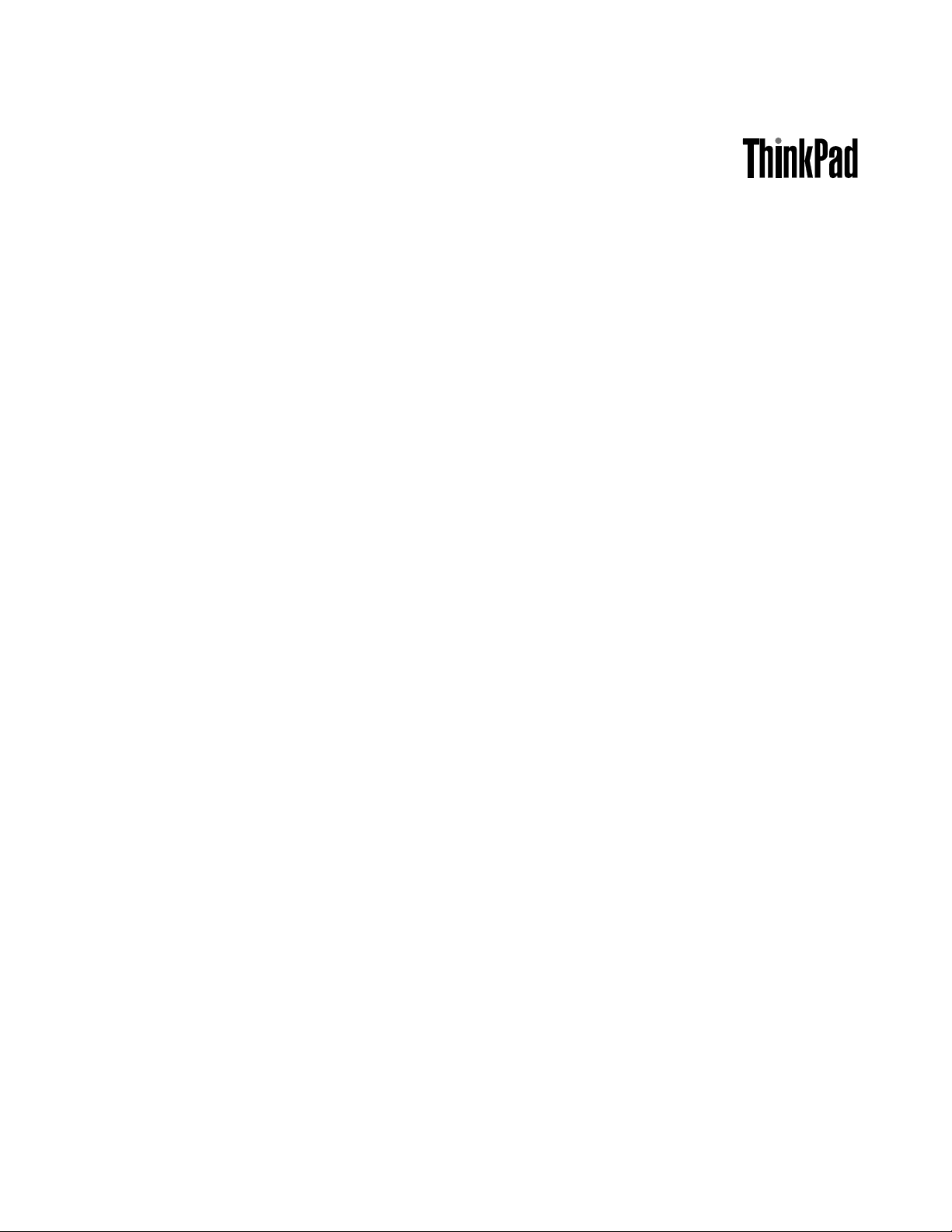
Ръководствотозапотребителя
ThinkPadE460иE465
Page 2
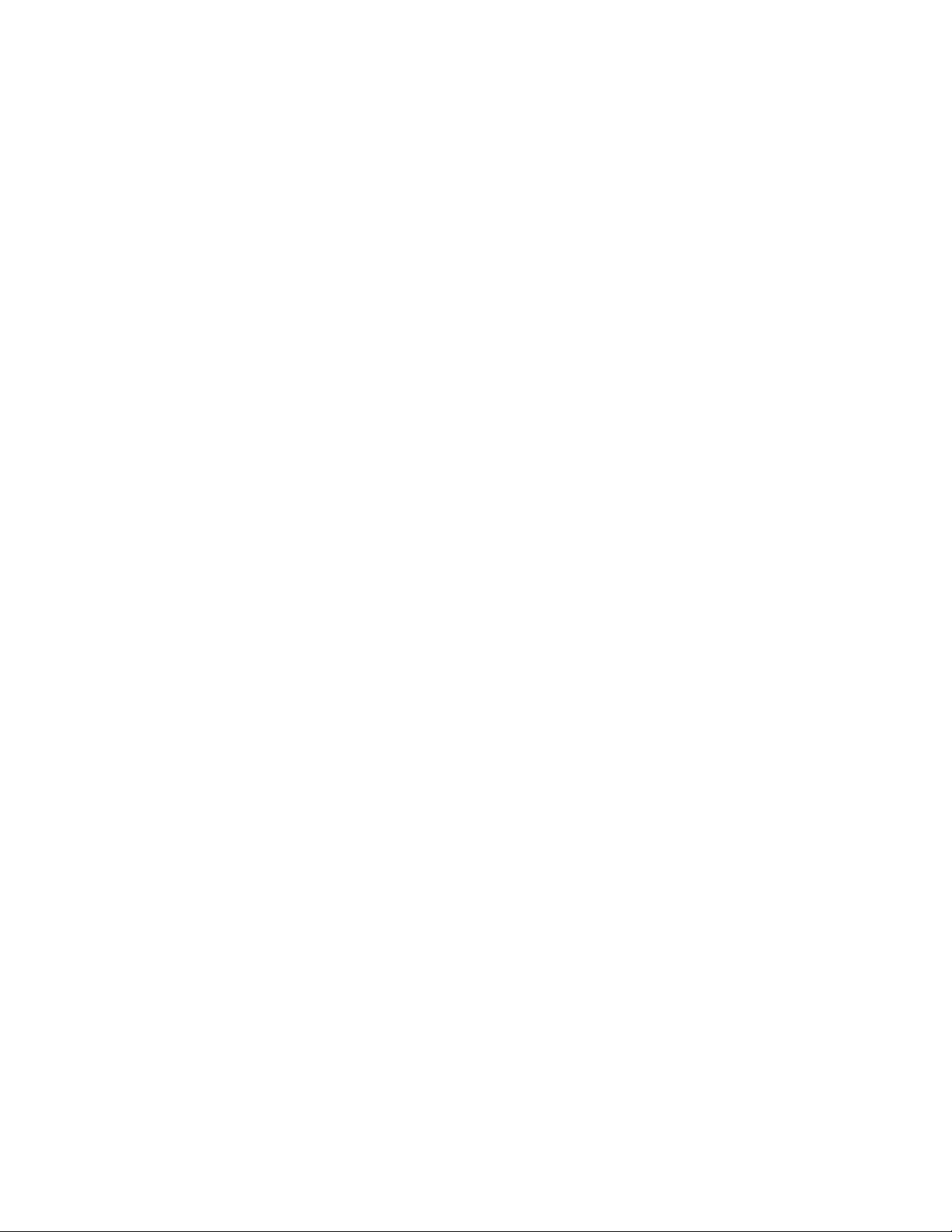
Забележка:Предидаизползватетазиинформацияиподдържанияотнеяпродукт,задължително
прочететеиразберетеследното:
•Ръководствозабезопасност ,гаранцияинастройка
•RegulatoryNotice
•“Важнаинформациязабезопасността”настраницаvi
•ПриложениеE“Бележки”настраница155
Ръководствотозабезопасност,гаранцияинастройкаиRegulatoryNoticeсакаченинауебсайта.За
дагипрегледате,отидетенаhttp://www.lenovo.com/ThinkPadUserGuidesиследвайтеинструкциите
наекрана.
Третоиздание(Юли2016)
©CopyrightLenovo2015,2016.
ЗАБЕЛЕЖКАЗАОГРАНИЧЕНИТЕПРАВА:Акодоставкатанаданниилисофтуереизвършенасъобразнодоговор
заадминистрираненаобщиуслуги„GSA“,използването,възпроизвежданетоилиразкриванетоепредметна
ограничения,изложенивдоговорномерGS-35F-05925.
Page 3
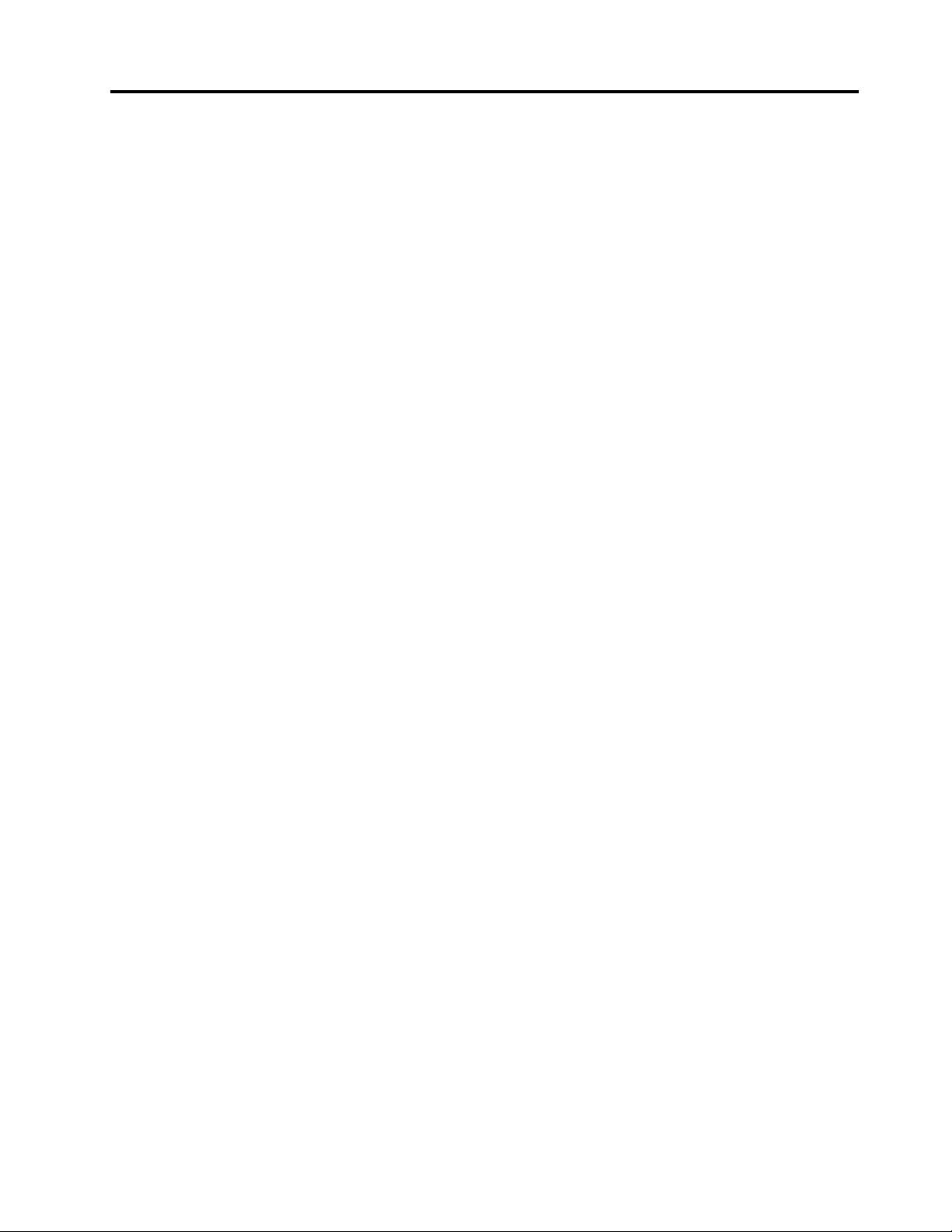
Съдържание
Прочететепърво............v
Важнаинформациязабезопасността.....vi
Условия,коитоизискватнезабавни
мерки................vii
Сервизинадстройвания........vii
Захранващикабелиизахранващи
адаптери...............viii
Удължителникабелиисвързани
устройства...............ix
Щепселииконтакти...........ix
Изявлениезазахранващияблок......x
Външниустройства...........x
Общазабележказабатерията.......x
Забележказавграденатапрезареждаема
батерия................xi
Забележказанепрезареждаемаклетъчна
батериясразмернамонета........xi
Топлинаивентилациянапродукта....xii
Информациязабезопасностна
електрическиток...........xiii
Забележказадисплейстечникристали
(LCD)................xiv
Използваненаслушалки........xiv
Допълнителнаинформацияза
безопасност.............xiv
Глава1.Общпрегледнапродукта..1
Намираненаорганитезауправление,
съединителитеииндикаторите........1
Изгледотпред..............1
Изгледотдясно.............3
Изгледотляво..............4
Изгледотдолу..............6
Индикаторизасъстоянието........6
Намираненаважнаинформациязапродукта..8
Типнамашинатаиинформациязамодела..8
ИнформациязаFCCIDиICсертификация..8
Етикетизаоперационнитесистеми
Windows................9
Характеристики...............9
Спецификации..............11
Работнасреда..............11
ПрограминаLenovo............12
Осъществяваненадостъпдопрограмите
наLenovo...............12
ВъведениевпрограмитенаLenovo....12
Глава2.Използванена
компютъра..............15
Регистрираненакомпютъра........15
Честозадаванивъпроси..........15
Получаваненапомощзаоперационната
системаWindows.............17
Специалниклавиши............17
Функционалниклавишииклавишни
комбинации..............17
КлавишWindows...........19
ThinkPadпосочващоустройство.......19
ThinkPadпосочващоустройство.....19
Жестовесдокосваненатрекпада....21
ПерсонализираненаThinkPadпосочващото
устройство..............22
ПодмянанакапачкатанаT rackPoint
показалката.............23
Управлениеназахранването........23
Използваненазахранванетоспроменлив
ток.................23
Проверяваненасъстояниетона
батерията..............24
Зарежданенабатерията........25
Удължаваненаживотанабатерията...25
Управлениеназахранванетона
батерията..............25
Енергоспестяващирежими.......25
Боравенесбатерията.........26
Свързванесмрежата...........28
Ethernetвръзки............28
Безжичнивръзки...........28
Използваненавъншендисплей.......30
Свързваненавъншендисплей......31
Изборнарежимнадисплея.......31
Промянананастройкитенадисплея...32
Използваненааудиофункции........32
Използваненакамерата..........33
Използваненафлашкартовносител.....33
Глава3.Подобряваненавашия
компютър...............35
НамираненаопциинаThinkPad.......35
ThinkPadOneLinkDock...........35
ThinkPadOneLinkProDock.........37
Глава4.Виеивашияткомпютър..39
Достъпностиудобство...........39
Информациязаергономичността....39
Удобство...............40
Информациязадостъпност.......40
©CopyrightLenovo2015,2016
i
Page 4
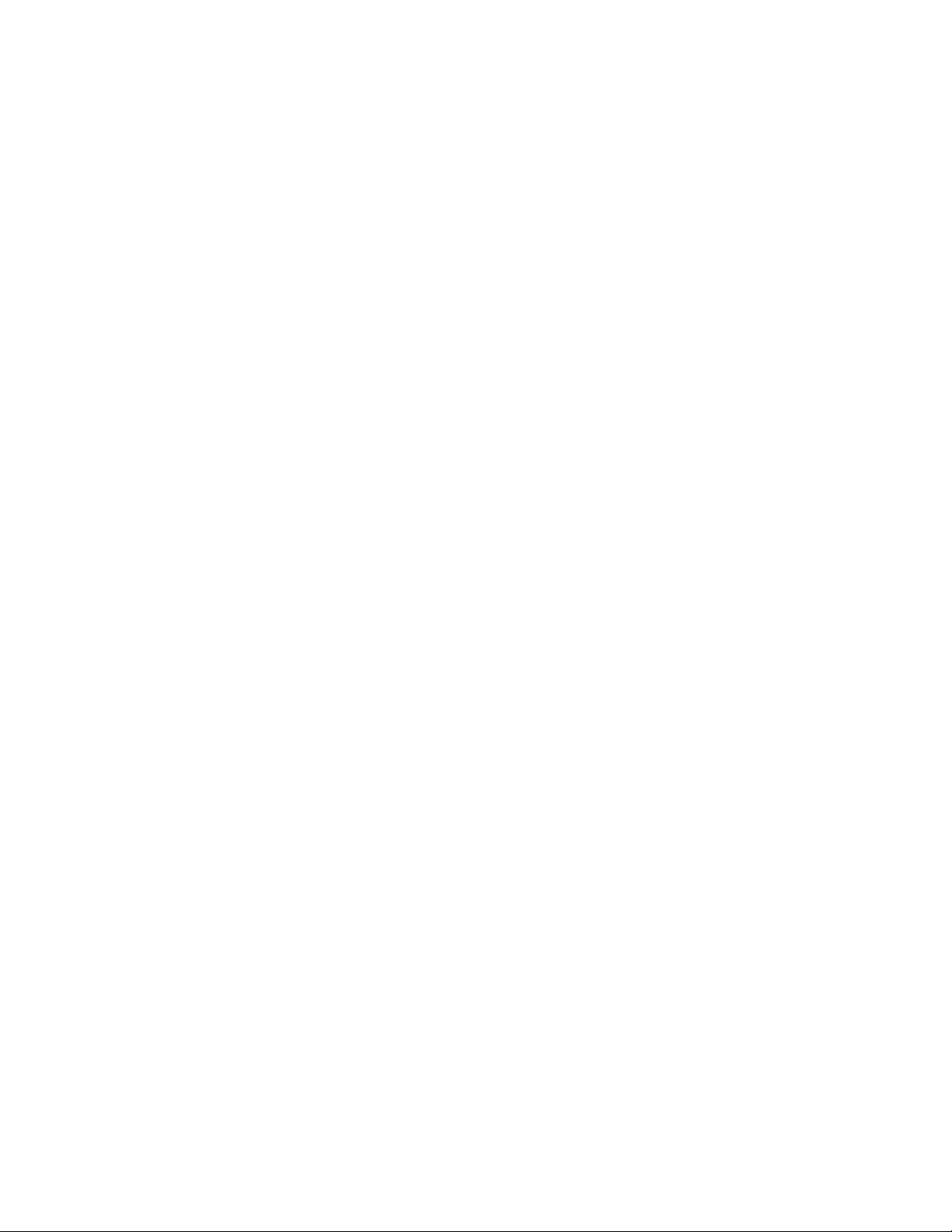
Пътуванескомпютъра...........43
Съветизапътуване..........43
Аксесоаризапътуване.........44
Глава5.Защита...........45
Поставяненамеханичнаключалка......45
Използваненапароли...........45
Въвежданенапароли.........45
Паролапривключване.........46
Паролананадзорник..........46
Паролизатвърдидискове.......48
Защитанатвърдиядиск..........50
Настройканазащитниячип.........51
Използваненачетецанапръстови
отпечатъци................52
Забележказаизтриваненаданниоттвърдия
диск,хибриднотоустройствоилиSSD
устройството...............55
Използваненазащитнитестени.......55
Предпазваненаданнитеотвируси......56
Глава6.Разширено
конфигуриране............57
Инсталираненановаоперационнасистема..57
Инсталираненаоперационнасистема
Windows7..............57
Инсталираненаоперационнасистема
Windows10..............58
Инсталираненадрайверинаустройство...59
ИзползваненапрограматаThinkPadSetup..59
МенюMain..............60
МенюConfig.............61
МенюDate/Time............66
МенюSecurity.............66
МенюStartup.............75
МенюRestart.............77
ОбновяваненаUEFIBIOSнасистемата..77
Глава7.Предотвратяванена
проблеми...............79
Общисъветизапредотвратяванена
проблеми................79
Проверканаактуалносттанадрайверите...80
Полаганенагрижизавашиякомпютър....81
Почистваненакапаканакомпютърави..83
Глава8.Отстраняваненапроблеми
скомпютъра.............85
Диагностицираненапроблеми.......85
Отстраняваненапроблеми.........85
Компютърътнеотговаря........85
Течностивърхуклавиатурата......86
Съобщениязагрешки.........87
Г решкибезсъобщения.........89
Г решкисбипкания...........90
Проблемисмодулитепамет.......90
Проблемисмрежата..........91
Проблемисклавиатуратаидруги
посочващиустройства.........92
Проблемисдисплеяимултимедийните
устройства..............93
Проблемисчетецанапръстови
отпечатъци..............100
Проблемисбатериятаизахранването..101
Проблемисдисковеидругиустройстваза
съхранение..............104
Софтуеренпроблем..........105
Проблемиспортоветеисъединителите..105
Глава9.Общпрегледна
възстановяването.........107
Общпрегледзавъзстановяванеза
операционнасистемаWindows7.......107
Създаванеиизползванезаносителза
възстановяване............107
Изпълняваненаоперациипоархивиранеи
възстановяване............108
Използваненаработнотопространствона
RescueandRecovery..........109
Създаванеиизползваненаспасителен
носител...............110
Преинсталираненапредварително
инсталиранипрограмиидрайверина
устройства..............111
Разрешаваненапроблемис
възстановяването...........112
Общпрегледзавъзстановяванеза
операционнасистемаWindows10......113
Нулираненавашиякомпютър......113
Използваненаопциизаразширено
стартиране..............113
Възстановяваненаоперационната
система,акоWindows10несестартира..114
СъздаванеиизползваненаUSBустройство
завъзстановяване...........114
Глава10.Подмянана
устройства.............117
Предпазванеотстатичноелектричество...117
Деактивираненавграденатабатерия.....117
Подмянанаклетъчнатабатериясразмерна
монета.................118
Подмянанавътрешнотоустройствоза
съхранение................121
Подмянанамодуласпаметта........125
Подмянанаклавиатурата..........128
iiРъководствотозапотребителя
Page 5
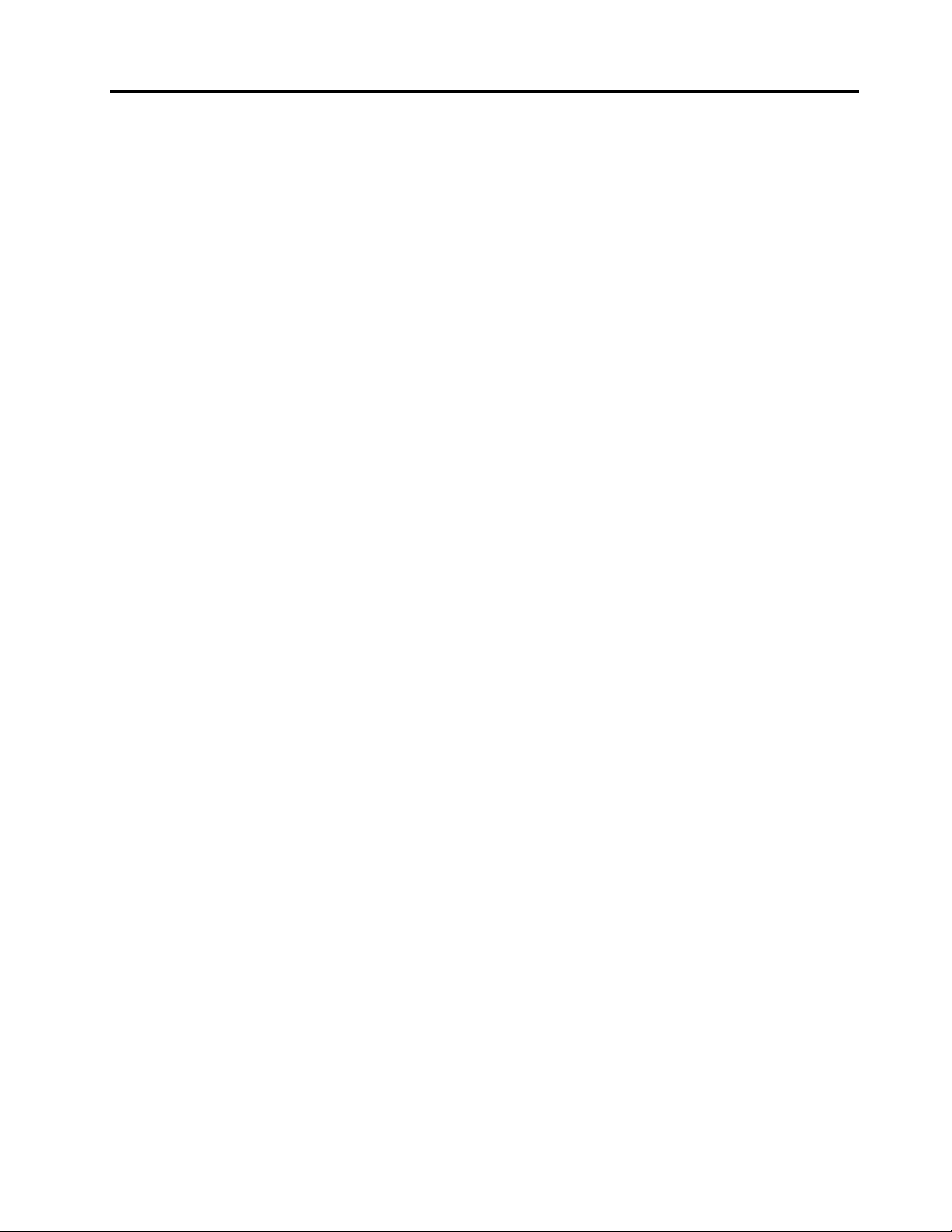
Глава11.Получаванена
поддръжка.............135
ПредидасесвържетесLenovo.......135
Получаваненапомощиобслужване.....136
Използваненадиагностичнипрограми..136
УебсайтзаподдръжканаLenovo....136
ВръзкасLenovo............137
Закупуваненадопълнителниуслуги.....138
ПриложениеA.Информацияза
разпоредби.............139
Местоположениенабезжичнитеантени
UltraConnect...............139
Информациязабезжичнатавръзка.....139
Информациязасъответствиена
безжичноторадио...........140
Намираненарегулативнитебележкиза
безжичниустройства..........141
Информация,свързанасъс
сертифицирането.............141
Забележказакласификациязаизнос....141
Забележкизаелектронноизлъчване.....141
Декларациязасъответствиеза
Федералнатакомисияпокомуникации..141
Изявлениезасъответствиесизискванията
заизлъчванеКласBнаIndustryCanada..142
Европейскисъюз-Съответствие
наДирективатазаелектромагнитна
съвместимост(EMC)илиДирективатаза
радиооборудване...........142
ДекларациязасъответствиекласBза
Г ермания...............143
ДекларациязасъответствиекласBза
Корея................143
ДекларациязасъответствиеVCCIкласВ
заЯпония..............143
ДекларациязасъответствиенаЯпонияза
продукти,коитосесвързваткъмглавното
захранванеснапрежениепо-малкоили
равнона20Aнафаза.........143
ЗабележказаЯпониязазахранващия
кабелзапроменливток.........144
СервизнаинформациязаLenovoпродукт
заТ айван...............144
ЗнакзасъответствиезаЕвразия.....144
ЗабележкатазааудиотозаБразилия...144
ПриложениеB.Декларацииза
WEEEирециклиране.......145
ВажнаинформацияотносноWEEE......145
ДекларациязарециклиранезаЯпония....146
ИнформациязарециклиранезаБразилия...146
Информацияотносноповторнотоизползване
набатериитезаЕвропейскиясъюз......147
Информацияотносноповторнотоизползване
набатериитезаТайван...........148
Информацияотносноповторнотоизползване
набатериитезаСАЩиКанада.......148
ИнформациязарециклиранезаКитай....148
ПриложениеC.Директиваза
ограничаваненаопаснивещества
(RoHS)................149
RoHSзаКитай..............149
RoHSзаЕвропейскиясъюз.........150
RoHSнаТ айван..............150
RoHSзаТ урция..............150
RoHSзаУкрайна.............151
ИндияRoHS...............151
ПриложениеD.Информацияза
ENERGYSTARмодел........153
ПриложениеE.Бележки......155
Търговскимарки.............156
©CopyrightLenovo2015,2016
iii
Page 6
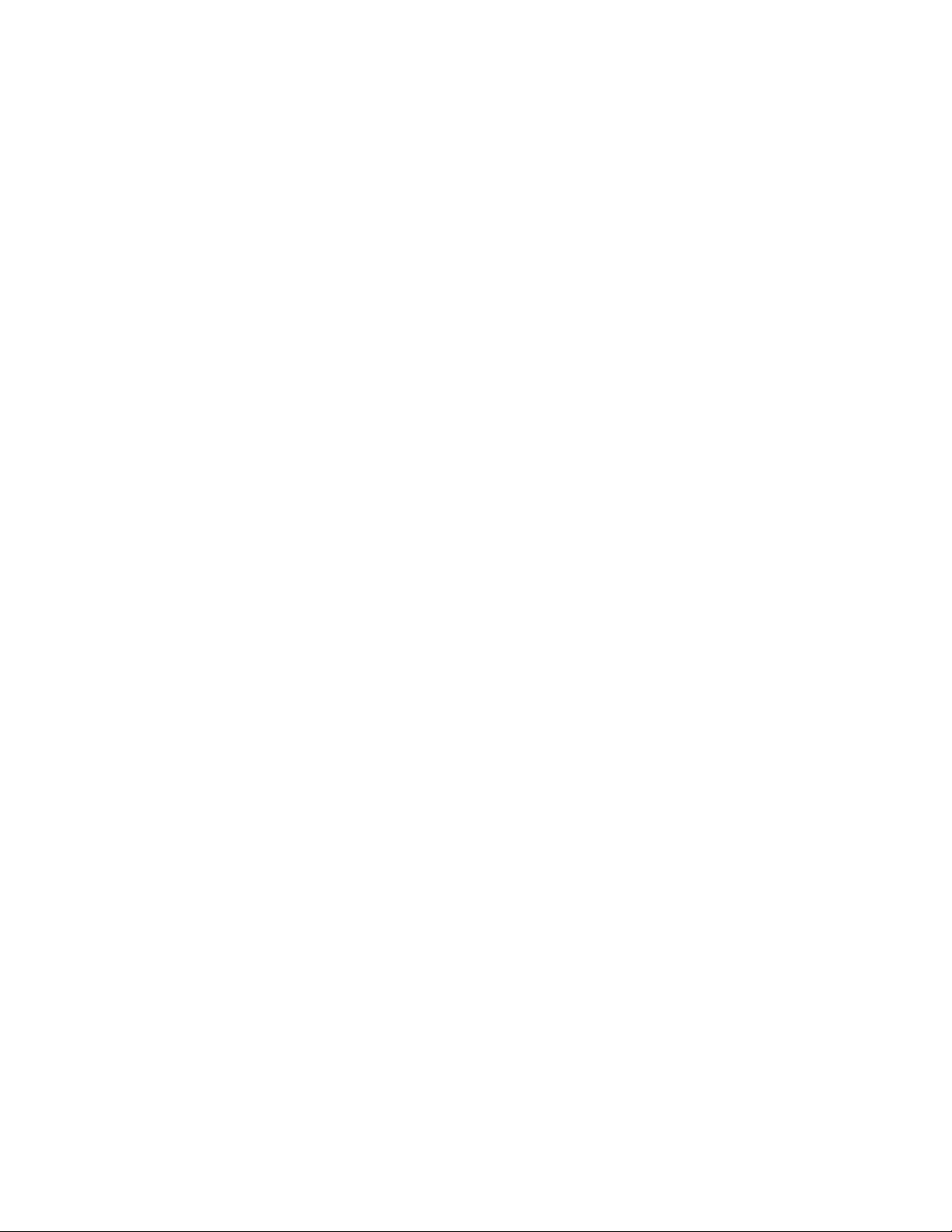
ivРъководствотозапотребителя
Page 7
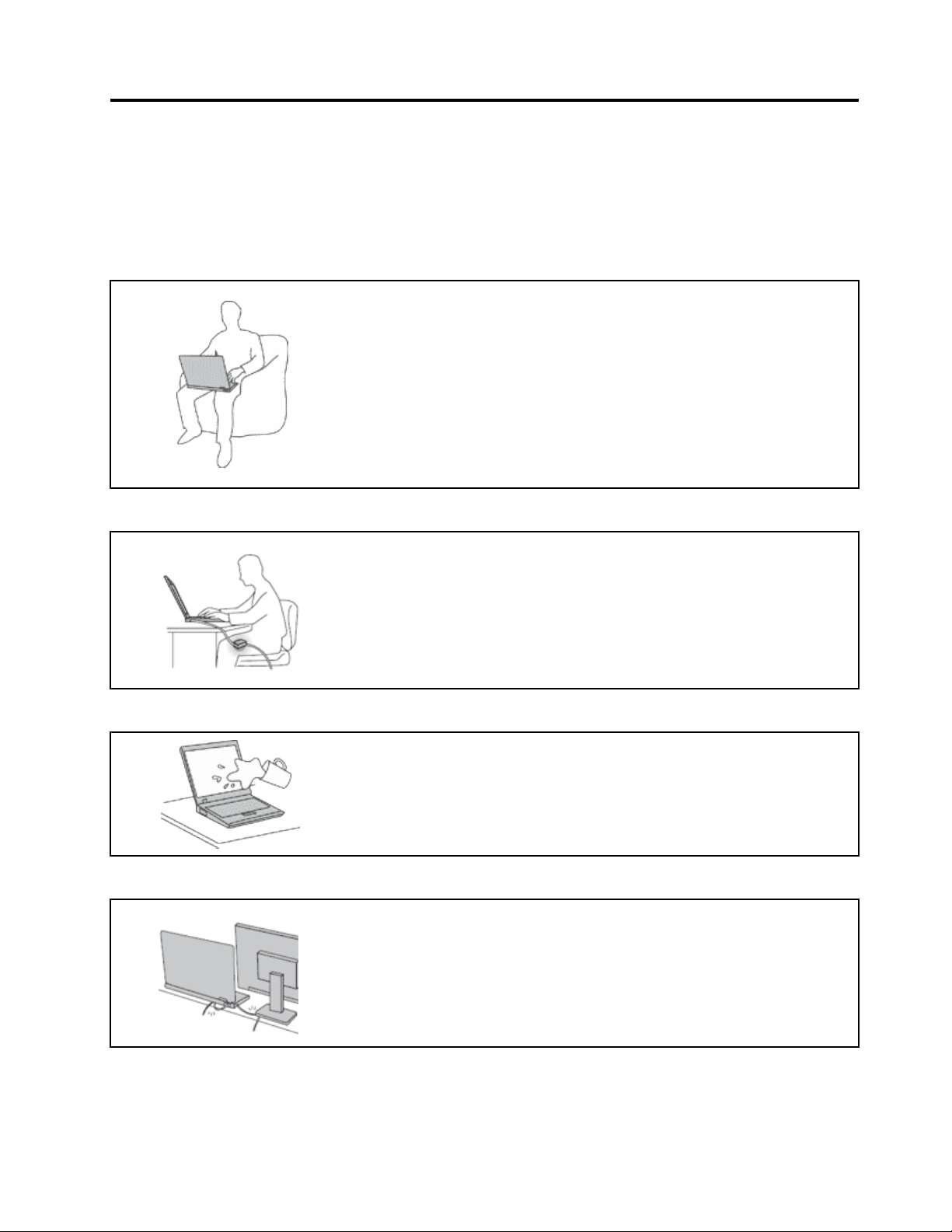
Прочететепърво
Непременноследвайтеважнитесъвети,даденитук,задасевъзползватеизабавляватемаксимално
свашиякомпютър.Аконегонаправите,товаможедадоведедонеудобстваилинаранявания,илида
причиниотказнавашиякомпютър.
Предпазвайтесеоттоплината,произвежданаотвашиякомпютър.
Когатокомпютърътвиевключенилибатериятасезарежда,основата,
опоратазакиткиинякоидругичастимогатдасенагорещят.
Температурата,коятодостигат ,зависиотнивотонасистемнатаактивност
иравнищетоназарядвбатерията.
Продължителниятконтактстялотови,дориипрездреха,можеда
причинидискомфортилидорикожноизгаряне.
•Избягвайтеконтактнаръцетеви,скутавиилидругачастоттялотовис
нагорещенучастъкнакомпютъразапродължителенпериодотвреме.
•Почивайтесипериодичноотизползваненаклавиатурата,катовдигате
ръцетесиотопоратазакитки.
Предпазвайтесеоттоплината,произвежданаотадаптеразапроменливток.
Когатоадаптерътзапроменливтокесвързанкъмелектрическиконтакт
икъмвашиякомпютър,тойгенериратоплина.
Продължителниятконтактстялотовидорипрезтъканможедапричини
кожниизгаряния.
•Непоставяйтеадаптеразапроменливтоквконтактскоятоидаечаст
оттялотови,докатогоизползвате.
•Никоганегоизползвайтезастопляне.
Недопускайтенамокряненавашиякомпютър.
Задаизбегнетеразливанияиопасносттаоттоковудар,пазететечностите
далечеотвашиякомпютър.
Предпазвайтекабелитеотповреди.
Прилаганетонагрубасилакъмкабелитеможедагиповредиилипрекъсне.
Прокарайтекомуникационнитекабелииликабелитезазахранващадаптер,
мишка,клавиатура,принтерилидругоелектронноустройствотака,че
данемогатдабъдатнастъпвани,данеспъват,данебъдатприщипани
откомпютъраилиотдругипредметиилипонякакъвдругначинда
саизложенинавъздействие,коетоможедаповлияенаработатана
компютъра.
©CopyrightLenovo2015,2016
v
Page 8
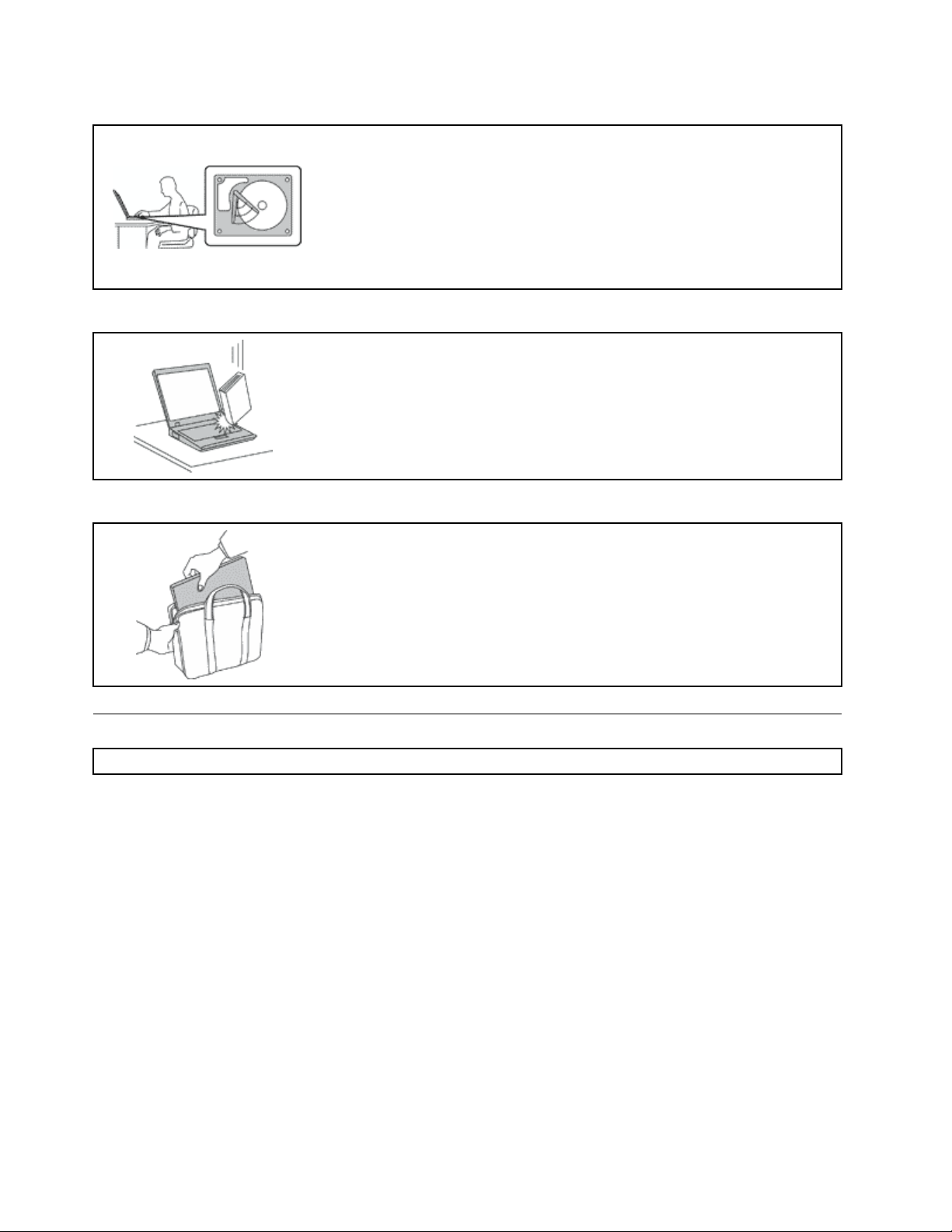
Пазетевашиякомпютъриданнитеви,когатогопремествате.
Предидапреместитекомпютър,оборудванствърддискилихибриден
твърддиск,направетеедноотследнитенеща:
•Изключетего.
•Превключетеговрежимназаспиване.
•Превключетегонарежимнахибернация.
Товащевипомогнедапредотвратитеповреданакомпютъраивъзможна
загубанаданни.
Бораветевнимателносвашиякомпютър.
Неизпускайте,блъскайте,драскайте,извивайте,удряйте,друсайте,
натискайтеилипоставяйтетежкипредметивърхукомпютъра,дисплеяили
външнитеустройства.
Носетевашиякомпютървнимателно.
•Използвайтекачественсакзапренасяне,койтоосигуряваадекватно
омекотяванеизащита.
•Неопаковайтекомпютърасивплътнонатъпкансакиликуфар.
•Предидапоставитекомпютъравсакзапренасяне,задължителносе
уверете,чееизключен,врежимназаспиванеиливрежимнахибернация.
Непоставяйтекомпютъравсакзапренасяне,докатоевключен.
Важнаинформациязабезопасността
Забележка:Прочететепървоважнатаинформациязабезопасност.
Тазиинформацияможедавипомогнедаизползватебезопасносвояпреносимкомпютър.Следвайте
ипазетецялатаинформация,включенасвашиякомпютър.Информациятавтозидокументне
променяусловиятанадоговоравизапокупкаилинаLenovo
информациявж.„Г аранционнаинформация“вРъководствозабезопасност ,гаранцияинастройка,
предоставеноскомпютъра.
Безопасносттанаклиентаеважна.Нашитепродуктисаразработенидабъдатбезопаснии
ефективни.Персоналнитекомпютриобачесаелектронниустройства.Захранващитекабели,
захранващитеадаптериидругикомпонентимогатдасъздадатпотенциалнирисковеза
безопасността,коитомогатдадоведатдофизическинараняванияилищетинасобствеността,
особенопринеправилнаупотреба.Заданамалитетезирискове,следвайтеосигуренитеспродукта
виинструкции,следетевсичкипредупреждениянапродуктаивинструкциитезаупотреба,и
прегледайтевнимателновключенатавтозидокументинформация.Катоследватевнимателно
информацията,съдържащасевтозидокументиосигуренаспродуктави,можетедапомогнетеза
предпазванетовиотопасностиидасъздадетепо-сигурнообкръжениезаработаскомпютър.
Забележка:Т азиинформациявключваспоменаванияназахранващиадаптериибатерии.Освен
преносимитекомпютри,някоипродукти(катовисокоговорителиилимонитори)седоставятс
viРъководствотозапотребителя
®
Ограниченатагаранция.Заповече
Page 9
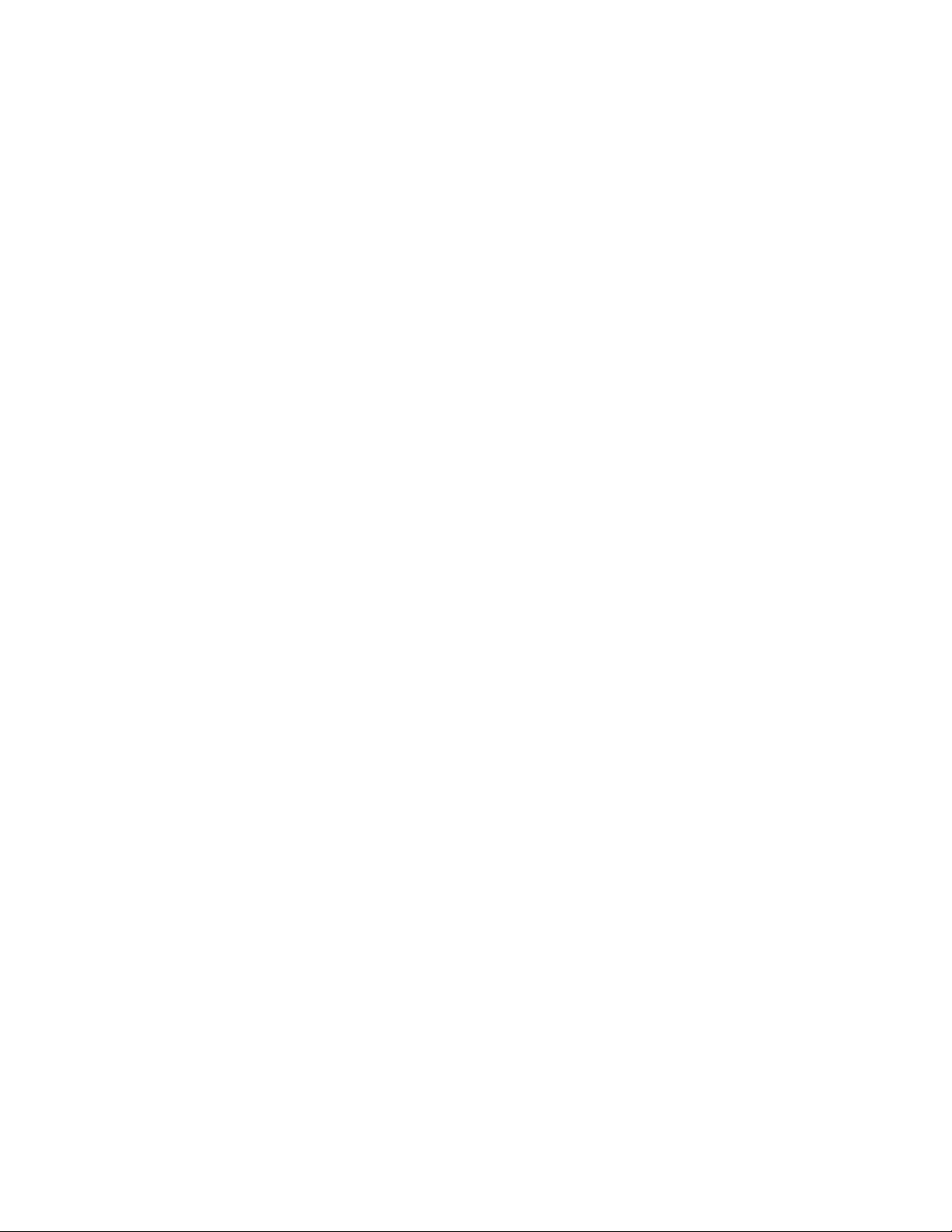
външнизахранващиадаптери.Акоиматетакъвпродукт,тазиинформацияеприложимазанего.
Катодопълнениекомпютърнитепродуктисъдържатбатериясразмернамонета,коятоосигурява
захранваненасистемниячасовникдорикогатомашинатаеизключена,такачеинформациятаза
безопасностнабатериятасеприлагазавсичкикомпютърнипродукти.
Условия,коитоизискватнезабавнимерки
Продуктитемогатдасеповредятвследствиенанеправилнаупотребаилинебрежност.Някои
поврединапродуктасадотолковасериозни,чекомпютърътнетрябвадабъдеизползван
отново,докатонебъдепрегледани,акоенеобходимо,поправенототоризирансервиз.
Кактосвсякоелектронноустройство,отделяйтевниманиенапродукта,когатоевключен.В
многоредкислучаиевъзможнодаусетитемиризмаилидазабележитеизхвърляненаоблаче
димилиискриотпродукта.Възможноесъщодачуетезвуцикатопукане,траканеилисъскане.
Тезисъстояниямогатпростодаозначават,чедаденвътрешенелектроненкомпонентеотказал
побезопасениконтролиранначин.Възможноеобачедаиндикиратипотенциаленпроблем
сбезопасността.Привсетованепоемайтерисковеинесеопитвайтедадиагностицирате
ситуациятасамостоятелно.СвържетесесЦентъразаподдръжканаклиентизадопълнителни
насоки.Засписъкнателефоннитеномеразаобслужванеиподдръжкавж.следнияуебсайт:
http://www.lenovo.com/support/phone
Преглеждайтередовнокомпютърасиикомпонентитемузаповреди,износванеилипризнаци
заопасност.Акоиматесъмненияотносносъстояниетонапродукта,негоизползвайте.
СвържетесесЦентъразаподдръжканаклиентиилиспроизводителянапродуктаза
инструкциикакдапрегледатепродукта,иакоенеобходимо,дагопоправите.
Вслабовероятнияслучай,чезабележитенякоеотдолнитесъстояния,илиакоиматесъмнения
вбезопасносттанапродукта,спретедагоизползватеигоизключетеотзахранванетои
телекомуникационнителинии,докатовисеудадевъзможностдасесвържетесЦентърза
поддръжканаклиентизапо-нататъшнинасоки.
•Захранващикабели,щепсели,захранващиадаптери,шоковипредпазителиилизахранвания,които
санапукани,счупениилиповредени.
•Следиотпрегряване,дим,искриилиогън.
•Повреданабатерия(катопукнатини,нащърбванияиливдлъбнатини),разрядотбатерияили
натрупваненачуждовеществопобатерията.
•Пукащ,съскащилитракащзвук,илистраннамиризма,излизащаотпродукта.
•Следиотразливаненатечноствърхуобектаилиотпаданетонапредметвърхукомпютъра,
захранващиякабелилизахранващияадаптер.
•Компютър,захранващкабелилизахранващадаптер,изложенинавода.
•Продуктътеизпусканилиповреденпонякакъвначин.
•Продуктътнеработинормално,когатоследватеработнитеинструкции.
Забележка:Акозабележитетезисъстоянияудаденпродукт(катонапримерудължителенкабел),
койтонеепроизведенотилизаLenovo,спретедаизползватепродукта,докатосесвържетес
производителямузапо-нататъшниинструкции,илидокатонамеритеподходящзаместител.
Сервизинадстройвания
Несеопитвайтедапоправитесамостоятелнопродукта,освенаконестеинструктиранитакаот
Центъразаподдръжканаклиентиилиотдокументациятави.Използвайтесамосервизендоставчик,
одобрензапоправканаконкретнияпродукт.
©CopyrightLenovo2015,2016
vii
Page 10
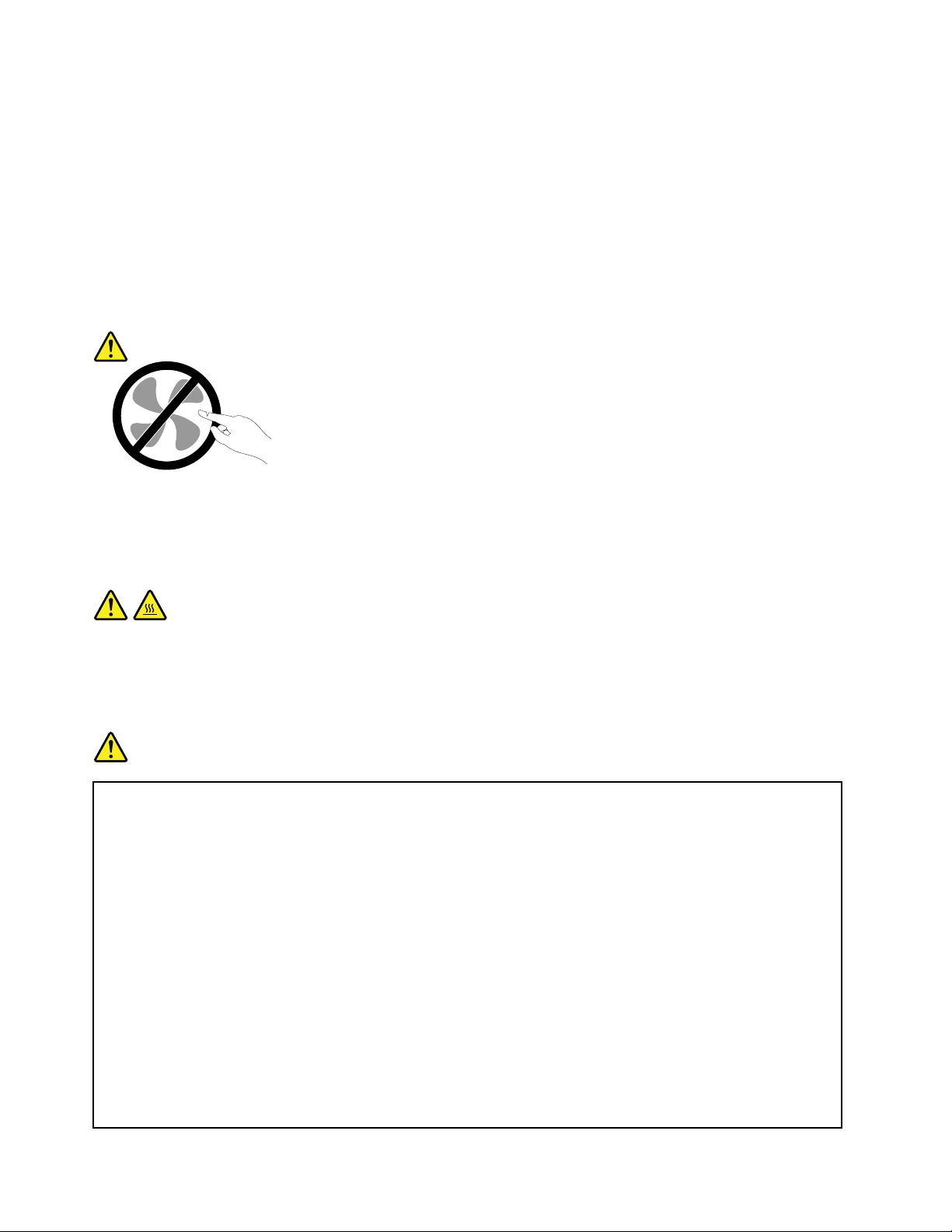
Забележка:Някоикомпютърничастимогатдабъдатнадстройваниилиподменяниотклиента.
Надстройкитечестосенаричатопции.Частитезаподмяна,одобренизаинсталиранеотклиента,се
наричатСменяемиотклиентачастиилиCRU.Lenovoосигурявадокументациясинструкции,кога
еподходящотезиклиентитедаинсталиратопцииилидаподменятCRU.Т рябвавнимателнода
следватевсичкиинструкции,когатоинсталиратеилиподменятечасти.Изключенотосъстояниена
индикаторазазахранваненеозначаванепременно,чениватананапрежениевпродуктасанулеви.
Предидасвалитекапацитеотпродукт,оборудвансъсзахранващкабел,винагипроверявайтедали
захранванетоеизключеноидалипродуктътнеесвързансизточникназахранване.Акоимате
въпросиилипритеснения,сесвържетесЦентъразаподдръжканаклиенти.
Въпрекичевкомпютъравинямачасти,коитодаседвижатследизключванетоназахранващия
кабел,следнитепредупреждениясеизискватзавашатабезопасност.
ПРЕДУПРЕЖДЕНИЕ:
Опаснидвижещисечасти.Пазетедалечпръститеидругичастинатялотоси.
ПРЕДУПРЕЖДЕНИЕ:
Предидаотворитекапаканакомпютъра,гоизключетеиизчакайтеняколкоминути,докато
компютърътсеохлади.
Захранващикабелиизахранващиадаптери
ОПАСНОСТ
Използвайтесамозахранващикабелиизахранващиадаптери,доставениотпроизводителя
напродукта.
Захранващитекабелитрябвадабъдатодобреникатобезопасни.ЗаГ ерманиятоваеH05VV-F ,
3G,0,75mm
Никоганенавивайтезахранващкабелоколозахранващадаптерилидругобект.Т оваможе
данатоварикабелапоначин,койтодапричиниразнищване,пропукванеилинагъване.Това
можедапредставляваопасност .
Винагипоставяйтезахранващитекабелитака,чеданесенастъпват,данеспъватиданесе
прищипватотпредмети.
Предпазвайтезахранващитекабелиизахранващитеадаптериоттечности.Вчастност ,не
оставяйтезахранващиякабелилизахранващияадаптердомивки,вани,тоалетниилина
подове,коитосепочистватстечности.Т ечноститемогатдапричиняткъсосъединение,
особеноакозахранващияткабелилизахранващиятадаптерсаувредениотнеправилна
употреба.Течноститемогатсъщодапричинятпостепеннокородираненаконтактните
2
илипо-добър.Задругистранидасеизползватсъответнитеподходящитипове.
viiiРъководствотозапотребителя
Page 11
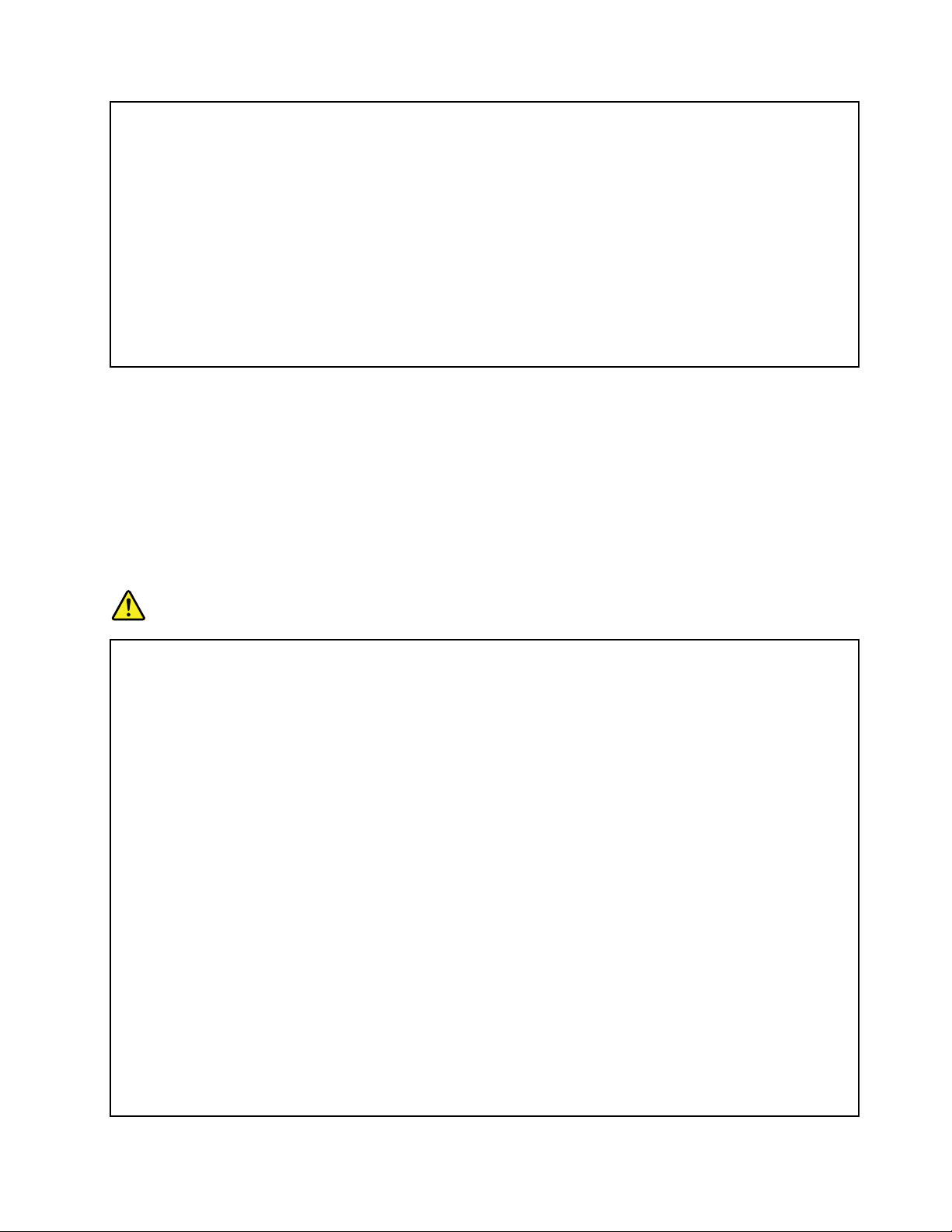
пластининазахранващиякабели/иликонтактнитепластининасъединителяназахранващия
адаптер,коетовпоследствиедадоведедопрегряване.
Винагивключвайтезахранващитекабелиикабелитенасигналавправилнияреди
проверявайтедаливсичкисъединителиназахранващикабелисанадеждноинапълно
включенивконтактите.
Неизползвайтеадаптерзазахранване,койтопоказваследиоткорозиянавходнитещифтове
запроменливтокилиследиотпрегряване(катодеформиранапластмаса)навходните
щифтовезапроменливтокиликъдетоидабилопоадаптеразазахранване.
Неизползвайтезахранващикабели,чиитоелектрическиконтактинакойтоидаекрай
показватследиоткорозияилипрегряване,илиакозахранващияткабелизглеждаповреден
покакъвтоидабилоначин.
Удължителникабелиисвързаниустройства
Убедетесе,чеудължителнитекабели,предпазителитесрещутоковудар,непрекъсваемите
захранванияистабилизаторитенанапрежение,коитоизползвате,саподходящидапокрият
електрическитеизискваниянапродукта.Никоганепретоварвайтетезиустройства.Акосе
използватстабилизаторинанапрежение,товарътнетрябваданадхвърлявходнотооразмеряване
настабилизатора.Консултирайтесеселектротехникзаповечеинформация,акоиматевъпроси
относностабилизаторинанапрежение,изискваниязазахранванеивходниоразмерявания.
Щепселииконтакти
ОПАСНОСТ
Акоконтакт(захранващарозетка),койтовъзнамеряватедаизползватескомпютъра
си,изглеждаповредениликородирал,негоизползвайте,докатонебъдеподмененот
квалифициранелектротехник.
Неогъвайтеинемодифицирайтещепсела.Акощепселътеповреден,свържетесес
производителя,задапридобиетеподмяна.
Неизползвайтеразклонителинаелектрическиконтактсдругидомашниилиработниуреди,
коитоконсумиратголемиколичестваток;впротивенслучай,нестабилнотонапрежениеможе
даповредивашитекомпютър,данниилисвързаниустройства.
Някоипродуктисаекипиранисщепселстрижиленщепсел.Т езищепселипасватсамона
заземениелектрическиконтакти.Т оваехарактеристиказабезопасност .Непроваляйте
тазихарактеристиказабезопасност,катосеопитватедагопоставитевнезаземен
контакт.Аконеможетедапоставитещепселавконтакта,свържетесеселектротехникза
одобренадаптерзаконтактаилизадаподмениконтактастакъв,койтопозволяватази
характеристиказабезопасност.Никоганепретоварвайтеелектрическиконтакт.Цялостното
системнонатоварваненетрябваданадхвърля80процентаотноминалнатамощностна
разпределителнатамрежа.Консултирайтесеселектротехникзаповечеинформация,ако
иматевъпросиотноснонатоварваниятаиноминалнатамощностнаразпределителната
мрежа.
Убедетесе,чеконтактът,койтоизползвате,еправилносвързан,леснодостъпени
разположенблизодооборудването.Неопъвайтенапълнозахранващитекабелипоначин,
койтогипоставяподнапрежение.
©CopyrightLenovo2015,2016
ix
Page 12
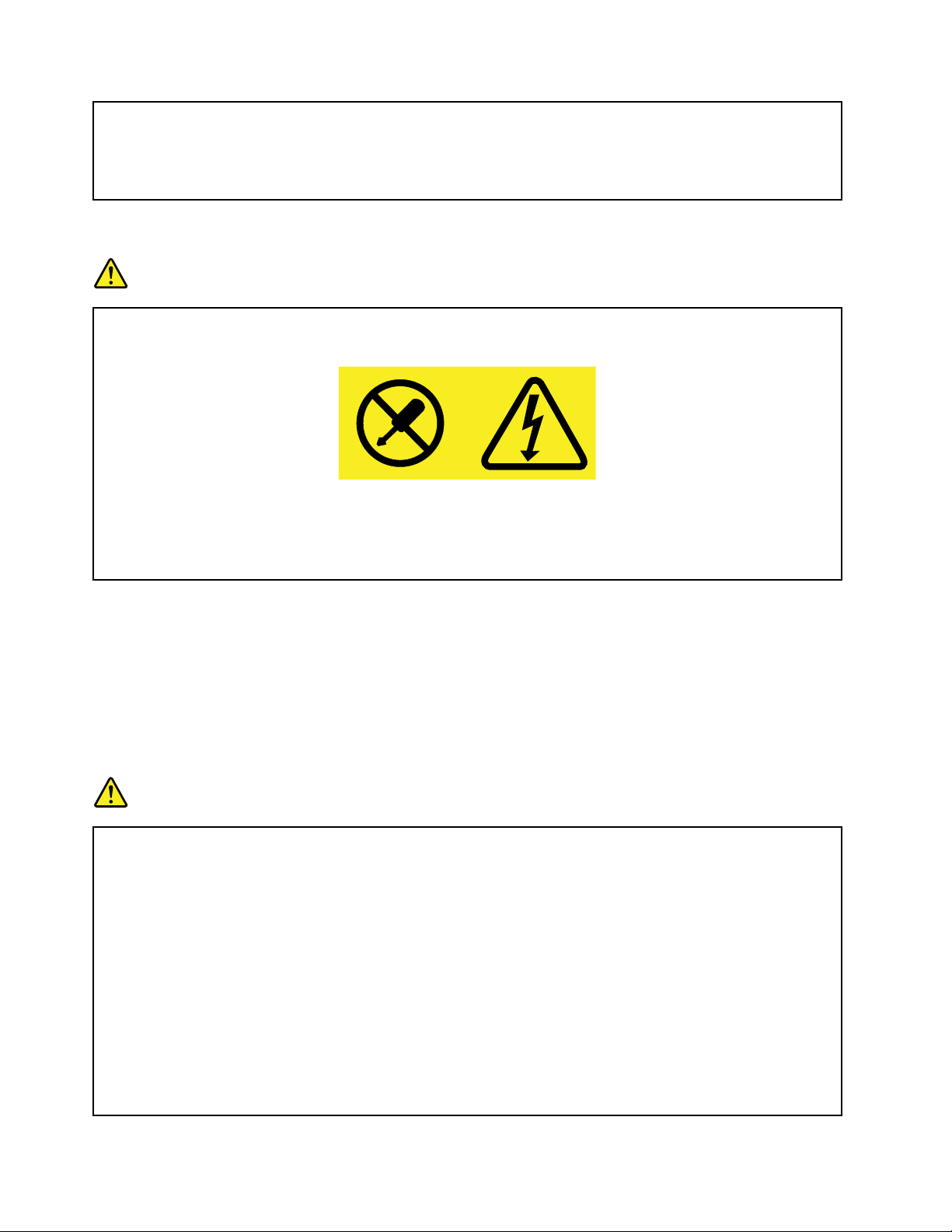
Проверетедалиелектрическиятконтактподаваправилнонапрежениеисиланатокза
инсталиранияотваспродукт .
Включвайтеиизключвайтевнимателнооборудванетовелектрическияконтакт.
Изявлениезазахранващияблок
ОПАСНОСТ
Никоганесваляйтекапаканазахранващияблокилидругачаст,коятоимаприкрепен
следнияетикет.
Въввътрешносттанавсекикомпонентстозиетикетиманаличиенаопаснонапрежение,ток
ивисокиенергийнинива.Втозикомпонентнямачасти,коитодаизискватобслужване.
Акопредполагатеналичиетонапроблемснякояоттезичасти,свържетесесъссервизен
специалист.
Външниустройства
ПРЕДУПРЕЖДЕНИЕ:
Несвързвайтеинеизключвайтекабелинавъншниустройства,освенUSBи1394кабели,
докатокомпютърътевключен;впротивенслучай,евъзможнодаповредитекомпютъраси.За
даизбегнетевъзможниповрединасвързанитеустройства,изчакайтепонепетсекунди,след
катокомпютърътеизключен,предидаизключитевъншнитеустройства.
Общазабележказабатерията
ОПАСНОСТ
Батериите,доставениотLenovoзаизползванесвашияпродукт ,сатестванизасъвместимост
итрябвадабъдатподменянисамосодобреничасти.Г аранциятанепокривабатерии,
различниотуказанитеотLenovo,кактоиразглобяваниилимодифициранибатерии.
Злоупотребатаилинеправилнотоизползваненабатериятаможедадоведедопрегряване,
изтичаненатечностилиексплозия.Задаизбегнетевъзможнинаранявания,направете
следното:
•Неотваряйте,неразглобявайтеинеремонтирайтебатерията.
•Несмачквайтеинепробивайтебатерията.
•Непредизвиквайтекъсосъединениевбатериятаинеяизлагайтенаводаилидруги
течности.
•Пазетебатериятадалечотдеца
•Пазетебатериятадалечотогън.
xРъководствотозапотребителя
Page 13
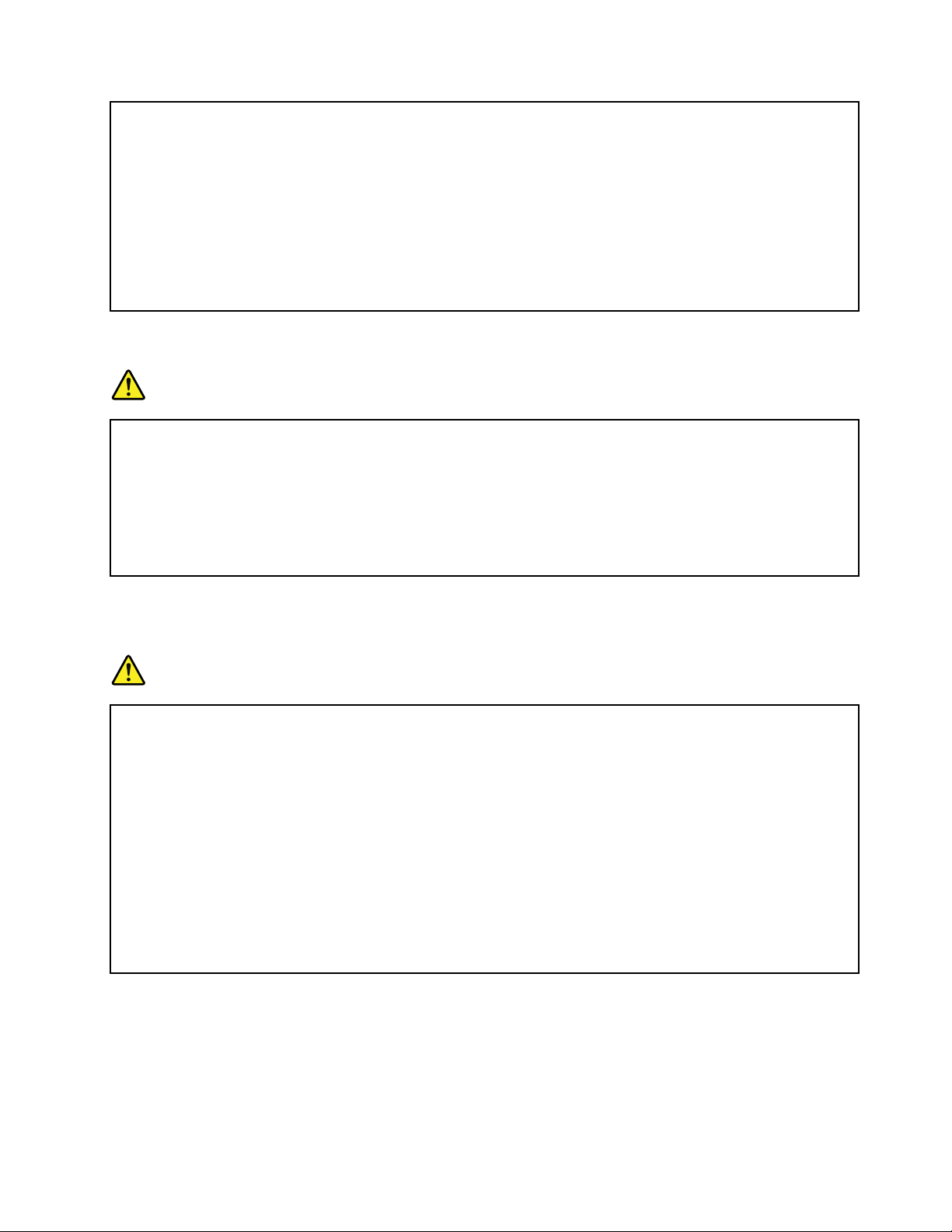
Спретедаизползватебатерията,акоеповреденаилизабележитеутечкаилинатрупванена
чуждивеществапоконтактитенабатерията.
Съхранявайтепрезареждаематабатерияилипродуктите,съдържащипрезареждаемата
батерия,настайнатемпература,зареденаприблизителноот30до50%откапацитета.
Препоръчвамебатериятадасезареждаведнъжгодишно,задасепредотвратипрекомерно
изтощаване.
Непоставяйтебатериятавотпадъци,коитосеизхвърлятнаоткритисметища.Когато
изхвърлятебатерията,направетеговсъответствиесместнитенаредбиилиразпоредби.
Забележказавграденатапрезареждаемабатерия
ОПАСНОСТ
Несеопитвайтедаподменятевграденитепрезареждаемибатерии.Подмянатанабатерията
трябвадасеизвършваототоризиранотLenovoсервизилитехник.
Презареждайтебатериятасамовстриктносъответствиесинструкциите,включенив
документациятанапродукта.
ОторизиранитеотLenovoсервизиилитехницирециклиратбатериитенаLenovoсъгласно
местнизаконииразпоредби.
Забележказанепрезареждаемаклетъчнабатериясразмерна монета
ОПАСНОСТ
Акоклетъчнатабатериясразмернамонетабъдеподмененанеправилно,имаопасностот
експлозия.Батериятасъдържамалкоколичествовреднивещества.
Неянагрявайтедопо-високатемператураот100°C(212°F).
Изявлениетопо-долусеотнасязапотребителивщатаКалифорния,САЩ
ИнформациязаперхлоратзаКалифорния:
Продуктите,съдържащилитиевиклетъчнибатериисразмернамонетасмангановдиоксид,
можедасъдържатперхлорат .
Перхлоратенматериал–можедасеналожиспециалноборавене.Вж.
www.dtsc.ca.gov/hazardouswaste/perchlorate
©CopyrightLenovo2015,2016
xi
Page 14
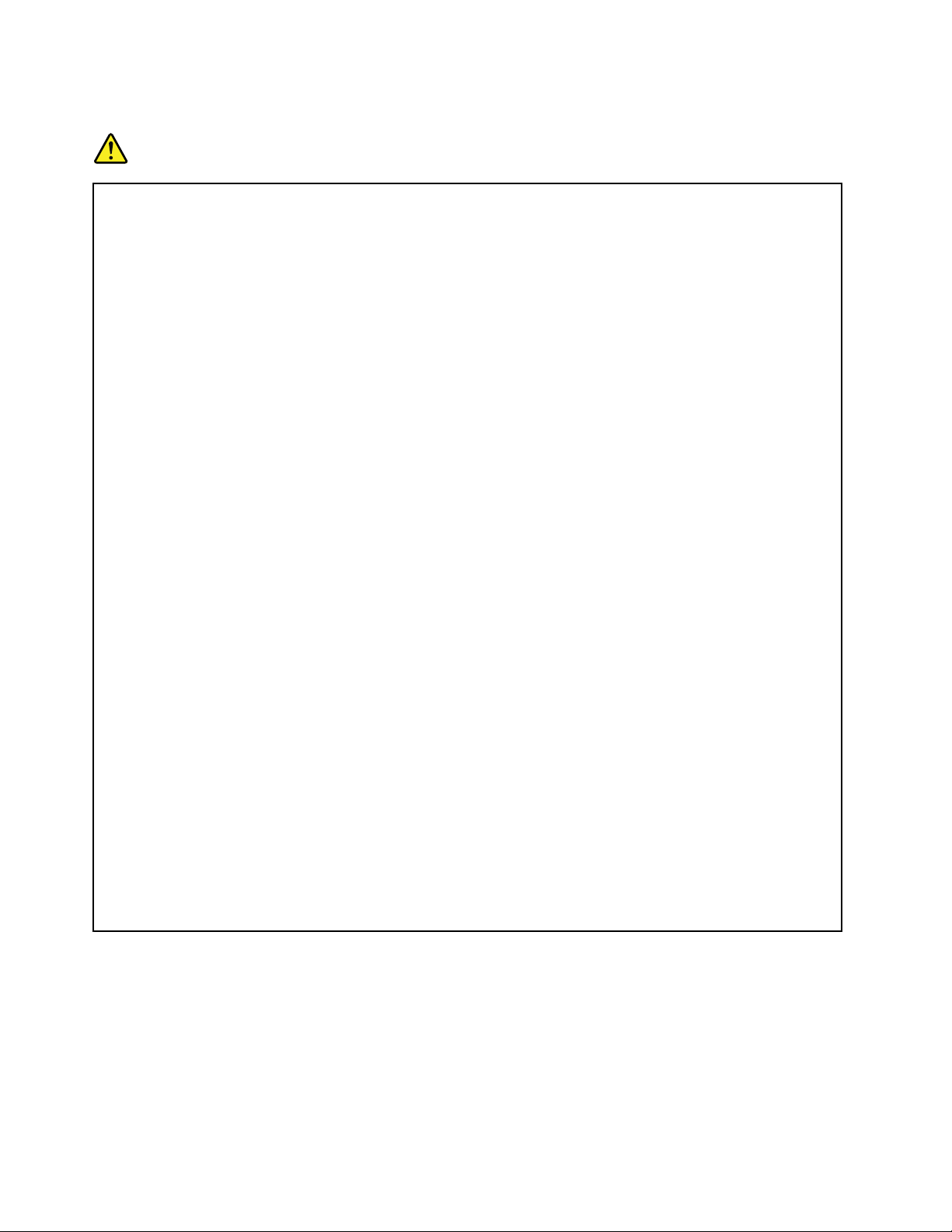
Топлинаивентилациянапродукта
ОПАСНОСТ
Компютрите,адаптеритеназахранванеимногоотаксесоаритегенерираттоплина,когато
савключениикогатосезареждатбатерии.Преносимитекомпютримогатдагенерират
значителниколичестватоплинапорадикомпактниясиразмер.Винагиследвайтетези
простипредпазнимерки:
•Когатокомпютърътвиевключенилибатериятасезарежда,основата,опоратазакиткии
някоидругичастимогатдасенагорещят.Избягвайтеконтактнаръцетеви,скутавиили
другачастоттялотовиснагорещенучастъкнакомпютъразапродължителенпериод
отвреме.Когатоизползватеклавиатурата,избягвайтезадържанетонакиткитевина
опоратазакиткизапродължителенпериодотвреме.Компютърътвигенериратоплина
принормалнаработа.Отделянататоплиназависиотобеманасистемнатаактивност
иравнищетоназарежданенабатерията.Продължителниятконтактстялотови,дории
прездреха,можедапричинидискомфортилидорикожноизгаряне.Праветепериодично
почивкиотизползваненаклавиатурата,катовдигатеръцетесиотопоратазакитки;и
внимавайтеданеизползватеклавиатуратазапродължителенпериодотвреме.
•Неизползвайтекомпютърасиинепрезареждайтебатериятавблизостдолеснозапалими
материалииливъввзривоопаснасреда.
•Продуктътвиеобезпеченсвентилационниотвори,вентилаториирадиаториза
повишаваненабезопасността,комфортаинадеждносттанаработа.Т азикомпоненти
могатнепреднамеренодабъдатблокираниприпоставянетонапродуктаналегло,
диван,килимилидругигъвкавиповърхности.Неблокирайте,непокривайтеине
възпрепятствайтетезикомпоненти.
•Когатоадаптерътзапроменливтокесвързанкъмелектрическиконтактикъмвашия
компютър,тойгенериратоплина.Непозволявайтеконтактнаадаптерасчастиоттялото
ви,докатогоизползвате.Никоганеизползвайтеадаптеразапроменливтокзастопляне
натялотови.Продължителниятконтактстялотовидорипрезтъканможедапричини
кожниизгаряния.
Завашатабезопасноствинагиследвайтетезиосновнипредпазнимеркисвашиякомпютър:
•Дръжтекапакавинагизатворен,когатокомпютърътевключен.
•Преглеждайтередовновъншносттамузанатрупваниянапрах.
•Премахвайтепрахаотпрорезитеиотворитевпанела.Закомпютритевпо-прашниобласти
илиобластисвисоктрафикможедасеналагатпо-честипочиствания.
•Неограничавайтеинеблокирайтевентилационниотвори.
•Неползвайтекомпютърасивмебел,тъйкатотоваможедаувеличирискаотпрегряване.
•Т емпературатанавходящиявъздушенпотоквкомпютъранеследвадапревишава35°C
(95°F).
xiiРъководствотозапотребителя
Page 15
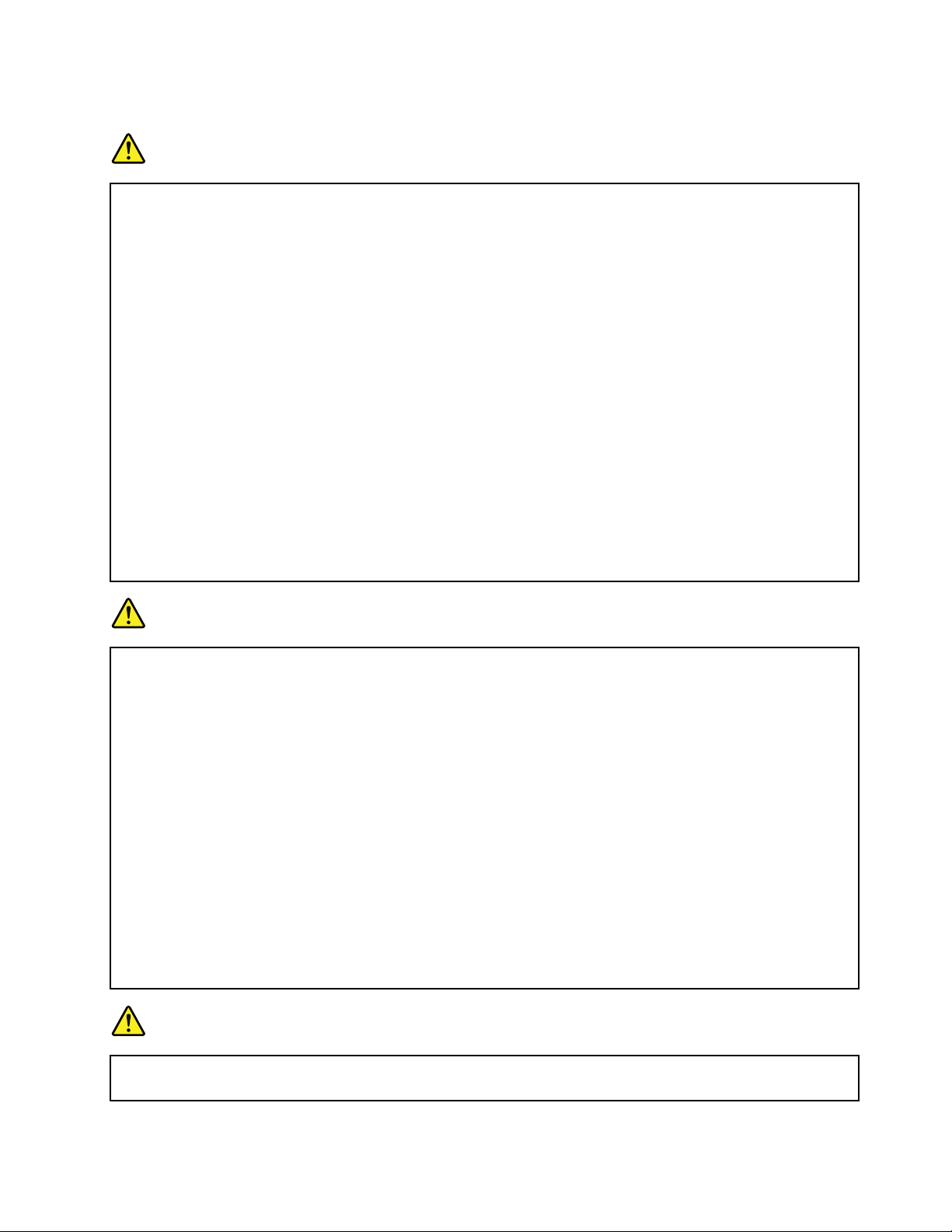
Информациязабезопасностнаелектрическиток
ОПАСНОСТ
Електрическияттокотзахранващите,телефоннитеикомуникационникабелиеопасен.
Задаизбегнетерискаотелектрическиудар:
•Неизползвайтекомпютъраповременагръмотевичнабуря.
•Непредприемайтекаквитоидабилодействияпосвързваненакабели,инсталиранеи
преконфигурираненанастоящияпродуктповременагръмотевичнибури.
•Включвайтевсичкизахранващикабеликъмправилносвързаниизаземениелектрически
контакти.
•Включвайтечрезправилносвързаниконтактивсякаапаратура,коятощесвържетекъм
тозипродукт.
•Когатоевъзможно,включвайтеиизключвайтекабелитенасигналасамоседнаръка.
•Никоганевключвайтеустройство,коетопоказвапризнаци,чеможедасезапали,коетое
навлажненоилиесповреденаконструкция.
•Изключетесвързанитезахранващикабели,батерията,кактоивсичкиостаналикабели,
предидаотворитекапацитенаустройството,освенаковинструкциятазаинсталационните
иконфигурационнитепроцедуринепишедруго.
•Неизползвайтекомпютъраси,докатовсичкивътрешничастинесаздравозакрепенина
място.Никоганеизползвайтекомпютъра,когатовътрешничастииверигисаизложени.
ОПАСНОСТ
Приинсталиране,местенеилиотваряненакапаканатозипродуктилисвързанитекъмнего
устройства,свързвайтеиразкачайтекабелите,кактоеуказановпроцедуритепо-долу.
Задасвържете:
1.Изключетевсичко.
2.Първосвържетевсичкикабеликъм
устройствата.
3.Свържетекабелитезаданникъм
съединителите.
4.Включетезахранващитекабеливконтактите.
5.Включетеустройствата.
Задаизключите:
1.Изключетевсичко.
2.Първоизключетезахранващитекабелиот
контактите.
3.Откачетекабелитезаданниотсъединителите.
4.Откачетевсичкикабелиотустройствата.
Захранващияткабелтрябвадабъдеизключенотнастеннияконтактилирозетка,предидасе
инсталиратвсякаквидругиелектрическикабели,свързаникъмкомпютъра.
Захранващияткабелможедабъдеповторносвързансконтактасамоследкатовсички
останалиелектрическикабелисабилисвързаникъмкомпютъра.
ОПАСНОСТ
Повременагръмотевичнибуринеизвършвайтеподмянаначастииневключвайтеили
изключвайтетелефонниякабелоттелефоннатарозетканастената.
©CopyrightLenovo2015,2016
xiii
Page 16
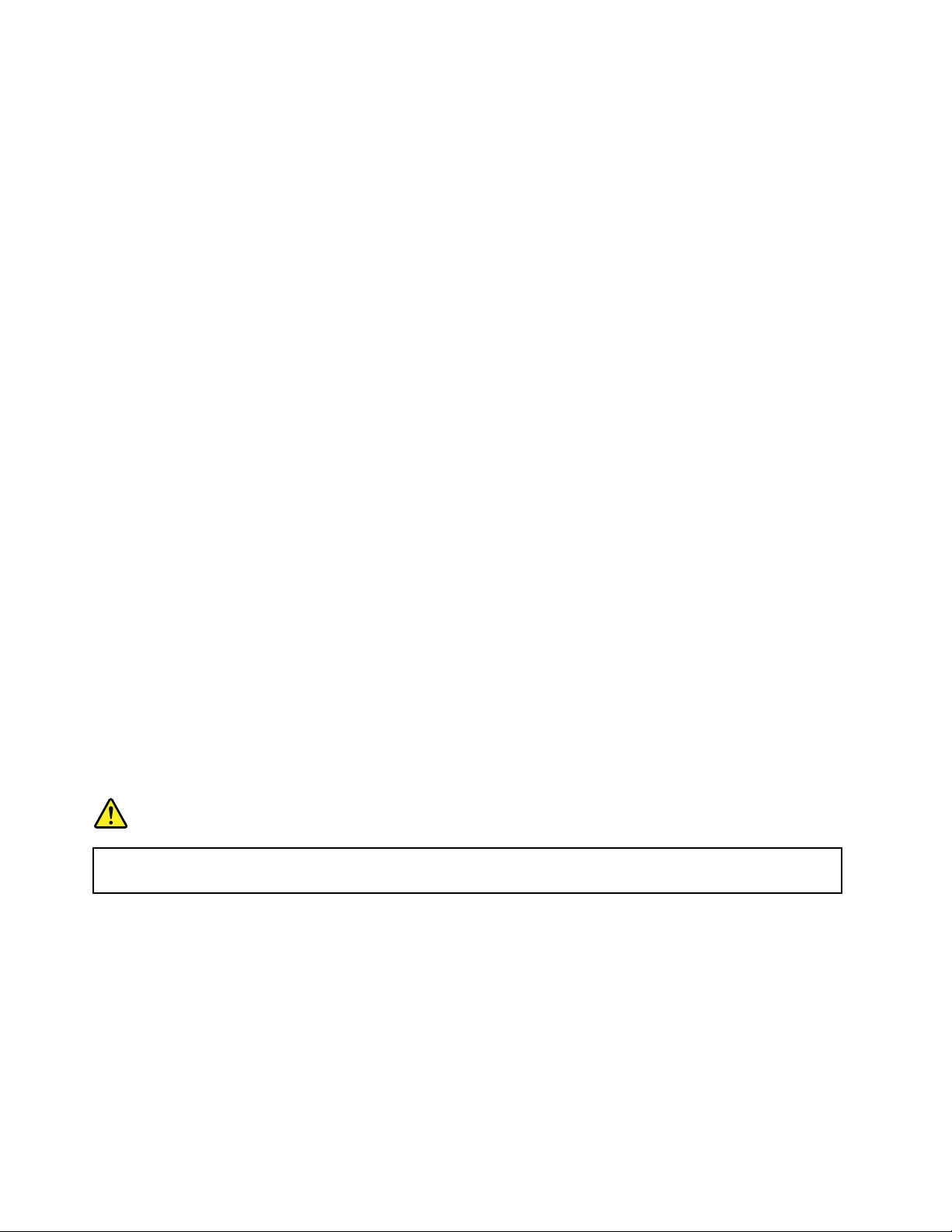
Забележказадисплейстечникристали(LCD)
ПРЕДУПРЕЖДЕНИЕ:
LCDдисплеятенаправенотстъклоигруботоборавенеилиизпусканенакомпютъраможеда
доведедосчупванетонаLCDдисплея.АкоLCDдисплеятсесчупи,итечностотвътрешността
мупопадневочитевиилипоръцетеви,незабавноизмийтезасегнатитеобластисводав
продължениенапоне15минути;акоследизмиванетоиманякаквисимптоми,потърсете
медицинскапомощ.
Забележка:Запродуктисфлуоресцентнилампи,съдържащиживак(например,различниот
LED),флуоресцентнаталампавдисплеястечникристали(LCD)съдържаживак;изхвърляйтев
съответствиесместните,държавниилифедералнизакони.
Използваненаслушалки
ПРЕДУПРЕЖДЕНИЕ:
Прекомернотозвуковоналяганеотслушалкиможедапричинизагубанаслух.Настройването
наеквалайзъранамаксимумувеличаваизходнияволтажнаслушалкитеинивотоназвуковото
налягане.Следователно,задазащититеслухаси,настройтееквалайзъранаподходящониво.
Прекомернатаупотребанаслушалкизапродължителенпериодотвремепривисокасиланазвука
можедаеопасна,акоизходътнаслушалкитенесъответстванаспецификациитенаEN50332-2.
СъединителятнаизходзаслушалкинавашиякомпютърсъответстванаEN50332-2,подклауза
7.Т азиспецификацияограничавамаксималнотошироколентоводействителноизходноRMS
напрежениенавашиякомпютърдо150mV.Задасепредпазитеотзагубанаслух,уверетесе,
чеизползванитеотвасслушалкисъщоотговарятнаEN50332-2(ограничениянаклауза7)за
широколентовохарактернонапрежениеот75mV.Употребатанаслушалки,коитонесъответстватна
EN50332-2,можедабъдеопаснапорадиизвънредниниваназвуковотоналягане.
АковашиятLenovoкомпютърседоставяокомплектовансъсслушалкивпакета,комбинациятаот
слушалкитеикомпютъравечесъответстванаспецификациитенаEN50332-1.Акосеизползват
различнислушалки,уверетесе,четесъответстватнаEN50332-1(Клауза6.5Стойностина
ограничения).Употребатанаслушалки,коитонесъответстватнаEN50332-1,можедабъдеопасна
порадиизвънредниниваназвуковотоналягане.
Допълнителнаинформациязабезопасност
Забележказапластмасоваторбичка
ОПАСНОСТ
Пластмасовитеторбичкимогатдабъдатопасни.Пазетепластмасовитеторбичкидалечот
бебетаидеца,задаизбегнетеопасносттаотзадушаване.
Забележказастъкленичасти
ПРЕДУПРЕЖДЕНИЕ:
Някоичастиотпродуктаможедасаизработениотстъкло.Възможноестъклотодасесчупи,
акопродуктътбъдеизпуснатнатвърдаповърхностилиакобъдеподложенназначителен
натиск.Акостъклотосесчупи,негопипайтеинеопитвайтедагоотстраните.Спретеда
използватепродукта,докатостъклотонебъдеподмененоотобученсервизенперсонал.
Запазететезиинструкции.
xivРъководствотозапотребителя
Page 17

Глава1.Общпрегледнапродукта
Тазиглавасъдържаследнитетеми:
•“Намираненаорганитезауправление,съединителитеииндикаторите”настраница1
•“Намираненаважнаинформациязапродукта”настраница8
•“Характеристики”настраница9
•“Спецификации”настраница11
•“Работнасреда”настраница11
•“ПрограминаLenovo”настраница12
Намираненаорганитезауправление,съединителитеииндикаторите
Втозиразделсапредставенихардуернитехарактеристикинакомпютъра,задаполучитеосновната
информация,коятовиенеобходима,задазапочнетедаизползватекомпютъра.
Изгледотпред
Фигура1.ИзгледотпреднаThinkPadE460иE465
1Микрофони2Камера
3Бутонназахранване4ПоказалкаTrackPoint
5Индикаторзасъстояниетонасистемата
7ThinkPad
9Г нездозакартовиносители
©CopyrightLenovo2015,2016
®
трекпад
6Четецнапръстовиотпечатъци(наличенвнякои
модели)
8T rackPointбутони(наличнивнякоимодели)
®
1
Page 18
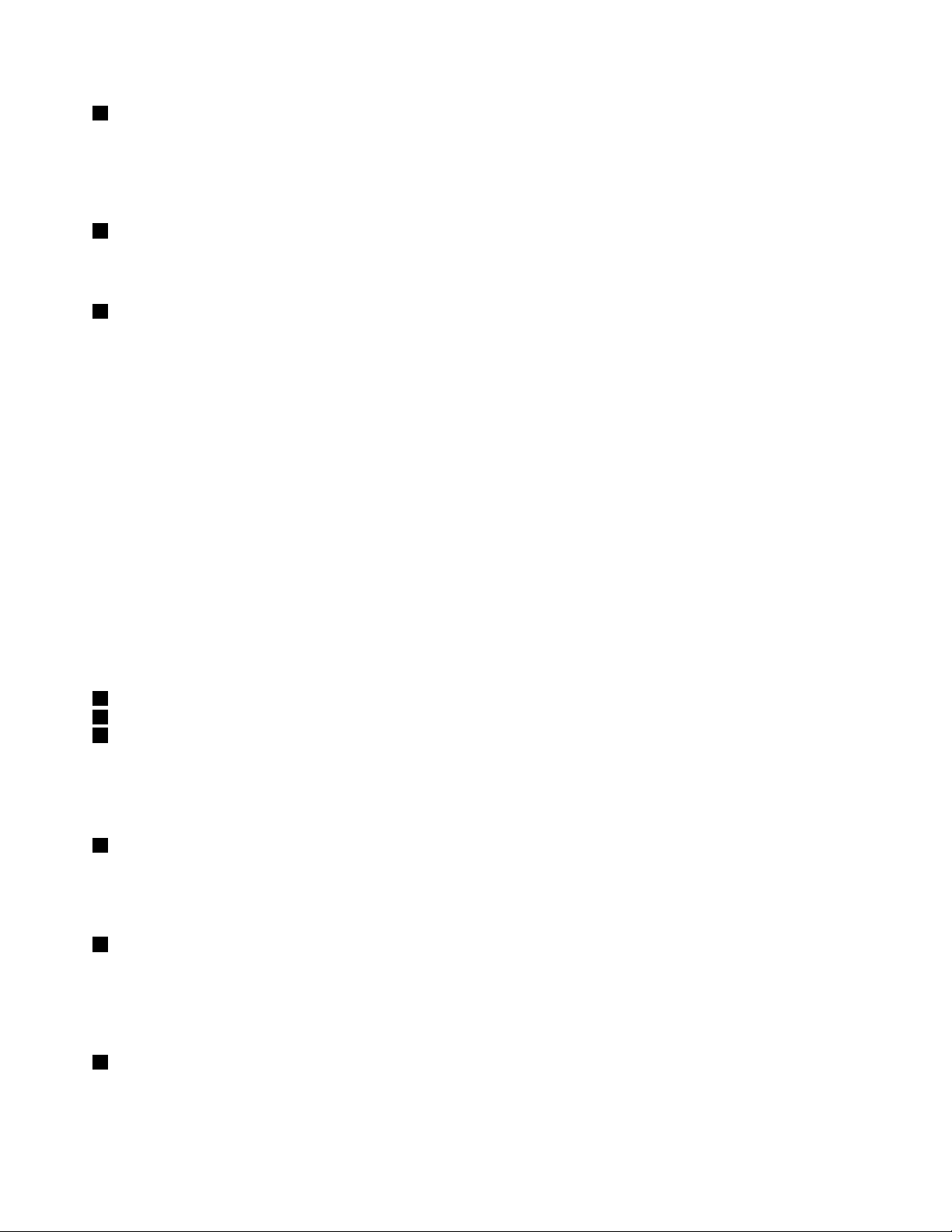
1Микрофони
Вграденитемикрофониулавятзвукиговор,когатосеизползватспрограмисвъзможностза
работасаудио.
Взависимостотмодела,вашияткомпютърможедаеоборудвансамосединмикрофон.
2Камера
Използвайтекамератазазаснеманенаснимкиилипровежданенавидеоразговори.Заповече
информациявж.“Използваненакамерата”настраница33.
3Бутонназахранване
Натиснетебутоназазахранване,задавключитекомпютъраилидагопревключитеврежимна
заспиване.Заинформацияотносноначинанаизключваненакомпютъравж.“Честозадавани
въпроси”настраница15
.
Акокомпютърътнапълноеспрялдаотговаря,можедагоизключите,катонатиснетеизадържите
бутоназазахранванетозачетирисекундиилиповече.Акокомпютърътнеможедасеизключи,вж.
“Компютърътнеотговаря”настраница85заповечеинформация.
Освентоваможедазададетедействиетонабутоназазахранване.Напримерчрезнатисканена
бутоназазахранванетоможедаизключитекомпютъраилидагопревключитеврежимназаспиване
илихибернация.Задапроменитедействиетонабутоназазахранване,направетеследното:
1.Влезтевконтролнияпанел,следкоетопроменетеизгледанаконтролнияпанелот„Категория“
на„Г олемиикони“или„Малкиикони“ .
2.ЩракнетевърхуОпцииназахранването➙Изберетекакводаправятбутонитеза
захранването.
3.Следвайтеинструкциитенаекрана.
ThinkPadпосочващоустройство
4TrackPointпосочващоустройство
7ThinkPadтрекпад
8TrackPointбутони(наличнивнякоимодели)
КлавиатуратавключваThinkPadпосочващоустройство.Посочването,избиранетоиплъзването
сачастотединисъщипроцес,койтоможетедаизвършвате,бездапреместватепръститесиот
позициязавъвеждане.Заповечеинформациявж.“ThinkPadпосочващоустройство”настраница19.
5Индикаторзасъстояниетонасистемата
ОсветенататочкавемблематанаThinkPadизпълнявафункциятанаиндикаторзасъстояниетона
системата.Заподробнаинформацияотносноиндикаторавж.“Индикаторизасъстоянието”на
страница6.
6Четецнапръстовиотпечатъци(наличенвнякоимодели)
Някоимоделиразполагатсчетецзапръстовиотпечатъци.Т ехнологиятазаразпознаванена
пръстовиотпечатъципредоставялесенисигурендостъпнапотребителя,катосвързвавашите
пръстовиотпечатъциспарола.Заповечеинформацияотносночетецанапръстовиотпечатъцивж.
“Използваненачетецанапръстовиотпечатъци”настраница52.
9Г нездозакартовиносители
Компютърътвиеснабденсчетецнакартовиносители,койтопредоставягнездозакартови
носители.Поставетевашияфлашкартовносителвгнездотозакартовиносители,задапрочетете
2Ръководствотозапотребителя
Page 19
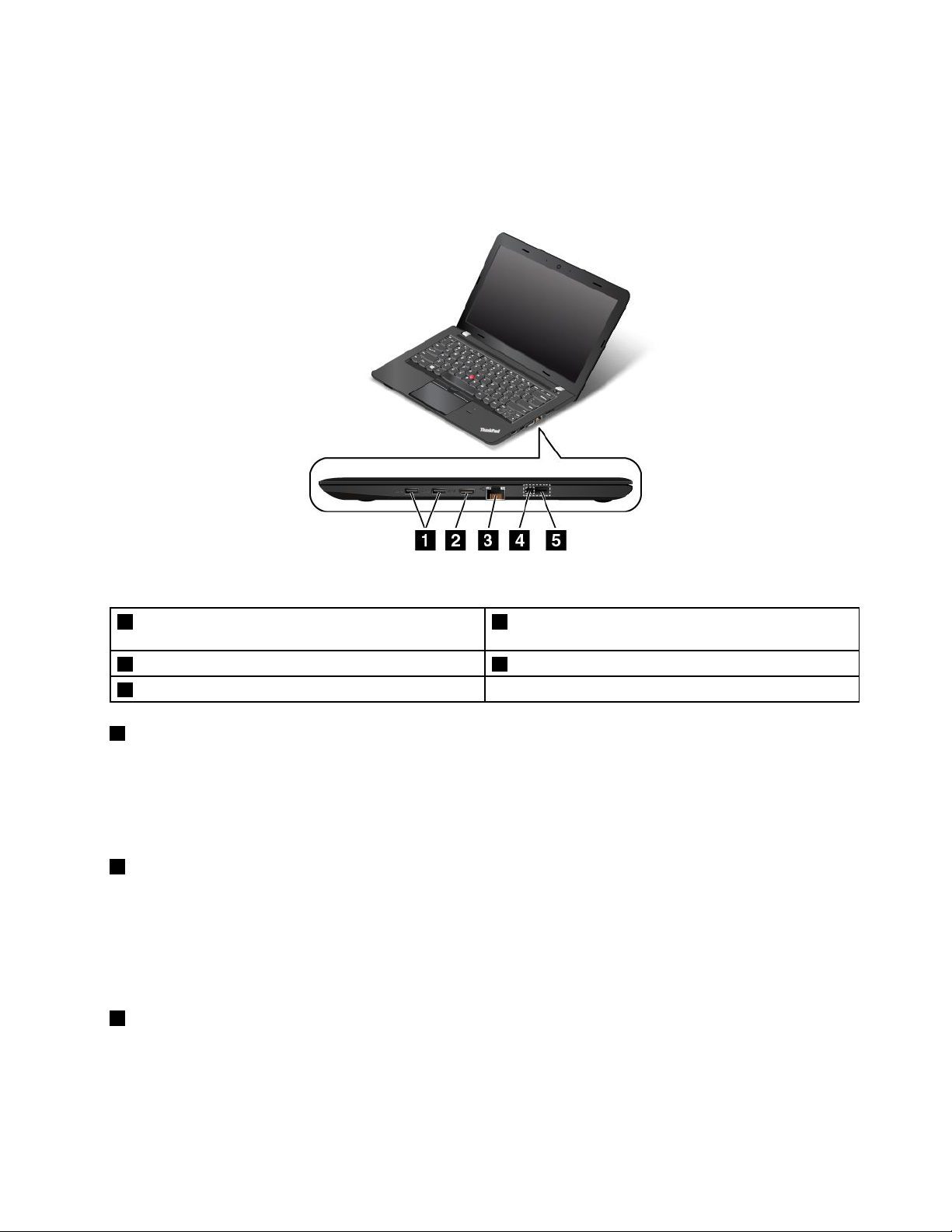
даннитевкартата.Заповечеинформацияотносноподдържанитекартивж.“Използваненафлаш
картовносител”настраница33
.
Изгледотдясно
Фигура2.ИзгледотдяснонаThinkPadE460иE465
1USB3.0съединители2High-DefinitionMultimediaInterface(HDMI™)
съединител
3Ethernetсъединител
5LenovoOneLinkсъединител
1USB3.0съединители
4Съединителзапроменливотоковозахранване
UniversalSerialBus(USB)3.0съединителитесеизползватзасвързваненаустройства,съвместимис
USB,катонапримерUSBклавиатураилиUSBмишка.
Забележка:ПривключваненаUSBкабелвтозиUSBсъединителсеуверете,чезнакътнаUSBеот
горнатастрана.Впротивенслучайсъединителятможедасеповреди.
2HDMIсъединител
Чрезсъединителянаинтерфейсзависокодетайлнамултимедия(HDMI)можетедасвържетекъм
компютърасъвместимосHDMIцифровоаудиоустройствоиливидеомонитор,катонапример
високодетайлентелевизор(HDTV).
Забележка:АкосвържетекомпютърасподдържанадокингстанцияThinkPadOneLinkDock,
използвайтеHDMIсъединителянадокингстанцията,аненакомпютъра.
3Ethernetсъединител
Ethernetсъединителятслужизасвързваненакомпютъракъмлокалнамрежа(LAN).
Г лава1.Общпрегледнапродукта3
Page 20
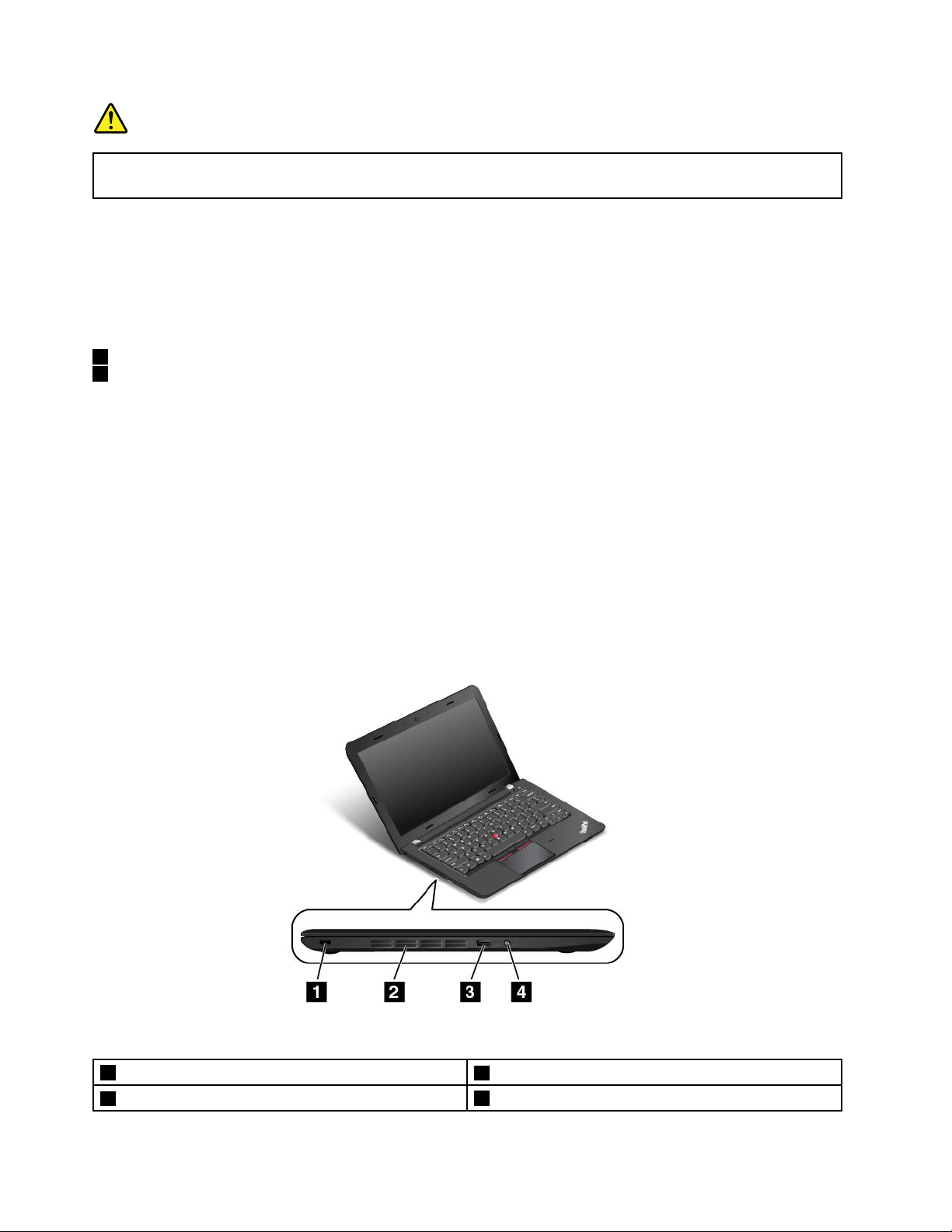
ОПАСНОСТ
Задаизбегнетерискаоттоковудар,несвързвайтетелефонниякабелкъмсъединителяза
Ethernet.КъмтозисъединителможетедасвързватесамоEthernetкабел.
Ethernetсъединителятимадваиндикатора,коитопоказватсъстояниетонамрежоватавръзка.Когато
зелениятиндикаторсвети,компютърътесвързансLANмрежа.Когатожълтиятиндикаторпремигва,
сеизвършвапрехвърляненаданни.
Забележка:АкокомпютърътесвързансдокингстанциятаThinkPadOneLinkDockилиThinkPad
OneLinkProDock,използвайтеEthernetсъединителянадокингстанциятавместотозинакомпютъра.
4Съединителзапроменливотоковозахранване
5LenovoOneLinkсъединител
Когатозахранващиятадаптерзапроменливтокесвързансъссъединителязапроменливотоково
захранване,тойпредоставязахранваненакомпютъраизареждабатерията.Когатоподдържан
ThinkPadOneLinkDockилиThinkPadOneLinkProDockесвързансLenovoOneLinkсъединителя,
тованепростоувеличававъзможноститенакомпютъра,носъщотакапредоставязахранванеза
променливтокнакомпютъраизареждабатерията.
ЗадаизползватеLenovoOneLinkсъединителя,трябвапърводапремахнетекапаканасъединителя
отLenovoOneLinkсъединителя.
Забележка:Запазетекапаканасъединителя.ПрикрепетегоотновокъмLenovoOneLink
съединителя,когатонеизползватеLenovoOneLinkсъединителя.
Изгледотляво
Фигура3.ИзгледотлявонаThinkPadE460иE465
1Г нездозазащитнаключалка
3AlwaysOnUSBсъединител
2Отворизавентилация
4Комбиниранаудиосъединител
4Ръководствотозапотребителя
Page 21
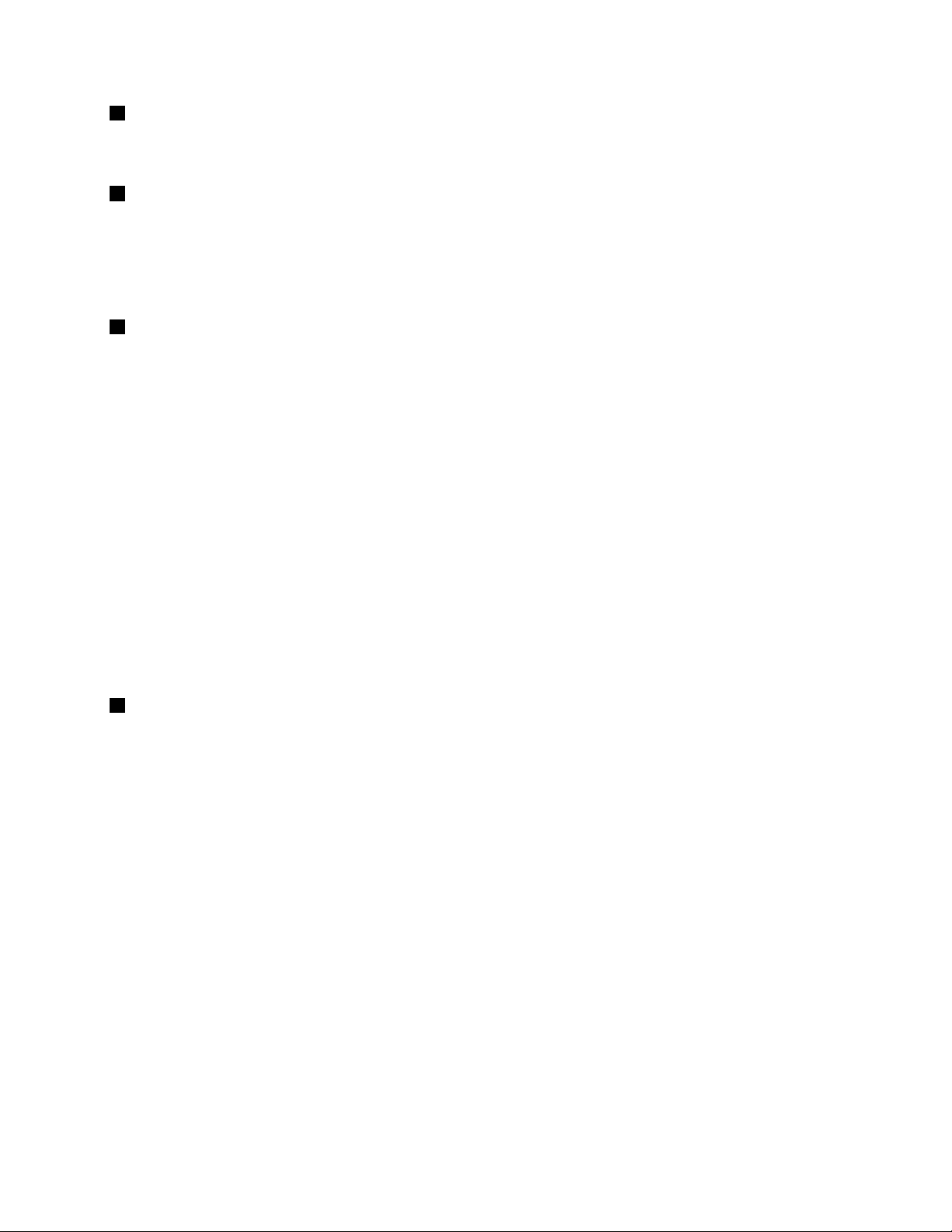
1Г нездозазащитнаключалка
Сцелпредотвратяваненакражбанакомпютъразакупетезащитнакабелнаключалказагнездотоза
защитнаключалка,скоятодазаключитекомпютъракъмнеподвиженобект .
2Отворизавентилация
Отворитезавентилацияивътрешниятвентилаторспомагатциркулиранетонавъздуха,задасе
осигуриправилнотоохлажданенасистематаиособенонамикропроцесора.
Забележка:Задаосигуритеподходящвъздушенпоток,неоставяйтепредметидаблокират
отворитезавентилация.
3AlwaysOnUSBсъединител(USB3.0)
ПоподразбиранечрезAlwaysOnUSBсъединителяможедасезареждатнякоимобилницифрови
устройстваисмартфони,докатокомпютъръте:
•Включениливрежимназаспиване
•Врежимнахибернацияилиизключен,носвързанкъмел.мрежата
Акоискатедазареждатетакиваустройства,докатокомпютърътеврежимнахибернацияили
изключен,нонеевключенкъмпроменливотоковозахранване,направетеследното:
•ЗаWindows
®
7:СтартирайтепрограматаPowerManager,щракнетевърхуразделаГ лобални
настройкиназахранването,следкоетоизпълнетеинструкциитенаекрана.
•ЗаWindows10:СтартирайтепрограматаLenovoSettings,щракнетевърхуЗАХРАНВАНЕ,след
коетоследвайтеинструкциитенаекрана.
Заинструкциикакдастартиратепрограмитевж.“Осъществяваненадостъпдопрограмитена
Lenovo”настраница12
.
Внимание:ПриприкрепваненаUSBкабелкъмтозисъединителсеуверете,чезнакътзаUSBеот
горнатастрана.Впротивенслучайсъединителятможедасеповреди.
4Комбиниранаудиосъединител
Задаслушатезвукаоткомпютъра,свържетеслушалкиилислушалкисмикрофонс3,5-милиметров
4-полюсенжаккъмкомбиниранияаудиосъединител.
Забележки:
•Акоизползватеслушалкисфункционаленпревключвател,ненатискайтетозипревключвател
повременаизползваненаслушалките.Акогонатиснете,микрофонътнаслушалкитещесе
деактивира,авместонегощесеактивиратвграденитевкомпютърамикрофони.
•Комбинираниятаудиосъединителнеподдържаобикновенмикрофон.Заповечеинформациявж.
“Използваненааудиофункции”настраница32.
Г лава1.Общпрегледнапродукта5
Page 22
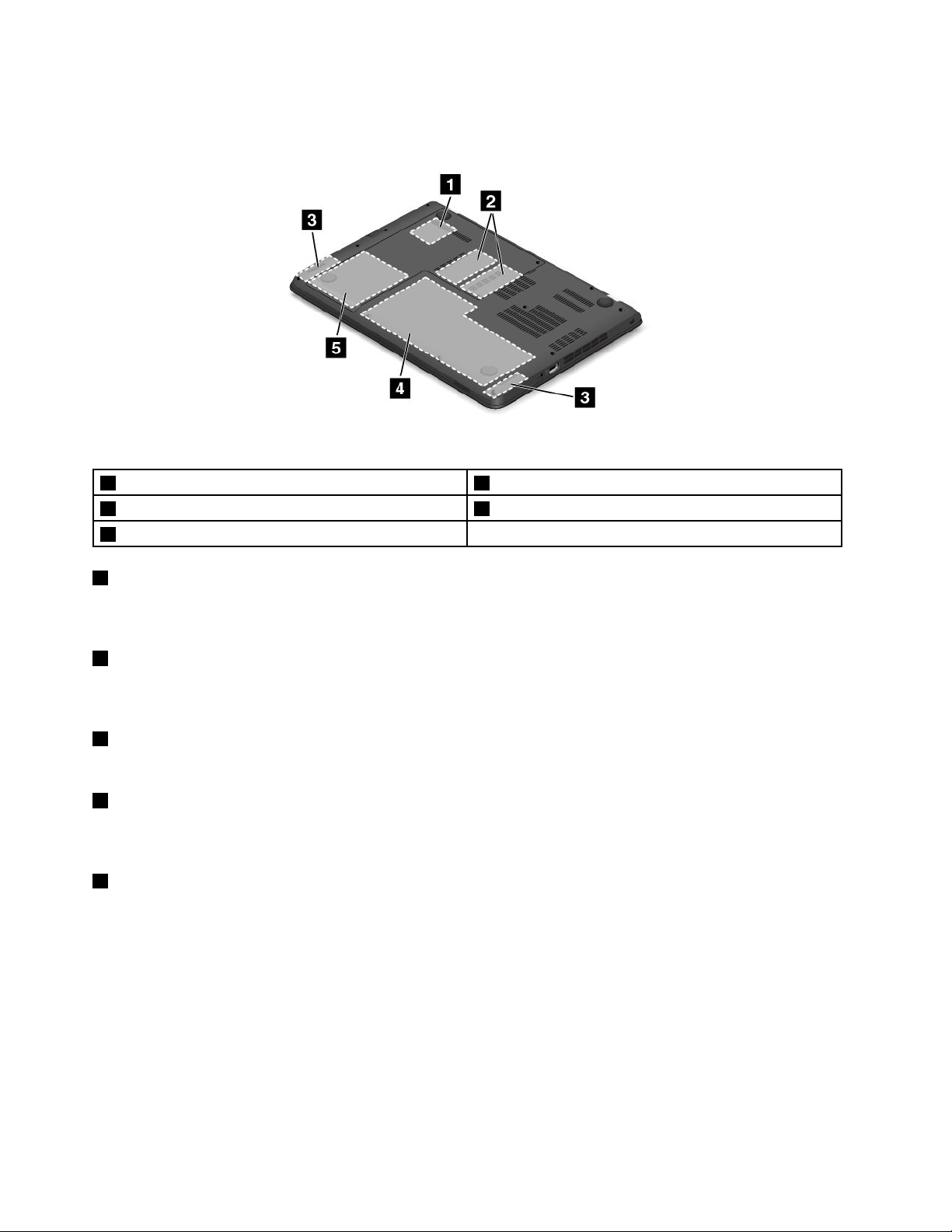
Изгледотдолу
Фигура4.ИзгледотдолунаThinkPadE460иE465
1Г нездозабезжичнаLANкарта
3Високоговорители4Вграденабатерия
5Вътрешноустройствозасъхранение
1ГнездозабезжичнаLANкарта
2Г нездазанадстройваненапаметта
ВъзможноекомпютърътдаразполагасинсталиранабезжичнаLANкартазаосъществяванена
безжичниLANвръзки.
2Гнездозанадстройваненапаметта
Можетедаувеличитеобеманапаметвкомпютъра,катоинсталиратемодулпаметвгнездотоза
надгражданенапаметта.МодулитепаметсеналичникатоопцииотLenovo.
3Високоговорители
Компютърътеоборудванскомплектстереовисокоговорители.
4Батерия
Използвайтекомпютърасъсзахранванеотбатерията,когатоняматедостъпдопроменливотоково
захранване.
5Вътрешноустройствозасъхранение
Вашияткомпютърразполагасинсталирановътрешноустройствозасъхранениесвисоккапацитети
възможностзанадстройванеотпотребителя.Взависимостотмоделавътрешнотоустройствотоза
съхранениеможедаетвърддиск,SSDустройствоилихибридноустройство,такачедапокрива
различниизискваниязамястозасъхранение.
Забележка:Скритиятслужебендялепричинатадаимапо-малкосвободномястооточакваното
натвърдиядиск,хибриднотоустройствоилиSSDустройството.
Индикаторизасъстоянието
Тазитемавипомагаданамеритеиидентифициратеразличнитеиндикаторизасъстояниетона
компютъра.
6Ръководствотозапотребителя
Page 23
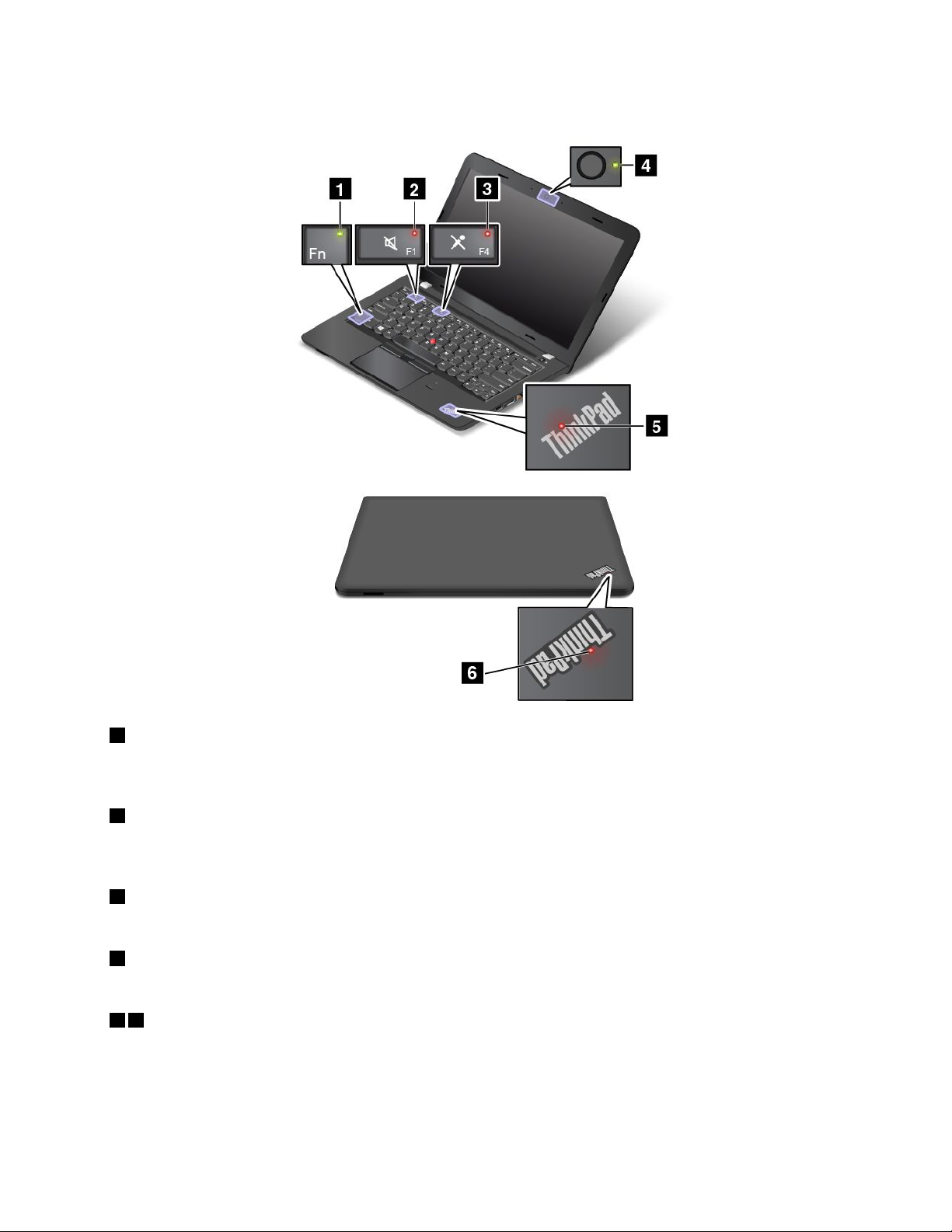
Забележка:Клавиатуратанавашиякомпютърможедаизглеждаразличноотследнатаилюстрация.
1ИндикаторзаFnLock
ИндикаторътFnLockпоказвасъстояниетонафункциятаFnLock.Заповечеинформациявж.
“Специалниклавиши”настраница17.
2Индикаторзазаглушаваненависокоговорителя
Когатоиндикаторътзазаглушаваненависокоговорителяевключен,високоговорителитеса
заглушени.
3Индикаторзазаглушаваненамикрофона
Когатоиндикаторътзазаглушаваненамикрофонаевключен,микрофонитесазаглушени.
4Индикаторзасъстояниенакамерата
Когатоиндикаторътзасъстояниетонакамератаевключен,камератасеизползва.
56Индикаторизасъстояниетонасистемата
ВашияткомпютърразполагасдвеемблеминаThinkPad–еднанаопоратазакиткииеднанавъншния
капак.СветещататочкавъввсякаотемблемитенаThinkPadслужизаиндикаторзасъстояниетона
систематаипомагадаопределитесъстояниетонакомпютъраси.
•Трикратнопримигване:Компютърътепредварителновключенкъмзахранването.
Г лава1.Общпрегледнапродукта7
Page 24
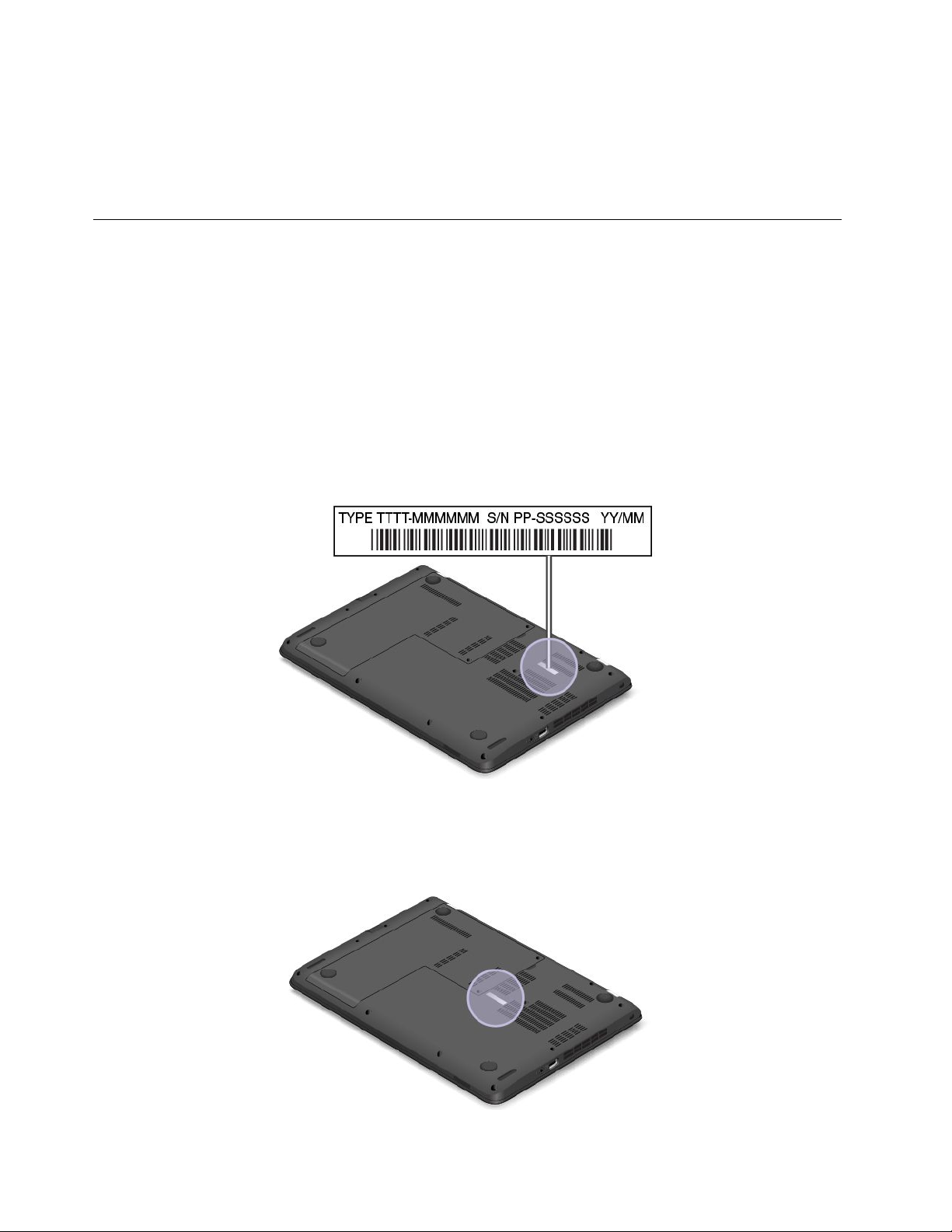
•Бързопримигване:Компютърътпреминававрежимнахибернация.
•Бавнопримигване:Компютърътеврежимназаспиване.
•Изкл.:Компютърътеизключениливрежимнахибернация.
•Включено:Компютърътевключен(внормаленрежим).
Намираненаважнаинформациязапродукта
Втозиразделепредоставенаинформация,коятощевипомогнеданамеритеетикетастипаи
моделанамашината,етикетасИДнасертификатитенаФедералнатакомисиязакомуникации
(FCC)инаIndustryCanada(IC),етикетанасертификатазаавтентичностнаWindowsиетикетаза
оригиналенсофтуернаMicrosoft
®
.
Типнамашинатаиинформациязамодела
Етикетътзатипаимоделанамашинатаидентифициракомпютъра.КогатосесвържетесLenovo
запомощ,информациятазатипаимоделанамашинатапомаганатехницитедаидентифицират
компютъраидапредоставятпо-бързообслужване.
Следващатафигурапоказваразположениетонатипамашинаимоделанавашиякомпютър:
ИнформациязаFCCIDиICсертификация
ИнформациятазаFCCиICсертификацияеуказаначрезетикет,разположеннаосновниякапакна
компютъра,кактоепоказанонафигуратапо-долу.
8Ръководствотозапотребителя
Page 25

ЗапредварителноинсталиранбезжиченмодултозиетикетуказвареалнитеFCCIDиномернаIC
сертификациязаинсталиранияотLenovoбезжиченмодул.
Забележка:Непремахвайтеилиподменяйтесамостоятелнопредварителноинсталиранбезжичен
модул.ЗаподмянанамодулпървосесвържетесъссервизнаLenovo.Lenovoненосиотговорност
закаквитоидаещети,причинениотнеоторизиранаподмяна.
ЕтикетизаоперационнитесистемиWindows
СертификатзаавтентичностнаWindows7:Моделитекомпютриспредварителноинсталирана
операционнасистемаWindows7разполагатсетикетсъссертификатзаавтентичност ,залепен
накапаканакомпютъраиливотделениетозабатерията.Сертификатътзаавтентичностуказва,
чекомпютърътелицензиранзапродуктаWindows7иразполагаспредварителноинсталирана
оригиналнаверсиянаWindows7.Внякоислучаипо-стараверсиянаWindowsможедае
предварителноинсталиранаспоредусловиятанаправатазапреминаванекъмпо-стараверсия
налицензазаWindows7Professional.Насертификатазаавтентичностеотпечатанаверсиятана
Windows7,закоятокомпютърътелицензиран,кактоиИДнапродукта.ИДнапродуктаеважен,в
случайчесеналагадапреинсталиратеоперационнатасистемаWindows7отизточник,различенот
комплектасдисковезавъзстановяваненапродуктнаLenovo.
ЕтикетзаоригиналенсофтуеротMicrosoftзаWindows10:Взависимостотгеографското
виместоположение,дататанапроизводствонакомпютъравиипредварителноинсталираната
версиянаWindows10,компютърътвиможедаразполагасетикетзаоригиналенсофтуерот
Microsoft,прикрепенкъмкапакаму .Вижтеhttp://www.microsoft.com/en-us/howtotell/Hardware.aspxза
илюстрациинаразличнитевидовеетикетизаоригиналенсофтуеротMicrosoft.
•ВКитайскатанароднарепубликаетикетътзаоригиналенсофтуеротMicrosoftезадължителенза
всичкимоделикомпютрисвсякапредварителноинсталиранаверсиянаWindows10.
•ВдругистраниирегиониетикетътзаоригиналенсофтуеротMicrosoftезадължителенсамоза
моделитекомпютри,лицензиранизаWindows10Pro.
ОтсъствиетонаетикетзаоригиналенсофтуеротMicrosoftнеуказва,чепредварително
инсталиранатаверсиянаWindowsнееоригинална.Заподробностикакдаразберетедали
предварителноинсталираниятвипродуктWindowsеоригиналенвижтеинформацията,предоставена
отMicrosoftнаадресhttp://www.microsoft.com/en-us/howtotell/default.aspx.
ЗаразликаотпродуктитеWindows7,нямавъншнивизуалнииндикаторинаИДнапродуктаили
версиятанаWindows,закоятокомпютърътелицензиран.ВместотоваИДнапродуктаезаписан
въвфърмуеранакомпютъра.ПриинсталиранетонапродуктWindows10инсталационнатапрограма
проверявафърмуеранакомпютъразавалиденсъответстващИДнапродуктазаизвършване
наактивацията.
Внякоислучаипо-стараверсиянаWindowsможедаепредварителноинсталиранаспоредусловията
направатазапреминаванекъмпо-стараверсияналицензазаWindows10Pro.
Характеристики
Компютърнитехарактеристики,представенивтозираздел,обхващатразличнимодели.Възможное
някоифункциидасеразличаватилиданесаприложимизаконкретниямоделкомпютър.
Задапрегледатесистемнитехарактеристикинакомпютъра,направетеследното:
•ЗаWindows7:Отворетеменюто„Старт“,щракнетесдесенбутонвърхуКомпютър,следкоето
щракнетевърхуСвойства.
•ЗаWindows10:Изпълнетекоетоидаеотследнитедействия:
Г лава1.Общпрегледнапродукта9
Page 26
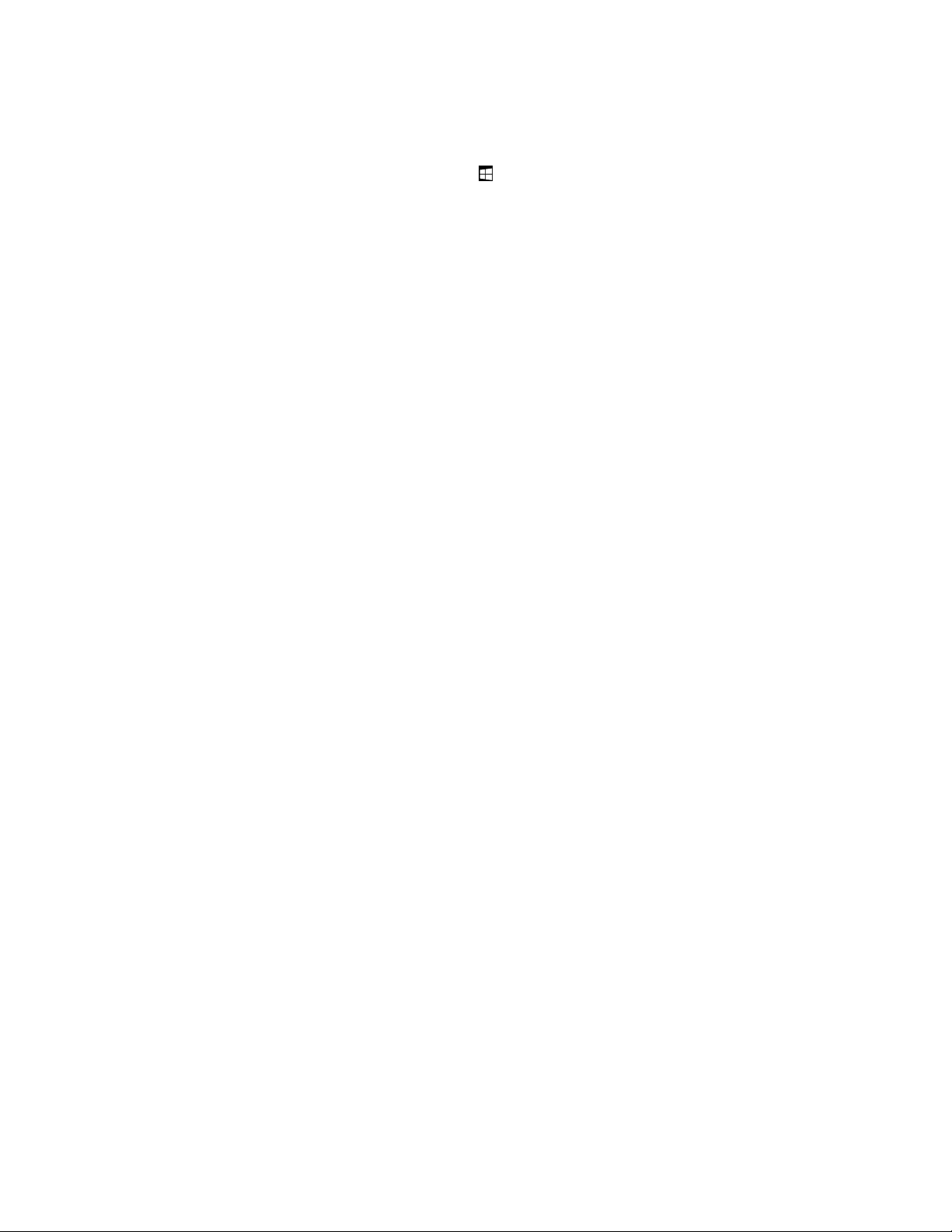
–Отворетеменюто„Старт“,следкоетощракнетевърхуНАСТРОЙКИ.АкоНАСТРОЙКИнесе
покаже,щракнетевърхуВсичкиприложения,задасепокажатвсичкипрограми,следкоето
щракнетевърхуНАСТРОЙКИ➙Система➙За.
–Щракнетесдесенбутонвърхубутона„Старт“
.СледтоваизберетеСистема.
Памет
•Модулисинхроннадинамична(SD)паметспроизволендостъп(RAMMs)иудвоеноравнищена
данни3(DDR3)снисконапрежение(LV)
Устройствозасъхранение
•2,5-инчовтвърддисксвисочина7мм
•2,5-инчовоSSDустройствосвисочина7мм
•2,5-инчовохибридноустройствосвисочина7мм
Дисплей
Цветниятдисплейизползватехнологиятастранзисторинатънъкфилм(TFT).
•Размер:14,0инча(355,6мм)
•Разделителнаспособност:
–LCD:До1366x768или1600x900взависимостотмодела
–Външенмонитор:До2048x1536
•Управлениенаяркостта
•Камера
•Микрофони
Клавиатура
•6редоваклавиатура
•ThinkPadпосочващоустройство
•Функционалниклавиши
Интерфейс
•Съединителзавъншенмонитор(HDMIсъединител)
•Комбиниранаудиосъединител
•ДваUSB3.0съединителя
•ЕдинAlwaysOnUSBсъединител(USB3.0)
•RJ45Ethernetсъединител
•Г нездозакартовиносители4в1
•LenovoOneLinkсъединител
•Cъединителзапроменливотоковозахранване
Интегриранибезжичнифункции
•Bluetooth
•БезжичнаLAN
Защитнихарактеристики
10Ръководствотозапотребителя
Page 27
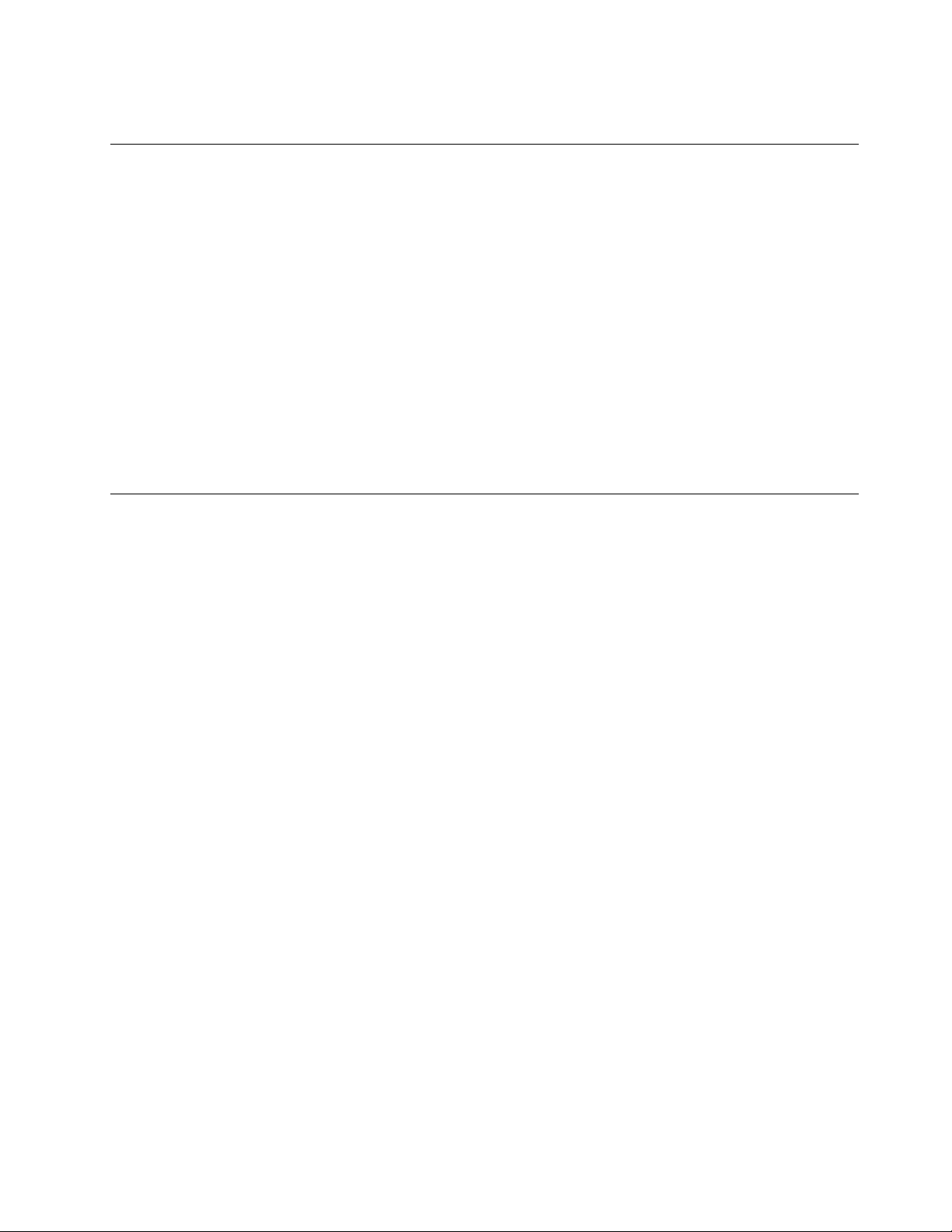
•Четецнапръстовиотпечатъци(наличенвнякоимодели)
Спецификации
Тозиразделизброявафизическитеспецификациизавашиякомпютър.
Размер
•Ширина:339мм(13,35инча)
•Дълбочина:239мм(9,41инча)
•Височина:24,4мм(0,96инча)или22,9мм(0,90инча)
Отделяненатоплина
•47W(160Btu/hr)или65W(222Btu/hr)максимум(взависимостотмодела)
Източникназахранване(адаптерзапроменливток)
•Синусоидалновходящонапрежениесчестота50до60Hz
•Входнооразмеряваненаадаптеразапроменливток:от100до240Vпроменливток,от50до60Hz
Работнасреда
Втозиразделсесъдържаинформацияотносноработнатасреданавашиякомпютър.
Обкръжение:
•Максималнависочинабезхерметизация:3048м(10000фута)
•Т емпература
–Нависочинидо2438м(8000фута)
–Работна:от5,0°Cдо35,0°C(от41°Fдо95°F)
–Съхранение:от5,0°Cдо43,0°C(от41°Fдо109°F)
–Нависочининад2438м(8000фута)
–Максималнатемператураприработавнехерметизиранасреда:31,3°C(88°F)
Забележка:Когатозареждатебатерията,температуратайтрябвадабъденай-малко10°C
(50°F).
•Относителнавлажност:
–Приработа:от8%до80%
–Съхранение:от5%до95%
Акоевъзможно,поставетекомпютърасинадобрепроветряваноисухомястобезизлаганена
прякаслънчевасветлина.
Внимание:
•Дръжтеелектроуредикатовентилатор,радио,климатикимикровълновапечкадалечот
компютъра.Силнитемагнитниполета,генерираниотподобниелектроуреди,могатдаповредят
монитораиданнитенатвърдиядискилихибридниятвърддиск.
•Непоставяйтепитиетавърхуилиблизодокомпютъраилидругисвързаниустройства.Ако
въвиливърхукомпютъраилисвързаноустройствосеразлеетечност,можедавъзникнекъсо
съединениеилидругаповреда.
Г лава1.Общпрегледнапродукта11
Page 28

•Избягвайтехраненеилипушененадклавиатурата.Частиците,коитопадатвклавиатурата,могат
дапричинятповреда.
ПрограминаLenovo
ВашияткомпютърсепредоставяспрограминаLenovo,коитовипомагатдаработителеснои
защитено.
Забележка:Наличнитепрограмиподлежатнапромянабезпредизвестие.
Заданаучитеповечеотноснопрограмитеидругикомпютърнирешения,предлаганиотLenovo,
посететеадрес:
http://www.lenovo.com/support
ОсъществяваненадостъпдопрограмитенаLenovo
ЗадаосъществитедостъпдопрограмитенаLenovoнакомпютъраси,направетеследното:
•ЗаWindows7иWindows10:
1.Щракнетевърхубутона„Старт“,задаотворитеменюто„Старт“.Намеретедаденапрограма
поиметонапрограмата.
2.Акопрограматанесепокажевменюто„Старт“,щракнетевърхуВсичкипрограмиилиВсички
приложения,задасепокажатвсичкипрограми.
3.Аковсеощененамиратепрограматавсписъкаспрограми,потърсетепрограматавполетоза
търсене.
НякоипрограминаLenovoсаготовизаинсталиране.Неможетеданамеритетезипрограмичрез
горепосоченитеметоди,освенакопървонестегиинсталирали.Задаинсталиратетезипрограмина
Lenovo,отидетевLenovoPCExperience➙LenovoToolsиследвайтеинструкциитенаекрана.
ВъведениевпрограмитенаLenovo
ТазитемапредоставякратковъведениевпрограмитенаLenovo.Взависимостотмоделана
компютъранякоипрограмиевъзможноданесадостъпни.
AccessConnections™
(Windows7)
ActiveProtectionSystem™
(Windows7иWindows10)
AccessConnectionsепрограмазаподпомаганенасвързванетоза
създаванеиуправлениенапрофилинаместоположението.Всекипрофил
наместоположениесъхранявавсичкиконфигурационнинастройкиза
мрежииинтернет,коитосанеобходимизасвързванекъммрежова
инфраструктураотконкретноместоположение,катонапримердомаили
офиса.
Катопревключватемеждупрофилитенаместоположениеприместенето
накомпютъраотедномястонадруго,можетелесноибързодасе
свържетекъмдаденамрежа,бездаенеобходимовсекипътповторнода
конфигуриратеръчнонастройкитеидарестартиратенакомпютъра.
ПрограматаActiveProtectionSystemзащитававътрешнотоустройство
засъхранение(катонапримерустройствоствърддиск),когато
ударниятсензорвкомпютъраоткриесъстояние,коетоможедаповреди
устройството,катонапримернакланяненасистемата,прекомерни
вибрацииилиудар.
12Ръководствотозапотребителя
Вътрешнотоустройствозасъхранениеепо-малкоуязвимонаповреди,
когатонеработи.Причинатазатовае,чекогатовътрешнотоустройство
засъхранениенеработи,систематаспиравъртенетому,асъщотака
Page 29

AutoScrollUtility
(Windows7)
CommunicationsUtility
(Windows7)
FingerprintManagerPro,
LenovoFingerprintManagerили
TouchFingerprintManager
(Windows7)
HotkeyFeaturesIntegration
(Windows7иWindows10)
LenovoCompanion
(Windows10)
можедапреместиглавитезачетенеиписаненадисканаместа,които
несъдържатданни.
Веднагащомударниятсензорустанови,чесредатаотновоестабилна
(минималнапромянавнакланянетонасистемата,вибрациитеилиудара),
тойотнововключвавътрешнотоустройствозасъхранение.
Тазипрограмаподобрявавашатаработаприуправлениенапрозорците.
Позициятанапрозорецанаприложениетонапреденплансерегулира
автоматично.
ПрограматаCommunicationsUtilityвипозволявадаконфигурирате
настройкитенавграденатакамераиаудиоустройствата.
Аковашияткомпютърсепредоставясчетецнапръстовиотпечатъци,
програматаFingerprintManagerPro,програматаLenovoFingerprintManager
илипрограматаTouchFingerprintManagerвипозволявадарегистрирате
пръстовиясиотпечатъкидагоасоцииратеспаролитеси.Врезултат
разпознаванеточрезпръстовотпечатъкможедаподменивашитепароли
идапозволилесенизащитендостъпнапотребителя.
HotkeyFeaturesIntegrationепакетспомощнипрограми,койтопозволява
даизберетеиинсталиратепомощнипрограмиконкретнозаспециалните
клавишиибутонинакомпютъра.Специалнитеклавишиибутони
сасъздаденитака,чедапокриятизискваниятазадостъпности
използваемост.Инсталиранетонасроднипомощнипрограмипозволява
пълнафункционалностнаспециалнитеклавишиибутони.
Най-добритефункцииивъзможностинавашиякомпютъртрябвадабъдат
леснизадостъпиразбиране.БлагодарениенаLenovoCompanionтеса
такива.ИзползвайтеCompanion,заданаправитеследното:
•Оптимизиратепроизводителносттанакомпютъра,следитесъстоянието
накомпютъраиуправляватеактуализациите.
•Осъществяватедостъпдоръководствотозапотребителя,проверявате
състояниетонагаранциятазавашиякомпютърипреглеждате
аксесоарите,персонализиранизавашиякомпютър.
•Чететестатиисуказания,даразглеждатефорумитенаLenovoида
сеинформиратеотносноновоститепритехнологиитечрезстатиии
блоговеотдоверениизточници.
LenovoPCExperience
(Windows7иWindows10)
LenovoSettings
(Windows10)
MobileBroadbandConnect
(Windows7иWindows10)
MessageCenterPlus
(Windows7)
LenovoCompanionепълносизключителносъдържаниеотLenovo,задави
помогнеданаучитекаквоможедаправитесвашиякомпютър.
ПрограматаLenovoPCExperienceвипомагадаработитепо-леснои
по-защитено,катовиосигурявалесендостъпдоразличнипрограми,като
напримерActiveProtectionSystemиLenovoSolutionCenter.
ПрограматаLenovoSettingsвипозволявадаподобритеработатасис
компютъра,катогопревърнетевпреносиматочказабезжичендостъп,
конфигуриратенастройкитенакамератаиаудиото,оптимизирате
настройкитезазахранванетоисъздаватеиуправляватемножество
профилинамрежи.
ПрограматаMobileBroadbandConnectвипозволявадасвържете
компютъракъммобилнашироколентовамрежачрезподдържана
безжичнаWANкарта.
ПрограматаMessageCenterPlusавтоматичноизвеждасъобщения,скоито
виуведомявазаважниизвестияотLenovo,катонапримерсигнализа
наличиенаобновлениязасистематаисигнализасъстояния,коитосе
нуждаятотвашетовнимание.
Г лава1.Общпрегледнапродукта13
Page 30
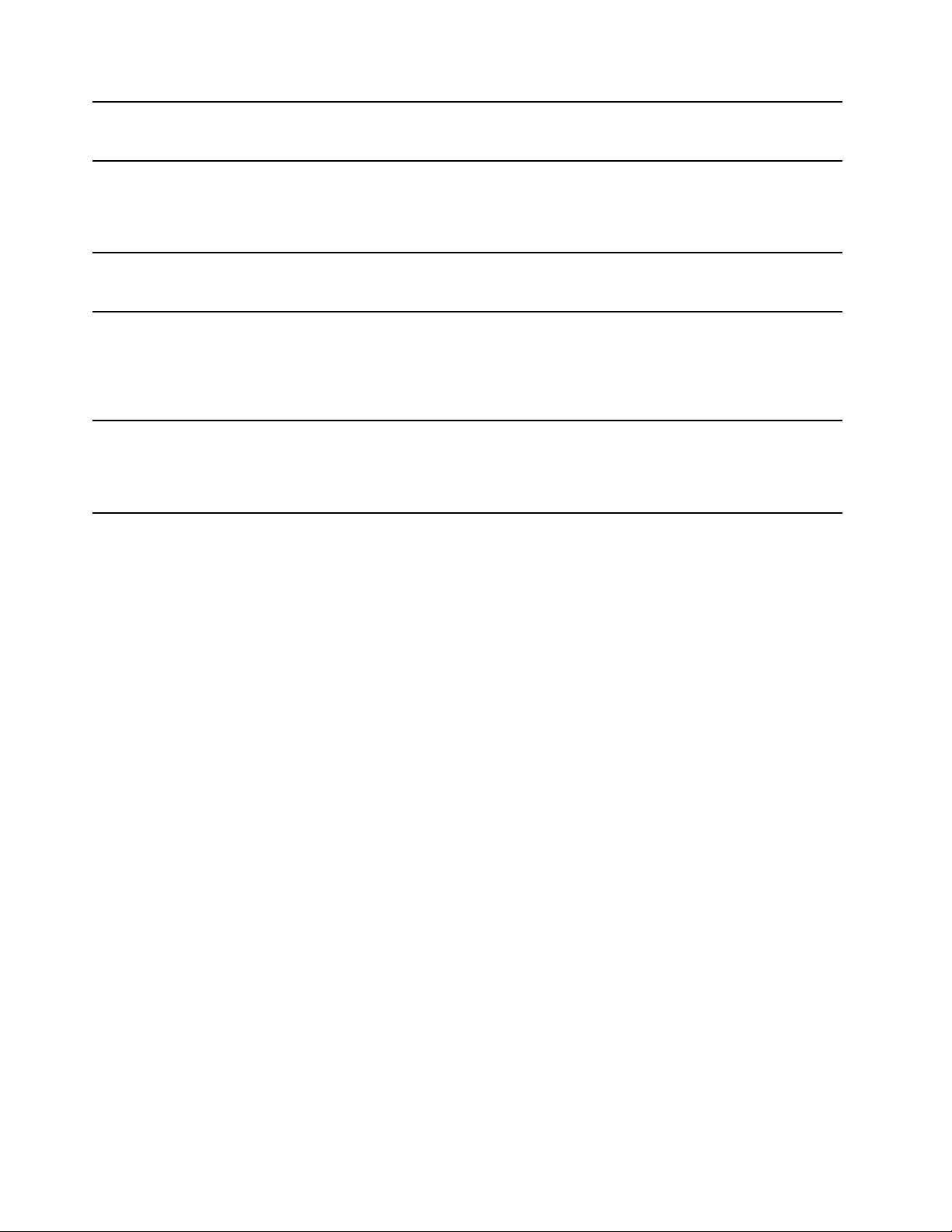
PasswordManager
(Windows7)
PowerManager
(Windows7)
RecoveryMedia
(Windows7иWindows10)
RescueandRecovery
(Windows7)
SystemUpdate
(Windows7)
ПрограматаPasswordManagerавтоматичноприхващаипопълва
информациязаразпознаванезапрограминаWindowsиуебсайтове.
ПрограматаPowerManagerпредоставяудобно,гъвкавоицялостно
управлениеназахранванетонакомпютъра.Снейнапомощможетеда
конфигуриратенастройкитезазахранваненакомпютъра,задапостигнете
най-доброторавновесиемеждупроизводителностиспестяванена
енергия.
ПрограматаRecoveryMediaвипозволявадавъзстановяватесъдържанието
наустройствотоствърддискдофабричнитенастройкипоподразбиране.
®
ПрограматаRescueandRecoveryерешениезаспасяванеивъзстановяване
снатисканенаединбутон:Т явключванаборотсредстваза
самовъзстановяване,коитовипомагатдадиагностициратепроблеми
скомпютъра,даполучитепомощидавъзстановитекомпютъраслед
системенсривдориаконеможетедастартиратеоперационнатасистема
Windows.
ПрограматаSystemUpdateвипозволявадаподдържатесофтуерана
компютъраактуаленпосредствомизтеглянеиинсталираненасофтуерни
пакети,включителнодрайверинаустройства,актуализациизаUnified
ExtensibleFirmwareInterface(UEFI)basicinput/outputsystem(BIOS)и
програминадругипроизводители.
14Ръководствотозапотребителя
Page 31
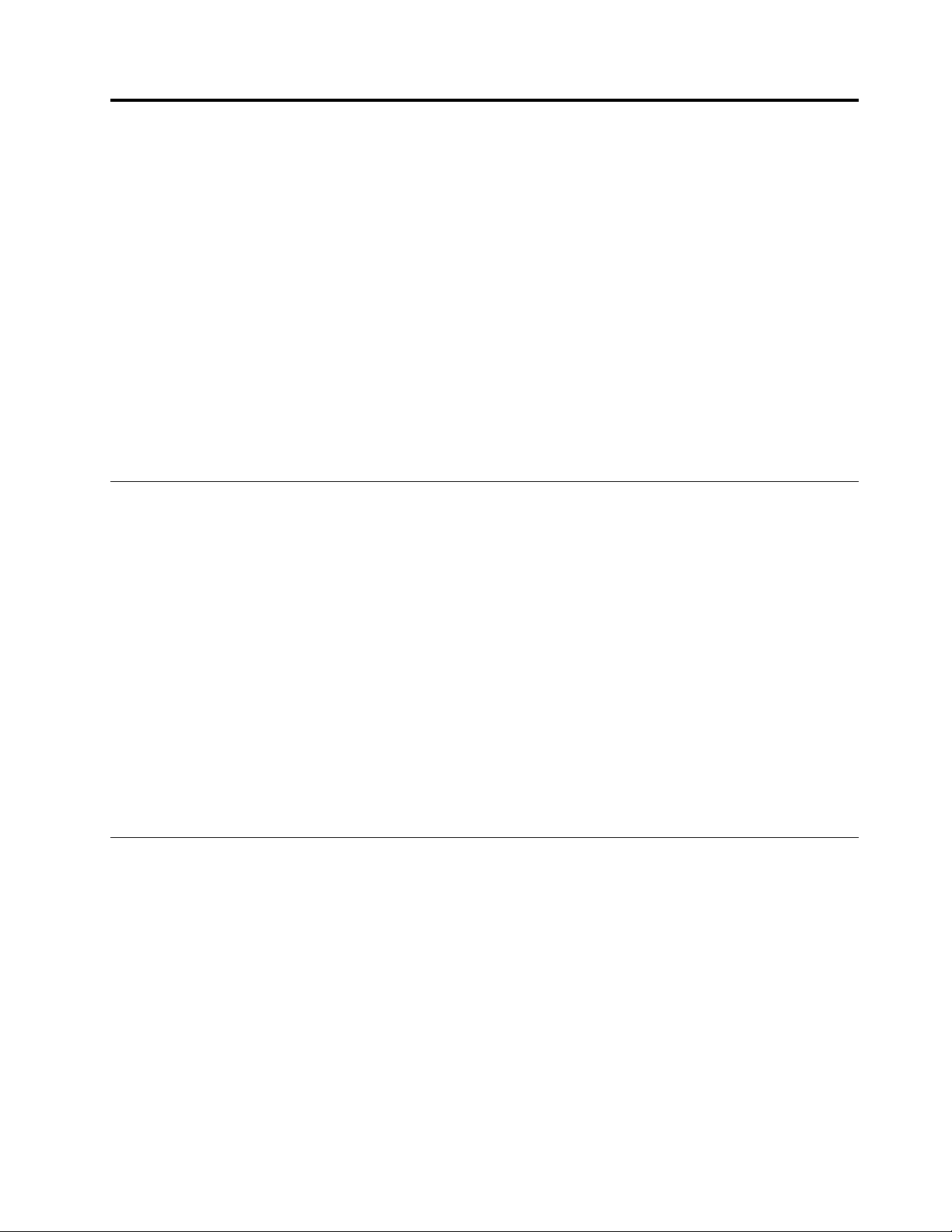
Глава2.Използваненакомпютъра
Тазиглавасъдържаследнитетеми:
•“Регистрираненакомпютъра”настраница15
•“Честозадаванивъпроси”настраница15
•“Специалниклавиши”настраница17
•“ThinkPadпосочващоустройство”настраница19
•“Управлениеназахранването”настраница23
•“Свързванесмрежата”настраница28
•“Използваненавъншендисплей”настраница30
•“Използваненааудиофункции”настраница32
•“Използваненакамерата”настраница33
•“Използваненафлашкартовносител”настраница33
Регистрираненакомпютъра
Прирегистрираненакомпютърасевъвеждаинформациявбазаданни,коятопозволяванаLenovo
дасесвържесвасвслучайнаоттегляненапродуктилидругсериозенпроблем.Освентовавнякои
местоположениясепредоставятразширенипривилегиииуслугизарегистриранитепотребители.
КогаторегистриратекомпютърасивLenovo,щеполучитесъщотакаследнитепривилегии:
•По-бързообслужване,когатосеобаждатевLenovoзапомощ
•Автоматичноуведомяванезабезплатенсофтуериспециалнипромоционалниоферти
ЗадарегистриратекомпютърасивLenovo,отидетенаhttp://www.lenovo.com/registerиследвайте
инструкциитенаекраназарегистрираненакомпютъра.
АкоизползватеоперационнасистемаWindows7,можесъщотакадарегистриратекомпютърачрез
предварителноинсталиранатапрограматаLenovoProductRegistration.Програматасестартира
автоматично,следкатостеизползваликомпютъраизвестновреме.Следвайтеинструкциитена
екрана,задарегистриратекомпютъраси.
Честозадаванивъпроси
По-долусапредоставенисъветизаоптимизираненаработатаскомпютъра.
Задаподсигуритеполучаванетонанай-добратапроизводителностотвашиякомпютър,отидетена
следнатауебстраница,къдетощенамеритеинформация,катонапримерсъдействиезаотстраняване
напроблемииотговориначестозадаванитевъпроси:
http://www.lenovo.com/support/faq
Могалидаполучаръководствотозапотребителянадругезик?
•Задаизтеглитеръководствотозапотребителянадругезик,отидетенаадрес
http://www.lenovo.com/support.Следтоваследвайтеинструкциитенаекрана.
Какдаизключакомпютъраси?
©CopyrightLenovo2015,2016
15
Page 32
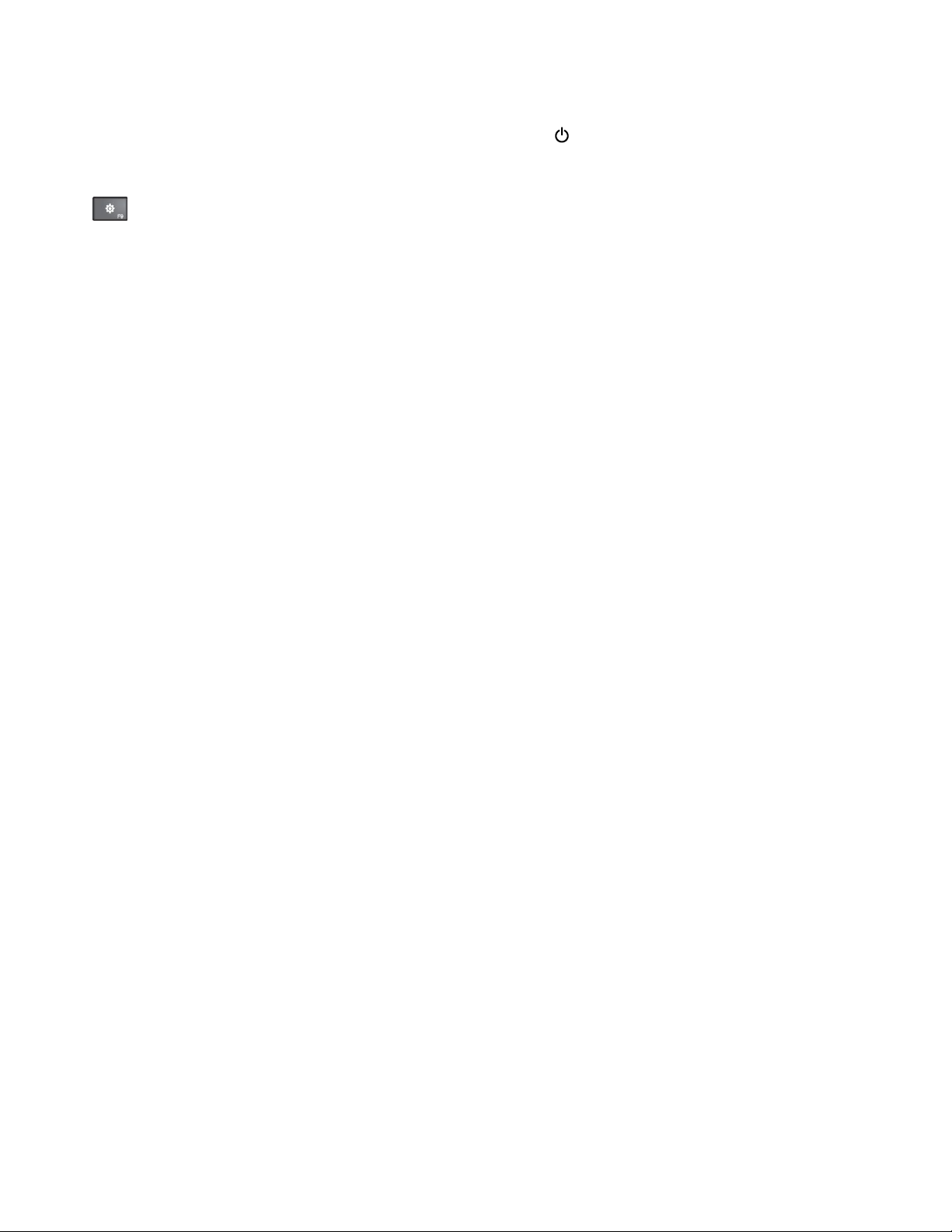
•ЗаWindows7:Отворетеменюто„Старт“,следкоетощракнетевърху„Изключване“ .
•ЗаWindows10:Отворетеменюто„Старт“,щракнетевърхуЗахранване,следкоетощракнете
върхуИзключване.
Забележка:Можедаотворитепрепратката„Настройки“икатонатиснетеклавишазанастройки
.
Какдаосъществядостъпдоконтролнияпанел?
•ЗаWindows7:Отворетеменюто„Старт“,следкоетощракнетевърхуКонтроленпанел.
•ЗаWindows10:Щракнетесдесенбутонвърхубутона„Старт“,следкоетощракнетевърху
Контроленпанел.
Какдаизползвамзахранванетоотбатериятапо-ефективно,когатосъмвдвижение?
•Задаспеститеенергияилидапрекратитеработа,бездаизлизатеотпрограмиилидазаписвате
файлове,вж“Енергоспестяващирежими”настраница25
.
•Задапостигнетенай-добриябалансмеждупроизводителностиспестяваненаенергия,
създавайтеиприлагайтеплановеназахранване.Вж.“Управлениеназахранванетонабатерията”
настраница25
•Акокомпютърътщебъдеизключензапродължителенпериодотвреме,можетедапредпазите
батериятаотизтощаване,катояпремахнете.Потърсетеповечеинформацияотносно
използванетонабатериятав“Управлениеназахранването”настраница23
.
Какдапремахнабезопасноданни,съхраняванинатвърдиядиск,хибридниятвърддискили
SSDустройството?
•ПрегледайтеразделаГ лава5“Защита”настраница45
,задаразберетекакможедазащитите
компютъраоткражбаинеупълномощенаупотреба.
•ИзползвайтепрограматаPasswordManager,задазащититеданните,съхраняванинавашия
компютър.Заподробностивж.систематазапомощнаинформациянапрограмата.
•Предидаизтриетеданнитенатвърдиядиск,хибриднотоустройствоилиSSDустройството,
прочетете“Забележказаизтриваненаданниоттвърдиядиск,хибриднотоустройствоилиSSD
устройството”настраница55
.
Какдаизнасямпрезентацииилидасвързвамвъншендисплей?
•Следвайтепроцедуратаза“Използваненавъншендисплей”настраница30
.
•Сфункциятазаразширяваненаработнатаплощможетедапоказватеизходящсигналкактона
дисплеянакомпютъра,такаинавъншенмонитор.
Какдасвържаилиподменядаденоустройство?
•Вж.Г лава10“Подмянанаустройства”настраница117заповечеинформацияотносноподмяната
наустройстватанакомпютъра.
Използвамкомпютъраотизвестновременасамитойстававсепо-бавен.Каквотрябвада
направя?
•Следвайте“Общисъветизапредотвратяваненапроблеми”настраница79
.
•Диагностицирайтепроблемитесамиспомощтанапредварителноинсталираниядиагностичен
софтуер.
•ПроверетезарешениязавъзстановяваневГ лава9“Общпрегледнавъзстановяването”на
страница107
.
16Ръководствотозапотребителя
Page 33
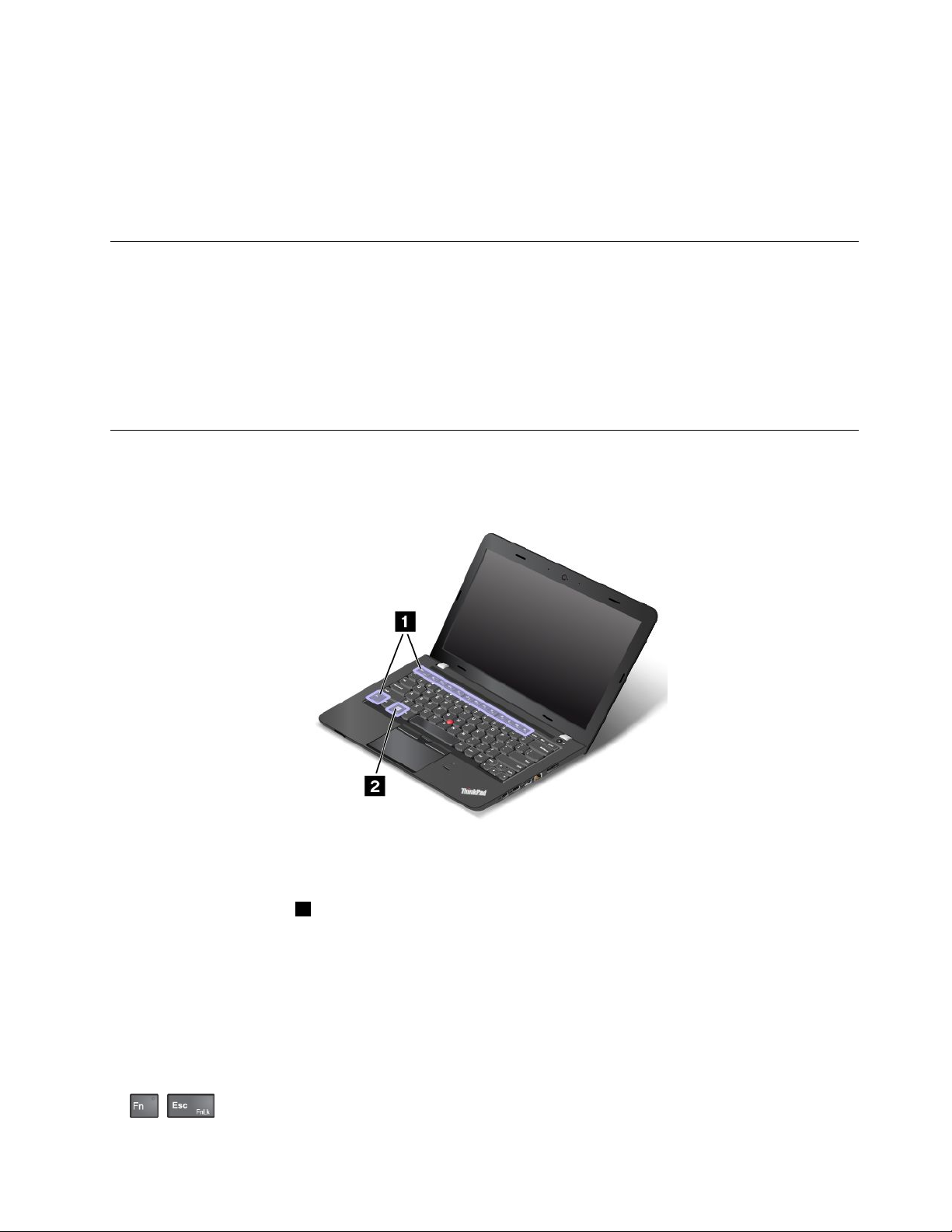
Отпечатайтепосоченитепо-долуразделиигисъхранявайтеприкомпютъра,вслучайчене
разполагатесдостъпдоонлайнръководствотозапотребителяпринеобходимост.
•“Инсталираненановаоперационнасистема”настраница57
•“Компютърътнеотговаря”настраница85
•“Проблемисъсзахранването”настраница102
ПолучаваненапомощзаоперационнатасистемаWindows
ИнформационнатасистемазапомощнаWindowsпредоставяподробнаинформациязаизползването
наоперационнатасистемаWindows,коятощевипомогнедаизползватекомпютърапълноценно.За
достъпдоинформационнатасистемазапомощнаWindowsнаправетеедноотследнитенеща:
•ЗаWindows7:Отворетеменюто„Старт“,следкоетощракнетевърхуПомощиподдръжка.
•ЗаWindows10:Отворетеменюто„Старт“,следкоетощракнетевърхуПървистъпки.Освентова
можетедотърситепомощ,приложения,файлове,настройкиимногодругиотлентатаназадачите.
Специалниклавиши
Вашияткомпютърразполагасняколкоспециалниклавиши,коитовипомагатдаработитепо-лесно
ипо-ефективно.
Функционалниклавишииклавишникомбинации
Клавиатуратаразполагасняколкоспециалниклавиша,коитосакомбинациимеждуклавишаFnи
функционалитеклавиши1.
МожедаконфигуриратеклавишаFnифункционалнитеклавишивпрозорецасъссвойствана
клавиатурата,катонаправитеследното:
1.Влезтевконтролнияпанел,следкоетопроменетеизгледанаконтролнияпанелот„Категория“
на„Г олемиикони“или„Малкиикони“ .
2.ЩракнетевърхуКлавиатура.Впрозорецасъссвойстванаклавиатуратащракнетевърху
разделаFnифункционалниклавишииливърхуразделаклавишиF1–F12наThinkPad.
3.Изберетепредпочитанитеотвасопции.
•+АктивираилидезактивирафункциятаFnLock.
Г лава2.Използваненакомпютъра17
Page 34
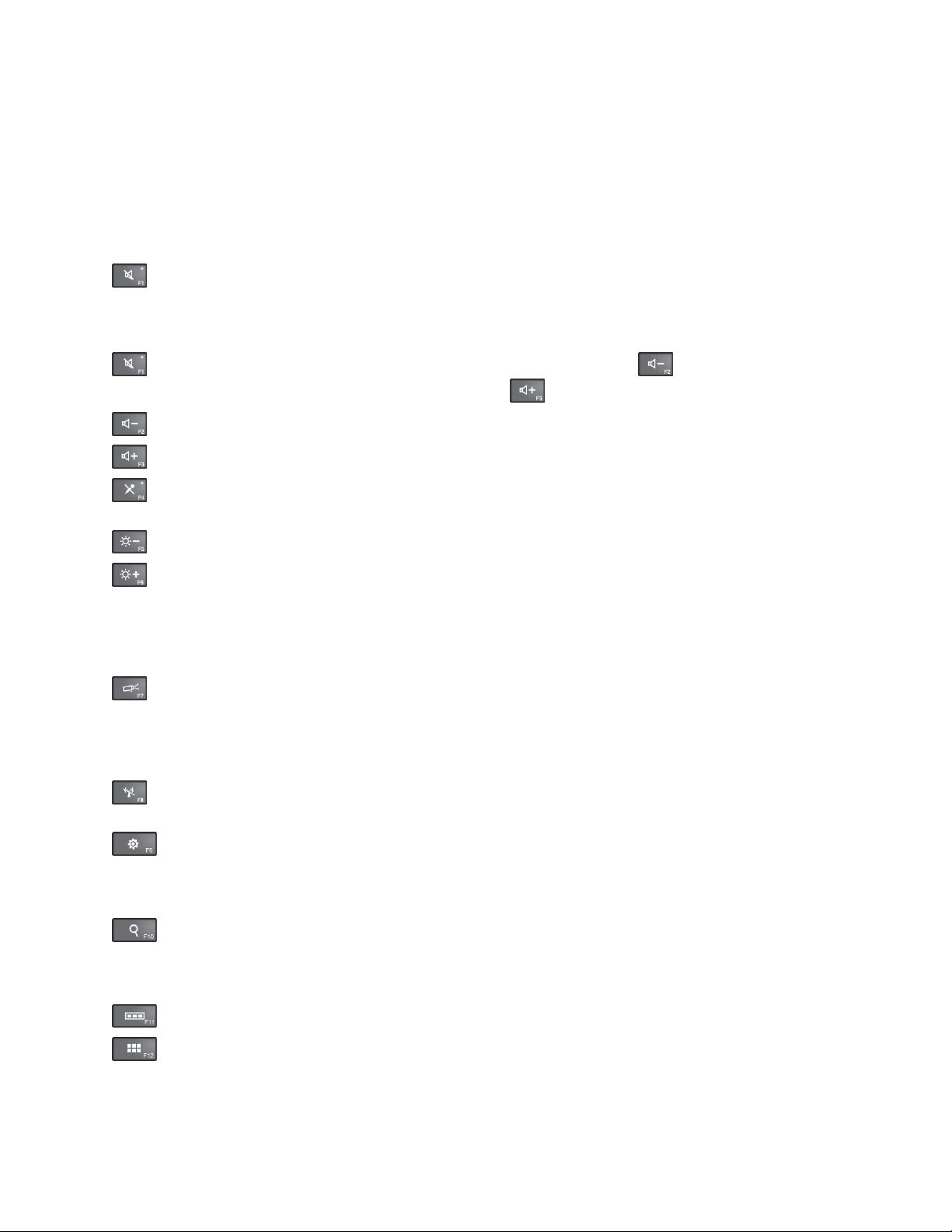
КогатофункциятаFnLockеактивирана:ИндикаторътFnLockевключен.Задаизползвате
F1–F12,натиснетедиректнофункционалнитеклавиши.Задаинициализиратеспециалната
функция,отпечатанакатоиконанавсекиклавиш,натиснетеFnклавишаисъответния
функционаленклавиш.
КогатофункциятаFnLockедеактивирана:ИндикаторътFnLockеизключен(режимпо
подразбиране).Задаинициализиратеспециалнатафункция,отпечатанакатоиконанавсеки
клавиш,натиснетедиректнофункционалнитеклавиши.ЗадаизползватеF1–F12,натиснете
клавишаFnисъответнияфункционаленклавиш.
•
:Заглушаваиливключвазвуканависокоговорителите.Когатовисокоговорителитеса
заглушени,индикаторътзазаглушаваненависокоговорителясевключва.
Акозаглушитезвукаиизключитекомпютъра,звукътщеостанезаглушен,когатовключите
компютъраотново.Задавключитезвука,натиснетеклавишазазаглушаваненависокоговорителя
,клавишазанамаляваненасилатаназвуканависокоговорителяиликлавишаза
увеличаваненасилатаназвуканависокоговорителя.
•:Намалявасилатаназвуканависокоговорителя.
•:Увеличавасилатаназвуканависокоговорителя.
•:Заглушаваиливключвазвуканамикрофоните.Когатомикрофонитесазаглушени,
индикаторътзазаглушаваненамикрофонасевключва.
•:Намаляваяркосттанадисплеянакомпютъра.
•:Увеличаваяркосттанадисплеянакомпютъра.
Можетевременнодапроменитеяркосттазадисплеянакомпютъра,катонатиснетедватаклавиша.
Задапроменитенивотонаяркостпоподразбиране,щракнетесдесенбутонвърхуиконатана
състояниетонабатериятавобласттазауведомяваненаWindows.Следтоващракнетевърху
Регулираненаяркосттанаекранаинаправетежеланитепромени.
•
:Управлявавъншнидисплеи.Заповечеинформациявж.“Използваненавъншендисплей”
настраница30.
Забележка:Запревключванемеждудисплеянакомпютъраивъншенмонитореналичнасъщо
такаклавишнатакомбинацияWindows+P.
•:Разрешаваилизабранявафункциитезабезжичнавръзка.Заповечеинформацияотносно
функциитезабезжичнавръзкавж.“Безжичнивръзки”настраница28
.
•
–Windows7:ОтваряКонтроленпанел.
–Windows10:Отваряпрозорецаснастройки.
•
–Windows7:ОтваряТърсеневWindows.
–Windows10:ОтваряполетозатърсененаCortana
®
.
•Показвавсичкипрограми,коитостеотворили.
•
–Windows7:ОтваряКомпютър.
–Windows10:Показвавсичкипрограми.
18Ръководствотозапотребителя
Page 35
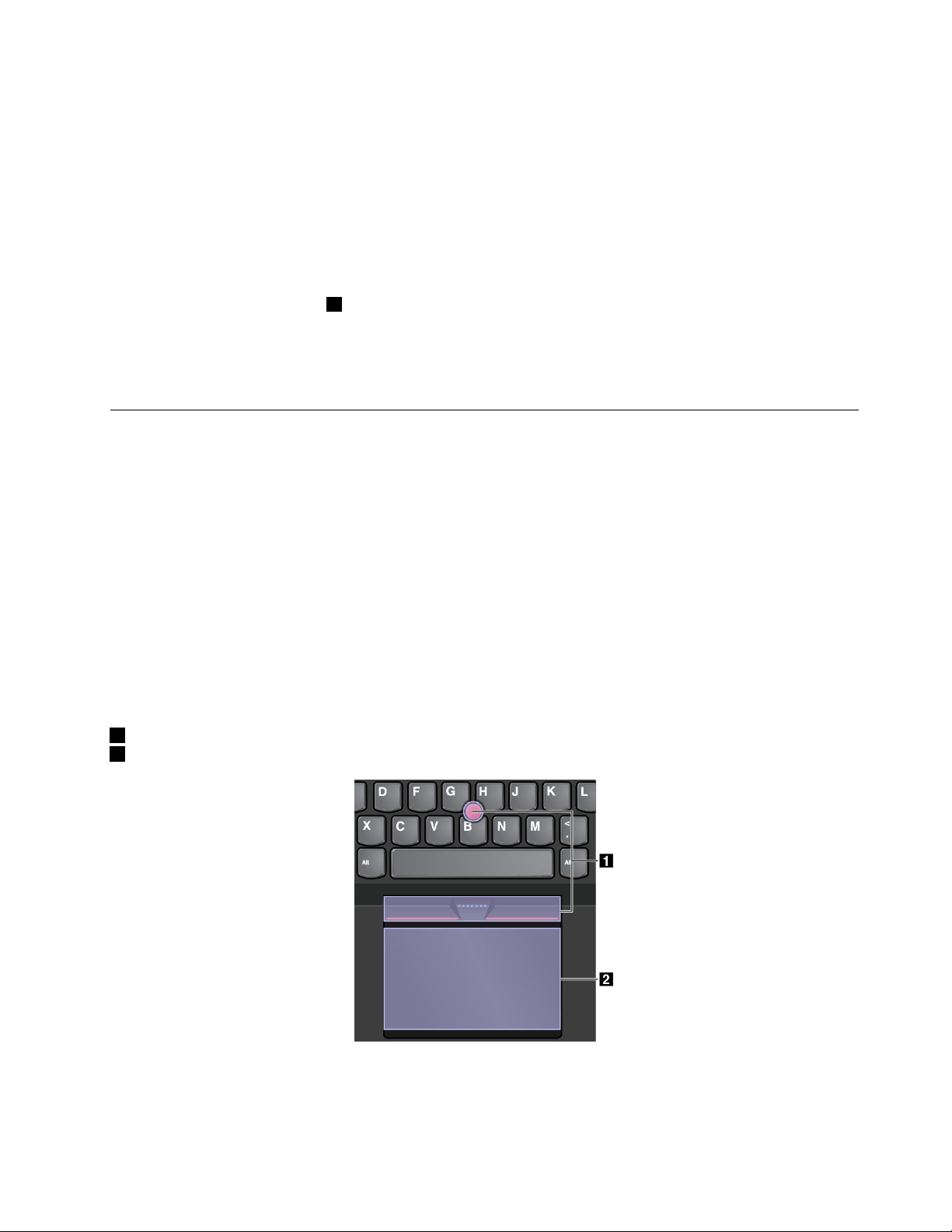
•Fn+4:Превключвакомпютъраврежимназаспиване.НатиснетеклавишаFnилибутоназа
захранването,задавъзобновитенормалнатаработа.
•Fn+B:ИзвършвасъщатафункциякатотазинаклавишаBreak.
•Fn+P:ИзвършвасъщатафункциякатотазинаклавишаPause.
•Fn+S:ИзвършвасъщатафункциякатотазинаклавишаSysRq.
•Fn+K:ИзвършвасъщатафункциякатотазинаклавишаScrLK.
КлавишWindows
НатиснетеклавишаWindows2,задаотворитеменюто„Старт“.
МожетесъщотакадаизползватеклавишаWindowsзаедносдругклавиш,задазадействатедруги
функции.Заподробностивж.систематазапомощнаинформациянаоперационнатасистема
Windows.
ThinkPadпосочващоустройство
СThinkPadпосочващотоустройствоможедаизвършватевсичкифункции,коитоизпълнява
традиционнатамишка,катонапримердапреместватепоказалеца,дащракватеслевиябутон,да
щракватесдесниябутонидапревъртате.ОсвентоваThinkPadпосочващотоустройствовидава
възможностдаизпълняватеголямбройжестовесдокосване,катонапримерзавъртане,кактои
увеличаванеилинамаляванечрезмащабиране.
ThinkPadпосочващоустройство
СThinkPadпосочващотоустройствоможедаизвършватевсичкифункции,коитоизпълнява
традиционнатамишка,катонапримерпосочване,щракванеипревъртане.ОсвентоваThinkPad
посочващотоустройствовидававъзможностдаизпълняватеголямбройжестовесдокосване,като
напримерзавъртане,кактоиувеличаванеилинамаляванечрезмащабиране.
ThinkPadпосочващотоустройствосесъстоиотследнитекомпоненти:
1TrackPointпосочващоустройство
2Т рекпад
ПоподразбиранепосочващотоустройствоT rackPointитрекпадътсаактивнисразрешенижестовес
докосване.Запромянананастройкитевж.“ПерсонализираненаThinkPadпосочващотоустройство”
настраница22.
Г лава2.Използваненакомпютъра19
Page 36

TrackPointпосочващоустройство
СT rackPointпосочващотоустройствоможедаизвършватевсичкифункции,коитоизпълнява
традиционнатамишка,катонапримерпосочване,щракванеипревъртане.
TrackPointпосочващотоустройствосесъстоиотTrackPointпоказалкаинаборотTrackPointбутони:
1TrackPointпосочващоустройство
2Щракванеслявбутон(основенбутонзащракване)
3Щракванесдесенбутон(второстепененбутонзащракване)
4Плъзгач
ЗадаизползватеT rackPointпосочващотоустройство,вж.следнитеинструкции:
Забележка:Поставетеръцетесивпозициязавъвежданеиизползвайтепоказалецаилисредния
пръст,задаприложитенатисквърхунеплъзгащатасекапачканапоказалката.Използвайтенякойот
палцитесизащракванеслявилидесенбутон.
•Посочване
ИзползвайтеTrackPointпоказалката1запреместваненапоказалецанаекрана.Задаизползвате
показалката,приложетенатисквърхунеплъзгащатасекапачканапоказалкатавъввсяка
успореднанаклавиатуратапосока.Курсорътизвършвасъответнотодвижение,нопоказалката
отсвоястрананеседвижи.Скоросттанадвижениенапоказалецазависиотсилатананатиска,
койтоприлагатевърхупоказалката.
•Щракванеслявбутон
Натиснетезонатазащракванеслявбутон
2,задаизберетеилиотворитедаденелемент .
•Щракванесдесенбутон
Натиснетезонатазащракванесдесенбутон
3,задасепокажеменюспрекипътища.
•Превъртане
Натиснетеизадръжтепунктиранаталентанаплъзгача
4,докатонатискатепоказалката
вертикалноилихоризонтално.Следтоваможедапревъртатепрездокумента,уебсайтаили
приложенията.
Трекпад
Цялатаповърхностнатрекпадаечувствителнанадопиридвижениенапръстите.Можеда
използватетрекпада,задаизвършватевсичкифункцииспосочване,щракванеипревъртане,
характернизатрадиционнатамишка.
20Ръководствотозапотребителя
Page 37

Трекпадътможедасеразделинадвеобластиспореднеговитефункции:
1Зоназащракванеслявбутон(основназоназащракване)
2Зоназащракванесдесенбутон(второстепенназоназащракване)
Задаизползватетрекпада,вж.следнитеинструкции:
•Посочване
Плъзнетепръстпоповърхносттанатрекпада,задапреместитепоказалецавжеланатапосока.
•Щракванеслявбутон
Натиснетезонатазащракванеслявбутон
1,задаизберетеилиотворитедаденелемент.
Можесъщотакададокоснетепроизволномястонаповърхносттанатрекпадасединпръст,зада
извършитедействиенащракванеслявбутон.
•Щракванесдесенбутон
Натиснетезонатазащракванесдесенбутон2,задасепокажеменюспрекипътища.
Можесъщотакададокоснетепроизволномястонаповърхносттанатрекпадасдвапръста,зада
извършитедействиенащракванесдесенбутон.
•Превъртане
Поставетедвапръставърхутрекпадаигипреместетевертикалноилихоризонтално.Т ова
действиепозволявадапревъртатепрездокумента,уебсайтаилиприложенията.Пръститеви
трябвадасалекораздалечениединотдруг .
Стрекпадаможесъщотакадаизпълняватеголямбройжестовесдокосване.Заинформация
относноизползванетонажестоветесдокосваневж.“Жестовесдокосваненатрекпада”настраница
.
21
Акоповърхносттанатракпадабъдезамърсенасмасло,първоизключетекомпютъра.Следтова
внимателноизбършетеповърхносттанатракпадасмекакърпабезвлакна,натопенавхладкавода
илипрепаратзапочистваненакомпютри.
Жестовесдокосваненатрекпада
Цялатаповърхностнатрекпадаечувствителнанадокосванеидвижениенапръстите.Можеда
използватетрекпад,задаизвършватесъщитедействиянапосочванеищракване,коитоизвършвате
истрадиционнатамишка.Можедаизползватетрекпадаизаизпълнениенаголямбройжестовес
докосване.
Г лава2.Използваненакомпютъра21
Page 38

Следващиятразделпредставянякоичестоизползванижестовесдокосване,катонапример
докосване,плъзганеипревъртане.Заповечежестовевж.систематазапомощнаинформацияна
ThinkPadпосочващотоустройство.
Забележки:
•Когатоизползватедваилиняколкопръста,пръститевитрябвадасалекораздалечениединот
друг .
•Някоижестовенемогатдасеизпълняват,акопоследнотодействиееизвършеносTrackPoint
посочващотоустройство.
•Някоижестовемогатдасеизвършватсамоприизползваненаконкретниприложения.
Докосване
Докоснетепроизволномясто
върхутрекпадасединпръст ,
задаизберетеилиотворите
даденелемент .
Превъртанесдвапръста
Поставетедвапръставърху
трекпадаигипреместете
вертикалноилихоризонтално.
Товадействиепозволявада
превъртатепрездокумента,
уебсайтаилиприложенията.
Увеличаванесдвапръста
Поставетедвапръставърху
трекпадаигираздалечетеедин
отдругзаувеличаване.
Докосванесдвапръста
Докоснетепроизволномясто
върхутрекпадасдвапръста,
задасепокажеменюспреки
пътища.
Намаляванесдвапръста
Поставетедвапръставърху
трекпадаигиприближетеедин
додругзанамаляване.
СледващиятразделпредставянякоижестовесдокосваневоперационнатасистемаWindows10.
Бързоплъзганенагорестри
пръста
Поставететрипръставърху
трекпадаигипридвижете
нагоре,задаотворите
изгледаназадачитеза
прегледнавсичкиотворени
прозорци.
Бързоплъзганенадолустри
пръста
Поставететрипръставърху
трекпадаигипридвижетенадолу
запоказваненаработнияплот.
ПерсонализираненаThinkPadпосочващотоустройство
МожедаперсонализиратеThinkPadпосочващотоустройство,задагоизползватепо-леснои
ефикасно.НапримерможедаизберетедаразрешитеT rackPointпосочващотоустройство,трекпада
илиидвете.Можесъщотакадазабранитеилиразрешитежестоветесдокосване.
ЗадаперсонализиратеThinkPadпосочващотоустройство,направетеследното:
1.Отидетевконтролнияпанел.
2.ЩракнетевърхуХардуеризвук➙Мишка.Щесепокажепрозорецсъссвойстванамишката.
3.Впрозорецасъссвойстванамишкатаследвайтеинструкциитенаекрана,задазавършите
персонализацията.
22Ръководствотозапотребителя
Page 39
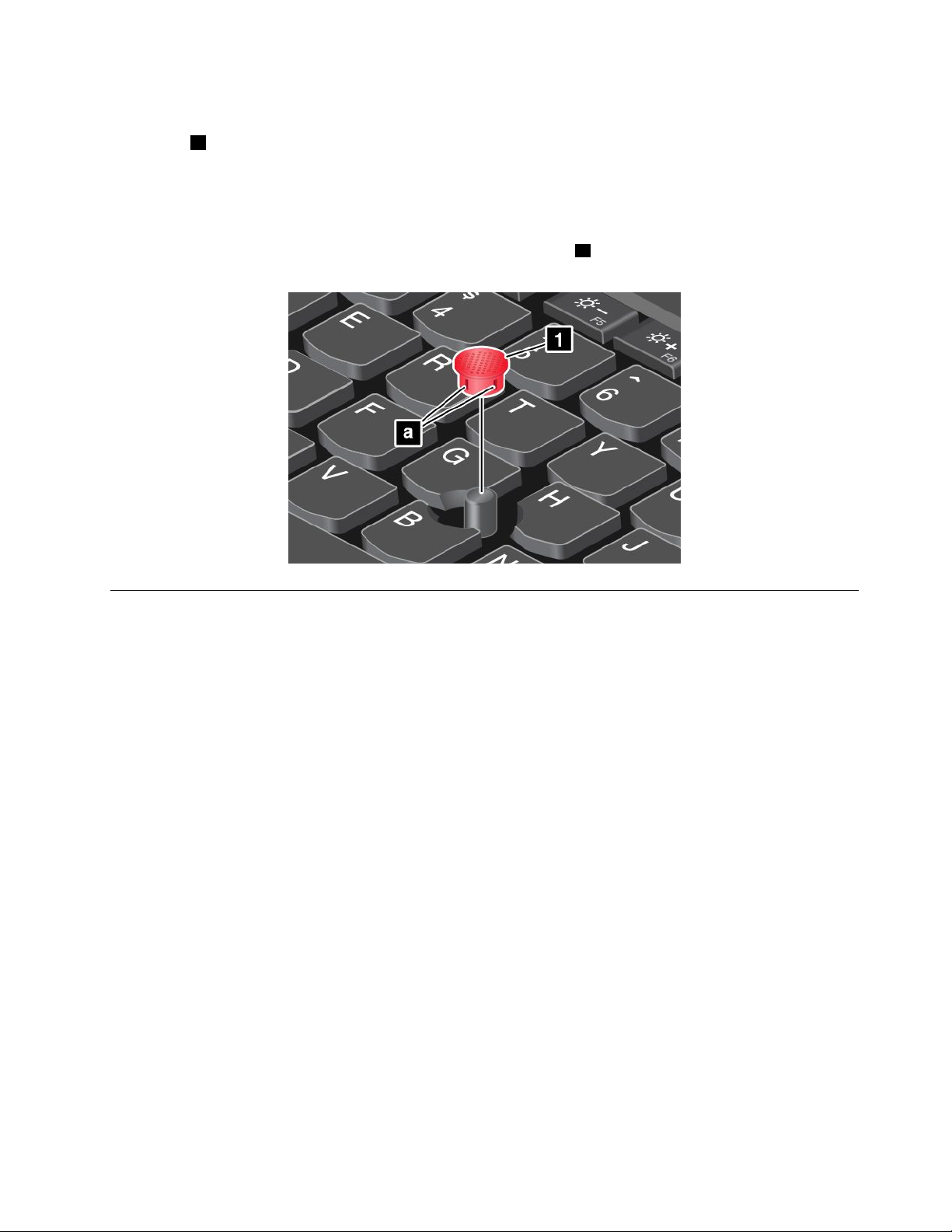
ПодмянанакапачкатанаTrackPointпоказалката
Капачката1вкраянаTrackPointпоказалкатаесменяема.Следкатоизползватекапачкатаза
определенпериодотвреме,епрепоръчителнодаясменитеснова.
СвържетесесLenovoзаполучаваненановакапачка.Заповечеинформацияотносносвързванес
Lenovoвж.Г лава11“Получаваненаподдръжка”настраница135.
Забележка:Уверетесе,чеизползватекапачкасвдлъбнатиниa,кактоепоказанонаилюстрацията
по-долу.
Управлениеназахранването
Когатоизползватекомпютъранаместа,къдетонямаелектрическиконтакти,работатанакомпютъра
зависиотзаряданабатерията.Различнитекомпонентинакомпютъраконсумиратразлично
количествоенергия.Колкотоповечекомпонентисвисокаконсумациянаенергияизползвате,
толковапо-бързощесеизтощибатерията.
Използвайтекомпютърапо-дълговремесбатериитенаThinkPad.Мобилносттаправиреволюцияв
бизнеса,катовипозволявадавземетеработатанавсякъдесъссебеси.СбатериитенаThinkPad
можетедаработитепо-дълговреме,бездастезависимиотелектрическиконтакти.
Използваненазахранванетоспроменливток
Захранванетозаработатанакомпютъраможедаидваилибатерията,илиотпроменливток.Докато
използватепроменливток,батериитесезареждатавтоматично.
Компютърътвисепредоставясъсзахранващадаптерзапроменливтокизахранващкабел.
•Захранващадаптерзапроменливток:Преобразувапроменливиятокзаупотребаспреносимия
компютър.
•Захранващкабел:Свързваконтактазапроменливтокизахранващияадаптерзапроменливток.
Свързванеспроменливотоковозахранване
Задасвържетекомпютъраспроменливотоковозахранване,изпълнетеследното:
Внимание:Използванетонанеправилензахранващкабелможедапричинисериознаповреда
накомпютъра.
Забележка:Уверетесе,чеизпълняватедействиятаточновреда,вкойтосапосоченитук.
Г лава2.Използваненакомпютъра23
Page 40
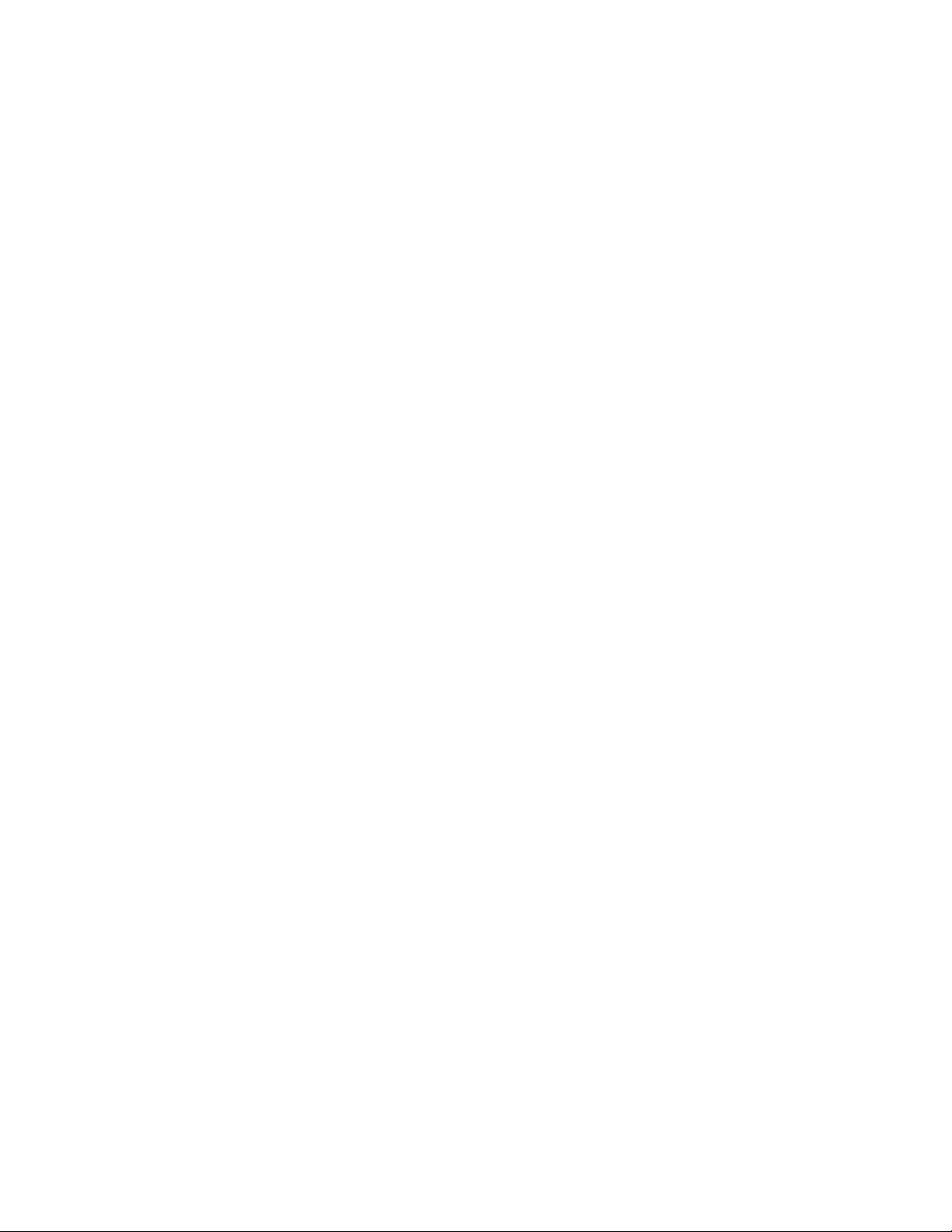
1.Свържетезахранващиякабелкъмадаптеразапроменливток.
2.Свържетезахранващияадаптерзапроменливтоккъмсъединителязазахранваненакомпютъра.
3.Свържетезахранващиякабелкъмелектрическиконтакт.
Съветизаизползваненаадаптеразапроменливток
•Когатоадаптерътзапроменливтокнесеизползва,трябвадагоизключитеотелектрическия
контакт.
•Неувивайтезахранващиякабелплътнооколотрансформаторниямодулнаадаптеразапроменлив
ток,когатоесвързанстрансформатора.
•Предидазаредитебатерията,трябвадасеуверите,четемпературатайенай-малко10°C(50°F).
•Можетедазареждатебатерията,когатоадаптерътзапроменливтокесвързанскомпютъраи
батериятаепоставена.Т рябвадазареждатебатериятапривсякаотследнитеситуации:
–Поставенаеновабатерия.
–Процентътнаоставащиязаряденисък.
–Батериятанеебилаизползванадълговреме.
Проверяваненасъстояниетонабатерията
ПреместетепоказалецадоиконатазасъстояниенабатериятавобласттазауведомяваненаWindows,
задапроверитесъстояниетонабатерията.Иконатазасъстояниетонабатериятапоказвапроцента
наоставащотозахранваненабатерията,кактоиколкодългоможедаизползватекомпютъраси,
предидасеналожидазаредитебатерията.
Честотата,скоятоизползватезахранванеотбатериите,определяколкодългоможетедаизползвате
батериитенакомпютърамеждузарежданията.Порадиразличнитенавициинуждинапотребителите
етруднодасепредвидиколкодългощеиздържазарядътнабатерията.Имадваосновнифактора:
•Колкоенергиясесъхранявавбатериятапризапочваненаработа.
•Взависимостотначинанаизползваненакомпютъра.Например:
–Колкочестоизползватеустройствотозасъхранение.
–Колкояръкправитедисплеянакомпютъра.
–Колкочестоизползватефункциитезабезжичнавръзка.
РазрешаваненаалармазабатериятавоперационнасистемаWindows7
ВоперационнасистемаWindows7можетедапрограмиратекомпютъратака,чеприспаданена
енергиятанабатериятаподопределенониво,дасеслучваттрисъбития:включваненаалармата,
показваненасъобщениеиизключваненаLCDдисплея.
Задаактивиратеаларматанабатерията,направетеследното:
1.СтартирайтепрограматаPowerManager.
2.ЩракнетевърхуразделаОбщинастройкизазахранването.
3.ЗаАлармазанисконивонабатериятаилиАлармазакритичнонисконивонабатерията
задайтепроцентананивотоназахранванеисъответнотодействие.
Забележка:Акокомпютърътпреминеврежимназаспиванеилихибернация,когатонивотона
батериятаениско,новсеощенесеепоказалоаларменосъобщение,тощесепокаже,когато
компютърътвъзобновинормалнатасиработа.Задавъзобновитенормалнатаработа,когатосе
покажесъобщението,щракнетевърхуOK.
24Ръководствотозапотребителя
Page 41
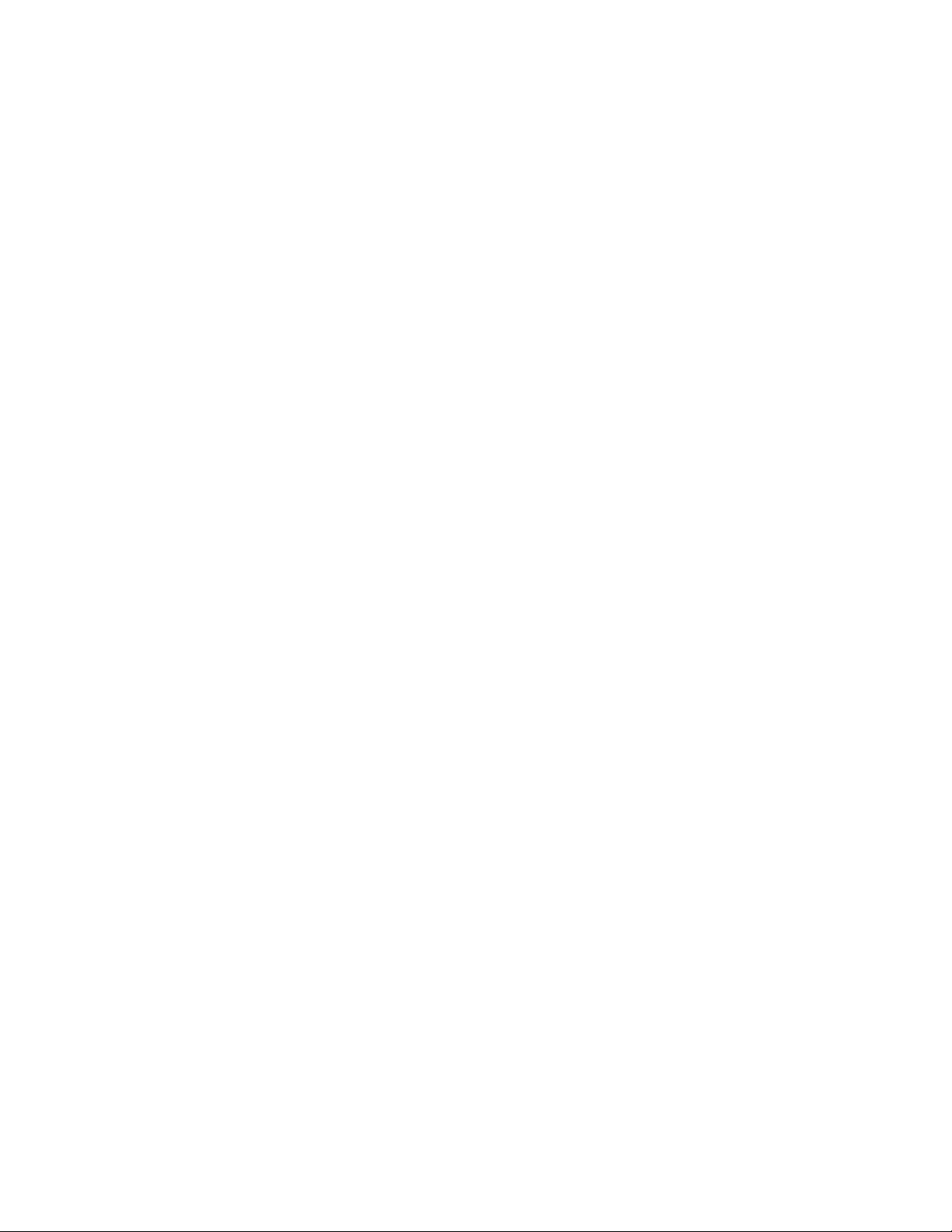
Зарежданенабатерията
Когатооткриете,чеоставащитепроцентизахранванесамалкоиликогатосигналътзаизтощена
батериявиизвести,чеоставащотозахранванеемалко,енеобходимодазаредитебатериятаили
даязаменитесъсзареденабатерия.
Аковблизостимаконтактспроменливток,включетеадаптеразапроменливтоквнего,следкоето
свържетесъединителяскомпютъра.Батериятащесезарединапълнозаоколотридошестчаса.
Товазависиотразмеранабатериятаиоколнатасреда.Можедапроверяватесъстояниетона
зарежданенабатериятаповсяковремечрезиконатазасъстояниетонабатериятавобластта
зауведомяваненаWindows.
Забележка:Задаувеличиживотанабатерията,компютърътнезапочвапрезарежданенабатерията,
акооставащотозахранванееповечеот95%.
Удължаваненаживотанабатерията
Задаувеличитеживотанабатерията,направетеследното:
•Използвайтебатерията,докатозарядътйсеизтощинапълно.
•Презаредетебатериятанапълно,предидаяизползвате.Можедапроверитедалибатериятае
напълнозареденаотиконатанасъстояниетонабатериятавобласттазауведомяваненаWindows.
•Винагиизползвайтефункциитезауправлениеназахранването,катонапримеренергоспестяващи
режими.
Управлениеназахранванетонабатерията
Задапостигнетенай-доброторавновесиемеждупроизводителностиспестяваненаенергия,задайте
настройкитезавашияпланназахранване.Задарегулиратенастройкитенапланазазахранване,
направетеследното:
1.Влезтевконтролнияпанел,следкоетопроменетеизгледанаконтролнияпанелот„Категория“
на„Г олемиикони“или„Малкиикони“ .
2.ЩракнетевърхуОпцииназахранването.
3.Следвайтеинструкциитенаекрана.
Заповечеинформациявж.систематазапомощнаинформациянапрограмата.
Енергоспестяващирежими
Иманяколкорежима,коитоможетедаизползватеповсяковреме,задапеститеенергия.Втози
разделсапредставенивсичкирежимиисепредоставятсъветизаефективнотоизползванена
енергиятанабатерията.
•Режимнапразенекран(самозаWindows7)
Дисплеятнакомпютъраизисквазначителнозахранваненабатерията.Задаизключите
захранванетонадисплеяидавъведетекомпютъраврежимнапразенекран,щракнетесдесния
бутонвърхуиконатанаскалатанабатериятавобласттазауведомяваненаWindowsиизберете
Изключваненадисплея.
•Режимназаспиване
Врежимназаспиванефайловете,надкоитоработите,сезаписватвпаметта,следкоетотвърдият
диск,хибриднияттвърддискилиSSDустройствотоидисплеятнакомпютърасеизключват.
Когатокомпютърътсесъбуди,работатависевъзстановявазасекунди.
Задапревключитекомпютъраврежимназаспиване,натиснетеFn+4.
Можетесъщодапревключитекомпютъраврежимназаспиване,катонаправитеследното:
Г лава2.Използваненакомпютъра25
Page 42

–ЗаWindows7:Отворетеменюто„Старт“,следкоетощракнетевърхустрелкатадобутона
Изключване.ЩракнетевърхуЗаспиванеотпоказанотоменю.
–ЗаWindows10:Отворетеменюто„Старт“,щракнетевърхуЗахранване,следкоетощракнете
върхуЗаспиване.
•Режимнахибернация
Стозирежимможедаизключитекомпютъранапълно,бездазаписватефайловетеилида
излизатеотпрограмите,коитосеизпълняват.Когатокомпютърътвлезеврежимнахибернация,
всичкиотворенипрограми,папкиифайловесезаписватнатвърдиядиск,хибридниятвърддиск
илиSSDустройството,следкоетокомпютърътсеизключва.
Задапревключитекомпютъраврежимнахибернация,изпълнетеследнитедействия:
–ЗаWindows7:Отворетеменюто„Старт“,следкоетощракнетевърхустрелкатадобутона
Изключване.ЩракнетевърхуХибернацияотпоказанотоменю.
–ЗаWindows10:Първозадайтедействиезабутоназазахранването,следкоетонатиснете
бутоназазахранването,задапревключитекомпютъраврежимнахибернация.
Акопревключитекомпютъраврежимнахибернацияпридеактивиранафункциязасъбуждане,
компютърътнеконсумираенергия.Функциятазасъбужданеедеактивиранапоподразбиране.
Акопоставитекомпютъраврежимнахибернацияприактивиранафункциязасъбуждане,
компютърътконсумирамалкоколичествоенергия.
Задаактивиратефункциятазасъбуждане,направетеследното:
1.ОтидетевконтролнияпанелищракнетевърхуСистемаизащита.
2.ЩракнетевърхуАдминистративниинструменти.
3.ЩракнетевърхуПланировчикназадачи.Аковибъденапомненозапароланаадминистратор
илипотвърждение,въведетепаролатаилиосигуретепотвърждението.
4.Отлевияекранизберетепапкатасъсзадачи,закоятоискатедаактивиратефункциятаза
събуждане.Показватсепланиранитезадачи.
5.Щракнетевърхудаденапланираназадача,следкоетощракнетевърхуразделаУсловия.
6.ПодЗахранванепоставетеотметкавполетозаСъбудикомпютъразаизпълнениенатази
задача.
Изкл.набезжичнитевръзки
Когатонеизползватефункциитезабезжичнавръзка,катонапримерBluetoothилибезжичнаLAN,
гиизключвайте.Потозиначинщеспеститеенергия.Задаизключитефункциитезабезжична
връзка,натиснетеклавишазапревключваненабезжичнавръзка.
Боравенесбатерията
Систематаподдържасамобатерии,коитосаспециалнопроектиранизатазиконкретнасистемаи
произведениотLenovoилиупълномощенпроизводител.Системанеподдържанеупълномощени
батерииилибатерии,проектиранизадругисистеми.Акосепоставинеоторизиранабатерияили
батерия,проектираназадругасистема,систематанямадасезарежда.
Внимание:Lenovoненосиотговорностзапроизводителносттаилибезопасносттананеоторизирани
батерииинепредоставягаранциизаотказиилиповреди,възникналиотизползванетоим.
Забележка:Акосепоставинеоторизиранабатерия,щесепоявиследнотосъобщение:„Поставената
батериянесеподдържаотсистематаинямадасезареди.Заменетебатериятасправилната
батериянаLenovoзатазисистема.“
26Ръководствотозапотребителя
Page 43
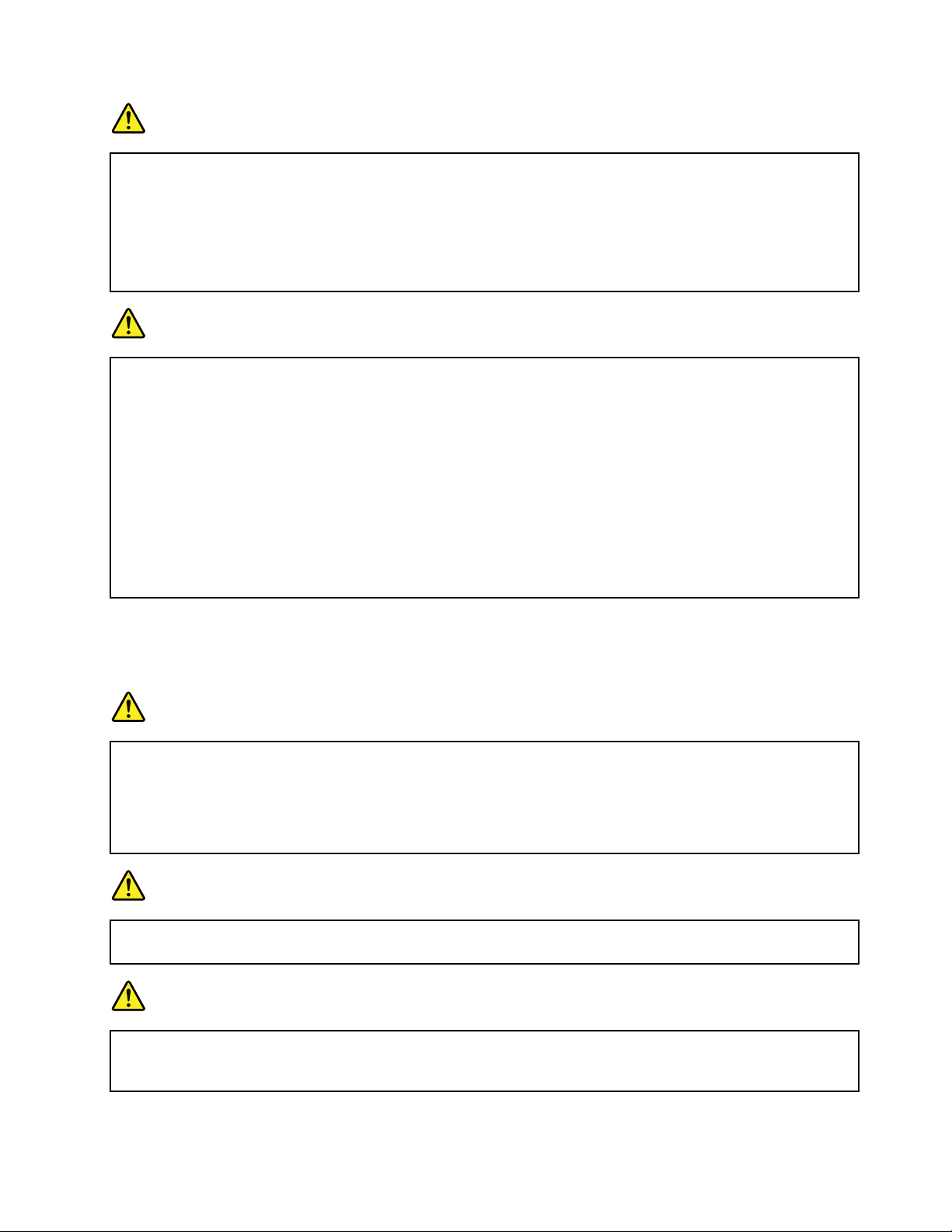
ОПАСНОСТ
Неопитвайтедаразглобяватеилимодифициратебатерията.
Опититедасенаправитовамогатдапричинятексплозияилиизтичаненатечностот
батерията.
Г аранциятанепокривабатерии,различниотуказанитеотLenovo,кактоиразглобяваниили
модифициранибатерии.
ОПАСНОСТ
Акопрезареждаематабатериябъденеправилноподменена,съществуваопасностот
експлозия.Батериятасъдържамалкоколичествовреднивещества.Задаизбегнете
потенциалнинаранявания:
•Подменяйтесамосбатериясразмернамонетаоттип,препоръчванотLenovo.
•Пазетебатериятадалечотогън.
•Неяизлагайтенапрекомернатоплина.
•Неизлагайтенаводаилидъжд.
•Несвързвайтеконтактитенакъсо.
•Съхранявайтеянахладноисухомясто.
•Пазетедалечеотдеца.
Батериятаеконсуматив,койтоможедасеизразходва.Акобатериятазапочнедасеизтощава
прекаленобързо,трябвадаподменитебатериятасноваотпрепоръчанияотLenovoтип.Заповече
информацияотносноподмянатанабатериятасесвържетесцентъразаподдръжканаклиенти.
ОПАСНОСТ
Неизпускайте,смачквайтеилипробивайтебатериятаинеяподлагайтенагрубасила.
Злоупотребатаилинеправилнатаупотребанабатериятамогатдапричинятпрегряване,което
дапредизвика„изхвърляне“нагазилипламъциотбатериятаилибатериятасразмерна
монета.Акобатериятавиеповредена,акозабележитеутечкаотбатериятаилинатрупване
начуждивеществапоконтактитенабатерията,прекратетеупотребатайиосигуретеподмяна
отпроизводителянабатерията.
ОПАСНОСТ
Презареждайтебатериятасамовстриктносъответствиесинструкциите,включенив
документациятанапродукта.
ОПАСНОСТ
Непоставяйтебатериятавотпадъци,коитосеизхвърлятнаоткритисметища.Когато
изхвърлятебатерията,сесъобразявайтесместнитезаконииразпоредбиисфирмените
нормизабезопасност .
Г лава2.Използваненакомпютъра27
Page 44

ОПАСНОСТ
Имаопасностотексплозия,акоклетъчнатабатериясразмернамонетаепоставена
неправилно.Литиеватабатериясъдържалитийиможедаексплодира,аконесеизползва
илинесеизхвърлясъгласноправилата.Подменяйтесамосбатерияотсъщиятип.Зада
избегнетевъзможнонараняванеилисмърт ,недейтеда:(1)хвърлятеилипотапятебатерията
въввода,(2)позволяватедасенагряванад100°C(212°F)или(3)опитватедаяпоправитеили
разглобите.Изхвърляйтебатериятасъобразноместнитезаконииразпоредбиифирмените
нормизабезопасност .
Свързванесмрежата
Компютърътразполагаседнаилиповечемрежовикарти,коитопозволяватосъществяванена
връзкасинтернетисдругимрежи.
Ethernetвръзки
Можедасвързватевашиякомпютъркъмлокалнамрежаиликъммрежасшироколентовавръзка,
катоизползватевграденатавкомпютъраEthernetфункция.
ОПАСНОСТ
ВашияткомпютърразполагасEthernetсъединител.Задаизбегнетерискаоттоковудар,не
свързвайтетелефонниякабелкъмсъединителязаEthernet.
Безжичнивръзки
Безжичнатавръзкапредставлявапрехвърляненаданнибезизползванетонакабели–самос
помощтанарадиовълни.
Всамолетенрежимвсичкибезжичнифункциисазабранени.Задазабранитесамолетниярежим,
отворетеменюто„Старт“ищракнетевърхуНастройки.АкоНастройкинесепокаже,щракнете
върхуВсичкиприложения,задасепокажатвсичкипрограми,следкоетощракнетевърху
Настройки➙Мрежаиинтернет➙Самолетенрежим.Следтоваизключетесамолетниярежим.
Взависимостотбезжичнитеустройства,инсталиранинакомпютъра,евъзможнодаизползвате
следнитебезжичнимрежи:
•БезжичнаLANвръзка
•Bluetoothвръзка
ИзползваненабезжичнатаLANвръзка
Безжичнаталокалнамрежа(LAN)покриваотносителномалкагеографскаобласт,катонапример
сградасофисииликъща.Къмтозитипмрежамогатдасесвързватустройства,базиранина
стандартите802.11.
Вашияткомпютърпристигасвграденабезжичнамрежовакартаипрограмазаконфигуриране,с
чиятопомощможедаосъществяватебезжичнивръзкиидаследитесъстояниетонавръзката.
Товавипозволявадаостанетесвързанисмрежата,докатостевофиса,взалазасъбранияилиу
дома,бездасенуждаетеоткабелнавръзка.
ЗадаустановитебезжичнаLANвръзка,направетеследното:
28Ръководствотозапотребителя
Page 45

1.Щракнетевърхуиконатазасъстояниенабезжичнатавръзкавобласттазауведомяванена
Windows.Щесепокажесписъксналичнитебезжичнимрежи.
2.Щракнетедвапътивърхудаденамрежа,задасесвържетекъмнея.Предоставетенеобходимата
информация,акосеналага.
Компютърътсесвързваавтоматичносналичнабезжичнамрежа,когатоместоположениетосе
промени.Заповечеинформациявж.систематазапомощнаинформациязаWindows.
СъветизаизползваненафункциятазабезжичнаLANвръзка
Запостиганенанай-добравръзка,спазвайтеследнитеинструкции:
•Поставетекомпютъратака,чедаимавъзможнонай-малкопредметимеждубезжичнатаLAN
точказадостъпикомпютъра.
•Отворетекапаканакомпютърасиподъгъл,малкопо-голямот90градуса.
•Акоизползватефункциятазабезжичнавръзка(стандартите802.11)накомпютъраедновременнос
опциятазаBluetooth,скоросттанапредаваненаданниможедасезабавиипроизводителността
нафункциятазабезжичнавръзкаможедасевлоши.
ПроверяваненасъстояниетонабезжичнатаLANвръзка
МожедапроверитесъстояниетонабезжичнатаLANвръзкачрезиконатанасъстояниетона
безжичнатавръзкавобласттазауведомяваненаWindows.Колкотоповечечертисепоказват,
толковапо-добъресигналът .
ЗаоперационнасистемаWindows7можесъщотакадапроверитескалатанаAccessConnections,
иконатазасъстояниенаAccessConnectionsилииконатазасъстояниенабезжичнатавръзкана
AccessConnectionsвобласттазауведомяваненаWindows.
СкаланаAccessConnections:
•
Захранванетонабезжичноторадиоеизключеноилинямасигнал.
•Захранванетонабезжичноторадиоевключено.Силатанасигналанабезжичната
връзкаениска.Задаподобритесилатанасигнала,преместетекомпютърапо-близодоточката
забезжичендостъп.
•
Захранванетонабезжичноторадиоевключено.Силатанасигналанабезжичната
връзкаепериферна.
•Захранванетонабезжичноторадиоевключено.Силатанасигналанабезжичната
връзкаеотлична.
ИконанасъстояниетонаAccessConnections:
•Никойпрофилнаместоположениенееактивенилитакъвнесъществува.
•
Връзкатанатекущияпрофилнаместоположениеепрекратена.
Текущиятпрофилнаместоположениеесвързан.
•
ИконанасъстояниетонабезжичнатавръзканаAccessConnections
•Захранванетонабезжичноторадиоеизключено.
•Захранванетонабезжичноторадиоевключено.Нямаасоцииране.
•Захранванетонабезжичноторадиоевключено.Нямасигнал.
Г лава2.Използваненакомпютъра29
Page 46

•Захранванетонабезжичноторадиоевключено.Силатанасигналанабезжичнатавръзка
еотлична.
•Захранванетонабезжичноторадиоевключено.Силатанасигналанабезжичнатавръзкае
периферна.
•Захранванетонабезжичноторадиоевключено.Силатанасигналанабезжичнатавръзка
ениска.Задаподобритесилатанасигнала,преместетекомпютърапо-близодоточкатаза
безжичендостъп.
ИзползваненаBluetooth
Bluetoothтехнологиятаможедасвързваустройстванаблизкоразстояниеедноотдругоиобикновено
сеизползвазасвързваненапериферниустройствакъмкомпютър,прехвърляненаданнимежду
джобниустройстваиперсоналенкомпютърилизаотдалечениуправлениеикомуникацияс
устройства,катонапримермобилнителефони.
ВзависимостотмоделавашияткомпютърможедаподдържафункциятазаBluetooth.Зада
прехвърлитеданничрезфункциятазаBluetooth,направетеследното:
Забележка:Акоизползватефункциятазабезжичнавръзка(стандартите802.11)накомпютъра
едновременносопциятазаBluetooth,скоросттанапредаваненаданниможедасезабавии
производителносттанафункциятазабезжичнавръзкаможедасевлоши.
1.ПроверетедалифункциятазаBluetoothеактивирана.
•ЗаWindows7:Натиснетеклавишазауправлениенаприемницитезабезжичнавръзка
ивключетефункциятаBluetooth.
•ЗаWindows10:Изпълнетеедноотследнитедействия:
–Отворетеменюто„Старт“,следкоетощракнетевърхуНАСТРОЙКИ.АкоНастройкине
сепокаже,щракнетевърхуВсичкиприложения,задасепокажатвсичкипрограми,след
коетощракнетевърхуНастройки➙Устройства➙Bluetooth.Включетефункциятаза
Bluetooth.
–Отворетеменюто„Старт“,следкоетощракнетевърхуНАСТРОЙКИ.АкоНастройкине
сепокаже,щракнетевърхуВсичкиприложения,задасепокажатвсичкипрограми,след
коетощракнетевърхуНастройки➙Мрежаиинтернет➙Самолетенрежим.Включете
функциятазаBluetooth.
2.Щракнетесдесниябутонвърхуданните,коитоискатедаизпратите.
3.ИзберетеИзпращанедо➙Bluetoothустройства.
4.ИзберетеBluetoothустройство,следкоетоследвайтеинструкциитенаекрана.
Заповечеинформациявж.системитезапомощнаинформациянаWindowsизаBluetooth.
Използваненавъншендисплей
Можедаизползватевъншендисплейкатопроекторилимонитор,задаизнасятепрезентацииили
даразширитеработнотосипространство.Тазитемапредставяначинитезасвързваненавъншен
дисплей,изборнарежиминадисплеяипромянананастройкитенадисплея.
Вашияткомпютърподдържаразделителнатаспособностзавидео,указанапо-долу,приусловиече
външниятмониторсъщоподдържатазиразделителнаспособност .
•До4096x2304свъншендисплей,свързансHDMIсъединителя
Заповечеинформацияотносновъншниядисплейвж.предоставенитеснегоръководства.
30Ръководствотозапотребителя
Page 47

Свързваненавъншендисплей
Можедаизползватеилисвързанскабелдисплей,илибезжичендисплей.Свързаниятскабел
дисплейможедасесвържесHDMIсъединителяпосредствомкабел.Безжичниятдисплейможеда
сесвържечрезфункциятаWi-DiилиMiracast.
•Свързваненадисплейчрезкабел
Забележка:Когатосвързватевъншенмонитор,енеобходимкабелзавидеоинтерфейссферитно
ядро.
1.Свържетевъншниядисплейкъмподходящсъединителзавидеовкомпютъра,катонапример
HDMIсъединител.
2.Свържетевъншниядисплейкъмелектрическиконтакт.
3.Включетевъншниядисплей.
Акокомпютърътнеможедаоткриевъншниядисплей,направетеследното:
–ЗаWindows7иWindows8.1:Щракнетесдесенбутонвърхуработнияплот,следкоетощракнете
върхуРазделителнаспособностнаекрана➙Откриване.
–ЗаWindows10:Щракнетесдесенбутонвърхуработнияплот ,следкоетощракнетевърху
Настройкинадисплея➙Откриване.
•Свързваненабезжичендисплей
Забележка:Задаизползватебезжичендисплей,сеуверете,чекомпютърът,кактоивъншният
дисплей,поддържафункциятаWi-DiилиMiracast.
–ЗаWindows7
Отворетеменюто„Старт“ищракнетевърхуУстройстваипринтери➙Добавянена
устройство
–ЗаWindows10
Направетеедноотследните:
–Отворетеменюто„Старт“,следкоетощракнетевърхуНАСТРОЙКИ.АкоНастройкинесе
покаже,щракнетевърхуВсичкиприложения,задасепокажатвсичкипрограми,след
коетощракнетевърхуНастройки➙Устройства➙Свързаниустройства➙Добавяне
наустройство.
–Щракнетевърхуиконатанаработнияцентър
ЩракнетевърхуСвържи.Изберетежеланиябезжичендисплейиследвайтеинструкциите
наекрана.
Заповечеинформациявж.систематазапомощнаинформациязаWindows.
вобласттазауведомяваненаWindows.
Изборнарежимнадисплея
Можедапоказватеработнияплотиприложениятасинадисплеянакомпютъра,навъншниядисплей
илиинадватадисплея.Задаизберетекакдасепоказваизходящиявидеосигнал,натиснетеклавиша
запревключваненарежиманадисплеяиизберетепредпочитанияотвасрежимнадисплея.
Наличнисачетирирежиманадисплея:
•Прекъсваненавръзкатас:Извеждасеизходящвидеосигналсамонаекрананакомпютъра.
Забележка:ВзависимостотситуациятаможедавидитеПрекъсваненавръзкатас,Само
екрананакомпютъра,СамокомпютъраилиПрекъсваненавръзкатаспроектора.
•Дублиране:Извеждасеединисъщизходящвидеосигналкактонаекрананакомпютъра,такаи
навъншниядисплей.
Г лава2.Използваненакомпютъра31
Page 48
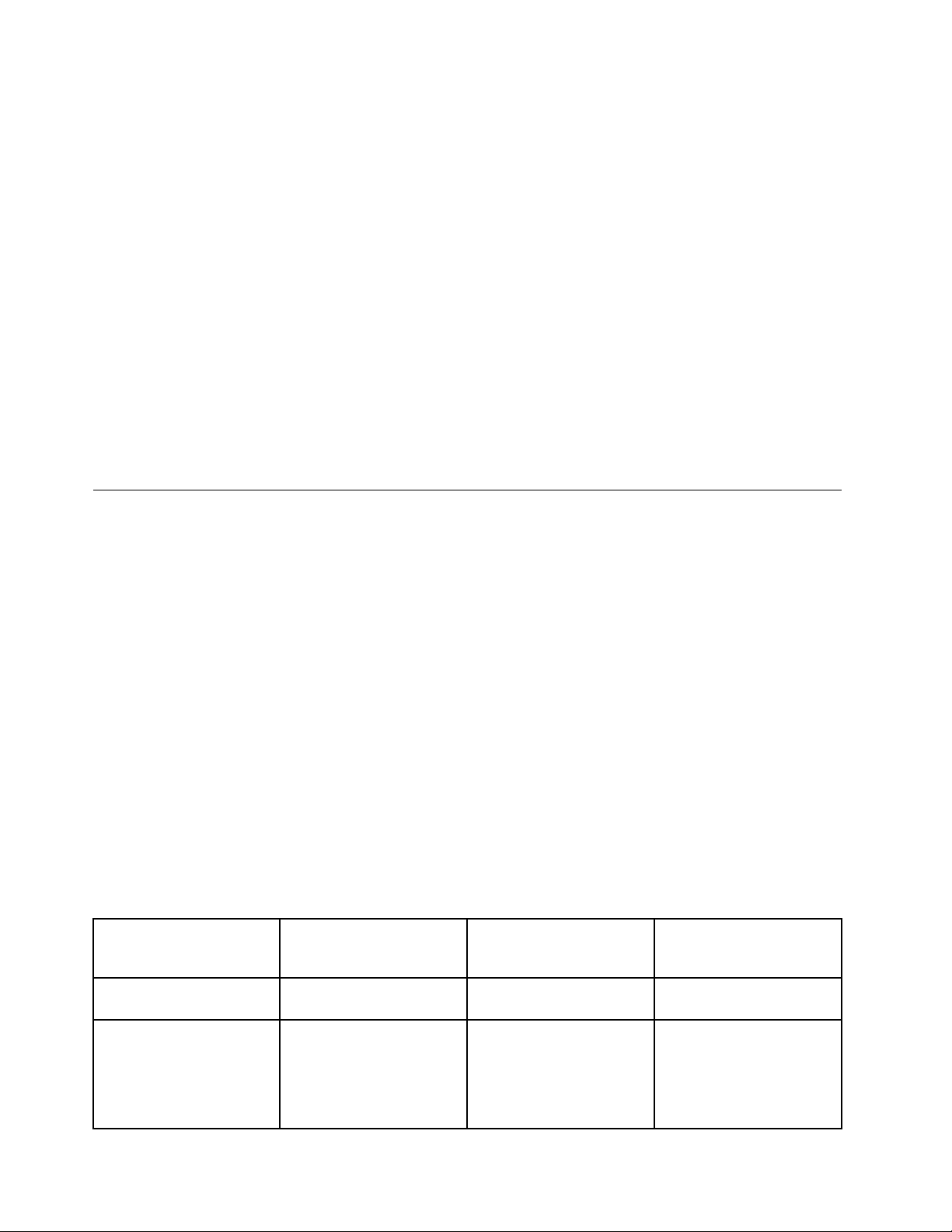
•Разширяване:Разширяваизходящиявидеосигналотдисплеянакомпютъракъмвъншния
дисплей.Можедаплъзгатеипускатеелементимеждудватадисплея.
•Самопроектор:Изходящиятвидеосигналсепоказвасамонавъншниядисплей.
Забележка:ВзависимостотситуациятаможедавидитеСамопроекторилиСамовториекран.
Забележка:АкопоказватеDOSилипрограми,използващиDirectDrawилиDirect3D
®
,врежимнацял
екран,изходящиятвидеосигналщесепоказвасамонаосновниядисплей.
Промянананастройкитенадисплея
Можетедапроменитенастройкитенадисплея,катонапримерразделителнатамуспособност,
размеранашрифтаит.н.
Задапроменитенастройкитенадисплея,направетеследното:
1.ЩракнетесдесенбутонвърхуработнияплотиизберетеРазделителнаспособностнаекрана
илиНастройкинадисплея.
2.Изберетедисплея,койтоискатедаконфигурирате.
3.Променетенастройкитенадисплеяспоредпредпочитаниятаси.
Използваненааудиофункции
Вашияткомпютъреоборудвансъсследнитеелементи:
•Високоговорители
•Микрофони
•Комбиниранаудиосъединителсдиаметър3,5мм(0,14инча)
Вашияткомпютърразполагасъщотакасаудиочип,койтовидававъзможностдасевъзползватеот
различнимултимедийниаудиофункции,катонапримерследните:
•СъвместимостсIntelHighDefinitionAudio
•ВъзпроизвежданенафайловеоттипMIDI(цифровинтерфейсзамузикалниинструменти)иMP3
(аудиослой3наMovingPictureExpertsGroup)
•ЗаписивъзпроизвежданенафайловеоттипPCM(импулснокодовамодулация)иWAV(вълнови
аудиоформатнафайл)
•Записванеотразличниизточнициназвук,катонапримерприкрепенислушалки
Втаблицатапо-долусапоказаниподдържанитефункциинааудиоустройствата,свързаникъм
компютъра,ThinkPadOneLinkDockилиThinkPadOneLinkProDock.
Таблица1.Списъксаудиофункции
СъединителСлушалкис
3,5-милиметров
4-полюсенжак
Комбиниранаудио
съединител
Комбиниранаудио
съединителна
поддържанатадокинг
станцияThinkPadOneLink
DockилиThinkPad
OneLinkProDock
Функциитезаслушалкии
микрофонсеподдържат
Функциитезаслушалкии
микрофонсеподдържат
ОбикновенислушалкиОбикновенмикрофон
Функциятазаслушалки
сеподдържа
Функциятазаслушалки
сеподдържа
Несеподдържа
Несеподдържа
32Ръководствотозапотребителя
Page 49

Конфигуриранезазаписваненазвук
Задаконфигуриратемикрофоназаоптимизиранозаписваненазвук,използвайтепрограмата
SmartAudio.Задастартиратепрограмата,отидетевконтролнияпанелищракнетевърхуХардуери
звук➙SmartAudio.
Използваненакамерата
Взависимостотмоделавашияткомпютърможедаеоборудванскамера.Използвайтекамератаза
заснеманенаснимкиилипровежданенавидеоразговори.
Задастартиратекамератаидаконфигуриратенастройкитей,направетеследното:
•ЗаWindows7:СтартирайтепрограматаCommunicationsUtility.Вж.“Осъществяваненадостъпдо
програмитенаLenovo”настраница12
•ЗаWindows10:Отворетеменюто„Старт“ищракнетевърхуКамераотсписъкасвсички
приложения.
Когатокамератасестартира,севключвазелениятиндикаторзаизползваненакамерата.
Можетедаизползватевграденатакамерасъщотакаисдругипрограми,предоставящифункции,
катонапримерзаснеманенаснимкиивидеоипровежданенавидеоразговори.Задаизползвате
камератасдругипрограми,отворетенякояотпрограмитеистартирайтефункциятазаснимки,
заснеманенавидеоиливидеоразговори.Следтовакамератасестартираавтоматичноисевключва
зелениятиндикаторзаизползваненакамерата.Заповечеинформацияотносноизползванетона
камератасдаденапрограмавж.систематазапомощнаинформациянапрограмата.
.
Конфигурираненанастройкитенакамерата
Можетедаконфигуриратенастройкитенакамератаспоредвашитепредпочитания,катонапример
данастроитекачествотонавидеоизхода.
Задаконфигуриратенастройкитенакамерата,направетеследното:
•ЗаWindows7:СтартирайтепрограматаCommunicationsUtilityиконфигурирайтенастройкитена
камератаповашежелание.
•ЗаWindows10:Изпълнетеедноотследнитедействия:
–ОтворетеприложениетоКамераищракнетевърхуиконатананастройкитевгорниядесен
ъгъл.Следвайтеинструкциитенаекрана,задаконфигуриратенастройкитенакамератакакто
желаете.
–Отменюто„Старт“щракнетевърхуLenovoSettings.СледтоващракнетевърхуКамера.
Следвайтеинструкциитенаекрана,задаконфигуриратенастройкитенакамератакакто
желаете.
Използваненафлашкартовносител
Вашияткомпютърразполагаседногнездозачетецнакартовиносители.Четецътподдържа
следнитекарти:
•MultiMediaCard(MMC)
•КартаSecureDigitaleXtended-Capacity(SDXC)
•SecureDigital(SD)карта
•КартаSecureDigitalHigh-Capacity(SDHC)
Г лава2.Използваненакомпютъра33
Page 50

Забележка:Вашияткомпютърнеподдържафункциятазазащитанасъдържаниетоназаписваеми
носители(CPRM)заSDкартата.
Внимание:Повременапрехвърляненаданникъмилиотфлашкартовносителнепоставяйте
компютъраврежимназаспиванеилихибернация,предипрехвърлянетонаданнидазавърши;в
противенслучайданнитевиможедасеповредят .
Инсталираненафлашкартовносител
Внимание:Предидазапочнетедаинсталиратедаденакарта,докоснетеметалнамасаилизаземен
металенобект .Тованамалявастатичнияелектрическизаряднатялотови.Статичнотоелектричество
можедаповредикартата.
Задаинсталиратедаденакарта,направетеследното:
1.Уверетесе,чекартатаеобърнатавправилнатапосока.
2.Поставетекартатаплътновгнездотозачетцинакартовиносители4в1.
Акофункциятаplug-and-playнееактивираназаинсталиранияфлашкартовносител,направете
следното,задаяактивирате:
1.Отидетевконтролнияпанел.
2.ЩракнетевърхуХардуеризвук.
3.ЩракнетевърхуДиспечернаустройствата.Аковибъденапомненозапаролана
администраторилипотвърждение,въведетепаролатаилиосигуретепотвърждението.
4.ОтменютоДействиеизберетеДобавяненастароустройство.Стартирасесъветникътза
добавяненахардуер.
5.Следвайтеинструкциитенаекрана.
Премахваненафлашкартовносител
Внимание:
•Предидапремахнетедаденакарта,първоспретекартата.Впротивенслучайданнитевкартата
можедасеповредятилизагубят.
•Непремахвайтеникоякарта,докатокомпютърътеврежимназаспиванеилихибернация.В
противенслучайсистематаможеданеотговори,когатоопитатедавъзобновитеработатай.
Задапремахнетефлашкартовияносител,направетеследното:
1.ЩракнетевърхутриъгълнатаиконавобласттазауведомяваненаWindows,задасепокажат
скрититеикони.СледтоващракнетесдесниябутонвърхуиконатаБезопаснопремахванена
хардуериизважданенаносителя.
2.Изберетеелемента,койтоискатедапремахнете,задаспретекартата.
3.Натиснетекартата,задаяизвадитеоткомпютъра.
4.Премахнетекартатаиязапазетенасигурномястозабъдещаупотреба.
Забележка:Аконепремахнетекартатаоткомпютъраследизважданетойотоперационнатасистема
Windows,картатавеченямадабъдедостъпна.Задаполучитедостъпдокартата,трябвапърводая
премахнете,следкоетодаяпоставитеотново.
34Ръководствотозапотребителя
Page 51

Глава3.Подобряваненавашиякомпютър
Тазиглавасъдържаследнитетеми:
•“НамираненаопциинаThinkPad”настраница35
•“ThinkPadOneLinkDock”настраница35
•“ThinkPadOneLinkProDock”настраница37
НамираненаопциинаThinkPad
Акоискатедаразширитевъзможноститенакомпютъра,Lenovoпредлагаголямбройхардуерни
аксесоариинадстройки,коитоотговарятнавашитенужди.Опциитевключватмодулипамет ,
устройствазасъхранение,мрежовикарти,репликаторинапортове,батерии,захранващиадаптери,
принтери,скенери,клавиатури,мишкиидр.
МожетедапазаруватеотLenovoпо24часавденонощието,7днивседмицатадиректновWorldWide
Web.Всичко,откоетосенуждаете,евръзкасинтернетикредитнакарта.
ЗадапазаруватеотLenovo,отидетена:
http://www.lenovo.com/accessories/services/index.html
ThinkPadOneLinkDock
Взависимостотмоделанакомпютъра,тойможедаподдържаThinkPadOneLinkDock(наричанот
тукнасетне„докингстанцията“).Свържетекомпютъракъмдокингстанцията,задаразширите
възможноститезаработа.
Тазитемасъдържаосновнаинформациязадокингстанцията.Заподробнаинформацияотносно
използванетонадокингстанциятавж.нейнатадокументация.
Забележка:Вашатадокингстанция,взависимостотмодела,можедаизглеждамалкопо-различно
отпоказанатавилюстрациитекъмтазитема.
Изгледотпред
©CopyrightLenovo2015,2016
35
Page 52
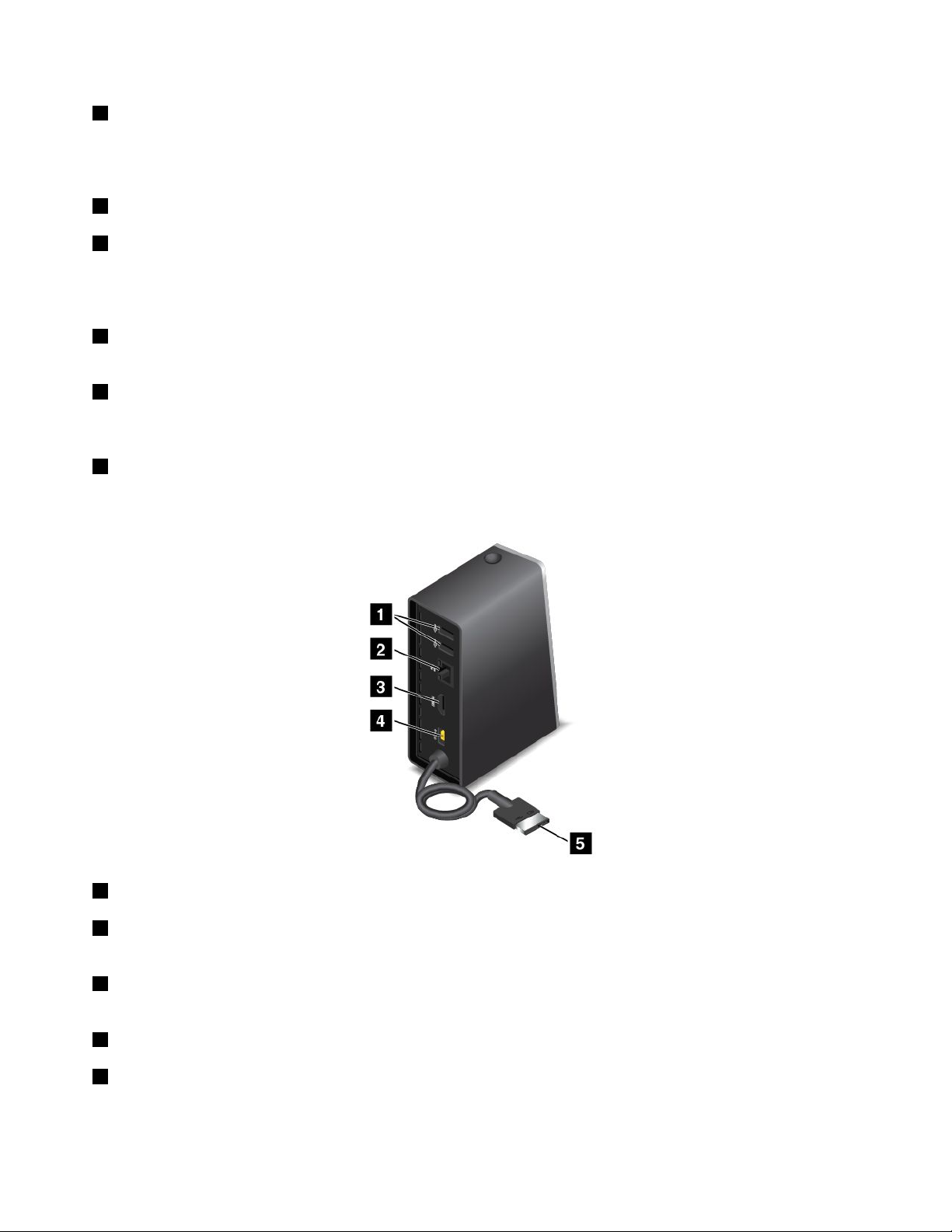
1Г нездозазащитнаключалка:Задазащититедокингстанциятаоткражба,можетедазакупите
защитнакабелнаключалка,катонапримеркабелнаключалкаKensington,коятодамонтиратев
гнездотозазащитнаключалканадокингстанциятаидаязаключитекъмбюро,масаилидруг
солиденобект .
2USB3.0съединител:Служизасвързваненаустройства,съвместимисUSB3.0иUSB2.0.
3AlwaysonUSBсъединител:ПоподразбиранеAlwaysonUSBсъединителятвидававъзможностда
зареждатенякоимобилницифровиустройстваисмартфонинезависимодаликомпютърътеврежим
назаспиване,режимнахибернация,илиеизключен.Заповечеинформациявж.документацията
къмдокингстанцията.
4Комбиниранаудиосъединител:Служизасвързваненаслушалкис3,5-мм(0,14-инчов),
4-полюсенжак.
5Индикаторзасъстояниетонасистемата:ИндикаторътнасветещатаемблеманаThinkPad
функционирапосъщияначинкатотозинакомпютъра.Заподробностивж.“Индикаториза
състоянието”настраница6
6Бутонзазахранването:Бутонътзазахранванетонадокингстанциятафункционирапосъщия
.
начинкатотозинакомпютъра.
Изгледотзад
1USB2.0съединител:Служизасвързваненаустройства,съвместимисUSB2.0.
2Ethernetсъединител:СлужизасвързваненадокингстанциятакъмEthernetLAN.Индикаторитена
тозисъединителиматсъщитефункции,катотезинакомпютъра.
3HDMIсъединител:Служизасвързваненацифровоаудиоустройствоиливидеомонитор,
съвместимисHDMI.
4Съединителзазахранване:Служизасвързваненазахранващияадаптерзапроменливток.
5LenovoOneLinkсъединител:СъединителятLenovoOneLinkслужизавръзканадокингстанцията
скомпютъра.
36Ръководствотозапотребителя
Page 53

ThinkPadOneLinkProDock
ВзависимостотмоделанакомпютъратойможедаподдържаThinkPadOneLinkProDock(наричан
по-долу„докингстанцията“).Свържетекомпютъракъмдокингстанцията,задаразширите
възможноститезаработа.
Тазитемасъдържаосновнаинформациязадокингстанцията.Заподробнаинформацияотносно
използванетонадокингстанциятавж.нейнатадокументация.
Забележка:Вашатадокингстанция,взависимостотмодела,можедаизглеждамалкопо-различно
отпоказанатавилюстрациитекъмтазитема.
Изгледотпред
1Г нездозазащитнаключалка:Задазащититедокингстанциятаоткражба,можетедазакупите
защитнакабелнаключалка,катонапримеркабелнаключалкаKensington,коятодамонтиратев
гнездотозазащитнаключалканадокингстанциятаидаязаключитекъмбюро,масаилидруг
солиденобект .
2USB3.0съединител:Служизасвързваненаустройства,съвместимисUSB3.0иUSB2.0.
3AlwaysonUSBсъединител:ПоподразбиранеAlwaysonUSBсъединителятвидававъзможностда
зареждатенякоимобилницифровиустройстваисмартфонинезависимодаликомпютърътеврежим
назаспиване,режимнахибернация,илиеизключен.Заповечеинформациявж.документацията
къмдокингстанцията.
4Комбиниранаудиосъединител:Служизасвързваненаслушалкис3,5-мм(0,14-инчов),
4-полюсенжак.
5Индикаторзасъстояниетонасистемата:ИндикаторътнасветещатаемблеманаThinkPad
функционирапосъщияначинкатотозинакомпютъра.Заподробностивж.“Индикаториза
състоянието”настраница6.
6Бутонзазахранването:Бутонътзазахранванетонадокингстанциятафункционирапосъщия
начинкатотозинакомпютъра.
Г лава3.Подобряваненавашиякомпютър37
Page 54

Изгледотзад
1USB2.0съединители:Служатзасвързваненаустройства,съвместимисUSB2.0.
2USB3.0съединители:Служатзасвързваненаустройства,съвместимисUSB3.0иUSB2.0.
3Ethernetсъединител:СлужизасвързваненадокингстанциятакъмEthernetLAN.Индикаторитена
тозисъединителиматсъщитефункции,катотезинакомпютъра.
4DisplayPort
®
съединител:Служизасвързваненависокопроизводителенмонитор,мониторс
директноуправлениеилидругиустройства,използващиDisplayPortсъединител.
5Съединителзазахранване:Служизасвързваненазахранващияадаптерзапроменливток.
6DVIсъединител:Служизасвързваненамонитор,койтоподдържаDigitalVisualInterface(DVI)
връзка.
7LenovoOneLinkсъединител:СъединителятLenovoOneLinkслужизавръзканадокингстанцията
скомпютъра.
38Ръководствотозапотребителя
Page 55
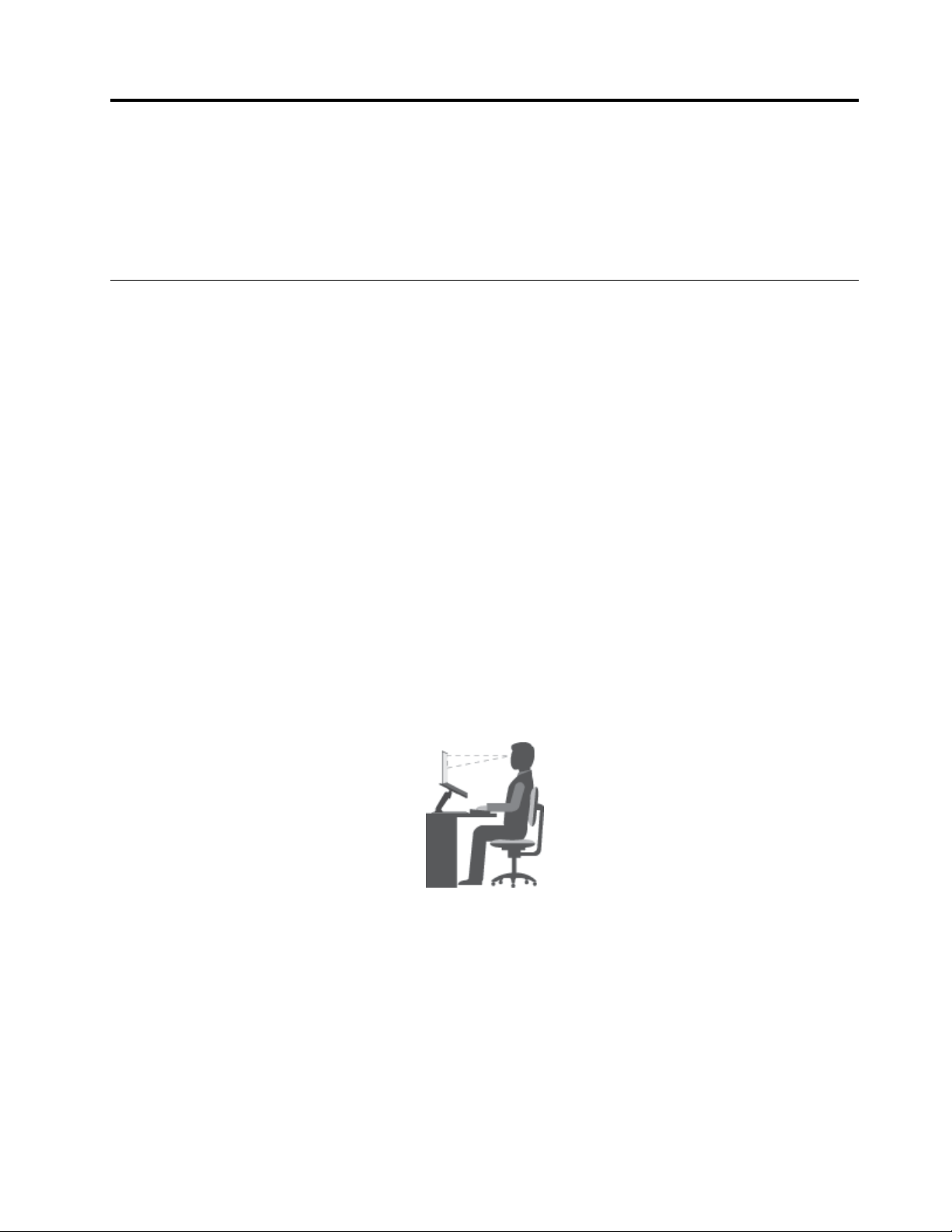
Глава4.Виеивашияткомпютър
Тазиглавасъдържаследнитетеми:
•“Достъпностиудобство”настраница39
•“Пътуванескомпютъра”настраница43
Достъпностиудобство
Добратаергономичнапрактикаеважназапълноценнотоизползваненакомпютъраи
предотвратяванетонадискомфорт.Подредетеработнотосипространствоиоборудването,което
използвате,такачедаотговориналичнитевипредпочитанияитипаработа,коятоизвършвате.
Същотакапридобийтездравословниработнинавици,задаувеличитепроизводителносттаи
удобството,докатоизползватекомпютъра.
Темитепо-долупредоставятинформацияотносноподрежданетонаработнотопространство,
настройванетонакомпютърнотооборудванеиустановяванетоназдравословниработнинавици.
Lenovoеангажиранадапредоставянай-новатаинформацияитехнологиинаклиентитесувреждания.
Вж.информациятазадостъпност,коятодаваобщапредставазанашитеусилиявтазиобласт.Вж.
“Информациязадостъпност”настраница40
Информациязаергономичността
.
Работатавъввиртуаленофисможедаизискваадаптиранекъмчестипроменивсредата.Например
адаптиранетокъмоколнитеизточницинасветлина,правилнатавистойкаипозициониранетона
хардуеранакомпютъраможедавипомогнатдаподобритеработатасиидапостигнетепо-голямо
удобство.
Следниятпримерпоказвачовеквобикновенасреда.Дорикогатонесенамиратевтакавасреда,
можетедаследватемногооттезисъвети.Акоразвиетедобринавици,тещевислужатдобре.
Основнастойка:Праветемалкипроменивработнатасистойка,задапредотвратитечувството
нанеудобство,причиненоотпродължителнитепериодинаработаведнаисъщапозиция.Честите
краткипочивкиотработасъщопомагатдапредотвратитевсякомалконеудобство,свързанос
работнатавистойка.
Дисплей:Разположетедисплеятака,чедаподдържатеудобнозагледанеразстояниеот510–760
мм(20–30инча).Избягвайтепояватанаотблясъциилиотражениянадисплеяотгорноосветление
иливъншниизточницинасветлина.Поддържайтедисплеячистинастройтеяркосттананива,които
позволяватдавиждатеекранаясно.
Позициянаглавата:Дръжтеглаватаивратасивудобнаинеутрална(вертикалнаилиправа)
позиция.
©CopyrightLenovo2015,2016
39
Page 56
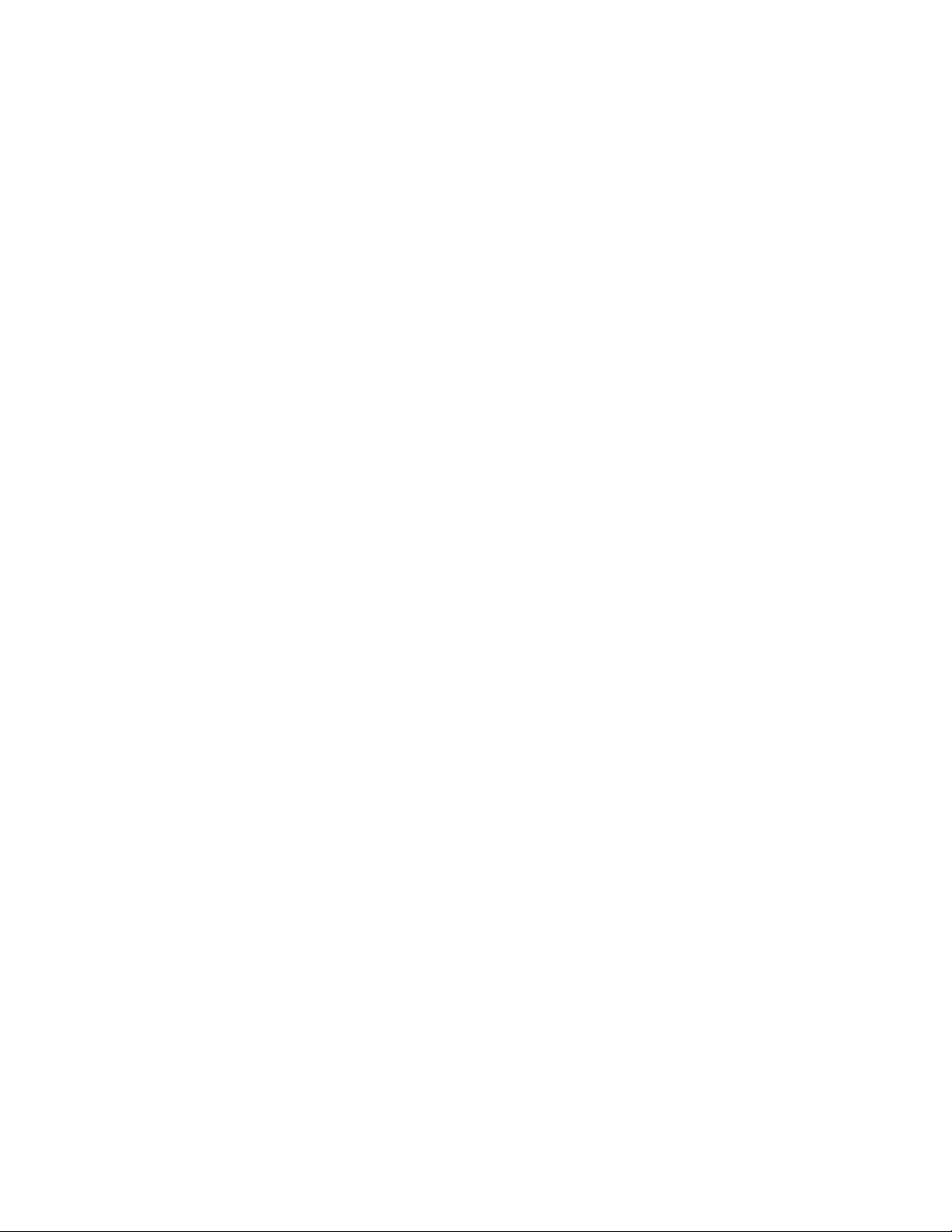
Стол:Използвайтестолсдобраопоразагърбаирегулираненависочинатанаседалката.
Използвайтерегулиранетонастола,задагопригодитенай-добрезажеланатаотвасстойка.
Позициянаръцетеидланите:Дръжтеръцете,киткитеидланитесивотпуснатаинеутрална
(хоризонтална)позиция.Въвеждайтеслекодокосване,бездаудрятеклавишите.
Позициянакраката:Дръжтебедратасиуспореднонаподаистъпалатасистъпилинаподаилина
специалнапоставка.
Каквосеправиприпътуване?
Възможноеданеможетедаспазватенай-добритепрактикизаергономичнастойка,когато
използватекомпютърасивдвижениеиливобикновенасреда.Независимоотсредата,опитвайте
даспазватеколкотосеможеповечеотсъветите.Например,правилнотоседенеиизползванетона
адекватноосветление,щевипомогнатдаподдържатежеланитениванаудобствоипродуктивност.
Въпросиотноснозрението?
ЕкранитесвизуалнидисплеинапреносимитекомпютриThinkPadсапроектиранидаотговарятна
най-високитестандартиидапредоставятясни,живиизображенияиголеми,яркиилеснизавиждане
визуализации,коитоненатоварваточите.Разбирасе,всякапродължителназрителнадейност,
изискващаконцентрация,можедабъдеизморителна.Акоиматевъпросиотносноуморатанаочите
илизрителниядискомфорт ,секонсултирайтесоченлекарзасъвет.
Удобство
Спазвайтенасокитепо-долу,задапостигнетепо-голямоудобствоидаподобрите
производителността.
Активноседенеипочивки:Колкотопо-продължителноседитеиработитескомпютъра,толкова
по-важноедасъблюдаватеработнатасистойка.Следвайтепрепоръкитев“Информацияза
ергономичността”настраница39
свързаносработнитестойки.Правенетонамалкидоброволнипроменинастойкатаинакратки,
ночестиработнипочивкисаключовитесъставкиназдравословнатаработаскомпютър.Вашият
компютърелекимобилен;можетеслекотадаразместватеработнатаповърхностзаприспособяване
къмпроменитевстойката.
Опциизанастройваненаработнатаобласт:Запознайтесесвсичкивашиофисмебели,за
дазнаетекакдарегулиратевашатаработнаповърхност,седалката,кактоидругитеработни
инструменти,задаприспособитевашитепредпочитаниязаудобство.Аковашатаработнаобластне
евофиссреда,обърнетеспециалновниманиенапрактикуванетонаактивноседенеиизползването
наработнипочивки.СъществуватмногопродуктовирешениянаThinkPad,коитодавипомогнатпри
модифициранетонакомпютъраспореднуждитеви.Можеданамеритенякоиоттезиопциинаадрес
http://www.lenovo.com/essentials.Запознайтесесопциитезарешениязаприкрепванеивъншните
продукти,коитопредоставятжеланитеотвасрегулируемостифункционалност .
ипрактикувайте„активноседене“,задаизбегнетенеудобството,
Информациязадостъпност
Lenovoеангажиранадапредоставянапотребителитесъсслухови,зрителниидвигателни
затрудненияпо-голямдостъпдоинформацияитехнологии.Настоящиятразделпредоставя
информациязаначините,покоитопотребителитемогатдаполучатнай-добротооткомпютъра.Може
същотакадаполучитенай-актуалнатаинформациязадостъпностотследнияуебсайт:
http://www.lenovo.com/accessibility
40Ръководствотозапотребителя
Page 57

Клавишникомбинации
Таблицатапо-долусъдържаклавишнитекомбинации,коитоможедаулеснятизползванетонавашия
компютър.
Забележка:Взависимостотвашатаклавиатуранякоиотпосоченитепо-долуклавишникомбинации
можеданесадостъпни.
КлавишнакомбинацияФункция
КлавишсемблематанаWindows+U
НатисканеизадържаненадесенShiftзаосемсекунди
ПеткратнонатисканенаShift
НатисканеизадържаненаNumLockзапетсекундиВключванеилиизключваненапревключващите
ЛявAlt+лявShift+NumLock
ЛявAlt+лявShift+PrtScn(илиPrtSc)
Отваряненацентъразаулеснендостъп
Включванеилиизключваненафилтърнитеклавиши
Включванеилиизключваненаоставащитеклавиши
клавиши
Включванеилиизключваненаклавишитезамишка
Включванеилиизключваненависокияконтраст
Заповечеинформацияпреминетекъмhttp://windows.microsoft.com/иизвършететърсенекато
използватеследнитеключовидуми:клавишникомбинации,комбинацииотклавиши,клавишни
комбинации.
Центързаулеснендостъп
ЦентърътзаулеснендостъпвоперационнатасистемаWindowsпозволяванапотребителитеда
конфигурираткомпютритесиспоредсвоитефизическиикогнитивнинужди.
Задаизползватецентъразаулеснендостъп,направетеследното:
1.Влезтевконтролнияпанелисеуверете,чепреглеждатеконтролнияпанелчрез„Категория“.
2.ЩракнетевърхуУлеснендостъп➙Центързаулеснендостъп.
3.Изберетеподходящияинструменткатоследватеинструкциитенаекрана.
Центърътзаулеснендостъпвключваглавноследнитеинструменти:
•Лупа
Лупатаеполезнапомощнапрограма,коятоувеличавацелияекраниличастотнего,задаможе
давиждатеелементитепо-добре.
•Разказвач
„Разказвач“представляваекраненчетец,койтопрочитанагласпоказванотосъдържаниена
екранаиописвасъбития,катонапримерсъобщениязагрешки.
•Екраннаклавиатура
Акопредпочитатедавъвеждатеданнивкомпютъраспомощтанамишка,джойстикилидруго
посочващоустройство,вместодаизползватефизическаклавиатура,можедаизползвате
екраннатаклавиатура.Екраннатаклавиатураизвеждавизуалнаклавиатурасвсичкистандартни
клавиши.Можедаизбиратеклавишитеспомощтанамишкатаилидругопосочващоустройство
илиможедаизбиратеклавишитечрездокосване,акокомпютърътвиподдържаекрансъс
сензорнасистема.
•Високконтраст
Високиятконтрастефункция,коятоувеличавацветовияконтрастнаопределентексти
изображениянаекранави.Врезултатнатоватезиелементисапо-отчетливиипо-лесносе
идентифицират.
Г лава4.Виеивашияткомпютър41
Page 58

•Персонализиранаклавиатура
Регулирайтенастройкитенаклавиатурата,задаулеснитеизползванетонаклавиатурата.
Напримерможедаизползватеклавиатурата,задаконтролиратепоказалецаидаулесните
въвежданетонаопределениклавишникомбинациисклавиатурата.
•Персонализиранамишка
Регулирайтенастройкитенамишката,задаулеснитеизползванетонамишката.Напримерможе
дапроменитеобликанапоказалецаидаулеснитеуправлениетонапрозорцисмишката.
Разпознаваненареч
Разпознаванетонаречвипозволявадаконтролиратекомпютърачрезгласаси.
Самоспомощтанагласасиможедастартиратепрограми,даотварятеменюта,дащракватевърху
обектинаекрана,дадиктуватетекствдокументи,кактоидапишетеиизпращатеимейли.Можеда
извършватевсичкидейности,коитоизвършватесклавиатуратаимишката,самочрезгласаси.
Задаизползватеразпознаванетонареч,направетеследното:
1.Влезтевконтролнияпанелисеуверете,чепреглеждатеконтролнияпанелчрез„Категория“.
2.ЩракнетевърхуУлеснендостъп➙Разпознаваненареч.
3.Следвайтеинструкциитенаекрана.
Технологиизаекранничетци
Технологиитезаекранничетцисафокусираниосновновърхуинтерфейситенасофтуерните
програми,системитезапомощнаинформация,кактоимногоонлайндокументи.Задопълнителна
информацияотносноекраннитечетцивж.следното:
•ИзползваненаPDFдокументисекранничетци:
http://www.adobe.com/accessibility.html?promoid=DJGVE
•ИзползваненаекранниячетецJAWS:
http://www.freedomscientific.com/jaws-hq.asp
•ИзползваненаекранниячетецNVDA:
http://www.nvaccess.org/
Разделителнаспособностнаекрана
Можедаулеснитечетенетонатекстиизображениянаекраначрезрегулираненаразделителната
способностнаекрананакомпютъра.
Задарегулиратеразделителнатаспособностнаекрана,направетеследното:
1.ЩракнетесдесенбутонвърхупразнаобластнаработнияплотиизберетеРазделителна
способностнаекрана.
2.Следвайтеинструкциитенаекрана.
Забележка:Задаванетонатвърденискаразделителнаспособностможедапопречинапобирането
нанякоиелементинаекрана.
Персонализируемразмернаелементите
Можедаулеснитечетенетонаелементитенаекраначрезпромянанаразмеранаелементите.
•Задапроменитеразмеранаелементитевременно,използвайтеинструмента„Лупа“вцентъраза
улеснендостъп.Вж.“Центързаулеснендостъп”настраница41
.
•Задапроменитеокончателноразмеранаелементите,направетеследното:
42Ръководствотозапотребителя
Page 59
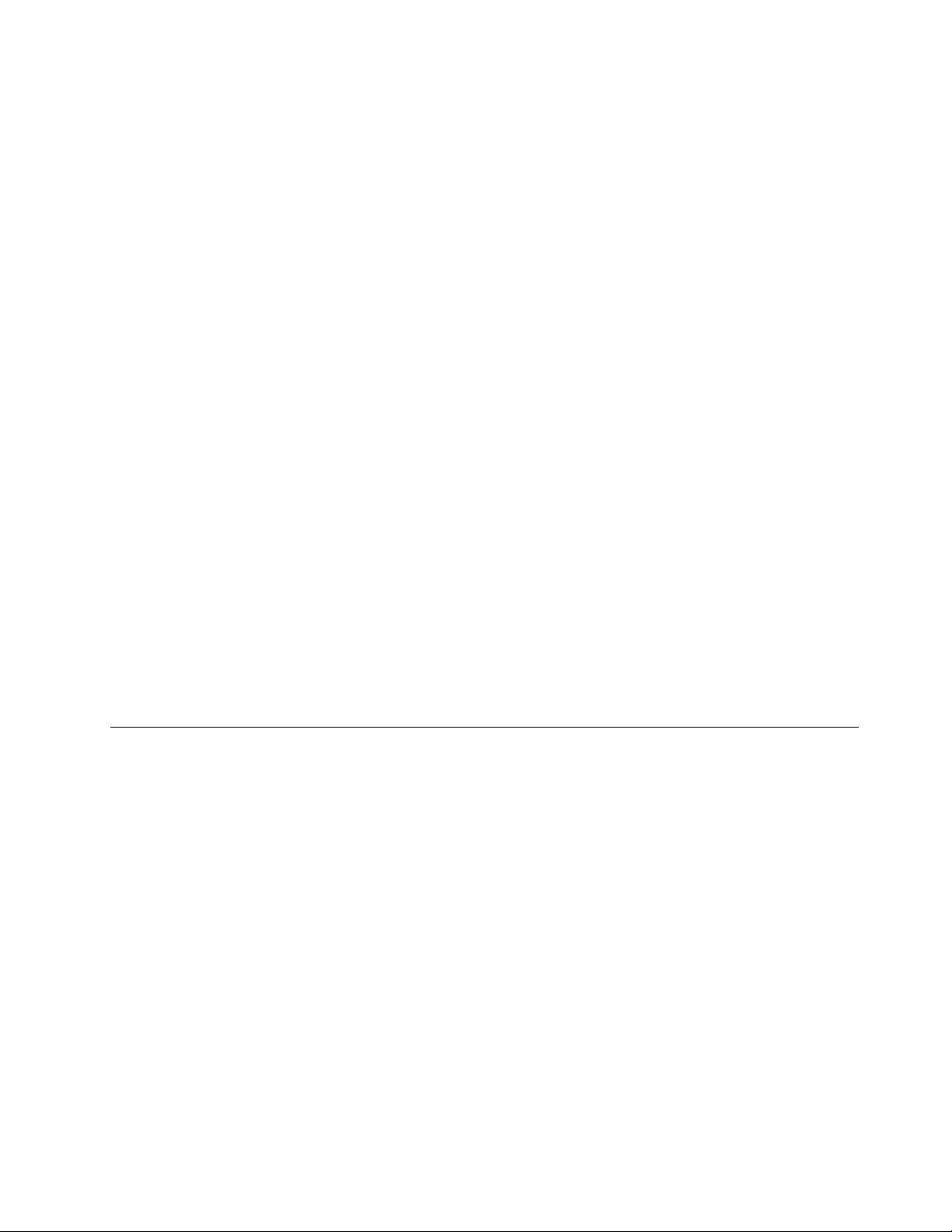
–Променетеразмеранавсичкиелементинаекрана.
1.Влезтевконтролнияпанелисеуверете,чепреглеждатеконтролнияпанелчрез„Категория“.
2.ЩракнетевърхуОбликиперсонализиране➙Дисплей.
3.Променетеразмеранаелементите,катоследватеинструкциитенаекрана.
4.ЩракнетевърхуПрилагане.Т азипромянащевлезевсилаприследващотовивлизанев
операционнатасистема.
–Променетеразмеранаелементитенауебстраница.
НатиснетеизадръжтеCtrl,следкоетонатиснетеклавишасъсзнакаплюс(+)заувеличаванеили
клавишасъсзнакаминус(-)занамаляваненаразмеранатекста.
–Промянанаразмеранаелементитенаработнияплотиливпрозорец.
Забележка:Т азифункцияможеданеработивнякоипрозорци.
Акомишкатавиесколелце,натиснетеизадръжтеCtrl,следкоетопревъртетеколелцето,зада
променитеразмеранаелементите.
Стандартнисъединители
Вашияткомпютърпредоставястандартнисъединители,коитопозволяватдасвързватепомощни
устройства.
Заповечеинформацияотносноместоположениетоифункциятанасъединителитевж.“Намиранена
органитезауправление,съединителитеииндикаторите”настраница1.
Документациявдостъпниформати
Lenovoпредоставяелектроннадокументациявдостъпниформати,катонапримерподходящо
обозначениPDFфайловеилиHyperTextMarkupLanguage(HTML)файлове.Електронната
документациянаLenovoеразработена,задапредоставивъзможностнапотребителитесъсзрителни
затруднениядачетатдокументациятачрезекраненчетец.Всякоизображениевдокументацията
същовключваиподходящалтернативентекст,такачепотребителитесъсзрителнизатрудненияда
разбиратизображениетоспомощтанаекраненчетец.
Пътуванескомпютъра
Втазитемаепредоставенаинформация,коятощевипомогнедаработитескомпютъра,докато
пътувате.
Съветизапътуване
Използвайтеследнитесъветизапътуване,задапътуватепо-увереноиефективноскомпютъра.
•Макариебезопаснодапрекарватекомпютърасипрезрентгеновитемашининапунктоветеза
сигурностналетищата,еважнодагоследитеспогледпрезцялотовреме,задапредотвратите
кражба.
•Обмислетевъзможносттадавземетеадаптерзаупотребавсамолетилиавтомобил.
•Аконоситеадаптерзапроменливток,изключетекабелазапроменливтокотнего,задаизбегнете
повреданакабела.
Съветизапътуванесъссамолет
Аконоситекомпютъравсамолет,вземетепредвидследнитесъвети:
•Аковъзнамеряватедаизползватекомпютърниилибезжичниуслуги(например,интернети
Bluetooth),направетесправкасавиокомпаниятананаличносттаиограничениятанауслугите,
Г лава4.Виеивашияткомпютър43
Page 60

предидасекачитенасамолета.Акоимаограничениявърхуизползванетонакомпютрисбезжични
функциивсамолета,енеобходимодаспазватетезиограничения.Принеобходимостразрешете
самолетниярежим,предидасекачитенасамолета.Всамолетенрежимвсичкибезжичнифункции
сеизключват.Задаразрешитесамолетниярежим,отворетеменюто„Старт“ищракнетевърху
Настройки.АкоНастройкинесепокаже,щракнетевърхуВсичкиприложения,задасепокажат
всичкипрограми,следкоетощракнетевърхуНастройки➙Мрежаиинтернет➙Самолетен
режим.Следтовавключетесамолетниярежим.
•Бъдетевнимателнисъсседалкатапредвасвсамолети.Поставетедисплеянакомпютърапод
такъвъгъл,чеданесезаклещи,когатоседящиятпредваспътниксеоблегненазад.
•Приизлитаненезабравяйтедаизключитекомпютъраилидагопоставитеврежимнахибернация.
Аксесоаризапътуване
Следваконтроленсписъксартикули,коитоепрепоръчителнодавземетесъссебеси,когатови
предстоидапътувате:
•АдаптернапроменливтокThinkPad
•ThinkPadAC/DCComboAdapter
•Външнамишка,акостесвикналидаизползватетакава
•Ethernetкабел
•Допълнителназареденабатерия
•Качественачанта,коятоосигуряваадекватносмекчаванеизащита
•Външноустройствозасъхранение
Акопътуватезадругастрана,помислетедалиданевземетеследнитенеща:
•Адаптерзапроменливтокзастраната,закоятопътувате
•Адаптерзасвързванестелефонналиниявтазистрана(замодели,оборудванисмодем)
Зазакупуваненааксесоаризапътуванепосететеhttp://www.lenovo.com/essentials.
44Ръководствотозапотребителя
Page 61

Глава5.Защита
Тазиглавасъдържаследнитетеми:
•“Поставяненамеханичнаключалка”настраница45
•“Използваненапароли”настраница45
•“Защитанатвърдиядиск”настраница50
•“Настройканазащитниячип”настраница51
•“Използваненачетецанапръстовиотпечатъци”настраница52
•“Забележказаизтриваненаданниоттвърдиядиск,хибриднотоустройствоилиSSD
устройството”настраница55
•“Използваненазащитнитестени”настраница55
•“Предпазваненаданнитеотвируси”настраница56
Поставяненамеханичнаключалка
Можетедаприкрепитемеханичнаключалкакъмкомпютъра,задагопредпазитеотпреместване
безвашеразрешение.
Прикрепетемеханичнаключалкакъмотворазаключнакомпютъра,следкоетозакачетеверигатана
ключалкатакъмнеподвиженпредмет .Вж.инструкциите,доставенисмеханичнатаключалка.
Забележка:Виеноситеотговорностзаоценяването,избиранетоивнедряванетоназаключващото
устройствоифункциятазазащита.Lenovoнепредоставякоментари,оценкиилигаранцииза
функционирането,качествотоилипроизводителносттаназаключващотоустройстваифункцията
зазащита.
Използваненапароли
Можетедапредотвратитенеоторизиранотоизползваненакомпютърасиспомощтанапаролите.
Следкатозададетепарола,наекранасепоказваподканапривсяковключваненакомпютъра.
Въведетепаролатавпрозорецазаподкана.Неможетедаизползватекомпютъра,докатоне
въведетеправилнатапарола.
Акостезадалипаролапривключване,паролананадзорникилипаролазатвърдиядиск,компютърът
сеотключваавтоматично,когатовъзобновиработаследрежимназаспиване.
Забележка:АкоезададенапаролазаWindows,щеполучитеподканадаявъведете.
Въвежданенапароли
Когатосепокажетазиикона,въведетепаролапривключванеилипаролананадзорник.
Когатосепокажетазиикона,въведетепотребителскапаролазатвърдиядиск.Задавъведете
главнапаролазатвърдидискове,натиснетеF1.Когатоиконатасесменина,въведете
главнатапаролазатвърдиядиск.
©CopyrightLenovo2015,2016
45
Page 62
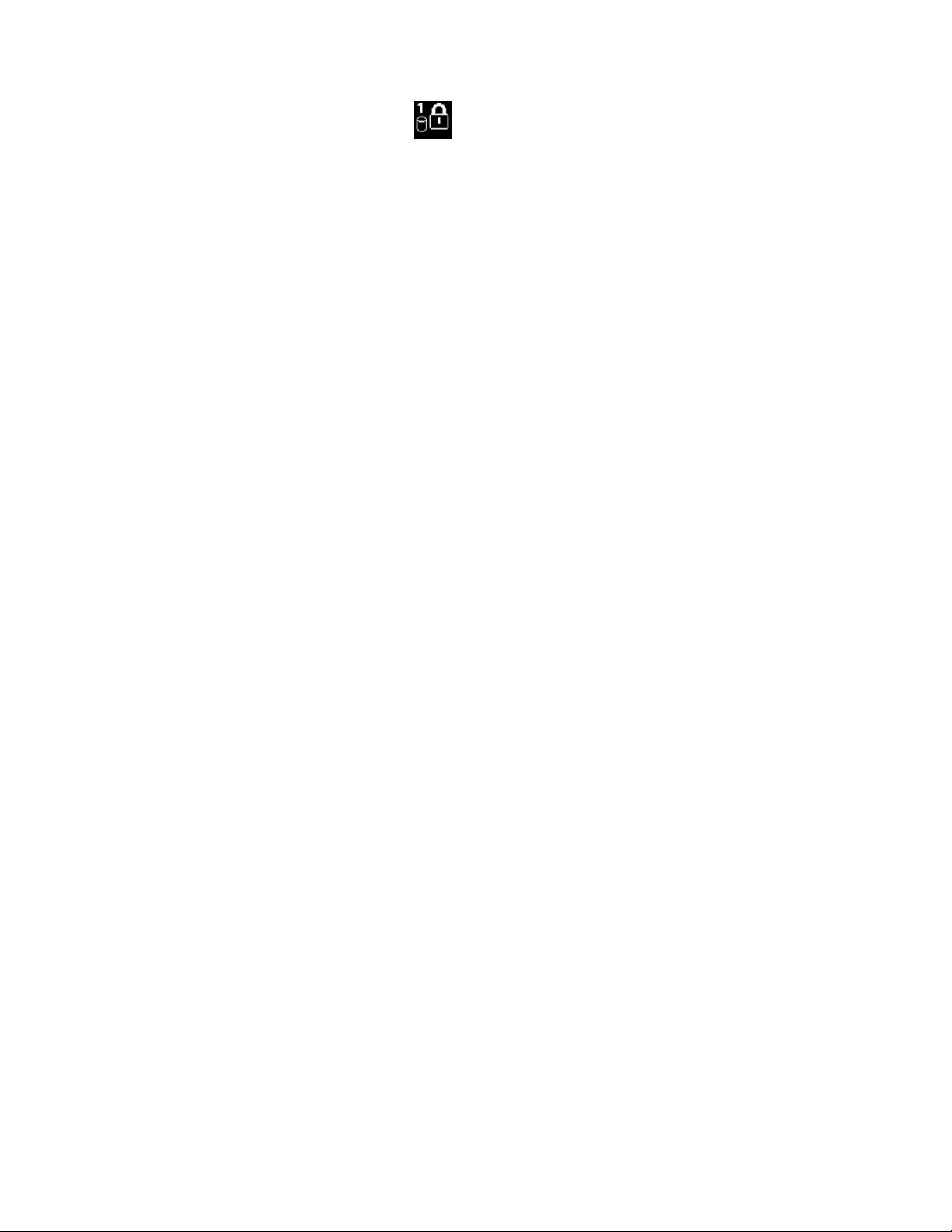
Забележка:Задасевърнетекъмиконата,натиснетеF1отново.
Паролапривключване
Можетедазададетепаролапривключване,задапредотвратитенеоторизираниядостъпдо
компютъра.
Акозададетепаролапривключване,наекранасепоказваподканазапаролапривсяковключванена
компютъра.Трябвадавъведетеправилнатапарола,задазапочнетедаизползватекомпютъра.
Настройка,промянаилипремахваненапаролапривключване
Предидазапочнете,отпечатайтетезиинструкции.
Задазададете,променитеилипремахнетепаролапривключване,направетеследното:
1.Изключетевашиякомпютър.Изчакайтеоколопетсекунди,следкоетовключетеотново
компютъра.
2.Когатосепокажеекранътсемблемата,натиснетеF1,задасестартирапрограматаThinkPad
Setup.
3.ИзберетеSecurity➙Password➙Power-onPasswordспомощтанастрелките.
4.Взависимостотвашитенуждинаправетеедноотследните:
•Задазададетепарола,направетеследното:
a.ВполетоEnterNewPasswordвъведетежеланатапарола,следкоетонатиснетеEnter.
b.ВполетоConfirmNewPasswordвъведетеповторнопаролата,следкоетонатиснетеEnter.
•Задапроменитедаденапарола,направетеследното:
a.ВполетоEnterCurrentPasswordвъведететекущатапаролапривключванеинатиснете
Enter.
b.ВполетоEnterNewPasswordвъведетеноватапаролапривключванеинатиснетеEnter,
следкоетовъведетепаролатаотнововполетоConfirmNewPasswordинатиснетеEnter.
•Задапремахнетедаденапарола,направетеследното:
a.ВполетоEnterCurrentPasswordвъведететекущатапаролапривключванеинатиснете
Enter.
b.ОставетеполетатаEnterNewPasswordиConfirmNewPasswordпразни.Натиснете
Enterдвукратно.
5.Показвасепрозорецсъсзабележказанастройката.НатиснетеклавишаEnter,задапродължите.
6.НатиснетеF10.Показвасепрозорецзапотвърждениенанастройката.ИзберетеY es,зада
запишетепроменитевконфигурациятаидаизлезете.
Забележка:Препоръчителноедазапишетепаролатаидаясъхраняватенабезопасномясто.В
противенслучай,акозабравитепаролата,трябвадазанесетекомпютърапритърговецилитърговски
представителнаLenovo,койтодаотменипаролата.
Паролананадзорник
Паролатананадзорникзащитавасистемнатаинформация,съхраненавпрограматаThinkPadSetup.
Акостезадалипаролананадзорник,никойнеможедапроменяконфигурациятанакомпютърабез
парола.Тяпредоставяследнитефункциизазащита:
46Ръководствотозапотребителя
Page 63

•Акоезададенасамопаролананадзорник,приопитзастартираненапрограматаThinkPadSetup
сепоказваподканазапарола.НеоторизиранипотребителиняматдостъпдопрограматаThinkPad
Setupбезпаролата.
•Системниятадминистраторможедаизползвапаролатананадзорникзадостъпдодаден
компютърдориакопотребителятнасъответниякомпютърезадалпаролапривключване.
Паролатананадзорникзамествапаролатапривключване.
•Акосазададенипаролананадзорникипаролапривключване,можетеданаправитеследното
самоакознаетепаролатананадзорник:
–Промянаилиизтриваненапаролатапривключване
–Промянаилиизтриваненапаролатананадзорник
–Промянанадататаичаса
–Указваненаминималнадължиназапаролатапривключванеипаролатазатвърдиядиск
–Изтриваненаданнитезапръстовияотпечатък
–Активиранеилидеактивираненаследнитефункции:
–WakeonLANиFlashoverLAN
–LockUEFIBIOSSettings
–Passwordatunattendedboot
–BootDeviceListF12Option
–BootOrderLock
–FlashBIOSUpdatingbyEnd-Users
–Вътрешномрежовоустройство
–Вътрешноустройствозабезжичнавръзка
–ВътрешноBluetoothустройство
–ВътрешномрежоваOptionROMпамет
–Режимназащита
–Приоритетначетцитенапръстовиотпечатъци
Забележки:
•Системниятадминистраторможедазададееднаисъщапаролананадзорникнамногопреносими
компютриThinkPadзапо-лесноадминистриране.
•КогатоеактивиранаопциятаLockUEFIBIOSSettings,неможедасепроменятнастройкитена
BIOS.Задапроменитенастройките,енеобходимапаролананадзорник.
Настройка,промянаилипремахваненапаролананадзорник
Предидазапочнете,отпечатайтетезиинструкции.
Единственосистеменадминистраторможедазадава,променяилипремахвапаролананадзорник.
Задазададете,променитеилипремахнетепаролананадзорник,направетеследното:
1.Изключетевашиякомпютър.Изчакайтеоколопетсекунди,следкоетовключетеотново
компютъра.
2.Когатосепокажеекранътсемблемата,натиснетеF1,задасестартирапрограматаThinkPad
Setup.
3.ИзберетеSecurity➙Password➙SupervisorPasswordспомощтанастрелките.
4.Взависимостотвашитепредпочитаниянаправетеедноотследните:
Г лава5.Защита47
Page 64
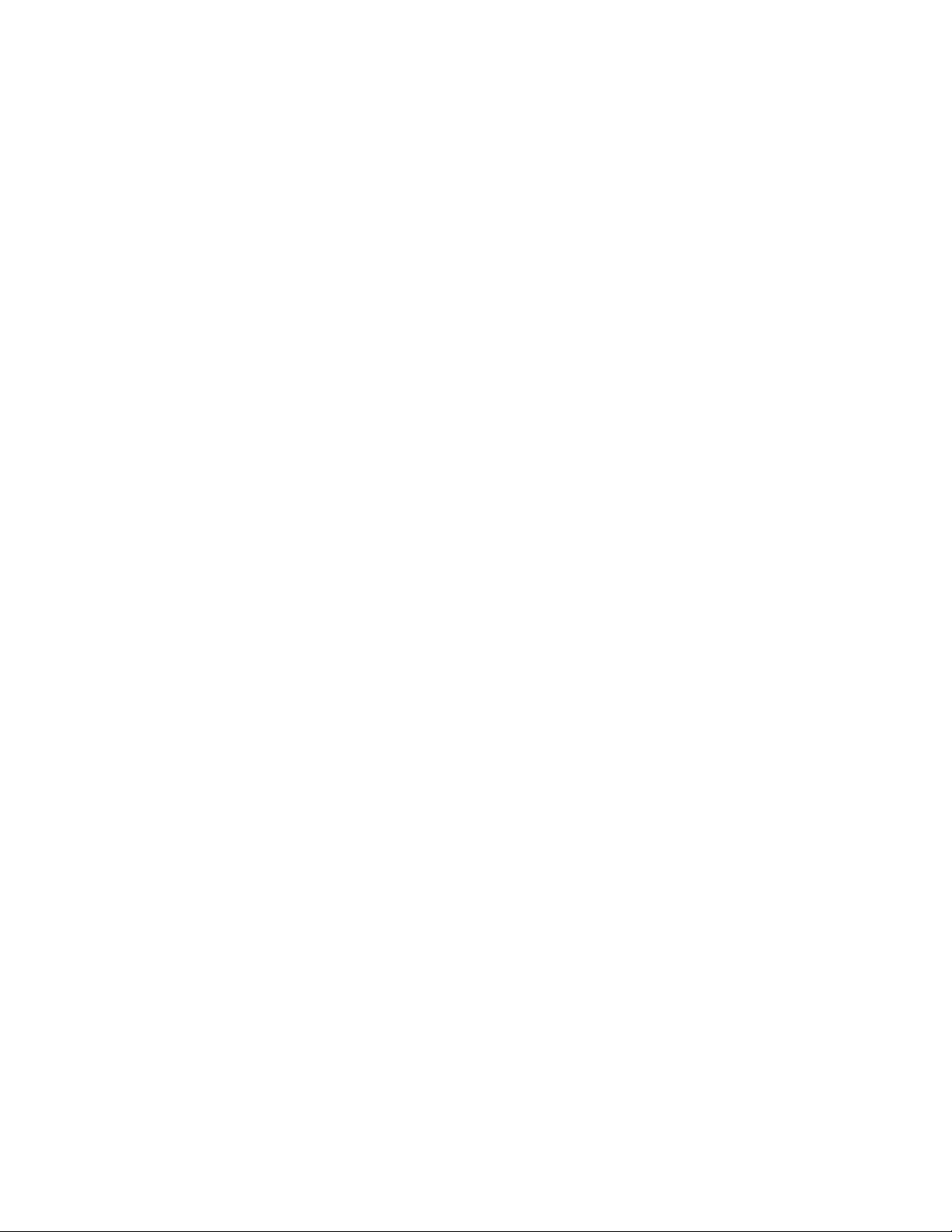
•Задазададетепарола,направетеследното:
a.ВполетоEnterNewPasswordвъведетежеланатапарола,следкоетонатиснетеEnter.
b.ВполетоConfirmNewPasswordвъведетеповторнопаролата,следкоетонатиснетеEnter.
•Задапроменитедаденапарола,направетеследното:
a.ВполетоEnterCurrentPasswordвъведететекущатапаролананадзорник,следкоето
натиснетеEnter.
b.ВполетоEnterNewPasswordвъведетеноватапаролананадзорникинатиснетеEnter,
следкоетовъведетепаролатаотнововполетоConfirmNewPasswordинатиснетеEnter.
•Задапремахнетедаденапарола,направетеследното:
a.ВполетоEnterCurrentPasswordвъведететекущатапаролананадзорник,следкоето
натиснетеEnter.
b.ОставетеполетатаEnterNewPasswordиConfirmNewPasswordпразни.Натиснете
Enterдвукратно.
5.Показвасепрозорецсъсзабележказанастройката.НатиснетеклавишаEnter,задапродължите.
6.НатиснетеF10.Показвасепрозорецзапотвърждениенанастройката.ИзберетеY es,зада
запишетепроменитевконфигурациятаидаизлезете.
Забележка:Препоръчителноедазапишетепаролатаидаясъхраняватенабезопасномясто.При
следващотоотваряненапрограматаThinkPadSetupщеполучитеподканадавъведетепаролатана
надзорник,задапродължите.Акозабравитепаролатананадзорник,Lenovoнеможеданулира
паролата.ТрябвадазанесетекомпютърапритърговецилитърговскипредставителнаLenovo,
койтодаподменидъннатаплатка.Изискваседоказателствозапокупкаизачастииобслужване
щебъденачисленхонорар.
Паролизатвърдидискове
Следнитедватипапаролизатвърддискмогатдапомогнатзазащитатанаинформацията,съхранена
натвърдиядиск,хибридниятвърддискилиSSDустройството:
•Потребителскапаролазатвърддиск
Акоезададенапотребителскапаролазатвърддиск,нонеезададенаиглавнапаролазатвърд
диск,потребителяттрябвадавъведепотребителскатапаролазатвърддиск,задаполучидостъп
дофайловетеиприложениятанатвърдиядиск,хибридниятвърддискилиSSDустройството.
•Г лавнапаролазатвърддиск
Г лавнатапаролазатвърдиядисксъщотакаизисквапотребителскапаролазатвърддиск.
Г лавнатапаролазатвърдиядискобикновеносезадаваиизползваотсистеменадминистратор.Тя
давадостъпнаадминистраторадовсекитвърддиск,хибридентвърддискилиSSDустройствов
даденасистема,подобнонаглавенключ.Администраторътзадаваглавнатапарола;следтова
назначавапотребителскапаролазавсекикомпютървмрежата.Потребителятследтоваможепо
своежеланиедапроменипотребителскатапарола,новъпрекитоваадминистраторътможеда
получидостъпчрезосновнатапарола.
Когатосезададеосновнапаролазатвърдидискове,самоадминистраторътможедапремахне
потребителскатапаролазатвърддиск.
Задаваненапаролазатвърдидискове
Предидазапочнете,отпечатайтетезиинструкции.
Задазададетепаролазатвърддиск,направетеследното:
1.Изключетевашиякомпютър.Изчакайтеоколопетсекунди,следкоетовключетеотново
компютъра.
48Ръководствотозапотребителя
Page 65

2.Когатосепокажеекранътсемблемата,натиснетеF1,задасестартирапрограматаThinkPad
Setup.
3.ИзберетеSecurity➙Password➙Harddisk1Passwordспомощтанастрелките.
4.Показвасепрозорецзапарола.ПолучаватеподканадаизберетеUserилиUser+Master.
ИзберетеUser,акоискатедазададетепароласамозаединтвърддиск.ИзберетеUser+Master,
акоискатедазададетепотребителскапаролазатвърдиядискиглавнапаролазатвърдиядиск,
напримеракостеадминистраторилинадзорник.
•АкоизберетеUser,направетеследното:
a.Когатосеотворипрозорецътзавъвежданенановатапарола,въведетеноватапаролав
полетоEnterNewPasswordинатиснетеEnter.
b.ВполетоConfirmNewPasswordвъведетеповторнопаролата,коятотоку-щостевъвели,и
натиснетеEnter.
•АкоизберетеUser+Master,извършетеедноотследнитедействия:
a.Първозадайтепотребителскапаролазатвърдиядиск.Когатосеотворипрозорец,който
виподканядазададетепотребителскапаролазатвърдиядиск,натиснетеEnter,зада
продължите.ВъведетеноватапотребителскапаролазатвърдиядисквполетоEnterNew
PasswordинатиснетеEnter.ВъведетеотновопаролатавполетоConfirmNewPasswordи
натиснетеEnter.
b.Следтовазадайтеглавнапаролазатвърдиядиск.Когатосеотворипрозорецсъс
съобщение,коетовиподканвадазададетеглавнапаролазатвърдиядиск.Натиснете
клавишаEnter,задапродължите.Въведетеноватаглавнапаролазатвърдиядисквполето
EnterNewPasswordинатиснетеEnter.ВъведетеотновопаролатавполетоConfirmNew
PasswordинатиснетеEnter.
5.Показвасепрозорецсъсзабележказанастройката.НатиснетеклавишаEnter,задапродължите.
6.НатиснетеF10.Показвасепрозорецзапотвърждениенанастройката.ИзберетеY es,зада
запишетепроменитевконфигурациятаидаизлезете.
Приследващотовключваненакомпютъравъведетепотребителскатаиглавнатапаролазатвърдия
диск,задастартиратекомпютъраидаполучитедостъпдооперационнатасистема.
Промянаилипремахваненапаролазатвърдидискове
Задапроменитеилипремахнетепаролатазатвърддиск,направетеследното:
•АкостеврежимнатвърдиядискUser+Master,можедаизберетеUserHDPилиMasterHDP,за
дапроменитепаролатавзависимостотнуждитеви.
–АкоизберетережимUserHDP,следвайтеследнитестъпки,задапроменитепотребителската
паролазатвърдиядиск:
1.ВъведететекущатапотребителскапаролазатвърдиядисквполетоEnterCurrentPassword
инатиснетеEnter.
2.ВъведетеноватапаролавполетоEnterNewPasswordинатиснетеEnter,следкоето
въведетепаролатаотнововполетоConfirmNewPasswordинатиснетеEnter.
3.Показвасепрозорецсъсзабележказанастройката.НатиснетеклавишаEnterотново,зада
продължите.Потребителскатапаролазатвърддискепроменена.
Забележка:ПаролатазатвърдиядискнеможедасепремахневрежимUserHDP.
–АкоизберетережимMasterHDP,следвайтеследнитестъпки,задапроменитеглавнатапарола
затвърдиядиск:
1.ВъведететекущатаглавнапаролазатвърдиядисквполетоEnterCurrentPasswordи
натиснетеEnter.
Г лава5.Защита49
Page 66
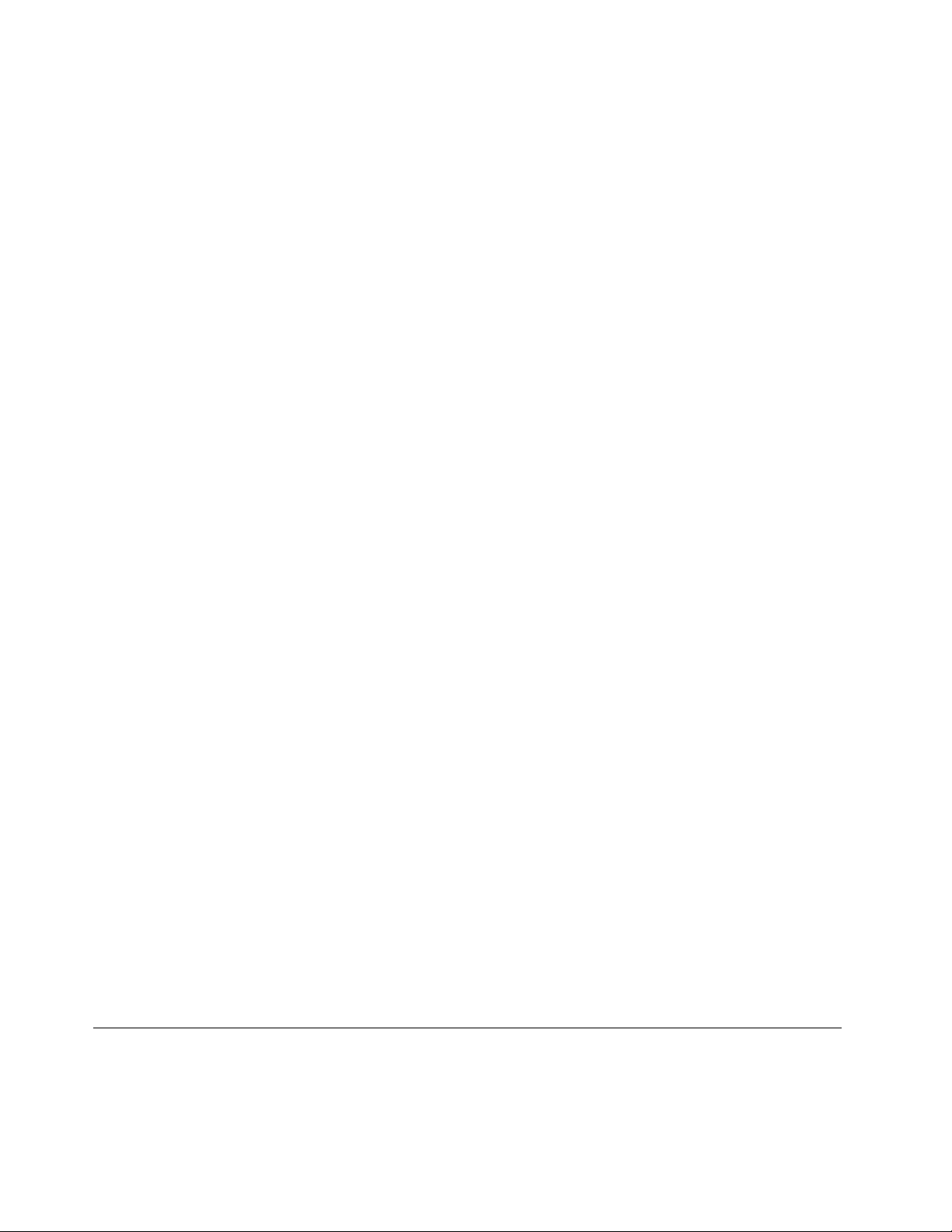
2.ВъведетеноватаглавнапаролазатвърдиядисквполетоEnterNewPasswordинатиснете
Enter,следкоетовъведетеотновоноватапарола,коятотоку-щовъведохте,вполето
ConfirmNewPasswordинатиснетеEnter.
3.Показвасепрозорецсъсзабележказанастройката.НатиснетеклавишаEnter,зада
продължите.Г лавнатапаролазатвърддискепроменена.
Забележка:АкооставитеполетатаEnterNewPasswordиConfirmNewPasswordпразнии
натиснетеEnterдвапъти,потребителскатаиглавнатапаролазатвърдиядискщесепремахнат .
•АкостеврежимUserнатвърдиядиск,следвайтеследнитестъпки,задапромените
потребителскатапаролазатвърдиядиск:
1.Изпълнетестъпкиот1до7в“Задаваненапаролазатвърдидискове”настраница48,като
въведетепаролата,задаполучитедостъпдопрограматаThinkPadSetup.
2.ВъведететекущатапотребителскапаролазатвърдиядисквполетоEnterCurrentPasswordи
натиснетеEnter.
3.ВъведетеноватапаролавполетоEnterNewPasswordинатиснетеEnter,следкоетовъведете
новатапаролатаотнововполетоConfirmNewPasswordинатиснетеEnter.
4.Показвасепрозорецсъсзабележказанастройката.НатиснетеклавишаEnterотново,зада
продължите.Потребителскатапаролазатвърддискепроменена.
Забележка:АкооставитеполетатаEnterNewPasswordиConfirmNewPasswordпразнии
натиснетеEnterдвапъти,потребителскатапаролазатвърдиядисксепремахва.
Съветизаизползваненапаролитезатвърдиядиск
•МожетедазададетеминималнатадължинанапаролазатвърддисквменютоSecurity.
•Акозададетепаролазатвърддискотнадседемзнака,твърдиятдиск,хибридниятвърддиск
илиSSDустройствотоможедасеизползвасамоскомпютър,койтоможедаразпознаепарола
затвърддискотнадседемзнака.Акоследтоваинсталиратетвърдиядиск,хибридниятвърд
дискилиSSDустройствотовкомпютър,койтонеможедаразпознавапаролизатвърддиск,
съдържащиповечеотседемзнака,нямадаразполагатесдостъпдодиска/устройството.
•Запишетепаролатаиясъхранявайтенабезопасномясто.Акозабравитепотребителскатапарола
затвърддискилиидветепаролизатвърддиск–потребителскатаиглавната–Lenovoнеможе
даподновипаролитеилидавъзстановиданнитеоттвърдиядиск,хибридниятвърддискили
SSDустройството.Трябвадазанесетекомпютърапритърговецилитърговскипредставителна
Lenovo,койтодаподменитвърдиядиск,хибридниятвърддискилиSSDустройството.Изисквасе
доказателствозапокупкаизачастииобслужванещебъденачисленхонорар.
Забележки:УстройстватазасъхранениеeDriveилисъвместимитесOpalустройствазасъхранение
наTrustedComputingGroup(TCG)предоставятвъзможностизасамостоятелношифрованезазащита
наданните.
•АкосъвместимосOpalустройствозасъхранениенаTCGисъвместимасOpalсофтуерна
програмазауправлениенаTCGсаинсталираниисъвместиматасOpalсофтуернапрограмаза
управлениенаTCGбъдеактивирана,паролатазатвърддискнямадаеналична.
•АконакомпютъраеинсталираноeDriveустройствозасъхранениеикомпютърътразполагас
предварителноинсталиранаоперационнасистемаWindows10,паролатазатвърддискнямада
еналична.
Защитанатвърдиядиск
Задапредпазитепаролитеотатакиназащитатаотнеоторизиранилица,вж.следнитесъветиза
повишаваненазащитата:
50Ръководствотозапотребителя
Page 67
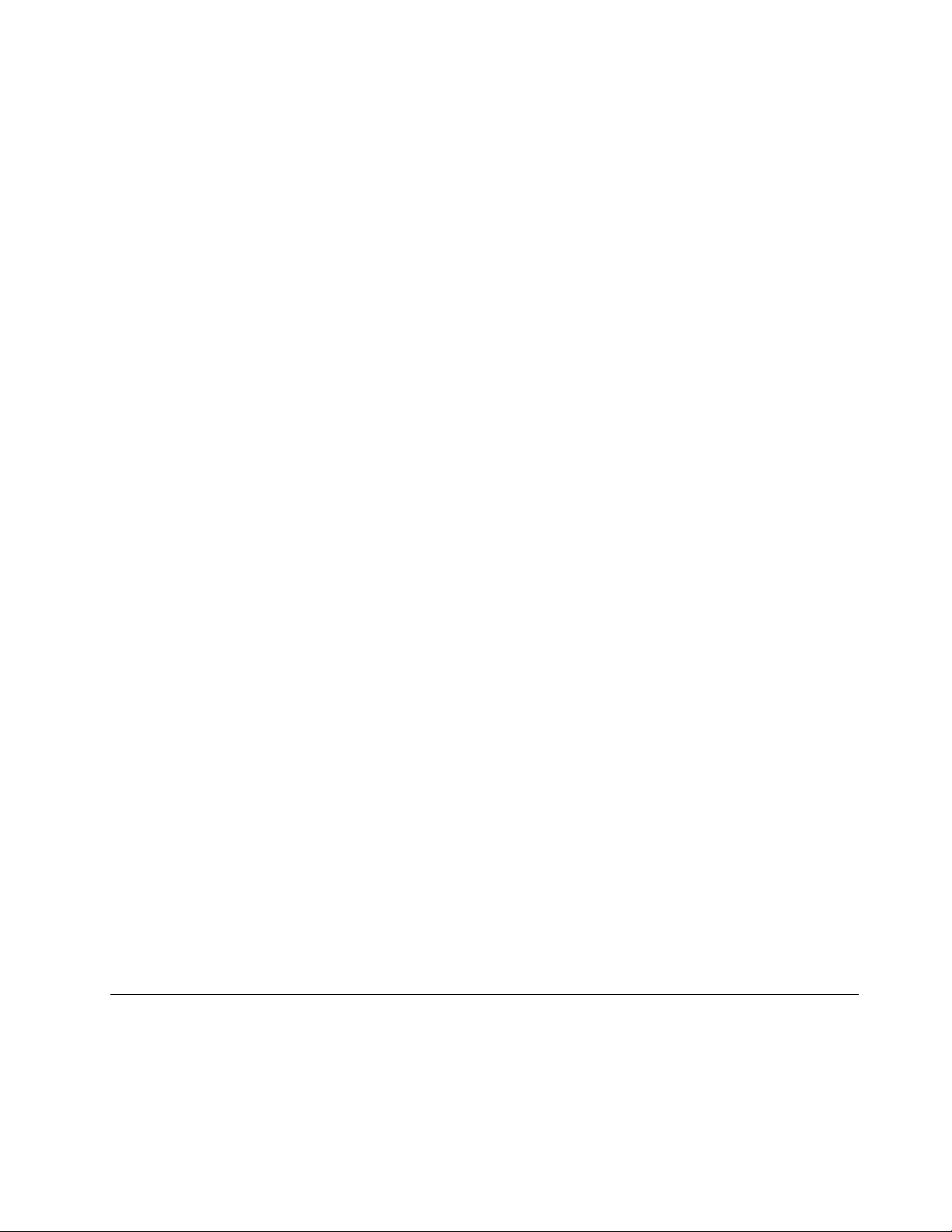
•Задайтепаролапривключване,кактоипаролазатвърдиядискзавътрешниятвърддиск,
хибриднотоустройствоилиSSDустройството.Вж.процедуритев“Паролапривключване”на
страница46
и“Паролизатвърдидискове”настраница48.Запо-голямазащитасепрепоръчва
използванетонапо-дългапарола.
•Използвайтезащитниячип,задаосигуритенадеждназащитазаUEFIBIOS.Вж.“Настройка
назащитниячип”настраница51.
•Аковкомпютъраеинсталираноустройствозасъхранениесфункциизашифрованенадиск,
трябвадапредпазитесъдържаниетонапаметтанакомпютъраотнеоторизирандостъпспомощта
насофтуерзашифрованенаустройства,катонапримерприложениетозашифрованена
устройствасBitLocker
устройствасBitLockerнаWindows”настраница51
®
наMicrosoftWindows.Вж.“Използваненаприложениетозашифрованена
.
•Предидаизхвърлите,продадетеилипредадетекомпютъра,изтрийтесъхраненитевнегоданни.
Заповечеинформациявж.“Забележказаизтриваненаданниоттвърдиядиск,хибридното
устройствоилиSSDустройството”настраница55
.
Вградениятвкомпютъратвърддиск,хибридноустройствоилиSSDустройствоможедасезащити
чрезUEFIBIOS.
ИзползваненаприложениетозашифрованенаустройствасBitLockerнаWindows
Задапредпазитекомпютъраотнеоторизирандостъп,използвайтесофтуеразашифрованена
устройства,катонапримерприложениетозашифрованенаустройствасBitLockerвWindows.
ШифрованетонаустройствасBitLockerнаWindowsесъщественкомпонентотзащитатавнякои
изданиянаоперационнатасистемаWindows.Т озикомпонентможедазащитиоперационната
системаиданните,съхраненивкомпютъра,дориакокомпютърътеизгубенилиоткраднат.BitLocker
шифровавсичкипотребителскиисистемнифайлове,включителнофайловетезавиртуалнапамети
хибернация.
BitLockerизползвамодулзанадежднаплатформа,задапредоставиподобреназащитанаданните
идаосигуринавременноинтегрираненакомпонентитезастартиране.Съвместимиятмодулза
надежднаплатформасеопределякатоV1.2TPM.
ЗадапроверитесъстояниетонаBitLocker,отидетевконтролнияпанелищракнетевърхуСистемаи
защита➙ШифрованенаустройствасBitLocker.
ЗаповечеинформацияотносношифрованетонаустройствасBitLockerвWindowsвижтесистемата
запомощнаинформациянаоперационнатасистемаWindowsилипотърсете„Ръководствостъпкапо
стъпказашифрованенаустройствасMicrosoftWindowsBitLocker“вуебсайтанаMicrosoft.
Функциязашифрованенатвърдиядиск,хибриднотоустройствоилиSSDустройството
Някоимоделиразполагатсфункциятазашифрованенатвърдиядиск,шифрованенаSSD
устройствотоилишифрованенахибриднотоустройство.Тазифункциязащитавакомпютъра
срещуатакивзащитатананосители,NANDфлашпаметиликонтролеризаустройствачрезчипза
шифрованенахардуер.Заефективнотоизползваненафункциятазашифрованезадайтепаролаза
твърддискзавътрешнотоустройствозасъхранение.
Настройканазащитниячип
Закомпютритенамрежовиклиенти,коитопрехвърлятповерителнаинформацияпоелектронен
път,сеналагатстрогиизискваниязазащита.Взависимостотопциите,коитостезаявили,
вашияткомпютърможедаразполагасвградензащитенчип,койтопредставлявакриптографски
микропроцесор.Съсзащитниячипможеданаправитеследното:
Г лава5.Защита51
Page 68
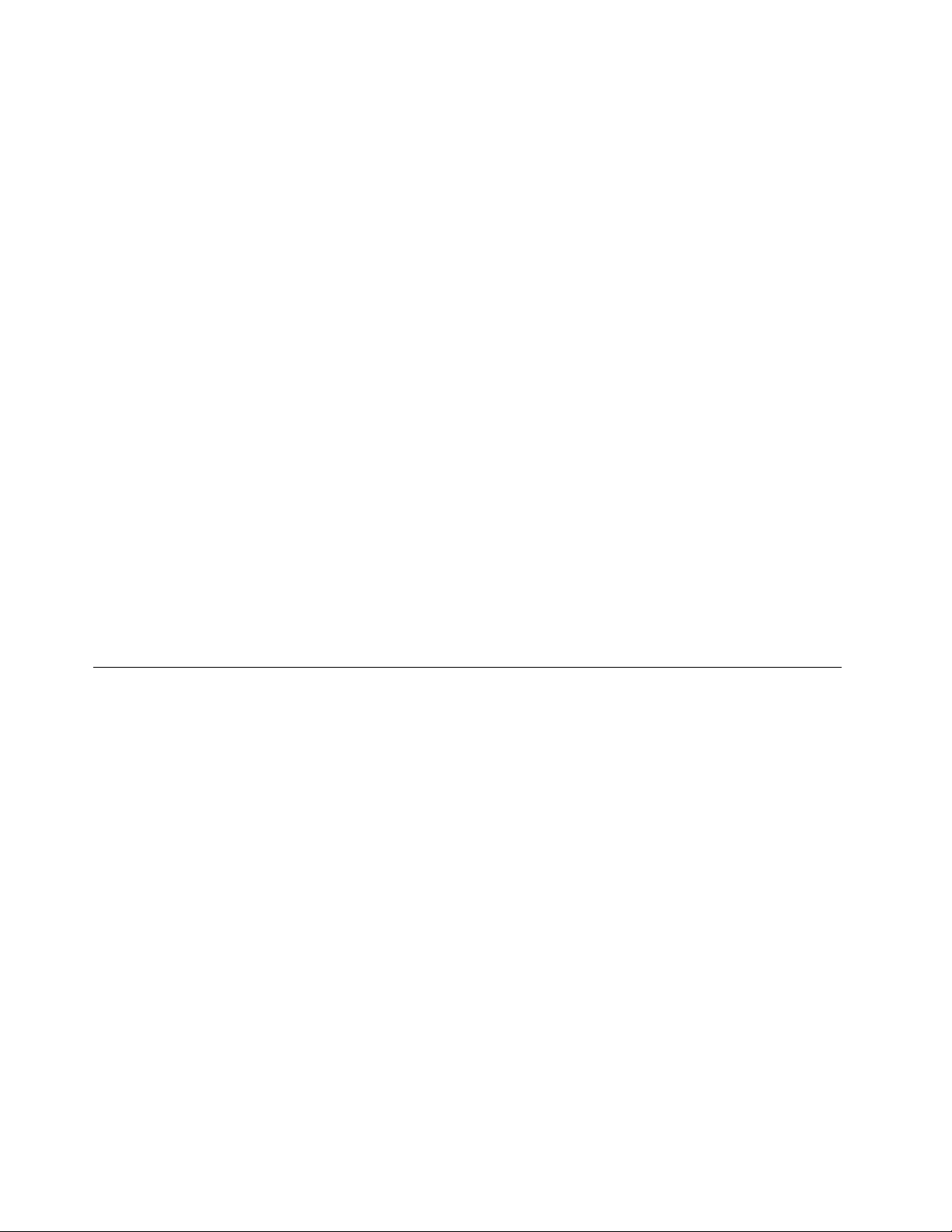
•Дазащититеданнитеисистемата
•Даусилитеконтролитезадостъп
•Дазащититекомуникацията
Предидазапочнете,отпечатайтетезиинструкции.
ЗаданастроитедаденелементвподменютоSecurityChip,направетеследното:
1.Изключетевашиякомпютър.Изчакайтеоколопетсекунди,следкоетовключетеотново
компютъра.
2.Когатосепокажеекранътсемблемата,натиснетеF1,задасестартирапрограматаThinkPad
Setup.
3.ИзберетеSecurity➙SecurityChipспомощтанастрелките.
4.НатиснетеEnter.ОтварясеподменютоSecurityChip.
5.Придвижетеседоелемента,койтоискатеданастроите,катоизползватестрелките.Когато
елементътсеосвети,натиснетеEnter.
6.Настройтеостаналитежеланиелементи.
7.НатиснетеF10.Показвасепрозорецзапотвърждениенанастройката.ИзберетеY es,зада
запишетепроменитевконфигурациятаидаизлезете.
Забележки:
•Уверетесе,чевThinkPadSetupезададенапаролатананадзорник.Впротивенслучайвсеки
можедапроменинастройкитезазащитниячип.
•Акозащитниятчипенеактивенилидеактивиран,опциятаClearSecurityChipнямадасепоказва.
•Когатоизчиститезащитниячип,изключетекомпютъраиговключетеотново,следкатозададете
защитниячипнаActive.ВпротивенслучайопциятаClearSecurityChipнесепоказва.
Използваненачетецанапръстовиотпечатъци
Взависимостотмоделавашияткомпютърможедаседоставясчетецнапръстовиотпечатъци.
ВместочрезпаролазаWindows,можетедасеудостоверитечрезпръстовитесиотпечатъци.Потози
начинможетедавлизатевкомпютърасилесноизащитено.Задаразрешитеудостоверяванеточрез
пръстовиотпечатъци,първорегистрирайтепръстовитесиотпечатъци.
Регистрираненапръстовиявиотпечатък
Задарегистриратепръстовитесиотпечатъци,направетеследното:
•ЗаWindows7:
1.СтартирайтепрограматаLenovoFingerprintManager.Заинструкцииотносностартиранетона
програматаLenovoFingerprintManagerвж.“ПрограминаLenovo”настраница12.
2.ПрипоискваневъведетепаролатасизаWindows.
3.Щракнетевърхуиконатазапръста,чиитоотпечатъциискатедарегистрирате,инеспирайте
дапрокарватесъответнияпръствърхучетецанапръстовиотпечатъци,докаторегистрирането
неприключи.Заповечеинформациявж.“Прокарваненапръстпрезчетецанапръстови
отпечатъци”настраница53
4.ЩракнетевърхуГ отово.Вашитепръстовиотпечатъцисарегистрираниуспешно.
Заповечеинформацияотносноначинанаизползваненачетецазапръстовиотпечатъцивижте
помощнатасистеманапрограматаLenovoFingerprintManager.
•ЗаWindows10:
.
52Ръководствотозапотребителя
Page 69

1.Първосеуверете,честезадалипаролазаWindows.
2.Отворетеменюто„Старт“,следкоетощракнетевърхуНАСТРОЙКИ.АкоНастройкинесе
покаже,щракнетевърхуВсичкиприложения,задасепокажатвсичкипрограми,следкоето
щракнетевърхуНастройки➙Акаунти➙Опциизавлизане.
3.ЩракнетевърхуДобавяневразделаПръстовиотпечатъци.Следвайтеинструкциитена
екранаиплъзнетепръстасипрезчетецанапръстовиотпечатъци,докаторегистрирането
завърши.
4.ЩракнетевърхуГ отово.Вашитепръстовиотпечатъцисарегистрираниуспешно.
Забележка:Препоръчителноедарегистриратеотпечатъцитенаповечеотединотпръститеси,за
даможетедавлизатевкомпютърадорипринараняване.
Прокарваненапръстпрезчетецанапръстовиотпечатъци
Задапрекаратепръстасипрезчетеца,направетеследното:
1.Поставетегорнатаставанапръстасивърхусензора.
Г лава5.Защита53
Page 70
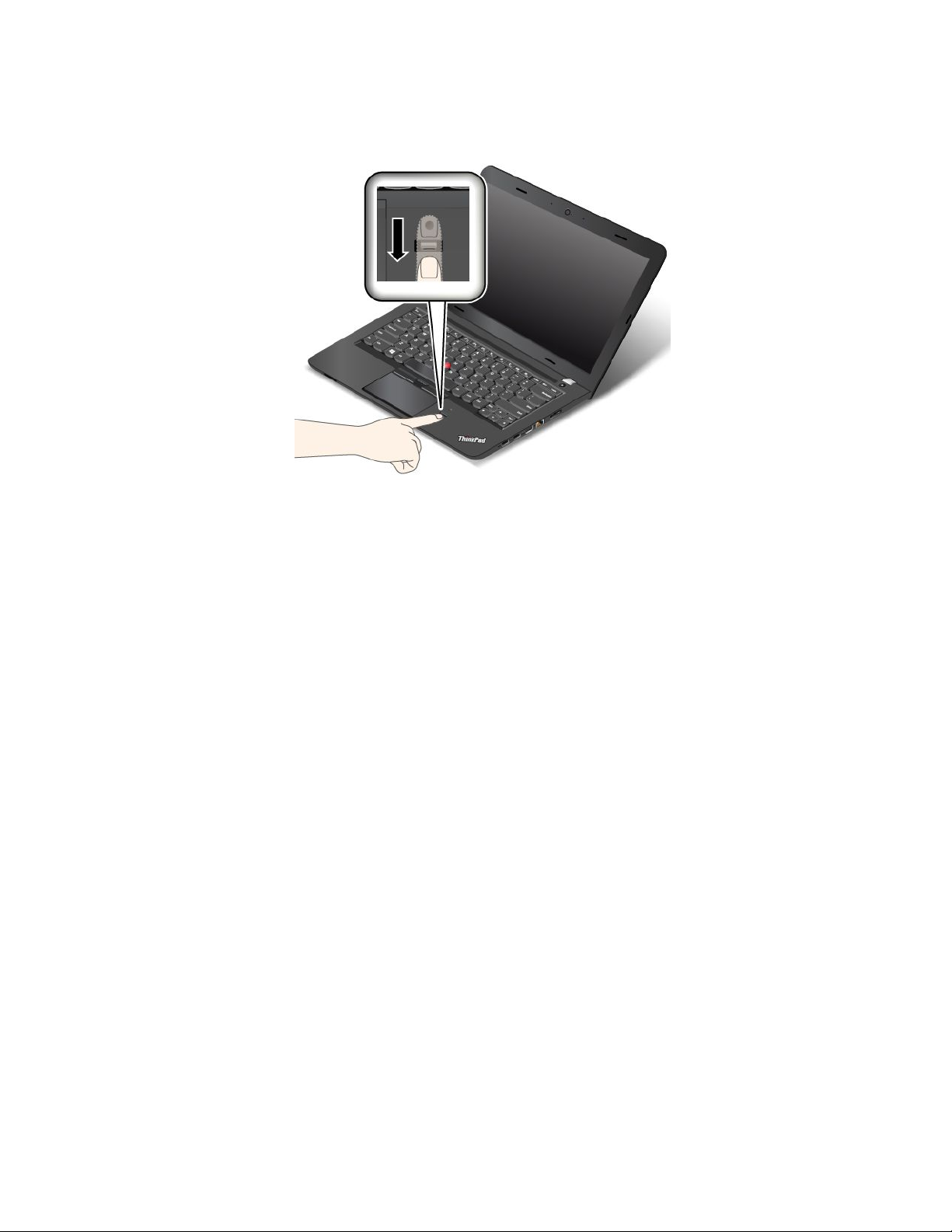
2.Слекнатискпрокарайтепръстакъмсебесипрезчетецаснепрекъснатоплавнодвижение.Не
повдигайтепръстаси,докатогопрекарватепрезчетеца.
Поддържаненачетецанапръстовиотпечатъци
Следнитедействиябихамоглидаповредятчетецанапръстовиотпечатъциилидапричинят
неправилнотомуфункциониране:
•Надраскваненаповърхносттаначетецаствърдзаостренпредмет.
•Остъргваненаповърхносттаначетецаснокътилинещотвърдо.
•Използванеилидокосваненачетецасмръсенпръст.
Акозабележитенякоеотследнитеусловия,внимателнопочистетеповърхносттаначетецасъс
суха,мекаинемъхестакърпа:
•Повърхносттаначетецаемръснаилиизцапана.
•Повърхносттаначетецаевлажна.
•Четецътчестоотказвадаприемеилипотвърдивашияпръстовотпечатък.
Акопръстътвиевнякоеотследнитесъстояния,евъзможноданеможетедагорегистрирате
илиразпознаете:
•Пръстътвиенабръчкан.
•Пръстътвиеграпав,сухилинаранен.
•Пръстътвиезацапанспрах,калилимазнина.
•Повърхносттанавашияпръстеразличнаспрямомомента,когатостерегистриралипръстовияси
отпечатък.
•Пръстътвиемокър.
•Използванепръст,койтонеерегистриран.
Задаподобритеситуацията,опитайтеследното:
•Изчистетеилиизбършетеръцетеси,задапремахнетепрахтаиливлагатаотпръститеси.
•Регистрирайтеиизползвайтеразличенпръстзаразпознаване.
•Акоръцетевисатвърдесухи,използвайтелосион.
54Ръководствотозапотребителя
Page 71
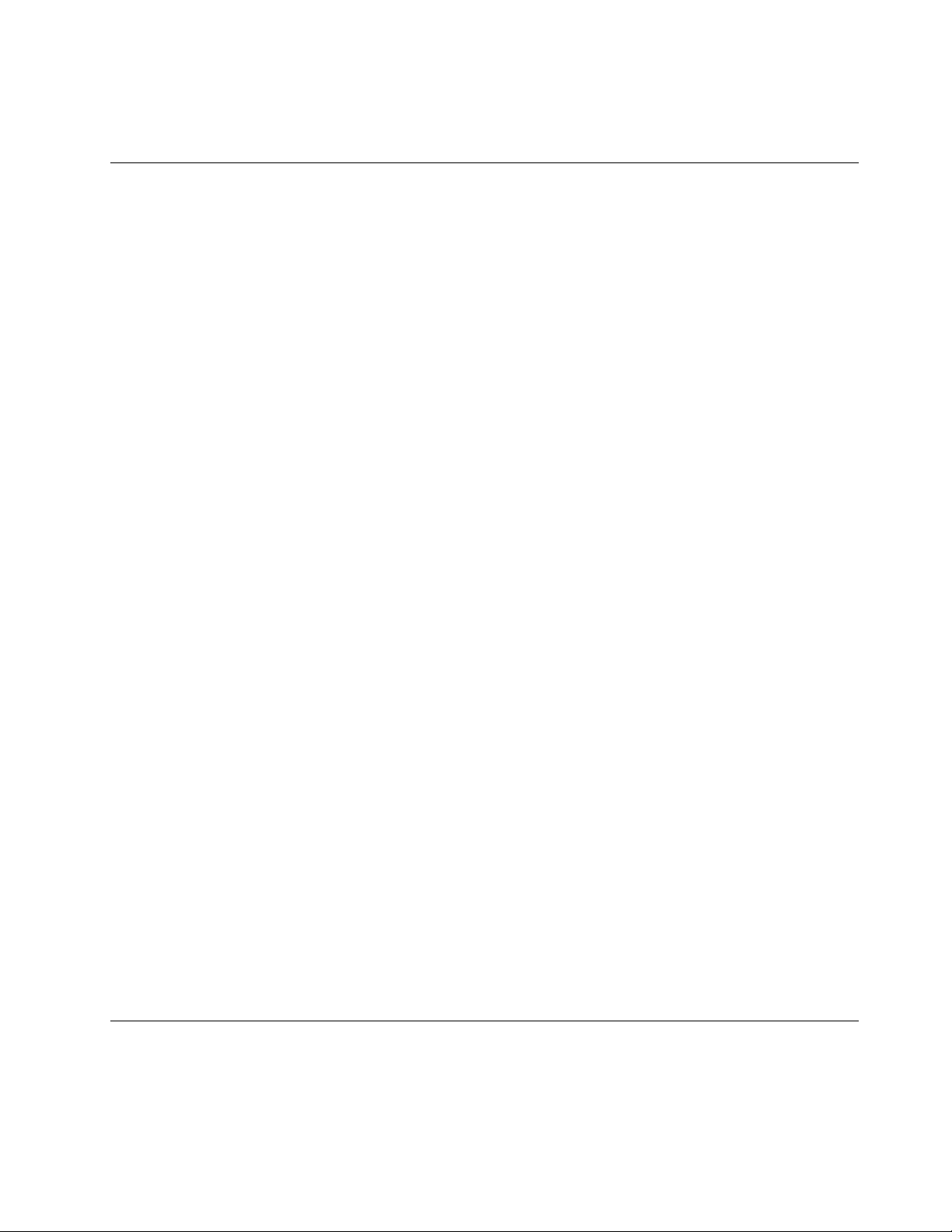
Заповечеинформацияотносноначинанаизползваненачетецазапръстовиотпечатъцивижте
помощнатасистеманапрограматаLenovoFingerprintManager.
Забележказаизтриваненаданниоттвърдиядиск,хибридното устройствоилиSSDустройството
Частотданните,записанинатвърдиядиск,хибридниятвърддискилиSSDустройството,можеда
саповерителни.Предаванетонакомпютъранадругчовекбезизтриваненазаредениясофтуер,
катонапримероперационнисистемииприложенсофтуер,можедориданарушиСпоразумениятаза
лицензиране.Уверетесе,честеизтрилиданните,записанинатвърдиядиск,хибридниятвърддиск
илиSSDустройството,предидаизхвърлите,продадетеилипредадетекомпютъра.
Можедаизползватеследнитеметоди,задаизтриетеданниоттвърдиядиск,хибридниятвърд
дискилиSSDустройството:
•Преместетеданнитевкошчето,следкоетогоизпразнете.
•Изтрийтеданните.
•Форматираненатвърдиядиск,хибриднотоустройствоилиSSDустройствотоспомощтана
софтуеразанеговотоинициализиране.
•Спомощтанапрограматазавъзстановяване,предоставенаотLenovo,върнететвърдиядиск,
хибридниятвърддискилиSSDустройствотокъмфабричнитенастройкипоподразбиране.
Тезиоперацииобачесамопроменятместоположениетонафайловетестезиданни,нонеизтриват
самитеданни.Сдругидуми,процесътнаизвличаненаданнитеедеактивиранподоперационни
системи,катонапримерWindows.Даннитевсеощесатам,макаридаизглежда,чесаизтрити.
Потозиначинпонякогаевъзможночетенетонаданнитеспомощтанаспециаленсофтуерза
възстановяваненаданни.Съществуваопасностзлонамеренилицадапрочетатизлоупотребятс
важниданнинатвърдиядиск,хибридниятвърддискилиSSDустройствотозанепредвидимицели.
Задапредотвратитеизтичанетонаданни,емноговажнодаизтриетевсичкиданниоттвърдиядиск
илихибриднотоустройство,предидаизхвърлите,продадетеилипредадетекомпютъра.Можетеда
унищожитеданнитефизически,катосчупитетвърдиядискилихибриднотоустройствосчук,илис
помощтанамощнамагнетичнасила,чрезкоятоданаправитеданнитенечетими.Препоръчително
едаизползватесофтуер(закупувасе)илиуслуга(платена),коятоепредназначеназатазицел.
Процесътможедаотнеменяколкочаса.
ЗаизтриваненаданнитенаSSDустройствотоLenovoпредоставяинструментаDriveErase
UtilityforResettingtheCryptographicKeyandErasingtheSolidStateDrive.Заизтриванена
даннитенатвърдиядискLenovoпредоставяинструментаSecureDataDisposal™.Отидетена
http://www.lenovo.com/support,задаизтеглитетезиинструменти.
Аконакомпютърасеподдържаиеинсталиранафункциязашифрованенатвърдиядиск,хибридния
твърддискилиSSDустройството,можепоследователноибързодапремахнетевсичкиданнина
устройството,катоизтриетекриптографскияключ.Данните,шифрованисъсстарияключ,несе
изтриватфизически,аоставатвустройството,нонемогатдаседешифриратбезстарияключ.
ТазифункцияеналичнасъщотакасинструментаDriveEraseUtilityforResettingtheCryptographic
KeyandErasingtheSolidStateDrive.
Използваненазащитнитестени
Аковъввашатасистемаимапредварителноинсталиранапрограмазазащитнастена,тязащитава
компютърасрещуинтернетзаплахизазащитата,неоторизирандостъп,намесаиинтернетатаки.
Тязащитавасъщотакавашатаповерителност.
Г лава5.Защита55
Page 72

Заповечеинформацияотносноначинанаизползваненапрограматазазащитнастенавж.системата
запомощнаинформация,предоставенасъссъответнатапрограма.
Предпазваненаданнитеотвируси
Вашияткомпютърразполагаспредварителноинсталиранаантивируснапрограма,такачеда
можетедаоткриватеиунищожаватевируси.Антивируснатапрограмаесъздаденадавипомогне
даоткриватеиунищожаватевируси.
Lenovoпредоставяпълнаверсиянаантивирусенсофтуернавашиякомпютърнаредсбезплатен
30-дневенабонамент.След30днитрябвадаподновителиценза,задапродължитедаполучавате
обновлениятанаантивирусниясофтуер.
Заповечеинформацияотносноизползванетонавашияантивирусенсофтуервж.неговатасистема
запомощнаинформация.
56Ръководствотозапотребителя
Page 73

Глава6.Разширеноконфигуриране
Тазиглавасъдържаследнитетеми:
•“Инсталираненановаоперационнасистема”настраница57
•“Инсталираненадрайверинаустройство”настраница59
•“ИзползваненапрограматаThinkPadSetup”настраница59
Инсталираненановаоперационнасистема
Внякоислучаиможедасеналожидаинсталиратеноваоперационнасистема.Т азитемапредоставя
инструкцииотносноинсталиранетонановаоперационнасистема.
ИнсталираненаоперационнасистемаWindows7
Предидазапочнете,отпечатайтетезиинструкции.
Внимание:Процесътнаинсталираненановаоперационнасистемаизтривавсичкиданнинатвърдия
диск,хибридниятвърддискилиSSDустройството,включителноданните,съхраняванивскрити
папки.
ЗаинсталираненаоперационнатасистемаWindows7направетеследното:
1.КопирайтевсичкиподдиректорииифайловевдиректориятаC:\SWT OOLSнасменяемоустройство
засъхранение.
•ДопълнителнитефайловезаоперационнатасистемаWindows7сенамиратвдиректорията
C:\SWTOOL S\OSFIXES.
•ДрайверитезаустройстватасенамиратвдиректориятаC:\SWTOOLS\DRIVERS.
•ПредварителноинсталиранитепрограмисенамиратвдиректориятаC:\SWTOOLS\APPS.
2.СтартирайтепрограматаThinkPadSetup.Вижте“ИзползваненапрограматаThinkPadSetup”
настраница59.
3.ИзберетеStartup➙Boot,задасепокажеподменютоBootPriorityOrder.
4.Изберетеустройството,коетосъдържаинсталационнатапрограмазаоперационнатасистема,
катонапримерUSBHDD.СледтованатиснетеEsc.
5.ИзберетеStartup➙Boot,задасепокажеBootPriorityOrder.Следтоваизпълнетеедноот
следнитедействия:
•ЗадаинсталиратеоперационнатасистемаWindows7(32-битоваверсия),изберетеLegacy
OnlyилиBoth.
•ЗадаинсталиратеоперационнатасистемаWindows7(64-битоваверсия)врежимLegacy,
изберетеLegacyOnly.
•ЗадаинсталиратеоперационнатасистемаWindows7(64-битоваверсия)врежимUEFI,
изберетеUEFIOnly.
6.НатиснетеклавишаF10,задаизлезетеотпрограматаThinkPadSetup.
7.ПоставетеинсталационнияDVDдискзаоперационнатасистемаWindows7въввъншното
оптичноустройство,следкоеторестартирайтекомпютъра.
8.ВъзстановетедиректориятаC:\SWT OOLS,коятостеархивиралипредиинсталиранетона
операционнатасистемаWindows7.
©CopyrightLenovo2015,2016
57
Page 74
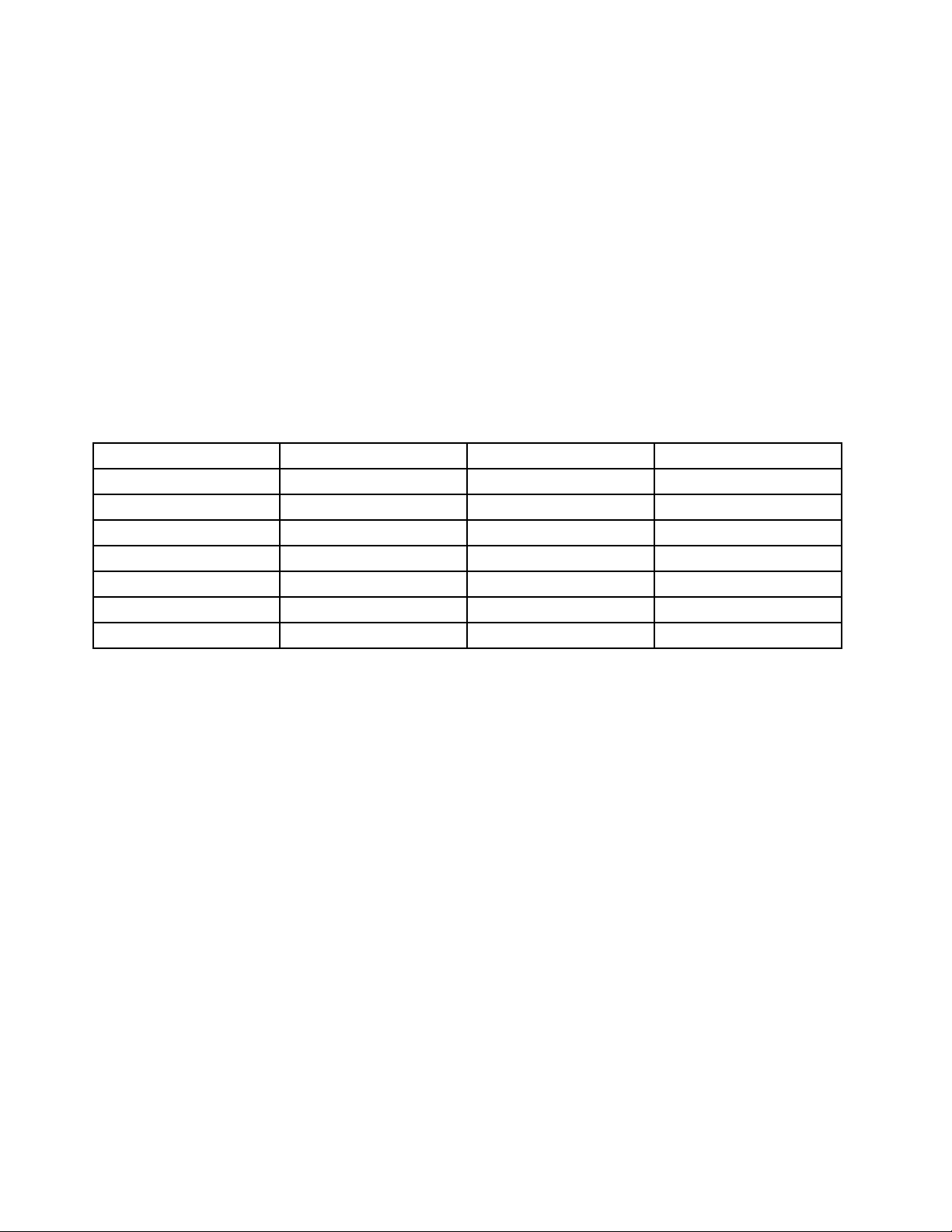
9.Инсталирайтедрайверитенаустройствата.Вижте“Инсталираненадрайверинаустройство”
настраница59
.
10.ИнсталираненамодулитезакорекциинаWindows7.Можеданамеритемодулитезакорекции
наWindows7вдиректорияC:\SWTOOL S\OSFIXES\.Заповечеинформацияотидетенаначалната
страницанабазатазнаниянаMicrosoftнаадрес:
http://support.microsoft.com/
11.Инсталирайтерегистрационнитепакети,катонапримерпакетазаактивираненафункциятаWake
onLANотрежимнаготовностзаENERGYSTAR.Заизтеглянеиинсталираненарегистрационните
пакетипосететеуебсайтазаподдръжканаLenovoнаадрес:
http://www.lenovo.com/support
Забележка:Слединсталираненаоперационнатасистеманепроменяйтепървоначалнатанастройка
UEFI/LegacyBootвпрограматаThinkPadSetup.Впротивенслучайоперационнатасистеманяма
дастартираправилно.
КогатоинсталиратеоперационнатасистемаWindows7,можедавиенеобходимединотследните
кодовенастранаилирегион:
Странаилирегион
КитайSC
ДанияDKНорвегия
ФинландияFIИспания
ФранцияFRШвеция
Г ермания
ИталияIT
ЯпонияJP
Код
GRТ айваниХонконгTC
Странаилирегион
НидерландияNL
САЩUS
Код
NO
SP
SV
ИнсталираненаоперационнасистемаWindows10
Предидазапочнете,отпечатайтетезиинструкции.
Внимание:
•Процесътнаинсталираненановаоперационнасистемаизтривавсичкиданниотвътрешното
устройствозасъхранение,включителноданните,съхраняванивскритипапки.
ЗаинсталираненаоперационнатасистемаWindows10направетеследното:
1.СтартирайтепрограматаThinkPadSetup.Вижте“ИзползваненапрограматаThinkPadSetup”
настраница59
2.ИзберетеStartup➙Boot,задасепокажеподменютоBootPriorityOrder.
3.Изберетеустройството,коетосъдържаинсталационнатапрограмазаоперационнатасистема,
катонапримерUSBHDD.СледтованатиснетеEsc.
4.ИзберетеRestartисеуверете,чеOSOptimizedDefaultsеразрешено.Следтованатиснете
клавишаF9,задазаредитенастройкитепоподразбиране.
5.НатиснетеклавишаF10,задаизлезетеотпрограматаThinkPadSetup.
6.Свържетеустройството,коетосъдържаинсталационнатапрограмазаоперационнатасистема,
къмкомпютъраирестартирайтекомпютъра.
7.Инсталирайтедрайверитезаустройстваинеобходимитепрограми.Вижте“Инсталиранена
драйверинаустройство”настраница59.
.
58Ръководствотозапотребителя
Page 75
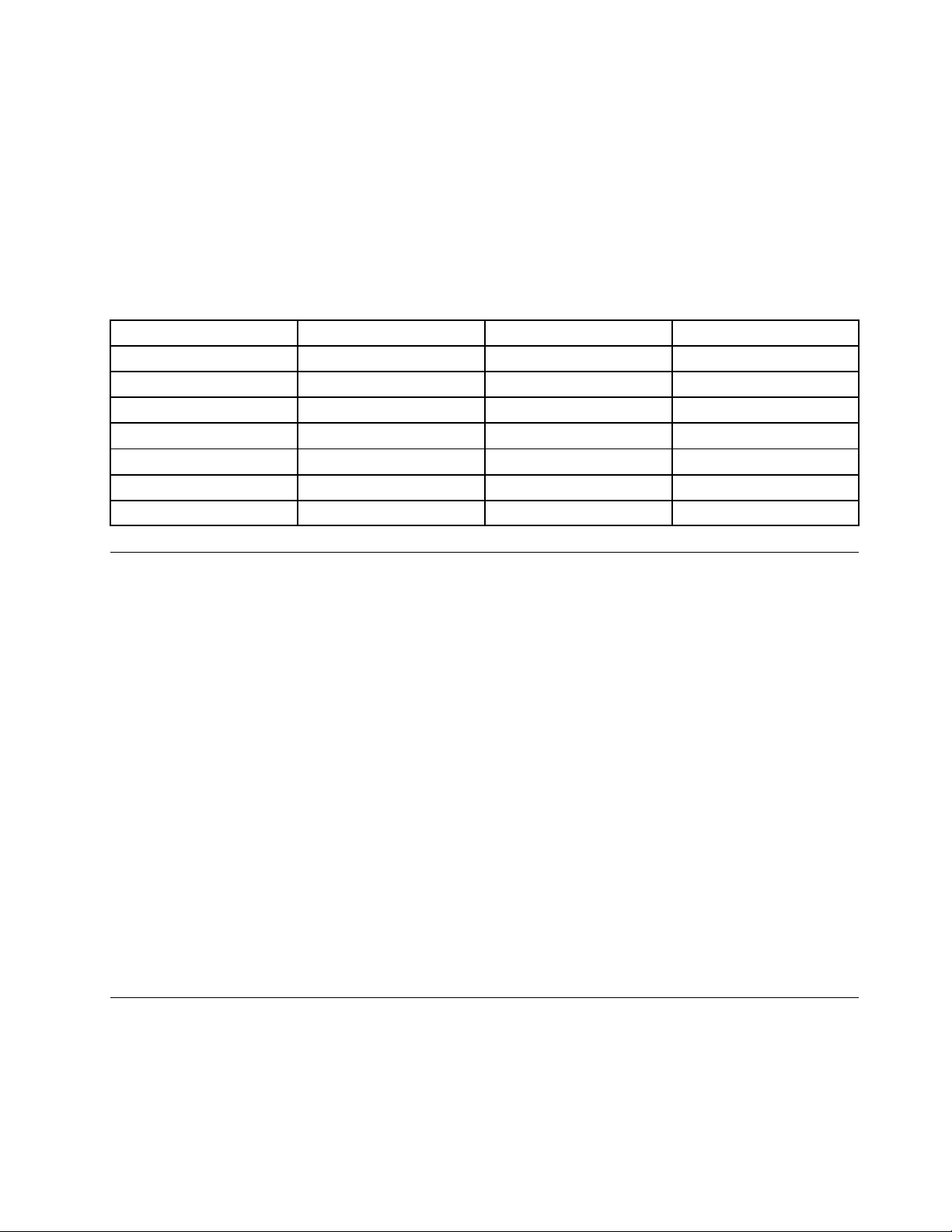
8.Следкатоинсталиратедрайверитезаустройства,приложетеWindowsUpdate,задаизтеглите
най-актуалнитемодули,катонапримерпакетитезазащита.
9.ВзависимостотпредпочитаниетосиинсталирайтепрограмитенаLenovo.Заинформация
относнопрограмитенаLenovoвж.“ПрограминаLenovo”настраница12
.
Забележка:Слединсталираненаоперационнатасистеманепроменяйтепървоначалнатанастройка
UEFI/LegacyBootвпрограматаThinkPadSetup.Впротивенслучайоперационнатасистеманяма
дастартираправилно.
КогатоинсталиратеоперационнатасистемаWindows10,можедавиенеобходимединотследните
кодовенастранаилирегион:
Странаилирегион
КитайSC
ДанияDKНорвегия
ФинландияFIИспания
ФранцияFRШвеция
Г ермания
ИталияIT
ЯпонияJP
Код
GRТ айваниХонконгTC
Странаилирегион
НидерландияNL
САЩUS
Код
NO
SP
SV
Инсталираненадрайверинаустройство
Драйвернаустройствоепрограма,коятозадействаопределенохардуерноустройствона
компютъра.Акодаденоустройствонефункционирадобреилистеинсталиралиновоустройство,
необходимоедаинсталиратеилиактуализиратесъответниядрайвернаустройството.Например,ако
използватеоперационнатасистемаWindows7,задаизползватеUSB3.0съединител,енеобходимо
даизтеглитеиинсталиратедрайверзаUSB3.0.
Задаизтеглитенай-новитедрайверинаустройства,направетеследното:
1.Посететеhttp://www.lenovo.com/ThinkPadDrivers.
2.Изберетепродуктовотоимезапрегледнавсичкидрайверинаустройствазакомпютъра.
3.Изберетедрайверитенаустройствата,откоитоиматенужда,иследвайтеинструкциитена
екрана.
Внимание:НеизтегляйтедрайверитенаустройстваотуебсайтанаWindowsUpdate.Винаги
изтегляйтедрайверитенаустройстватаот:
http://www.lenovo.com/ThinkPadDrivers
АкоизползватеоперационнатасистемаWindows7,можетесъщотакаданамеритедрайверите
наустройстватавдиректориятаC:\SWTOOLS\DRIVERSнавашиятвърддискилиSSDустройство.За
повечеинформациявж.“Преинсталираненапредварителноинсталиранипрограмиидрайверина
устройства”настраница111.
ИзползваненапрограматаThinkPadSetup
ПрограматаThinkPadSetupдававъзможностзаизборнаразличниконфигурациинанастройкитеза
вашиякомпютърчрезконфигурираненаBIOS.
ЗадаконфигуриратеBIOSнакомпютъра,изпълнетестъпкитепо-долу:
Г лава6.Разширеноконфигуриране59
Page 76

1.Включетекомпютъра.КогатосепокажеемблематанаThinkPad,натиснетеF1.Стартирасе
програматаThinkPadSetup.
Акоенеобходимодавъведетепаролананадзорник,въведетеправилнатапарола.Същотака
можетеданатиснетеEnter,задапропуснетеподканатазапаролаидастартиратепрограмата
ThinkPadSetup.Аконевъведетепаролата,нямадаможетедапроменятеконфигурациите,
защитениспаролатананадзорник.Заповечеинформациявж.“Използваненапароли”на
страница45
2.Използвайтеклавишитестрелки,задаизберетеразделилиданамеритеелемент,койтоможеда
изберете,катонатиснетеEnter.Следтовасеизвеждаподменю.
Забележка:Някоиелементиотменютосепоказватсамокогатокомпютърътподдържа
съответнитефункции.
3.Задайтестойносттанададенелемент,катоизвършитенякоеотследнитедействия:
•НатиснетеклавишаF6,задапроменитекъмпо-високастойност.
•НатиснетеклавишаF5,задапроменитекъмпо-нискастойност.
Забележка:Стойноститепоподразбиранесавполучер.
4.Задапроменитедругиконфигурации,натиснетеклавишаEsc,задаизлезетеотподменютои
дасевърнетекъмглавнотоменю.
5.Когатозавършитеконфигурацията,натиснетеклавишаF10,задазапишетепроменитеида
излезете.СъщотакаможедаизберетеразделаRestartвменютонаThinkPadSetupида
рестартиратекомпютърачрезеднаотпредоставенитеопции.
Забележка:МожеданатиснетеклавишаF9,задавъзстановитенастройкитепоподразбиране.
.
МенюMain
КогатовлезетевпрограматаThinkPadSetup,първощевидитеменютоMain,кактоследва:
•UEFIBIOSVersion
•UEFIBIOSDate(Year-Month-Day)
•EmbeddedControllerVersion
•MEFirmwareVersion(availableonmodelswithanIntelCPU)
•MachineTypeModel
•System-unitserialnumber
•Systemboardserialnumber
•AssetTag
•CPUType
•CPUSpeed
•Installedmemory
•UUID
•MACaddress(InternalLAN)
•PreinstalledOSLicense
•UEFISecureBoot
•OA3ID(availableonWindows10basedmodels)
•OA2
60Ръководствотозапотребителя
Page 77

МенюConfig
Задапроменитеконфигурациятанакомпютъра,изберетеразделаConfigотменютонаThinkPad
Setup.
Таблицатапо-долуизброяваелементитеотменютоConfig.Стойноститепоподразбиранесав
получер.Елементитеотменютоможедасепроменятбезуведомяване.Взависимостотмодела
стойносттапоподразбиранеможедасеразличава.
Внимание:Конфигурациитепоподразбираневечесаоптимизиранизавас.Неправилнатапромяна
наконфигурациитеможедадоведедонеочакванирезултати.
Таблица2.ЕлементинаменютоConfig
ЕлементнаменютоЕлементнаподменютоИзборКоментари
Network
WakeOnLAN
•Disabled
•ACOnly
•ACandBattery
Разрешетекомпютърът
дасевключва,когато
Ethernetконтролерът
получавамагическипакет
(специалномрежово
съобщение).
АкоизберетеACOnly,
функциятаWakeonLAN
еактивиранасамокогато
есвързанадаптерътза
променливток.
EthernetLANOptionROM
(зарежимазастартиране
LegacyOnlyилиBothс
Legacyfirst)
UEFIIPv4NetworkStack
(зарежимазастартиране
UEFIOnlyилиBothсUEFI
first)
UEFIIPv6NetworkStack
АкоизберетеACand
Battery,функциятаWake
onLANеактивирана
свсичкиизточницина
захранване.
Забележки:
•Необходимое
захранванес
променливтокза
магическипакетот
типаWakeonLAN.
•ФункциятаWakeon
LANнеработи,когато
езададенапаролаза
твърддиск.
•Disabled
•Enabled
•Disabled
•Enabled
•DisabledРазрешетеилизабранете
ЗареждаEthernetLAN
OptionROMзаактивиране
настартиранеотвградено
мрежовоустройство.
Активирайтеили
деактивирайтемрежовия
стекИнтернетпротокол
версия4(IPv4)заUEFI
средата.
мрежовиястекна
Г лава6.Разширеноконфигуриране61
Page 78

Таблица2.ЕлементинаменютоConfig(продължение)
ЕлементнаменютоЕлементнаподменютоИзборКоментари
(зарежимазастартиране
UEFIOnlyилиBothсUEFI
first)
UEFIPXEBootPriority
(зарежимназареждане
BothсUEFIfirstидвата
стекаIPv6иIPv4са
разрешени.)
USB
Keyboard/Mouse
USBUEFIBIOSSupport
AlwaysOnUSB
Chargeinbatterymode
FnandCtrlKeyswap
•Enabled
•IPv6First
•IPv4First
•Disabled
•Enabled
•Disabled
•Enabled
•Disabled
•Enabled
•Disabled
•Enabled
интернетпротоколверсия
6(IPv6)заUEFIсредата.
Изберетеприоритетза
мрежовстекзаUEFIPXE
boot.
Активираилидеактивира
поддръжкатана
стартиранетоза
USBустройстватаза
съхранение.
АкоизберетеDisabled,
външнитеUSBустройства
немогатдасезареждат
чрезUSBсъединители.
АкоизберетеEnabled,
AlwaysOnUSB
съединителятви
позволявадазареждате
някоимобилницифрови
устройстваисмартфони,
когатокомпютъръте
изключениливрежимна
хибернация,приусловие
чезахранващиятадаптер
запроменливтоке
свързан.
Разрешетесмянатана
действиятанаклавишите
FnиCtrlвдолниялявъгъл
наклавиатурата.
62Ръководствотозапотребителя
F1–F12asprimaryfunction
Disabled:Поведението
наклавишитеFnиCtrl
екактоеотпечатанона
клавиатурата.
Enabled:КлавишътFn
работикатоклавишCtrl.
КлавишътCtrlработикато
клавишFn.
•Disabled
•Enabled
Разрешетефункциитена
F1–F12илиспециалната
функция,отпечатанакато
иконанавсекиклавиш
катоосновнафункция.
Enabled:Изпълнява
функциитенаF1–F12.
Page 79
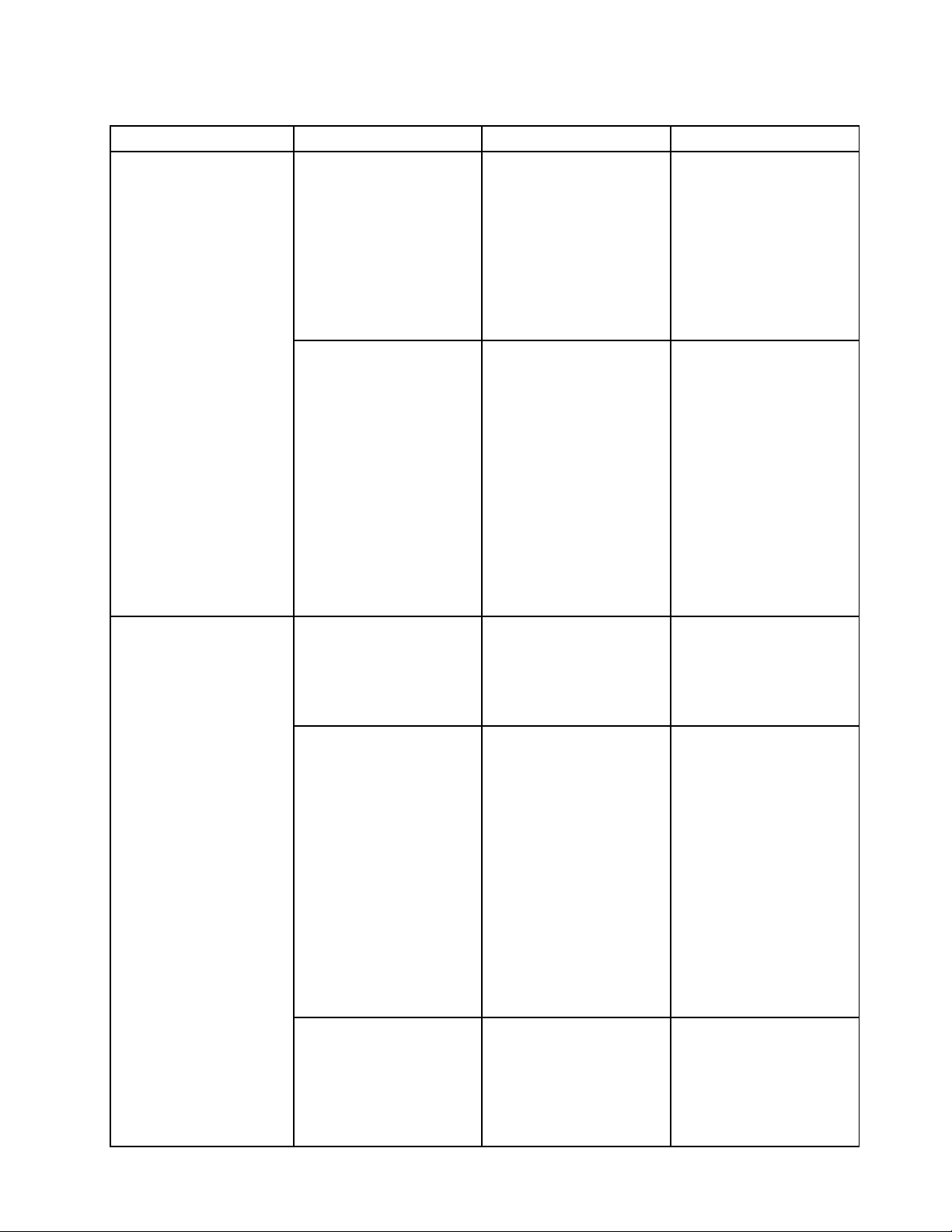
Таблица2.ЕлементинаменютоConfig(продължение)
ЕлементнаменютоЕлементнаподменютоИзборКоментари
FnStickykey
•Disabled
•Enabled
Display
BootDisplayDevice
•ThinkPadLCD
•Analog(VGA)
•HDMI
•DisplayonDock
TotalGraphicsMemory
•256MB
•512MB
Disabled:Изпълнява
специалнатафункция.
Задаразменитевременно
горнитедвеопции,
натиснетеFn+Esc,за
даразрешитеFnLock.
ИндикаторътзаFnLockе
включен,когатоFnLockе
разрешено.
Когатоопциятае
разрешена,можете
данатиснетеизадържите
клавишаFn,след
коетоданатиснете
желанияфункционален
клавиш.Товадействие
еравносилнона
натисканетона
съответнияклавиш
едновременносклавиша
Fn.Когатонатиснете
клавишаFnдвапъти,
състояниетоезаключено,
докатоненатиснете
клавишаFnотново.
Изборнадисплея,който
даеактивенповремена
стартиране.Тозиизбор
сеприлагазавреметона
стартиране,подканатаза
паролаиThinkPadSetup.
Задаваненаобщия
размернапаметта,
споделянаотвътрешното
графичноустройствона
Intel®.
BootTimeExtension•Disabled
Забележки:
•Акоизберете512
MB,размерътна
максималнатаналична
паметможедабъде
намаленв32-битовата
операционнасистема.
•Т оваподменюе
достъпнонамодели
спроцесорнаIntel.
Тазиопцияопределя
•1second
•2seconds
времето,скоетосе
удължавапроцесътпо
стартиране,всекунди.
•3seconds
•5seconds
Г лава6.Разширеноконфигуриране63
Систематанеможеда
откриенякоивъншни
Page 80

Таблица2.ЕлементинаменютоConfig(продължение)
ЕлементнаменютоЕлементнаподменютоИзборКоментари
•10seconds
мониториповремена
стартиране,тъйкато
затяхнатаготовност
санеобходиминяколко
секунди.Изпробвайте
тазиопция,ако
използваниятмонитор
непоказваекранапри
стартиране.
Забележка:Това
подменюедостъпно
намоделиспроцесорна
Intel.
Power
IntelSpeedStep
®
technology
•Disabled
•Enabled
ModeforAC
•MaximumPerformance
•BatteryOptimized
ModeforBattery
•MaximumPerformance
•BatteryOptimized
ИзберетережиманаIntel
SpeedStepтехнологията
повременастартиране.
•Maximum
Performance:Винаги
най-високаскорост
•BatteryOptimized:
Винагинай-ниска
скорост
Забележка:Това
подменюедостъпно
намоделиспроцесорна
Intel.
CPUPowerManagement
•Disabled
•Enabled
Активиранеили
деактивиранена
функциятаза
пестененаенергия,
коятоавтоматично
спирачасовникана
микропроцесора,когато
компютърътенеактивен.
Обикновенонесе
налагапромянанатази
настройка.
DisableBuilt-inBattery•Yes
•No
Временнозабраняванена
батериятазаобслужване
насистемата.След
катоизберететози
елемент,системата
автоматичнощесе
изключиищееготова
заремонт.Забележка:
Батериятаавтоматично
щесеактивира,когато
адаптерътзапроменлив
токсесвържеотновокъм
системата.
Intel(R)Hyper-Threading
Technology
•Disabled
•Enabled
АкоизберетеEnabled,
вмикропроцесорасе
активиратдопълнителни
64Ръководствотозапотребителя
Page 81

Таблица2.ЕлементинаменютоConfig(продължение)
ЕлементнаменютоЕлементнаподменютоИзборКоментари
CPUCoreMulti-Processing
•Disabled
•Enabled
нишки.Т езинишки
сепоказваткато
допълнителнипроцесори,
носподелятнякои
ресурсисдругитенишки
вдаденмикропроцесор.
АкоизберетеDisabled,
сеактивирасамоедна
нишкавъввсякоядроза
изпълнение.
Забележка:Това
подменюедостъпно
намоделиспроцесорна
Intel.
АкоизберетеEnabled,в
даденмикропроцесорсе
активиратдопълнителни
ядразаизпълнение.
АкоизберетеDisabled,в
даденмикропроцесорсе
активирасамоедноядро
заизпълнение.
BeepandAlarm
PasswordBeep•Disabled
KeyboardBeep•Disabled
IntelNFFIntelNFFcontrol•Disabled
Забележка:Това
подменюедостъпно
намоделиспроцесорна
Intel.
Активирайтетазиопция,
•Enabled
задачуетезвуковсигнал,
когатосистематаизчаква
запаролапривключване,
паролазатвърддиск
илизанадзорник.Чуват
серазличнизвукови
сигнализаслучаите,
когатовъведената
пароласъответстваи
когатонесъответствана
конфигуриранатапарола.
Активирайтетазиопция,
•Enabled
задасечувазвуков
сигналпринатискане
наневалиднаклавишна
комбинация.
Тазиопцияразрешаваили
•Enabled
забранявафункциятаIntel
NetworkFrameForwarder
(NFF).
Г лава6.Разширеноконфигуриране65
Page 82

МенюDate/Time
Задапроменитенастройкитезадатаичаснакомпютъра,изберетеразделаDate/Timeотменютона
ThinkPadSetup.Следтованаправетеследното:
1.СпомощтанаклавишитестрелкиизберетеSystemDateилиSystemTime.
2.Въведетедататаиличаса.
МенюSecurity
Задапроменитенастройкитезазащитанакомпютъра,изберетеSecurityотменютонаThinkPad
Setup.
Таблицатапо-долуизброяваелементитеотменютоSecurity.Стойноститепоподразбиранесав
получер.Елементитеотменютоможедасепроменятбезуведомяване.Взависимостотмодела
стойносттапоподразбиранеможедасеразличава.
Внимание:Конфигурациитепоподразбираневечесаоптимизиранизавас.Неправилнатапромяна
наконфигурациитеможедадоведедонеочакванирезултати.
Таблица3.ЕлементиотменютоSecurity
ЕлементнаменютоЕлементнаподменютоИзборКоментари
Password
SupervisorPassword
LockUEFIBIOSSettings
PasswordatUnattended
Boot
•Disabled
•Enabled
•Disabled
•Enabled
•Disabled
•Enabled
Вж.“Паролана
надзорник”настраница
46.
Активиранеили
деактивиранена
функцията,която
защитаваелементите
впрограматаThinkPad
Setupпротиввнасянена
промениотпотребител,
койтонеразполагас
паролатананадзорник.
Поподразбиранетази
функцияезададенана
Disabled.Акозададете
паролананадзорники
активиратетазифункция,
самовиещеможетеда
променятеелементите
впрограматаThinkPad
Setup.
Акоизберетеи
активиратеPassword
atunattendedboot,
сепоказваподкана
запарола,когато
компютърътсевключи
приизключеносъстояние
илиприсъстояние
нахибернация.Ако
изберетеDisabled,
несепоказва
подканазапарола,
компютърътпродължава
работатасиизарежда
операционнатасистема.
66Ръководствотозапотребителя
Page 83

Таблица3.ЕлементиотменютоSecurity(продължение)
ЕлементнаменютоЕлементнаподменютоИзборКоментари
PasswordatRestart•Disabled
•Enabled
PasswordatBootDevice
List
PasswordCountExceeded
Error
SetMinimumLength
•Disabled
•Enabled
•Disabled
•Enabled
•Disabled
•Passwordlengthoptions
Задапредотвратите
неоторизирандостъп,
задайтеразпознаване
напотребителяв
операционнатасистема.
Акоизберетеи
активиратеPasswordat
restart,прирестартиране
накомпютърасе
показваподканаза
парола.Акоизберете
Disabled,несепоказва
подканазапарола,
компютърътпродължава
работатасиизарежда
операционнатасистема.
Задапредотвратите
неоторизирандостъп,
задайтеразпознаване
напотребителяв
операционнатасистема.
Акопаролатазазащита
езададена,тазиопция
сеизползва,задасе
определидалипаролата
зазащитатрябвадасе
въведезапоказванена
списъкасустройства
застартиранепри
натисканенаF12.
Изберете„Enabled“,
задаполучитеподкана
запаролатазазащита.
Изберете„Disabled“,за
дапродължите,бездае
необходимодействиеот
вашастрана.
Изберете„Enabled“,за
дасепокажегрешката
POST0199идаполучите
подканазапаролата
зазащита.Изберете
„Disabled“,задаскриете
грешкатаPOST0199и
дапродължите,бездае
необходимодействиеот
вашастрана.
Укажетеминимална
дължиназапаролатапри
включванеипаролата
затвърдидискове.
Поподразбиранетази
функцияезададенана
Disabled.Акозададете
паролананадзорник
иукажетеминимална
Г лава6.Разширеноконфигуриране67
Page 84

Таблица3.ЕлементиотменютоSecurity(продължение)
ЕлементнаменютоЕлементнаподменютоИзборКоментари
•Disabled
•Enabled
•Enabled
•DiscreteTPM
•IntelPTT
SecurityChip
Power-OnPassword
HardDisk1Password•Disabled
SecurityChipSelection
дължиназапаролите,
самовиещеможетеда
променятедължината.
Вж.“Паролапри
включване”настраница
.
46
Вж.“Паролизатвърди
дискове”настраница48
АкоизберетеDiscrete
TPM,можетеда
използватеTPMчипс
TPM1.2режим.Ако
изберетеIntelPTT,
можедаизползвате
технологиятаIntelPlatform
Trustedtechnology(PTT)с
TPM2.0режим.
Акопроменитеопциятаот
IntelPTTнаDiscreteTPM,
щеизскочисъобщениес
информация,чевсички
ключовезашифроване
щебъдатизчистенив
защитниячип.Акоискате
дапродължите,изберете
Yes.
.
Акопроменитеопциятаот
DiscreteTPMнаIntelPTT,
щеизскочисъобщениес
информация,чевсички
ключовезашифроване
щебъдатизчистенив
защитниячип.IntelAMT
иIntelTXTсазабранени,
когатозащитниятчипе
зададеннаIntelPTT.Ако
искатедапродължите,
изберетеYes.
Забележки:
•Т оваподменюе
достъпнонамоделис
процесорнаIntel.
•DiscreteTPMсе
показвасамокогато
еналичендискретен
TPMчип.
•IntelPTTможе
дасеизползва
соперационната
системаWindows8
илипо-новаверсия.
68Ръководствотозапотребителя
Page 85

Таблица3.ЕлементиотменютоSecurity(продължение)
ЕлементнаменютоЕлементнаподменютоИзборКоментари
•DiscreteTPM
•AMDfTPM
SecurityChip
•Active
•Inactive
•Disabled
АкоизберетеDiscrete
TPM,можетеда
използватеTPMчипс
TPM1.2режим.Ако
изберетеAMDfTPM,
можетедаизползвате
фърмуеренTPMсTPM
2.0режим.
Акопроменитеопцията
отAMDfTPMнаDiscrete
TPMилиотDiscrete
TPMнаAMDfTPM,ще
изскочисъобщениес
информация,чевсички
ключовезашифроване
щебъдатизчистенив
защитниячип.Акоискате
дапродължите,изберете
Yes.
Забележки:
•Т оваподменюе
достъпнонамоделис
процесорнаAMD.
•DiscreteTPMсе
показвасамокогато
еналичендискретен
TPMчип.
•AMDfTPMможе
дасеизползва
соперационната
системаWindows8.1
илипо-новаверсия.
АкоизберетеActive,
защитниятчипстава
активен.Акоизберете
Inactive,защитниятчип
евидим,нонеработи.
АкоизберетеDisabled,
защитниятчипескрити
неработи.
Забележка:Този
елементсепоказва,
когатоопциятаSecurity
ChipSelectionезададена
наDiscreteTPM.
•Enabled
•Disabled
АкоизберетеEnabled,
защитниятчипстава
активен.Акоизберете
Disabled,защитниятчип
ескритинеработи.
Забележка:Този
елементсепоказва,
Г лава6.Разширеноконфигуриране69
Page 86
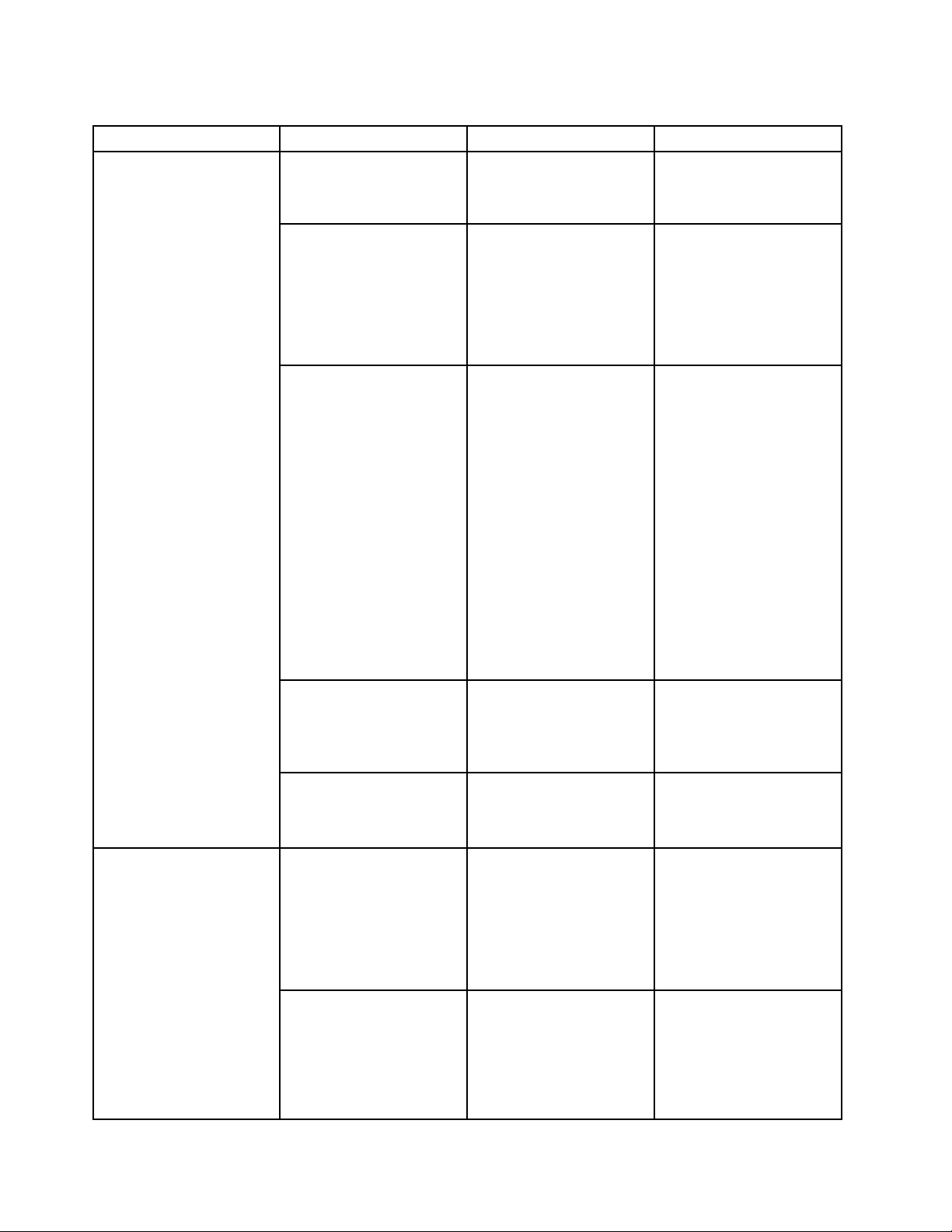
Таблица3.ЕлементиотменютоSecurity(продължение)
ЕлементнаменютоЕлементнаподменютоИзборКоментари
•EnterИзчистваненаключаза
•Enabled
•Disabled
•Enabled
•Disabled
•Enabled
•Disabled
•Enabled
•Disabled
•Enabled
UEFIBIOSUpdateOption
ClearSecurityChip
IntelTXTFeature•Disabled
PhysicalPresencefor
Provisioning
PhysicalPresenceforClear
FlashBIOSUpdatingby
End-Users
SecureRollBackPrevention
когатоопциятаSecurity
ChipSelectionезададена
наIntelPTTилиAMD
fTPM.
шифроване.
Забележка:Този
елементсепоказвасамо
акостеизбралиActive
илиEnabledзаопцията
SecurityChip.
Активиранеили
деактивираненаIntel
TrustedExecution
Technology.
Забележки:
•Т озиелементсе
показвасамоако
стеизбралиActiveили
Enabledзаопцията
SecurityChip.
•Т озиелементезададен
наDisabled,когато
IntelPTTеразрешена.
•Т оваменюнеможе
дасеизбира,когатое
разрешенаIntelPTT.
Тазиопцияактивираили
деактивирасъобщението
запотвърждение,когато
променитенастройките
назащитниячип.
Тазиопцияактивираили
деактивирасъобщението
запотвърждение,когато
изчиститезащитниячип.
АкоизберетеEnabled,
всичкипотребителимогат
даобновяватUEFIBIOS.
АкоизберетеDisabled,
самопотребителят ,
койтознаепаролата
нанадзорник,можеда
обновиUEFIBIOS.
АкоизберетеDisabled,
можедасевърнетекъм
по-раннаверсиянаUEFI
BIOS.
70Ръководствотозапотребителя
АкоизберетеEnabled,не
можедасевърнетекъм
Page 87

Таблица3.ЕлементиотменютоSecurity(продължение)
ЕлементнаменютоЕлементнаподменютоИзборКоментари
MemoryProtectionExecutionPrevention•Disabled
•Enabled
Virtualization
IntelVirtualization
Technology
•Disabled
•Enabled
по-раннаверсиянаUEFI
BIOS.
Забележка:Този
елементезададен
наDisabledпо
подразбиране,когато
OSOptimizedDefaults
вменютоRestartе
зададенонаDisabled.
Тозиелементе
зададеннаEnabled
поподразбиране,когато
OSOptimizedDefaultsе
зададенонаEnabled.
Някоикомпютърни
вирусиичервеи
причиняватпрепълване
набуферитенапаметта,
катоизпълняваткод,при
койтосеразрешаватсамо
данни.Акофункцията
DataExecutionPrevention
можедасеизползва
свашатаоперационна
система,катоизберете
Enabled,можетеда
предпазитекомпютъраот
атакинаподобнивируси
ичервеи.Акоустановите,
чепрограматанесе
изпълняваправилнослед
избираненаEnabled,
изберетеDisabledи
нулирайтенастройката.
АкоизберетеEnabled,
VirtualMachineMonitor
(VMM)можедаизползва
възможноститеза
допълнителенхардуер,
предоставениотIntel
VirtualizationT echnology.
IntelVT -dFeature•Disabled
Забележка:Това
подменюедостъпно
намоделиспроцесорна
Intel.
IntelVT-dеIntel
•Enabled
VirtualizationTechnology
заDirectedI/O.Когато
опциятаеактивирана,
VMMможедаизползва
инфраструктуратана
платформатазаI/O
виртуализация.
Г лава6.Разширеноконфигуриране71
Page 88

Таблица3.ЕлементиотменютоSecurity(продължение)
ЕлементнаменютоЕлементнаподменютоИзборКоментари
AMD-V™Technology
I/OPortAccess
EthernetLAN•Disabled
WirelessLAN•Disabled
Bluetooth•Disabled
USBPort
MemoryCardSlot
IntegratedCamera
Microphone•Disabled
FingerprintReader•Disabled
•Disabled
•Enabled
•Enabled
•Enabled
•Enabled
•Disabled
•Enabled
•Disabled
•Enabled
•Disabled
•Enabled
•Enabled
•Enabled
Забележка:Това
подменюедостъпно
намоделиспроцесорна
Intel.
АкоизберетеDisabled,
VMMможедаизползва
възможноститеза
допълнителенхардуер,
предоставениотAMD
VirtualizationT echnology.
Забележка:Това
подменюедостъпно
намоделиспроцесорна
AMD.
Акоизберете
Enabled,можетеда
използватеEthernetLAN
устройството.
АкоизберетеEnabled,
можетедаизползвате
устройствазабезжична
LAN.
АкоизберетеEnabled,
можетедаизползвате
Bluetoothустройства.
АкоизберетеEnabled,
можетедаизползвате
USBсъединителите.
АкоизберетеEnabled,
можетедаизползвате
гнездатазакартис
памет.
АкоизберетеEnabled,
можетедаизползвате
вграденатакамера.
АкоизберетеEnabled,
можетедаизползвате
микрофони(вграден,
външенилиотвходна
аудиолиния).
АкоизберетеEnabled,
можетедаизползвате
четецанапръстови
отпечатъци.
72Ръководствотозапотребителя
Забележка:Това
подменюедостъпно
намоделисчетецна
пръстовиотпечатъци.
Page 89

Таблица3.ЕлементиотменютоSecurity(продължение)
ЕлементнаменютоЕлементнаподменютоИзборКоментари
Anti-Theft
ComputraceModule
Activation
•Disabled
•Enabled
•PermanentlyDisabled
SecureBoot
SecureBoot
•Disabled
•Enabled
Активиранеили
деактивиранена
интерфейсанаUEFI
BIOSзаактивиране
наComputrace
модула.Computrace
допълнителнауслугаза
наблюдениеотAbsolute
Software.
Забележка:Ако
зададетеактивирането
наComputraceмодулана
PermanentlyDisabled,
нямадаможете
даактивиратетази
настройкаотново.
Disabledестойността
поподразбиране,когато
опциятаOSOptimized
езададенанаDisabled.
Enabledестойносттапо
подразбиране,когато
опциятаOSOptimizedе
зададенанаEnabled.
PlatformMode
•SetupMode
•UserMode
SecureBootMode•StandardMode
•CustomMode
ResettoSetupMode
•Y es
•No
Активиранеили
деактивиранена
функциятаUEFISecure
Boot.ИзберетеEnable,
задапредотвратите
неоторизирани
операционнисистеми
дасеизпълняватпо
временазареждане.
ИзберетеDisabled,за
дапозволитенавсички
операционнисистемида
сеизпълняватповреме
назареждане.
Забележка:Зада
разрешитеSecure
Boot,трябвада
зададетенастройката
застартираненаUEFI
OnlyидазададетеCSM
SupportнаNo.
Задаваработниярежим
насистемата.
Задаваработниярежим
насистемата.
Тазиопциясеизползва
заизчистваненатекущия
ключнаплатформаи
Г лава6.Разширеноконфигуриране73
Page 90
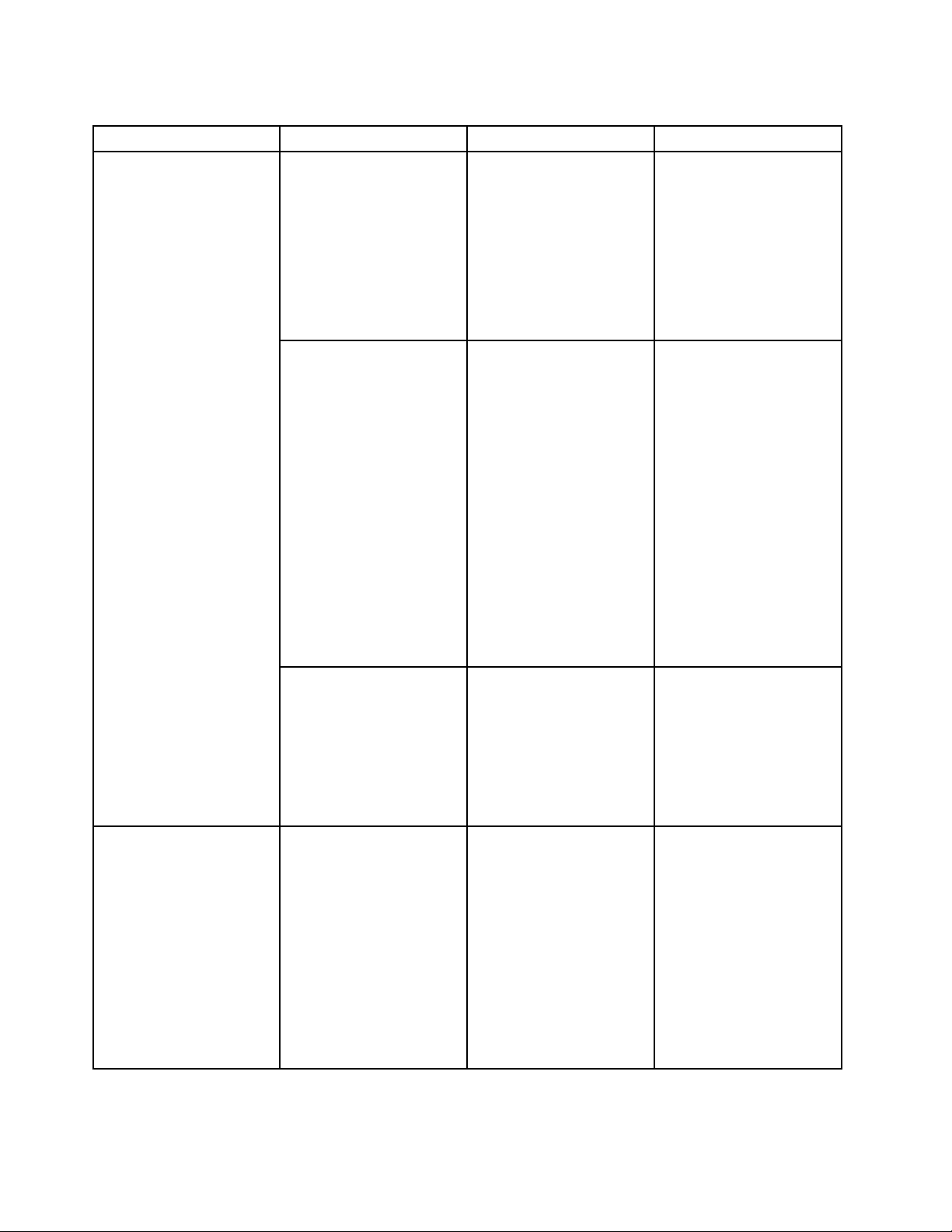
Таблица3.ЕлементиотменютоSecurity(продължение)
ЕлементнаменютоЕлементнаподменютоИзборКоментари
RestoreFactoryKeys•Y es
•No
•Y es
•No
•Disabled
•Enabled
InternalDeviceAccess
ClearAllSecureBootKeys
InternalStorageT amper
Detection
поставяненасистемата
вSetupMode.Можеда
инсталиратесобствен
ключнаплатформаи
даперсонализирате
базиданнисподписи
зазащитенозареждане
SecureBootвSetup
Mode.SecureBootMode
щебъдезададенна
CustomMode.
Тазиопциясеизползва
завъзстановяване
навсичкиключовеи
сертификативбазите
данниназащитеното
зарежданеSecureBoot
дофабричнитенастройки
поподразбиране.
Всичкиперсонализирани
настройкинаSecure
Bootщебъдатизтрити,а
ключътпоподразбиране
наплатформатащебъде
възстановензаеднос
оригиналнитеподписина
базиданни,включително
сертификатаза
операционнисистеми
Windows10.
Тазиопциясеизползва
заизчистваненавсички
ключовеисертификати
вбазитеданнина
SecureBoot.Може
даинсталиратесвои
собствениключовеи
сертификати,следкато
изберететазиопция.
АкоизберетеEnabled,се
разпознавапремахване
навътрешноустройство
засъхранение,когато
компютърътев
режимназаспиване.
Акопремахнете
вътрешноустройство
засъхранение,когато
компютърътеврежимна
заспиване,тойщеспре
присъбужданеивсички
незаписаниданнищесе
изгубят.
74Ръководствотозапотребителя
Page 91
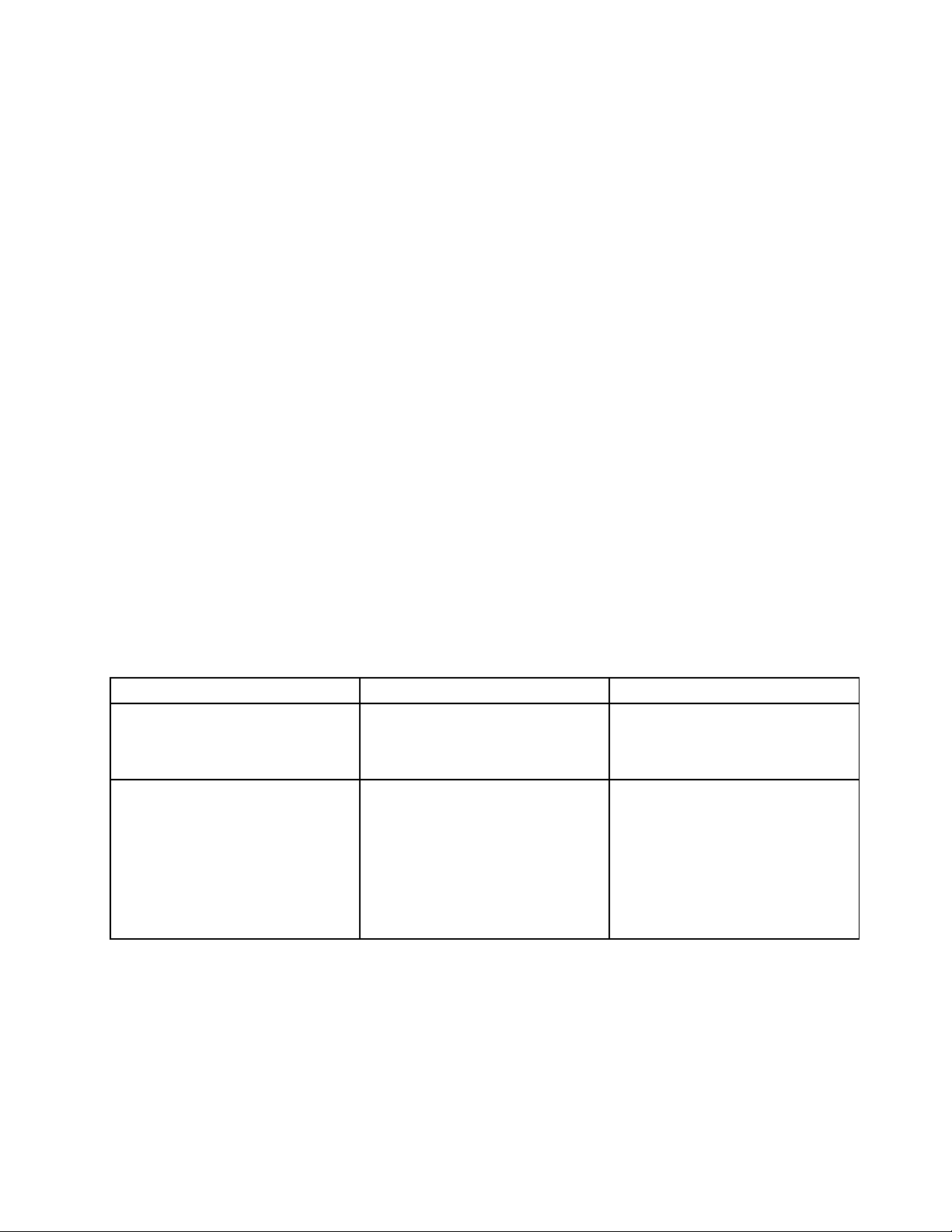
МенюStartup
Задапроменитестартовитенастройкинакомпютъра,изберетеразделаStartupотменютоThinkPad
Setup.
Внимание:
•Следкатопроменитестартоватапоследователност,уверетесе,честеизбралиправилното
устройствоповременаоперациязакопиране,записванеилиформатиране.Впротивенслучайе
възможноданнитевидасеизтриятилиподменят .
•АкоизползватешифрованетонаустройствасBitLocker™,непроменяйтестартовата
последователност.ШифрованетонаустройствасBitLockerзаключвакомпютърасрещу
стартиране,когатооткриепромянанастартоватапоследователност.
Задапроменитестартоватапоследователноствременно,такачекомпютърътдасестартираот
желанотоустройство,направетеследното:
1.Изключетекомпютъра.
2.Включетекомпютъра.КогатосепокажелоготонаThinkPad,натиснетеклавишаF12.
3.Изберетеустройството,откоетоискатедасестартиракомпютърът .
Забележка:МенютоBootщесепокаже,акокомпютърътнеможедасестартираотнитоедно
устройствоилиоперационнатасистеманеможедасеоткрие.
Таблицатапо-долуизброяваелементитеотменютоStartup.Стойноститепоподразбиранесав
получер.Елементитеотменютоможедасепроменятбезуведомяване.Взависимостотмодела
стойносттапоподразбиранеможедасеразличава.
Забележка:Някоиелементисепоказватвменютосамоакокомпютърътподдържасъответните
функции.
Таблица4.ЕлементиотменютоStartup
ЕлементнаменютоИзборКоментари
Boot
NetworkBoot
Изберетеустройствотоза
стартиране,когатонатиснете
бутоназастартиране,зада
включитекомпютъра.
Изберетеустройствотоза
стартиране,когатокомпютърътсе
събуждаотLAN.Акофункцията
WakeOnLANеактивирана,
мрежовиятадминистраторможе
давключивсичкикомпютрив
даденаLANмрежаотдалеченос
помощтанасофтуерзауправление
намрежата.
Г лава6.Разширеноконфигуриране75
Page 92

Таблица4.ЕлементиотменютоStartup(продължение)
ЕлементнаменютоИзборКоментари
UEFI/LegacyBoot
BootMode
•Both
•UEFIOnly
•LegacyOnly
UEFI/LegacyBootPriority
•UEFIFirst
•LegacyFirst
CSMSupport(заUEFIOnly)
•No
•Yes
•Quick
•Diagnostics
Изборнавъзможностза
стартираненасистемата.
•Both:Изберетеприоритетна
опциитезазарежданемежду
UEFIиLegacy.
•UEFIOnly:Компютърътще
сестартираотоперационната
системасактивиранUEFI.
•LegacyOnly:Компютърът
щесестартираотвсяка
операционнасистема,различна
отоперационнатасистемас
активиранUEFI.
Забележка:АкоизберетеUEFI
Only,компютърътнеможе
дасестартираотустройства
застартиране,коитонямат
операционнасистемасактивиран
UEFI.
Модулътзаподдръжкана
съвместимост(CSM)енеобходим
застартираненанаследената
операционнасистема.Ако
изберетеUEFIOnly,CSMSupport
еизбираема.АкоизберетеBoth
илиLegacyOnly,CSMSupportне
еизбираема.
ЕкранповременаPOST:
•Quick:Показвасеекранътс
емблематанаThinkPad.
•Diagnostics:Показватсе
тестовисъобщения.
OptionKeyDisplay
BootDeviceListF12Option
BootOrderLock
76Ръководствотозапотребителя
Забележка:Можетесъщотака
давлезетеврежимзаDiagnostic,
катонатиснетеклавишаEscпо
временаPOST.
•Disabled
•Enabled
•Disabled
•Enabled
•Disabled
•Enabled
АкоизберетеопциятаDisabled,
съобщението„Tointerruptnormal
startup,pressEnter“нямадасе
покажеповременаPOST.
АкоизберетеEnabled,клавишът
F12серазпознаваисепоказва
прозорецътнаменютоBoot.
АкоизберетеопциятаDisabled,
компютърътвищесестартира
съобразноприоритетапо
подразбиране.Акоизберете
опциятаEnabled,компютърът
вищесестартирасъобразно
персонализиранияприоритет.
Page 93

МенюRestart
ЗадаизлезетеотпрограматаThinkPadSetupидарестартиратекомпютъра,изберетеRestartот
менютонаThinkPadSetup.
Показватсеследнитеелементиотподменю:
•ExitSavingChanges:Записваненапроменитеирестартираненакомпютъра.
•ExitDiscardingChanges:Отмянанапроменитеирестартираненакомпютъра.
•LoadSetupDefaults:Възстановяваненафабричнитенастройкипоподразбиране.
Забележка:РазрешетеOSOptimizedDefaults,задасепокриеизискванетозасертифициранена
Windows10.Когатопроменитетазинастройка,сепроменятавтоматичнонякоидругинастройки,
катонапримерCSMSupport,UEFI/LegacyBoot,SecureBootиSecureRollBackPrevention.
•DiscardChanges:Беззаписваненапромените.
•SaveChanges:Записваненапромените.
ОбновяваненаUEFIBIOSнасистемата
Когатосевключвакомпютърът,UEFIBIOSепърватапрограма,коятосестартира.UEFIBIOS
инициализирахардуернитекомпонентиизареждаоперационнатасистемаидругипрограми.
МожедаобновитеUEFIBIOS,катостартиратекомпютъраотоптичендискзафлашобновяване
илипрограмазафлашобновяване,коятоможедасеизпълнявавсредатанаWindows.Когато
инсталиратеновапрограма,драйвернаустройствоилихардуер,можедабъдетеинформирани,че
трябвадаактуализиратеUEFIBIOS.
ЗаинструкцииотносноактуализациятанаUEFIBIOSотидетенаадрес:
http://www.lenovo.com/ThinkPadDrivers
Г лава6.Разширеноконфигуриране77
Page 94
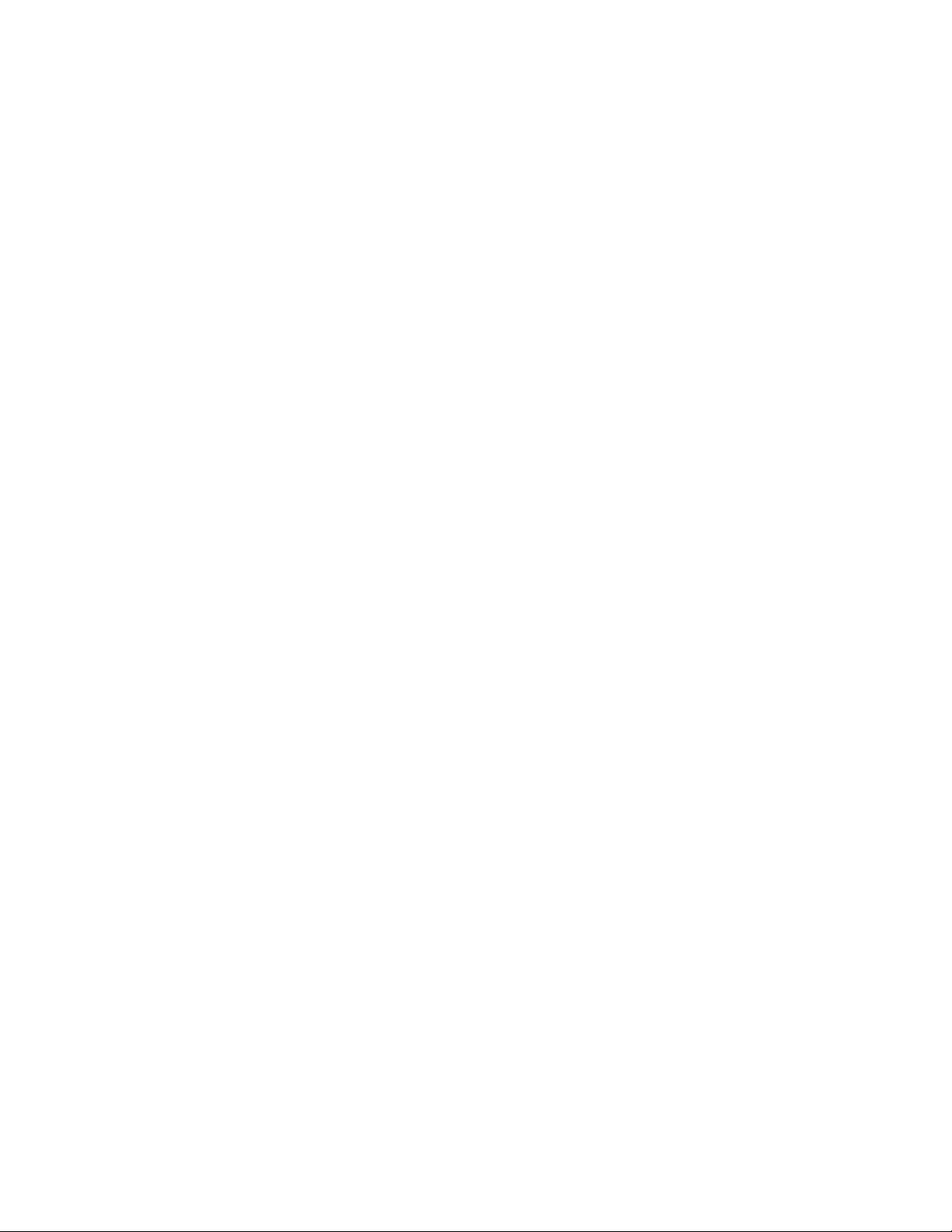
78Ръководствотозапотребителя
Page 95
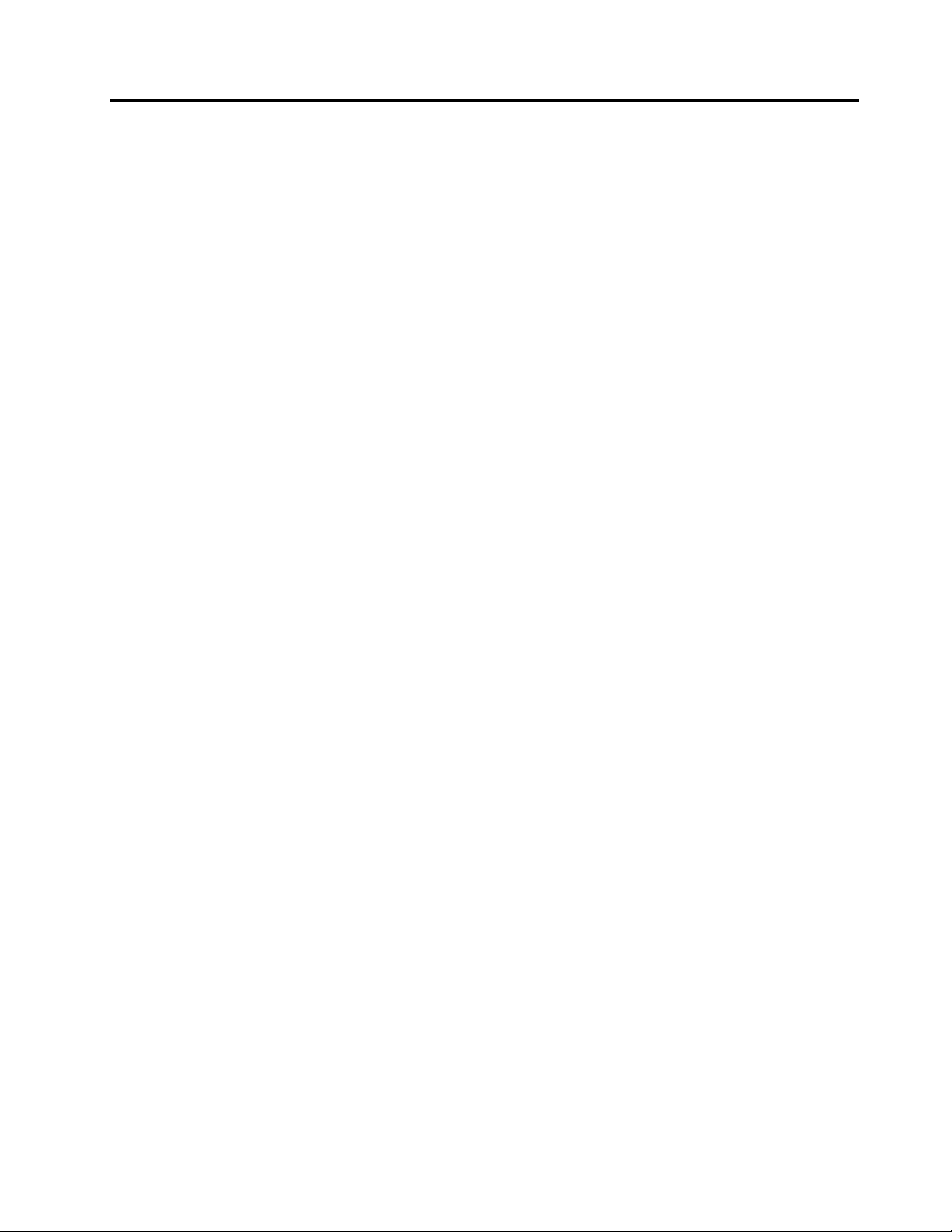
Глава7.Предотвратяваненапроблеми
Тазиглавасъдържаследнитетеми:
•“Общисъветизапредотвратяваненапроблеми”настраница79
•“Проверканаактуалносттанадрайверите”настраница80
•“Полаганенагрижизавашиякомпютър”настраница81
Общисъветизапредотвратяваненапроблеми
•Проверявайтекапацитетанатвърдиядиск,хибриднотоустройствоилиSSDустройствотоот
временавреме.Акотвърдиятдиск,хибриднотоустройствоилиSSDустройствотосепрепълни,
операционнатасистемаWindowsщесезабавииможедавъзникнатгрешки.
Задапроверитекапацитетанатвърдиядиск,хибридниятвърддискилиSSDустройството,
изпълнетеследното:
–ЗаWindows7:ЩракнетевърхуСтарт➙Компютър.
–ЗаWindows10:ОтворетефайловиямениджърищракнетевърхуТозикомпютър.
•Редовноизпразвайтекошчето.
•Използвайтередовноинструментзадефрагментираненатвърдиядиск,хибриднотоустройство
илиSSDустройството,задаподобритетърсенетонаданниивреметозачетене.
•Задаосвободитемястонадиска,деинсталирайтенеизползванитепрограмииприложения.
Забележка:Можесъщотакадапотърситезапрограмнодублиранеилиприпокриващисеверсии.
•Изчистетепапките„Входящи“,„Изпратено“и„Кошче“навашияимейлклиент .
•Архивирайтеданнитесипоневеднъжседмично.Акоразполагатескритичниданни,еподходящо
даизвършватеежедневноархивиране.Lenovoпредлагамногоопциизаархивиране,наличнина
компютъра.Презаписваемитевъншниоптичниустройствасаналичнизаповечетомашинии
сеинсталиратлесно.
•Планирайтеоперациизавъзстановяваненасистематазапериодичносъздаваненамоментна
снимканасистемата.Заповечеинформацияотносновъзстановяванетонасистематавж.Г лава9
“Общпрегледнавъзстановяването”настраница107
•ОбновявайтедрайверитенаустройстватаиUEFIBIOS,когатоенеобходимо.
•Създайтепрофилнамашинатанаhttp://www.lenovo.com/support,задаполучаватеактуална
информацияотноснотекущитедрайвериикорекции.
•Получавайтеактуалнаинформацияотноснодрайверитенаустройстватазахардуер,койтонесе
произвеждаотLenovo.Препоръчителноедапрочетебележкитепоизданиетосинформацияза
драйверанададеноустройство,предидагообновите,заданаучитезанеговатасъвместимост
илипознатипроблеми.
•Съхранявайтекнигасрегистри.Записитемогатдавключватосновнихардуерниилисофтуерни
промени,обновяваниянадрайвери,малкипроблеми,коитостесрещали,кактоирешениетона
тезипроблеми.
•Аконякогаенеобходимодаизпълнитевъзстановяваненакомпютъра,задавърнете
предварителноинсталиранотосъдържаниенамашината,евъзможноследнитесъветидасави
отполза:
.
–Премахнетевсичкивъншниустройства,катонапримерпринтера,клавиатуратаит.н.
©CopyrightLenovo2015,2016
79
Page 96

–Уверетесе,чебатериятаезареденаичекомпютърътесвързанкъмзахранванетоспроменлив
ток.
–ОтворетеThinkPadSetup,следкоетозаредетенастройкитепоподразбиране.
–Рестартирайтекомпютъра,следкоетостартирайтеоперациятаповъзстановяване.
–Акокомпютъраизползвадисковекатоносителизавъзстановяване,непремахвайтедискаот
устройството,докатонеполучитеподканадагонаправите.
•Запредполагаемипроблемиствърдиядиск,хибридниятвърддискилиSSDустройствотовж.
“Диагностицираненапроблеми”настраница85
предидасеобадитевцентъразаподдръжканаклиенти.Акокомпютърътнесестартира,изтеглете
файловетезасъздаваненастартовносителзасамодиагностикаотhttp://www.lenovo.com/hddtest.
Стартирайтетестаизапишетевсичкисъобщенияиликодовенагрешки.Акотестътвърнекодове
нагрешкиилисъобщениязаотказ,обадетесенацентъразаподдръжканаклиентискодоветеили
съобщениятаикомпютърапредсебеси.Щеполучитедопълнителносъдействиеоттехник.
•Акоенеобходимо,можетедаоткриетеинформациязаконтактзацентъразаподдръжкана
клиентизавашатастранаилирегионнаhttp://www.lenovo.com/support/phone.Когатосеобаждате
нацентъразаподдръжканаклиенти,пригответетипамоделнамашинатаисерийнияномери
бъдетепредкомпютъра.Същотакаакокомпютърътпоказвакодовенагрешки,еотползада
запазитеекранасгрешкатаотворенилидазапишетесъобщенията.
иизпълнетедиагностичентестзаустройството,
Проверканаактуалносттанадрайверите
Драйверитезаустройствасапрограми,коитосъдържатинструкциизаоперационнатасистема
относно„работата“сопределенхардуеренкомпонент .Всекихардуеренкомпонентнакомпютъра
разполагасъссвойспецифичендрайвер.Акодобавитеновхардуеренкомпонент,енеобходимо
операционнатасистемадаполучиинструкциизаработаснего.Следкатоинсталиратедрайвера,
операционнатасистемаможедаразпознаехардуерниякомпонентидаразберекакдагоизползва.
Забележка:Тъйкатодрайверитесапрограми,катовсекидругфайлнакомпютъратемогатдасе
повредятиможеданеработятправилно,аковъзникнеповреда.
Невинагиенеобходимодаизтеглятенай-новитедрайвери.Въпрекитоватрябвадаизтеглите
най-новиядрайверзададенкомпонент ,акозабележитенискапроизводителностотнегоилипри
добавяненановкомпонент.Такаможетедаизключитедрайверакатовъзможнапричиназапроблем.
Изтегляненанай-новитедрайвериотуебсайта
МожетедаизтеглитеиинсталиратеобновенитедрайверинаустройстваотуебсайтанаLenovo,като
направитеследното:
1.Посететеhttp://www.lenovo.com/ThinkPadDrivers.
2.Изберетезаписазакомпютъраси,следкоетоследвайтеинструкциитенаекрана,заизтеглитеи
инсталиратенеобходимиясофтуер.
Изтегляненанай-новитедрайвериспомощтанаSystemUpdate
ПрограматаSystemUpdateпомагазаподдържаненасофтуеранакомпютъраактуален.Пакетитеза
обновяванесесъхраняватвсървъритенаLenovoимогатдасеизтеглятотуебсайтазаподдръжка
наLenovo.Пакетитезаобновяванеможедасъдържатприложения,драйверинаустройства,
обновлениязаUEFIBIOSисофтуерниактуализации.КогатопрограматаSystemUpdateсесвърже
суебсайтазаподдръжканаLenovo,тяавтоматичноразпознаватипанамашинатаимоделана
компютъра,инсталиранатаоперационнасистемаиезиканаоперационнатасистема,задаопредели
каквиобновлениясаналичнизакомпютъра.СледтовапрограматаSystemUpdateпоказвасписъкс
пакетисобновленияиопределявсякообновлениекатокритично,препоръчителноилипожелание,
задаможетедаразберетеприоритетаму.Виерешаватекоиобновлениядасеизтеглятиинсталират.
80Ръководствотозапотребителя
Page 97

Следкатоизберетежеланитепакетисобновления,програматаSystemUpdateавтоматичноизтегляи
инсталираобновленията,бездаенеобходимаповеченамесаотвашастрана.
ПрограматаSystemUpdateеинсталиранапредварителнонавашиякомпютъриеготоваза
изпълнение.Единственотонеобходимоусловиеедаиматеактивнавръзкакъминтернет.Можете
дастартиратепрограматаръчноилидаизползватефункциятазапланиране,задаактивирате
програматазаавтоматичнотърсененаобновлениянаопределениинтервали.Припланирането
наобновлениятаможетесъщотакадаукажететърсенепоприоритет(критични,критичнии
препоръчителнииливсичкиобновления),такачесписъкътзаизбордасъдържасамоонезитипове
обновления,коитовиинтересуват .
ЗаповечеинформацияотносноначинанаизползваненапрограматаSystemUpdateпрегледайте
систематазапомощнаинформациянапрограмата.
Полаганенагрижизавашиякомпютър
Въпреки,чекомпютърътесъздадендафункциониранадеждновнормалнаработнасреда,е
необходимодаизползватездравразумприборавенетоснего.Катоследватеважнитесъветивтази
тема,щесевъзползватеизабавляватемаксималносвашиякомпютър.
Внимавайтекакикъдеработите
•Съхранявайтеопаковъчнитематериалинанедостъпнизадецаместа,задапредотвратитериска
отзадушаванеспластмасовиторбички.
•Дръжтекомпютърадалечотмагнити,активиранимобилнителефони,електроуредиили
високоговорители(наповечеот13смили5инча).
•Избягвайтеизлаганетонакомпютъранаекстремнитемператури(под5°C/41°Fилинад35°C/95°F).
•Някоиуреди,катоопределенипреносиминастолнивентилаториилиочистителинавъздух,
могатдапроизвеждатнегативнийони.Акокомпютъреблизодоподобенуредиеизложенза
продължителенпериодотвременавъздух,съдържащотрицателнийони,можеданатрупа
електростатичензаряд.Подобензарядможедасеразредипрезръцетеви,когатодопрете
клавиатуратаилидругичастинакомпютъра,иличрезсъединителитенасвързанитекъмнего
входно-изходниустройства.Въпрекичетозиелектростатиченразряд(ESD)еобратнотонаразряд
оттялотоилидрехитевикъмкомпютъра,тойносисъщиярискзаповреданакомпютъра.
Компютърътвиеразработенипроизведентака,чедасеминимизиратефектитеотелектростатичен
разряд.ЕлектростатичензаряднадопределенонивообачеможедаувеличирискаотESD.
Следователно,когатоизползватекомпютърасиблизодоуред,койтоможедапроизвежданегативни
йони,обърнетеспециалновниманиенаследното:
•Избягвайтепрякотоизлаганенакомпютъравинавъздухотуред,койтоможедапроизвежда
негативнийони.
•Пазетекомпютъраиперифернитеустройстваколкотосеможепо-далечеотподобниуреди.
•Къдетоевъзможно,заземетекомпютъраси,задаулеснитебезопасноторазрежданена
електростатичнизаряди.
Забележка:Невсичкиподобниуредипроизвеждатзначителенелектростатичензаряд.
Бъдетевнимателникъмкомпютъраси
•Избягвайтедапоставятепредмети(включителнохартия)междудисплеяиклавиатуратаили
опоратазакитки.
•Дисплеятнакомпютъраеразработензаотварянеиработанамалкоповечеот90градуса.Не
отваряйтедисплеянад135градуса,тъйкатотоваможедаповредипантата.
Г лава7.Предотвратяваненапроблеми81
Page 98
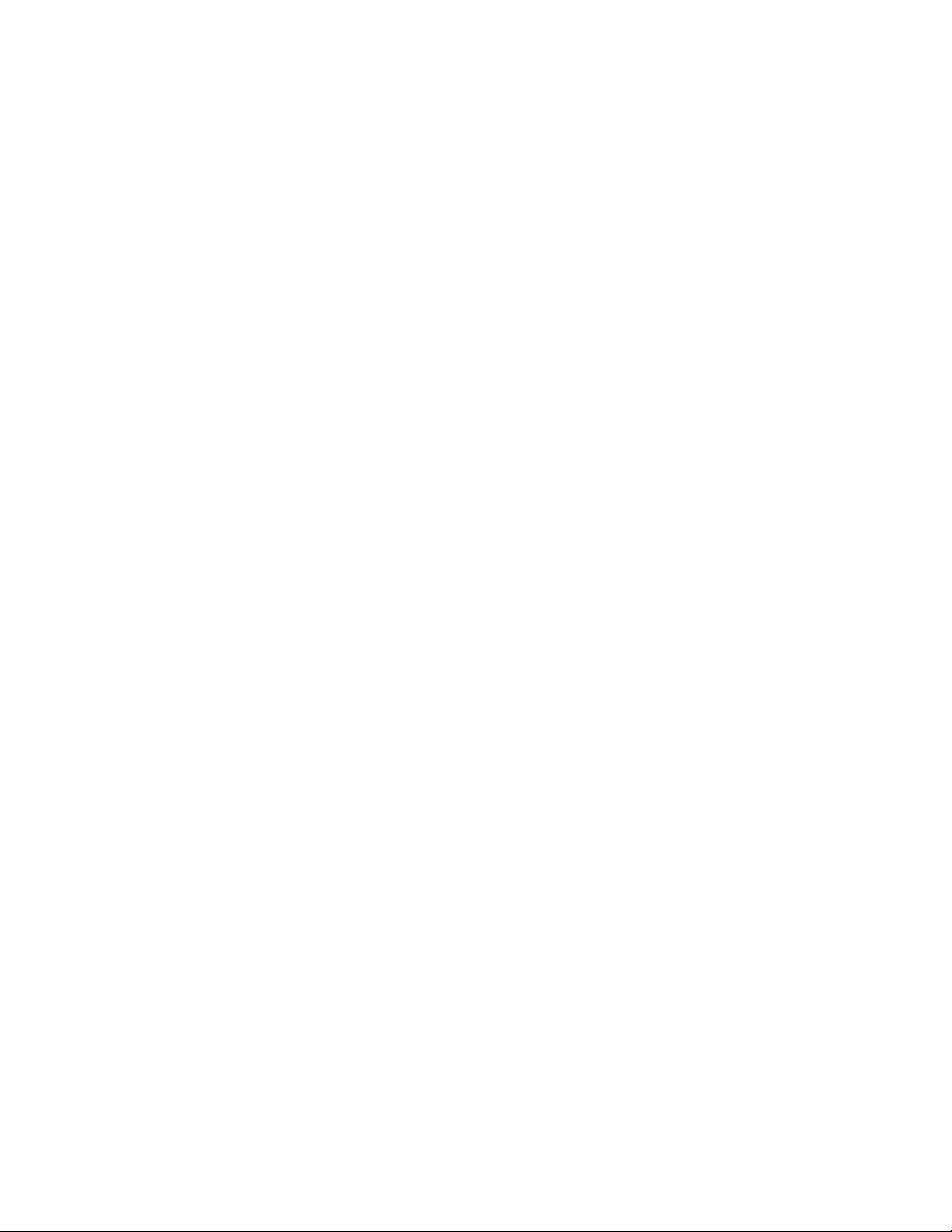
•Непреобръщайтекомпютъра,докатоадаптерътзапроменливтокевключен.Потозиначин
можедасчупитещепселанаадаптера.
Носетеправилнокомпютъраси
•Предидапреместитекомпютъра,премахнетевсичкиносители,изключетесвързанитеустройства
иоткачетекабелите.
•Когатовдигатеотворениякомпютър,годръжтезадъното.Невдигайтеинедръжтекомпютъра
сизадисплея.
Бораветеправилносносителитеиустройствата
•Когатоинсталиратетвърддиск,хибридентвърддискилиSSDустройство,следвайтеинструкциите,
предоставенисоборудването,иприлагайтенатисквърхуустройствотосамокъдетоенеобходимо.
•Следкатостеподменилиосновниятвърддиск,хибридентвърддискилиSSDустройство,
поставетеотновокапаканагнездотонаустройството.
•Когатоподменятетвърдиядиск,хибридниятвърддискилиSSDустройството,поставетеотново
капаканагнездотонаустройството.
•Съхранявайтевъншнияисменяемтвърддиск,хибридентвърддискилиSSDустройствов
подходящакутияилиопаковка,когатонесеизползва.
•Предидаинсталиратенякоеотследнитеустройства,докоснетеметалнамасаилизаземенметален
обект.Тованамалявастатичнияелектрическизаряднатялотови.Статичнотоелектричествоможе
даповредиустройството.
Забележка:Невсичкипосочениустройствасавключенивкомпютъра.
–Модулпамет
–Mini-PCIкарта
–Картаспамет,катонапримерSDкарта,SDHCкарта,SDXCкартаиMultiMediaCard
Тованамалявастатичнияелектрическизаряднатялотови.Статичнотоелектричествоможе
даповредиустройството.
•Припрехвърляненаданникъмилиотфлашкартовносител,катонапримерSDкарта,не
поставяйтекомпютъраврежимназаспиванеилихибернация,предипрехвърлянетонаданнида
завърши.Акотовасеслучи,томожедапричиниповрединавашитеданни.
Предпазливостпризадаванетонапароли
•Помнетепаролитеси.Акозабравитепаролатананадзорникилипаролатазатвърдиядиск,Lenovo
нямадаяподновииевъзможнодасеналожидаподменитедъннатаплатка,твърдиядиск,
хибридниятвърддискилиSSDустройството.
Полаганенагрижизачетецанапръстовиотпечатъци
Следнитедействиябихамоглидаповредятчетецанапръстовиотпечатъциилидапричинят
неправилнотомуфункциониране:
•Надраскваненаповърхносттаначетецанапръстовиотпечатъциствърдзаостренпредмет.
•Остъргваненаповърхносттаначетецанапръстовиотпечатъциснокътилинещотвърдо.
•Използванеилидокосваненачетецанапръстовиотпечатъцисмръсенпръст.
Акозабележитенякоеотследнитеусловия,внимателнопочистетеповърхносттаначетецана
пръстовиотпечатъцисъссуха,мекаибезвлакнестакърпа:
•Повърхносттаначетецанапръстовиотпечатъциемръснаилиизцапана.
•Повърхносттаначетецанапръстовиотпечатъциевлажна.
82Ръководствотозапотребителя
Page 99

•Четецътнапръстовиотпечатъцичестонеуспявадарегистрираилипотвърдивашияпръстов
отпечатък.
Регистрираненакомпютъра
•РегистрирайтевашиякомпютърThinkPadвLenovoнаадресhttp://www.lenovo.com/register.За
повечеинформациявж.“Регистрираненакомпютъра”настраница15.
Немодифицирайтекомпютъраси
•СамооторизирансервизентехникзаThinkPadтрябвадаразглобяваипоправякомпютъра.
•Немодифицирайтеинеограничавайтелостчетата,задазапазитедисплеяотворенилизатворен.
Почистваненакапаканакомпютърави
Периодичнопочиствайтекомпютъраси,катонаправитеследното:
1.Подгответесмесотслабпочистващпрепаратзакухненскаупотреба.Почистващиятпрепаратне
трябвадасъдържаабразивнапудраилисилнихимикаликатокиселиниилиоснови.Използвайте
петчастиводаиедначастпрепарат .
2.Попийтеразтворенияпрепаратсгъба.
3.Изстискайтеизлишнататечностотгъбата.
4.Избършетекапакасгъбата,използвайкикръговидвижения,катовнимаватеданеоставите
излишнатечностдасестича.
5.Избършетеповърхността,задапремахнетепрепарата.
6.Изплакнетегъбатасчистатечащавода.
7.Избършетекапакасчистатагъба.
8.Избършетеповърхносттаотновосчиста,мекакърпабезмъхчета.
9.Изчакайтеповърхносттадаизсъхненапълноипремахнетевлакънцата,останалиоткърпата.
Почистваненаклавиатуратанакомпютъра
Задапочиститеклавиатуратанакомпютъра,направетеследното:
1.Напоетемекакърпабезпрахсизопропиловалкохолзаразтриване.
Забележка:Избягвайтедаизползватеспрейдиректновърхуклавиатурата.
2.Избършетеповърхносттанавсекиклавишскърпа.Бършетеклавишитеединпоедин;ако
бършетепоняколкоклавишанаведнъж,кърпатаможедасезакачизасъседенклавишидаго
повреди.Подсигуретесевърхуилимеждуклавишитеданесестичатечност.
3.Оставетедаизсъхне.
4.Задапремахнететрохиилипрахподклавишите,можетедаизползватевъздушнаструяот
вентилаторсчетка,илистуденвъздухотсешоар.
Почистваненадисплеянакомпютъра
Задапочиститедисплеянакомпютъра,направетеследното:
1.Лекоизбършетедисплеясмекасухакърпабезвласинки.Аковидитеподобнанадраскотина
следанадисплеяси,тяможедаепетно,пренесеноотклавиатуратаилиTrackPointпоказалката,
когатокапакътебилнатиснатотвън.
2.Избършетепетнотолекосмекасухакърпа.
3.Акопетнотоостане,навлажнетемека,немъхестакърпасчиставодаилисмеснаравничасти
водаиизопропиловалкохол.
Г лава7.Предотвратяваненапроблеми83
Page 100
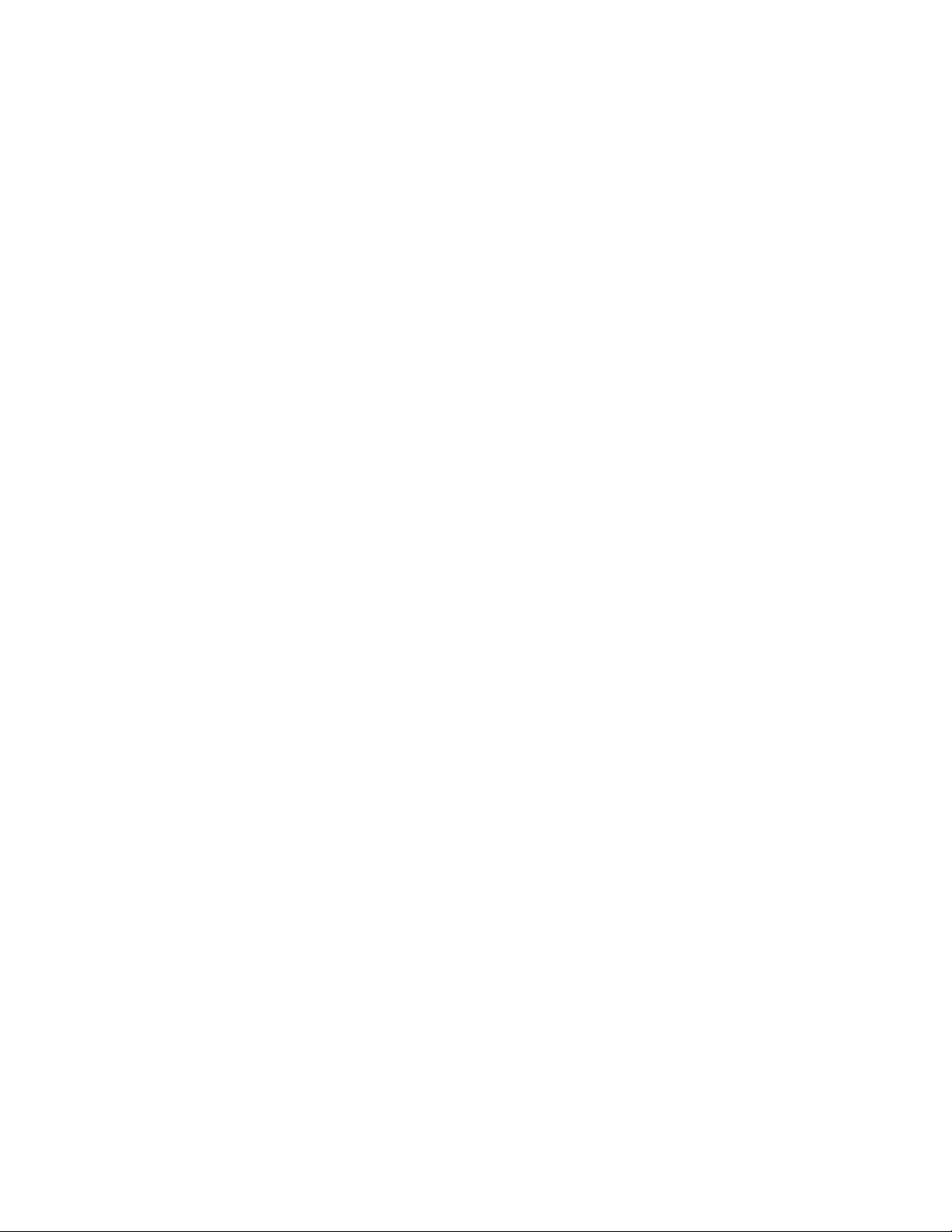
Забележка:Избягвайтедаизползватеспрейдиректновърхуклавиатурата.
4.Изстискайтеколкотосеможеповечеоттечността.
5.Избършетеотноводисплея;неоставяйтетечностдасестичавкомпютъра.
6.Изсушетедисплея,предидагозатворите.
84Ръководствотозапотребителя
